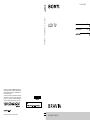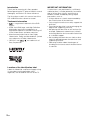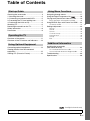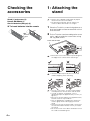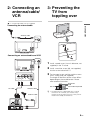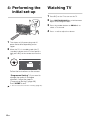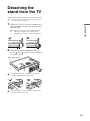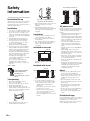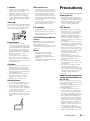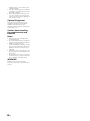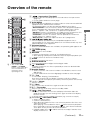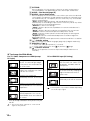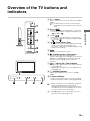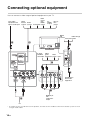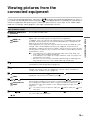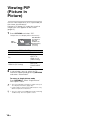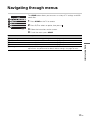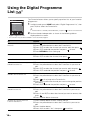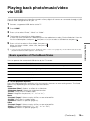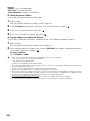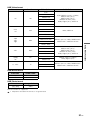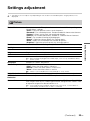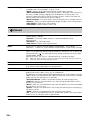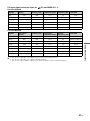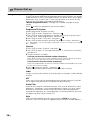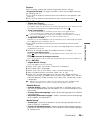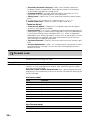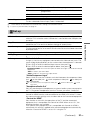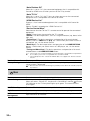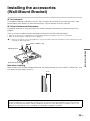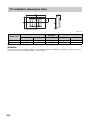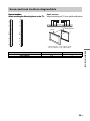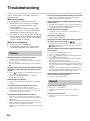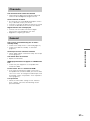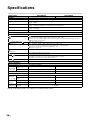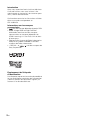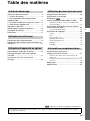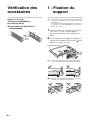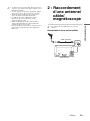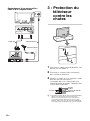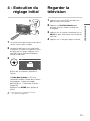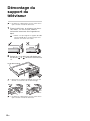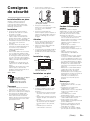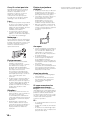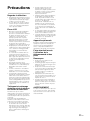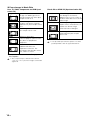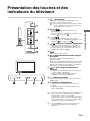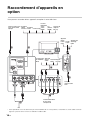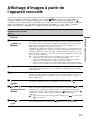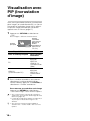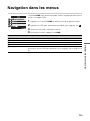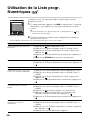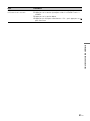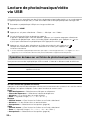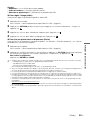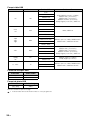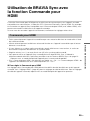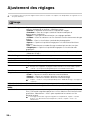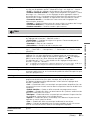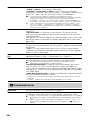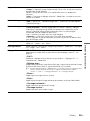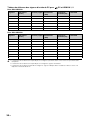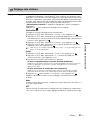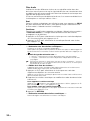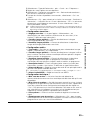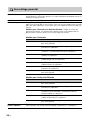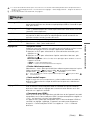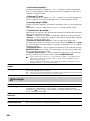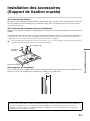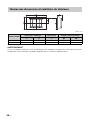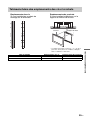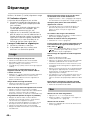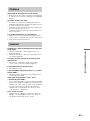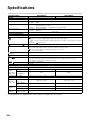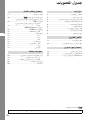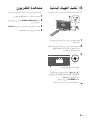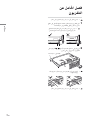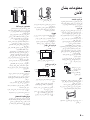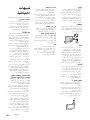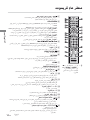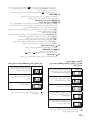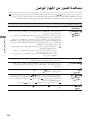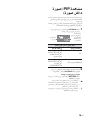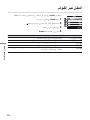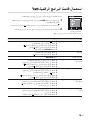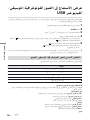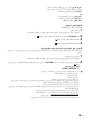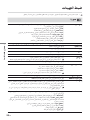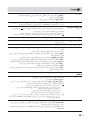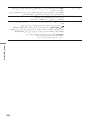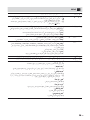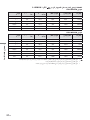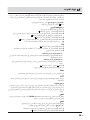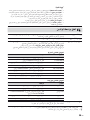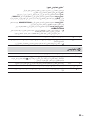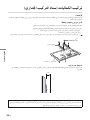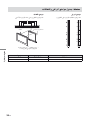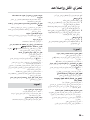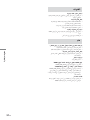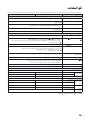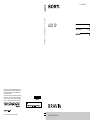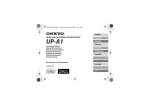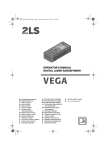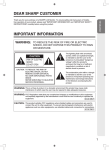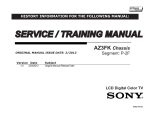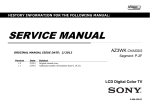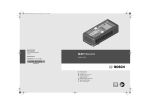Download 1 - Sony Asia Pacific
Transcript
4-442-255-21(1) LCD TV KDL-40BX450 / 32BX350 LCD TV GB Mode d’emploi FR AR Instructions on “Installing the Wall-Mount Bracket” are not supplied in the form of a separate leaflet with this TV. These installation instructions are included within this TV’s instructions manual. Les instructions relatives à l’« Installation du support de fixation murale » ne font pas l’objet d’un feuillet séparé fourni avec ce téléviseur. Ces instructions d’installation sont reprises dans le mode d’emploi de ce téléviseur. Customer support © 2012 Sony Corporation Printed in China Operating Instructions KDL-40BX450 / 32BX350 Introduction IMPORTANT INFORMATION Thank you for choosing this Sony product. Before operating the TV, please read this manual thoroughly and retain it for future reference. If a television is not positioned in a sufficiently stable location, it can be potentially hazardous due to falling. Many injuries, particularly to children, can be avoided by taking simple precautions such as: • Using cabinets or stands recommended by the manufacturer of the television. • Only using furniture that can safely support the television. • Ensuring the television is not overhanging the edge of the supporting furniture. • Not placing the television on tall furniture (for example, cupboards or bookcases) without anchoring both the furniture and the television to a suitable support. • Not standing the televisions on cloth or other materials placed between the television and supporting furniture. • Educating children about the dangers of climbing on furniture to reach the television or its controls. The illustrations used in this manual are of the KDL-40BX450 unless otherwise stated. Trademark information • is a registered trademark of the DVB Project. • HDMI, the HDMI Logo, and High-Definition Multimedia Interface are trademarks or registered trademarks of HDMI Licensing LLC in the United States and other countries. • Manufactured under license from Dolby Laboratories. Dolby and the double-D symbol are trademarks of Dolby Laboratories. • “BRAVIA” and are trademarks of Sony Corporation. Location of the identification label Labels for Model No. and Power Supply rating (in accordance with applicable safety regulation) are located on the rear of the TV. 2 GB Table of Contents Start-up Guide Checking the accessories ..................................4 1: Attaching the stand.........................................4 2: Connecting an antenna/cable/VCR ................5 3: Preventing the TV from toppling over .............5 4: Performing the initial set-up............................6 Watching TV .......................................................6 Detaching the stand from the TV........................7 Safety information ..............................................8 Precautions ........................................................9 Operating the TV Overview of the remote ....................................11 Overview of the TV buttons and indicators.......13 Using Optional Equipment Connecting optional equipment ........................14 Viewing pictures from the connected equipment.........................................................15 Viewing PIP (Picture in Picture)........................16 Using Menu Functions Navigating through menus ............................... 17 Using the Digital Programme List ........... 18 Playing back photo/music/video via USB......... 19 Basic operation of Photo/Music/Video ............19 Using BRAVIA Sync with Control for HDMI ..... 22 Control for HDMI .............................................22 Settings adjustment.......................................... 23 Picture .............................................................23 Sound..............................................................24 Screen.............................................................26 Channel Set-up ...............................................28 Parental Lock ..................................................30 Set-up..............................................................31 Eco ..................................................................32 Additional Information Installing the accessories (Wall-Mount Bracket) ....................................... 33 TV installation dimensions table......................34 Screw and hook locations diagram/table .......35 Troubleshooting ............................................... 36 Specifications ................................................... 38 : for digital channels only Before operating the TV, please read “Safety information” (page 8). Retain this manual for future reference. 3 GB GB Start-up Guide Checking the accessories 1: Attaching the stand Stand (1) and screws (3) • Refer to the supplied stand leaflet for proper attachment for some TV models. • For best picture quality, do not expose the screen to direct illumination or sunlight. Remote RM-ED049 (1) Size AA batteries (R6 type) (2) x To insert batteries into the remote Push to open 1 2 Place the TV with its screen facing down on a level and stable surface covered with a thick and soft cloth. Fix the TV to the stand according to the arrow marks that guide the screw holes using the supplied screws. Thick and soft cloth • Be careful not to hit the Table-Top Stand against the edge of the surface when attaching it. • Hold the Table-Top Stand with one hand to avoid it dropping when attaching. • This TV is very heavy, so two or more people should place the TV onto thick and soft cloth. • If using an electric screwdriver, set the tightening torque at approximately 1.5 N·m (15 kgf·cm). • Be sure to securely tighten the supplied screws, otherwise the TV may fall down. • Use an appropriate screwdriver to attach the screws tightly without damaging the screw head. • Please ensure the AC power cord is away from the stand installation location when you attach the stand. • Do not touch the inner side of the bottom of the TV stand to avoid being hurt. 4 GB 2: Connecting an antenna/cable/ VCR 3: Preventing the TV from toppling over • Connecting cables are not supplied. Start-up Guide Connecting an antenna/cable Antenna cable Connecting an antenna/cable and VCR 1 2 3 Install a wood screw (4 mm in diameter, not supplied) in the TV stand. Install a machine screw (M4, not supplied) into the screw hole of the TV. Tie the wood screw and the machine screw with a strong cord (not supplied). The length of the M4 machine screw differs depending on the cord diameter. Please refer to below illustration. Screw M4 Cord 6-8 mm AV cable TV’s Table-Top Stand Antenna cable Antenna cable z • An optional Sony support belt kit is used to secure the TV. Contact your nearest Sony service centre to purchase a kit. Have your TV model name ready for reference. VCR 5 GB 4: Performing the initial set-up Watching TV 1 2 3 4 1 2 The shapes of AC power plug and AC power outlet differ depending on the region. When the TV is in standby mode (the 1 (standby) indicator on the TV front panel is red), press "/1 on the remote to turn on the TV. 3 Follow the instructions on the screen. “Programme Sorting”: If you want to change the order of analogue channels, follow the steps in “Programme Sorting” (page 29). Press HOME to exit. • You can also tune channels manually (page 28). 6 GB Press "/1 on the TV to turn on the TV. Press DIGITAL/ANALOG to switch between digital and analogue modes. Press the number buttons or PROG +/– to select a TV channel. Press 2 +/– to adjust the volume. Detaching the stand from the TV • Do not remove the stand for any reason other than to wall-mount the TV. 1 Start-up Guide Place the TV with its screen facing down on a level and stable surface covered with a thick and soft cloth. • Be careful not to hit the Table-Top Stand against the edge of the surface when placing the TV with its screen facing down. 2 Remove the screws guided by the arrow marks and of the TV. Do not remove any other screws. Thick and soft cloth • Hold the Table-Top Stand with one hand to avoid it dropping when detaching. • Do not remove the stand for any reason other than to wall-mount the TV. 7 GB Safety information Air circulation is blocked. Wall Installation/Set-up Install and use the TV set in accordance with the instructions below in order to avoid any risk of fire, electrical shock or damage and/or injuries. Installation • The TV set should be installed near an easily accessible AC power outlet. • Place the TV set on a stable, level surface to avoid it from falling down and cause personal injury or damage to the TV. • Only qualified service personnel should carry out wall installations. • For safety reasons, it is strongly recommended that you use Sony accessories, including: Wall-mount bracket SU-WL50B • Be sure to use the screws supplied with the Wall-mount bracket when attaching the mounting hooks to the TV set. The supplied screws are designed as indicated by illustration when measured from the attaching surface of the mounting hook. The diameter and length of the screws differ depending on the Wallmount bracket model. Use of screws other than those supplied may result in internal damage to the TV set or cause it to fall, etc. 8mm ~ 12mm Be sure to hold the bottom of the panel, not the front part. • When transporting the TV set, do not subject it to jolts or excessive vibration. • When transporting the TV set for repairs or when moving, pack it using the original carton and packing material. Ventilation • Never cover the ventilation holes or insert anything in the cabinet. • Leave space around the TV set as shown below. • It is strongly recommended that you use a Sony wall-mount bracket in order to provide adequate aircirculation. Installed on the wall 30 cm 10 cm 10 cm 10 cm Leave at least this space around the set. Installed with stand 30 cm Screw (supplied with the Wall-mount bracket) Mounting Hook Hook attachment on rear of TV set Transporting • Before transporting the TV set, disconnect all cables. • Two or more people are needed to transport a large TV set. • When transporting the TV set by hand, hold it as shown below. Do not put stress on the LCD panel and the frame around the screen. • When lifting or moving the TV set, hold it firmly from the bottom. 8 GB Wall 10 cm 10 cm 6 cm Leave at least this space around the set. • To ensure proper ventilation and prevent the collection of dirt or dust: – Do not lay the TV set flat, install upside down, backwards, or sideways. – Do not place the TV set on a shelf, rug, bed or in a closet. – Do not cover the TV set with a cloth, such as curtains, or items such as newspapers, etc. – Do not install the TV set as shown below. AC power cord Handle the AC power cord and outlet as follows in order to avoid any risk of fire, electrical shock or damage and/or injuries: – The shape of AC power plug, which is supplied with the TV set, varies depending on the regions. Be sure to connect the appropriate supplied AC power cord with the plug that fits into the AC power outlet. – Use only Sony supplied AC power cords, not those of other brands. – Insert the plug fully into the AC power outlet. – Operate the TV set on a 110-240 V AC supply only. – When wiring cables, be sure to unplug the AC power cord for your safety and take care not to catch your feet on the cables. – Disconnect the AC power cord from the AC power outlet before working on or moving the TV set. – Keep the AC power cord away from heat sources. – Unplug the AC power plug and clean it regularly. If the plug is covered with dust and it picks up moisture, its insulation may deteriorate, which could result in a fire. Notes • Do not use the supplied AC power cord on any other equipment. • Do not pinch, bend, or twist the AC power cord excessively. The core conductors may be exposed or broken. • Do not modify the AC power cord. • Do not put anything heavy on the AC power cord. • Do not pull on the AC power cord itself when disconnecting the AC power cord. • Do not connect too many appliances to the same AC power outlet. • Do not use a poor fitting AC power outlet. Prohibited Usage Do not install/use the TV set in locations, environments or situations such as those listed below, or the TV set may malfunction and cause a fire, electrical shock, damage and/or injuries. Location: When not in use • Outdoors (in direct sunlight), at the seashore, on a ship or other vessel, inside a vehicle, in medical institutions, unstable locations, near water, rain, moisture or smoke. • If the TV is placed in the changing room of a public bath or hot spring, the TV may be damaged by airborne sulfur, etc. • If you will not be using the TV set for several days, the TV set should be disconnected from the AC power for environmental and safety reasons. • As the TV set is not disconnected from the AC power when the TV set is just turned off, pull the plug from the AC power outlet to disconnect the TV set completely. • However, some TV sets may have features that require the TV set to be left in standby to work correctly. Cleaning: Do not spray water or detergent directly on the TV set. It may drip to the bottom of the screen or exterior parts and get inside, resulting in a malfunction. For children • Do not allow children to climb on the TV set. • Keep small accessories out of the reach of children, so that they are not mistakenly swallowed. If the following problems occur... Environment: • Places that are hot, humid, or excessively dusty; where insects may enter; where it might be exposed to mechanical vibration, near flammable objects (candles, etc). The TV set shall not be exposed to dripping or splashing and no objects filled with liquids, such as vases, shall be placed on the TV. • Do not place the TV in a humid or dusty space, or in a room with oily smoke or steam (near cooking tables or humidifiers). Fire, electric shock, or warping may result. Situation: • Do not use when your hands are wet, with the cabinet removed, or with attachments not recommended by the manufacturer. Disconnect the TV set from AC power outlet and antenna during lightning storms. • Do not install the TV so that it sticks out into an open space. Injury or damage from a person or object bumping into the TV may result. Broken pieces: • Do not throw anything at the TV set. The screen glass may break by the impact and cause serious injury. • If the surface of the TV set cracks, do not touch it until you have unplugged the AC power cord. Otherwise electric shock may result. • Do not subject the LCD screen to any strong impact or shock. The screen glass may crack or shatter and cause injury. Turn off the TV set and unplug the AC power cord immediately if any of the following problems occur. Ask your dealer or Sony service centre to have it checked by qualified service personnel. When: – AC power cord is damaged. – Poor fitting of AC power outlet. – TV set is damaged by being dropped, hit or having something thrown at it. – Any liquid or solid object falls through openings in the cabinet. Precautions Viewing the TV • View the TV in moderate light, as viewing the TV in poor light or during long period of time, strains your eyes. • When using headphones, adjust the volume so as to avoid excessive levels, as hearing damage may result. LCD Screen • Although the LCD screen is made with high-precision technology and 99.99% or more of the pixels are effective, black dots may appear or bright points of light (red, blue, or green) may appear constantly on the LCD screen. This is a structural property of the LCD screen and is not a malfunction. • Do not push or scratch the front filter, or place objects on top of this TV set. The image may be uneven or the LCD screen may be damaged. • If this TV set is used in a cold place, a smear may occur in the picture or the picture may become dark. This does not indicate a failure. These phenomena disappear as the temperature rises. • Ghosting may occur when still pictures are displayed continuously. It may disappear after a few moments. • The screen and cabinet get warm when this TV set is in use. This is not a malfunction. • The LCD screen contains a small amount of liquid crystal. Some fluorescent tubes used in this TV set also contain mercury (except for LED backlight LCD TV). Follow your local ordinances and regulations for disposal. Handling and cleaning the screen surface/cabinet of the TV set Be sure to unplug the AC power cord connected to the TV set from AC power outlet before cleaning. To avoid material degradation or screen coating degradation, observe the following precautions. • To remove dust from the screen surface/cabinet, wipe gently with a soft cloth. If dust is persistent, wipe with a soft cloth slightly moistened with a diluted mild detergent solution. • Do not spray water or detergent directly on the TV set. It may drip to the bottom of the screen or exterior parts, and may cause a malfunction. • Never use any type of abrasive pad, alkaline/acid cleaner, scouring powder, or volatile solvent, such as alcohol, benzene, thinner or insecticide. Using such materials or maintaining prolonged contact with rubber or vinyl materials may result in (Continued) 9 GB damage to the screen surface and cabinet material. • Periodic vacuuming of the ventilation openings is recommended to ensure to proper ventilation. • When adjusting the angle of the TV set, move it slowly so as to prevent the TV set from moving or slipping off from its table stand. Optional Equipment Keep optional components or any equipment emitting electromagnetic radiation away from the TV set. Otherwise picture distortion and/or noisy sound may occur. Caution about handling the remote control and batteries Notes • Observe the correct polarity when inserting batteries. • Do not use different types of batteries together or mix old and new batteries. • Dispose of batteries in an environmentally friendly way. Certain regions may regulate the disposal of batteries. Please consult your local authority. • Handle the remote with care. Do not drop or step on it, or spill liquid of any kind onto it. • Do not place the remote in a location near a heat source, a place subject to direct sunlight, or a damp room. WARNING Batteries must not be exposed to excessive heat such as sunshine, fire or the like. 10 GB Operating the TV Overview of the remote 1 / – Input select / Text hold • Displays the connected equipment list and selects the input source (page 15). • In Text mode: Holds the current page. 2 SYNC MENU 3 ./X/x/>/m/N/M You can operate the BRAVIA Sync-compatible equipment that is connected to the TV. Some other buttons on the remote control may also operate BRAVIA Sync equipment. 4 Coloured buttons When the coloured buttons are available, an operation guide appears on the screen. 5 GUIDE (EPG) This function is not available. 6 RETURN • Returns to the previous screen of any displayed menu. • When playing a photo/music/video file: Press to stop the playback (the display returns to the file or thumbnail view). 7 HOME Displays or cancels the menu. 8 DIGITAL/ANALOG Press to switch between digital and analogue mode. z • The number 5, N, PROG + and AUDIO buttons have tactile dots. Use the tactile dots as references when operating the TV. 9 – Wide Mode Changes the picture size. Press repeatedly to select the desired wide mode (page 12). q; Number buttons • Selects channels. For channel numbers 10 and above, enter the next digit quickly. • In Text mode: Enters the three digit page number to select the page. qa / – Text In Text mode: Displays Text broadcast. Each time you press /, the display changes cyclically as follows: Text t Text over the TV picture (mix mode) t No Text (exit the Text service) qs 2 +/– – Volume Adjusts volume. qd % – Mute Press to mute the sound. Press again to restore the sound. qf "/1 – TV standby Press to turn the TV on or to switch to standby mode. qg / – Info / Text reveal • Displays information. Press once to display information about the programme/input you are viewing. Press again to remove the display from the screen. • In Text mode: Reveals hidden information (e.g. answers to a quiz). qh F/f/G/g/ – Item select / Enter • Selects or adjusts items. • Confirms selected items. • When playing a photo file: Press G to select the previous file. Press g to select the next file. When playing a music/video file: Press to pause/start the playback. Press and hold G/g to fast forward/fast reverse, then release the button at the point where you want to resume playback. • In digital mode: Press to add channel to the empty Favourite list or display Favourite list. (Continued) 11 GB Operating the TV Press to display the BRAVIA Sync Menu and then select connected HDMI equipment from “HDMI Device Selection”. The following options can be selected from BRAVIA Sync Menu: “Device Control”: Use the “Device Control” menu to operate equipment that is compatible with Control for HDMI. Select options from “Home (Menu)”, “Options” and “Content List” to operate the equipment. “Speakers”: Selects “TV Speakers” or “Audio System” to output the TV’s sound from the TV speakers or connected audio equipment. “TV Control”: Use the “TV Control” menu to operate the TV from the “HOME (Menu)” or “Options” menu. “Return to TV”: Selects this option to return to TV programme. qj OPTIONS Press to display a list that contains shortcuts to some setting menus. The listed options vary depending on the current input and content. qk AUDIO – Dual Sound (page 25) ql SCENE – Scene Select mode Press to display the “Scene Select” menu. When you select the desired scene option, the optimum sound and picture quality for selected scene are automatically set. The options you can select may vary. Unavailable options are greyed out. “Auto”: Delivers optimum picture and sound quality which is automatically set according to input source. There may not be any effect depending on the connected equipments. “General”: Current user settings. “Photo”: Delivers picture that reproduces the texture and colour of a printed photo. “Music”: Delivers dynamic and clear sound effects like at a concert. “Cinema”: Delivers theatre-like picture and dynamic sound. “Game”: Delivers the best picture and sound quality for fullest game playing enjoyment. “Graphics”: Delivers clearer detailed pictures to reduce fatigue for prolonged viewing. “Sports”: Delivers realistic picture with surround sound like in a stadium. w; – Subtitle setting Press to change the subtitle language (page 29) (in digital mode only). wa PROG/CH +/–/ / • Selects the next (+) or previous (–) channel. • In Text mode: Selects the next ( ) or previous ( ws ) page. – Previous channel Returns to the previous channel or input watched (for more than 15 seconds). x To change the Wide Mode For TV, Video, Component or HDMI (except PC input) PC or HDMI PC Input (PC timing) Wide Zoom* Enlarges the centre portion of the picture. The left and right edges of the picture are stretched to fill the 16:9 screen. Normal Displays the picture in its original pixel size. Bars are shown at the top, bottom, and both sides for small picture. Normal Displays the 4:3 picture in its original size. Side bars are shown to fill the 16:9 screen. Full 1 Stretches the original picture to fill the screen vertically, keeping its original horizontal-to-vertical aspect ratio. Full Stretches the 4:3 picture horizontally to fill the 16:9 screen. Full 2 Stretches the Full 1 picture horizontally to fill the 16:9 screen. Zoom* 14:9* Displays cinemascopic (letter box format) broadcasts in the correct proportions. Displays 14:9 broadcasts in the correct proportions. As a result, black border areas are visible on the screen. * Parts of the top and bottom of the picture may be cut off. • You cannot select “Normal” or “14:9” for HD signal source pictures. 12 GB • Some options may not be available depending on the PC input signal. Overview of the TV buttons and indicators 1 "/1 – Power Press to turn the TV on or to switch to standby mode. • To disconnect the TV from the AC power completely, pull the plug from the AC power outlet. 2 CH +/–/ / 3 2 +/–/ / • Increases (+) or decreases (–) the volume. • In TV menu: Moves through the options right ( ) or left ( ). 4 / – Input select / Enter • Displays the connected equipment list and selects the input source (page 15). • In TV menu: Selects the menu or option, and confirms the setting. 5 Displays or cancels the menu. 6 – Remote sensor / Light sensor Receives IR signals from the remote. Senses room light level and adjusts the screen brightness accordingly. Do not put anything over the sensor, doing so may affect its function. 7 / – Picture Off / Timer indicator • Lights up in green when you select “Picture Off” (page 32). • Lights up in orange when this sleep timer is set (page 31). 8 1 – Standby indicator Lights up in red when the TV is in standby mode. 9 " – Power indicator • Lights up in green when the TV is turned on. • Flashes while the remote is being operated. • Make sure that the TV is completely turned off before unplugging the AC power cord. Unplugging the AC power cord while the TV is turned on may cause the indicator to remain lit or may cause the TV to malfunction. z • The CH + button has a tactile dot. Use it as a reference when operating the TV. 13 GB Operating the TV • Selects the next (+) or previous (–) channel. • In TV menu: Moves through the options up ( ) or down ( ). Using Optional Equipment Connecting optional equipment You can connect a wide range of optional equipment to your TV. DVD player Home with Audio theatre HDMI system system* Camcorder output Hi-Fi audio equipment with optical audio input PC (HDMIoutput) Blu-ray Disc player Digital still USB storage camera Camcorder media A B C Video S VHS/ DVD Hi8/DVC game camcorder equipment player VCR E D Headphones/ Hi-Fi audio equipment F G DVD player with component output PC * To output the TV’s sound from the TV speakers, connect the TV’s Audio out with Home theatre system’s Line-in using an audio cable. 14 GB Viewing pictures from the connected equipment Turn on the connected equipment, then press / to display the connected equipment list. Press F/ f to select the desired input source, then press . (The highlighted item is selected if 2 seconds pass without any operation after pressing F/f.) When the input source is set to “Skip” in the “Video Labels” under the “AV Set-up” menu (page 31), that input is greyed out in the list. Description A DIGITAL AUDIO OUT (OPTICAL) Use an optical audio cable. B HDMI IN 1 or 2 Connect to the HDMI IN 1 or 2 jack if the equipment has an HDMI jack. The digital video and audio signals are input from the equipment. In addition, when you connect the equipment that is compatible with Control for HDMI, communication with the connected equipment is supported. See page 31 to set up this communication. If the equipment has a DVI jack, connect the DVI jack to the HDMI IN 1 jack through a DVI - HDMI adaptor interface (not supplied), and connect the equipment’s audio out jack to the PC/HDMI 1 AUDIO IN jack in the PC IN jacks (the PC/HDMI 1 AUDIO IN jack is used as the audio in jack for both the PC IN and HDMI IN 1 jacks). HDMI 1 or HDMI 2 • The HDMI jacks only support the following video inputs: 480i, 480p, 576i, 576p, 720p, 1080i, 1080p and 1080/24p. • The HDMI jacks can support PC timing in HDMI PC mode. See page 27 for supported PC input signal. • Be sure to use only an authorized HDMI cable bearing the HDMI logo. We recommend that you use a Sony HDMI cable (high speed type). C D You can enjoy photo/music/video files stored in a Sony digital still camera, camcorder or USB storage device (page 19). /Headphones E Connect with an audio cable or headphones. You can listen to TV sound through your stereo system or headphones. You can select “Variable” or “Fixed” in the “Audio out” menu (page 25). Connect to the video jack and the audio jacks equipment, connect to the L (MONO) jack . . If you connect mono Video F / or Component or Video Connect to the component jacks and the audio jacks / . For better picture quality, component connection is recommended if your DVD player has a component video output. When using the component video jack as the video jack , select “Video” in the “Video/Component Input” menu (page 31). • You cannot use the component video jack same time. G PC IN / Connect to the PC IN jack and the audio jack use a PC cable with ferrite core. and the video jack at the . It is recommended to PC 15 GB Using Optional Equipment Jacks/ Input symbol on screen Viewing PIP (Picture in Picture) You can view two pictures (in PC input mode) on the screen simultaneously. Connect a PC (page 14), and make sure that images from a PC appear on the screen (page 15). 1 Press OPTIONS and select “PIP”. Two pictures are displayed simultaneously. Main Window Sub Window (Location of the sub window can be moved by pressing F/f/G/g.) PIP Availability In main window In sub window PC TV Programme VIDEO IN HDMI IN 1/2 (video timing) HDMI IN (PC timing) TV Programme VIDEO IN COMPONENT IN 2 In sub window, you can select the TV channel or video input by pressing OPTIONS and select “Sub window”. To return to single picture mode Press RETURN or select “Single Picture” from Options menu. • You cannot display resolutions higher than your TV's display resolution (page 38). • In PIP mode, as picture size reduced, this may decrease picture smoothness. z • You can switch the audible picture by selecting “Audio Swap” from the Options menu. 16 GB Using Menu Functions Navigating through menus The HOME button allows you to access a variety of TV settings and USB media files. 1 2 3 4 Press HOME on the TV or remote. Press F/f to select an option, then press . Follow the instructions on the screen. To exit the menu, press HOME. Menu Description 1 Digital Programme List 2 Photo 3 Music 4 Video 5 Settings You can select the Digital Programme List (page 18). You can enjoy photo files via USB devices (page 19). You can enjoy music files via USB devices (page 19). Using Menu Functions You can enjoy video files via USB devices (page 19). Displays the “Settings” menu where most of the advanced settings and adjustments are performed. For details about settings, see page 23 to 32. 17 GB Using the Digital Programme List * The Favourite feature allows you to specify up to four lists of your favourite programmes. Favourites 1 001 BBC ONE 002 BBC TWO 003 ITV1 004 Channel 4 05 Five 006 BBC Three 007 ITV2 008 ABC 009 BBC NEWS Previous 1 • If Favourite list is already selected before, just press to access Favourite list. Next Set-up Select In digital mode, press HOME and select “Digital Programme List”, then press G/g to select the Favourite list. Tune RETURN Back Digital Programme List 2 Perform the desired operation as shown in the following table or displayed on the screen. * This function may not be available in some countries/regions. To Do this Create your Favourite list for the first time 1 Press to select “Yes”. 2 Press the yellow button to select the Favourite list. 3 Press F/f to select the channel you want to add, then press 4 Press F/f to decide the position and press to store. 5 Press RETURN to finish setting up. Watch a channel 1 Press G/g to select the Favourite list. 2 Press F/f to select the channel, then press . . Turn off the Favourite list Press RETURN. Add channels in the currently edited Favourites list 1 Press the blue button to see Favourite Set-up. 2 Press the yellow button to select the Favourites list you want to edit. 3 Press F/f to select the channel you want to add, the press 4 Press F/f to decide the position and press to store. Change the order of channels stored in the Favourites list . 1 Press the blue button to see Favourite Set-up. 2 Press the yellow button to select the Favourites list you want to edit. 3 Press or g to jump to the Favourite list. 4 Press F/f to select the channel you want to change the position, then press . 5 Press F/f to decide the position and press Remove channels in the currently edited Favourite list to store. 1 Press the blue button to see Favourite Set-up. 2 Press the yellow button to select the Favourite list you want to edit. 3 Press g and F/f to select the channel you want to remove, then press . 4 Press the blue button to remove. Remove all channels from the current Favourite list 1 Press the blue button to see Favourite Set-up. 2 Press the yellow button to select the Favourite list you want to edit. 3 Press the blue button. 4 Press G/g to select “Yes”, then press 18 GB to confirm. Playing back photo/music/video via USB You can enjoy photo/music/video files stored in a Sony digital still camera or camcorder through a USB cable or USB storage device on your TV. 1 2 3 4 Connect a supported USB device to the TV. Press HOME. Press F/f to select “Photo”, “Music” or “Video”. The thumbnail view of file or folder appears. If more than one USB device is detected, press the red button to select “Device Selection” from the list of available options and press , then press F/f/G/g to select a USB device and press . 5 . . z • If you connect the USB device when “USB Auto Start” is set to “On” (page 31), the thumbnail view of the last played Photo/Music/Video appears automatically. Basic operation of Photo/Music/Video You can operate the connected USB device by the TV remote. Item Description m/M Fast reverses/fast forwards the file when pressed during playback. ./> Goes to the beginning of the previous/ next file. N Starts playback. X Pauses playback. x Stops playback. x To use playback options Press the coloured buttons to display a list that contains shortcuts to some setting menus. The listed options vary depending on the current input and content. Photo “Slideshow Effect”: Selects an effect for a slideshow. “Slideshow Speed”: Selects the slideshow duration. “Shuffle”: Plays a file in random order. “Zoom”: Magnifies the picture (“1×”, “2×” or “4×”) Music “Playback Target”: Selects to play all files, or one selected file. “Shuffle”: Plays files in random order. “Speakers”: Selects a speaker (page 25). Video “Playback Target”: Selects to play all files, or one selected file. “Zoom”*: Magnifies the picture (“1×”, “2×”, “4×” or “Full”) “Speakers”: Selects a speaker (page 25). (Continued) 19 GB Using Menu Functions Press F/f/G/g to select a file or folder, then press When you select a folder, select a file, then press Playback starts. General “Repeat”: Plays a file repeatedly. “File Order”: Changes file order “Device Selection”: Selects a USB device. x To set the picture (Video) You can adjust the picture quality of USB Video. 1 2 3 4 Select a video. See “Playing back photo/music/video via USB” (page 19). Press OPTIONS during playback, then press F/f to select “Picture” and press Press F/f/G/g to select the item, then press Press F/f/G/g to adjust the setting, then press . . . x To play a photo as a slideshow (Photo) You can play a slideshow with photos. “Slideshow Effect” and “Slideshow Speed” can be set. 1 2 Select a photo. See “Playing back photo/music/video via USB” (page 19). Press the green button in thumbnail view, or press OPTIONS while a photo is displayed, then press F/f to select “Slideshow” and press . To stop a slideshow Press RETURN or HOME. • While the TV is accessing the data on the USB device, observe the following: – Do not turn off the TV or connected USB device. – Do not disconnect the USB cable. – Do not remove the USB device. The data on the USB device may be damaged. • Sony will not be held liable for any damage to, or loss of, data on the recording media due to a malfunction of any connected devices or the TV. • The file system on the USB device supports FAT16, FAT32 and NTFS. • The file name and folder name may not display correctly in some cases. • When you connect a Sony digital still camera, set the camera’s USB connection mode to Auto or Mass Storage. For more information about USB connection mode, refer to the instructions supplied with your digital camera. • Check the website below for updated information about compatible USB devices. http://www.sony-asia.com/bravia/flash.html • Use a USB storage device that is compliant with USB mass storage device class standards. • If a selected file has incorrect container information, or is incomplete, it cannot be played back. 20 GB USB Video format Extension Container Video Codec Audio Codec XviD MPEG1 .avi AVI MPEG2 MP H.264 BP/MP/HP MPEG-4 SP/ASP PCM / MPEG1 Layer1, 2 / MP3 / MPEG2 AAC (2ch) / MPEG4 AAC (2ch) / MPEG4 HE-AAC (2ch) / Dolby Digital (2ch) / WMA v8 Motion JPEG WMV v9 .wmv .asf ASF XviD MPEG-4 SP/ASP MP3 / WMA v8 VC-1 H.264 BP/MP/HP .mp4 .mov .3gp MP4 MPEG-4 SP/ASP H.263 MPEG1 Layer1, 2 / MP3 / MPEG2 AAC / MPEG4 AAC / MPEG4 HE-AAC Motion JPEG .mkv MKV MPEG-4 SP/ASP WMV v9 VC-1 .mpg .mpeg .vro MPEG1 PS .ts, .m2ts TS MPEG2 MP Using Menu Functions H.264 BP/MP/HP PCM / MPEG1 Layer1, 2 / MP3 / MPEG2 AAC (2ch) / MPEG4 AAC (2ch) / MPEG4 HE-AAC (2ch) / Dolby Digital (2ch) / WMA v8 MPEG1 Layer1, 2 / MP3 / Dolby Digital (2ch) MPEG2 MP VC-1 MPEG1 Layer1, 2 / MP3 / MPEG2 AAC / MPEG4 AAC / MPEG4 HE-AAC H.264 BP/MP/HP USB Music format Extension Audio Codec .mp3 MP3 .wma WMA v8 USB Photo format Extension Image Codec .jpg, .jpeg JPEG DCF2.0 or EXIF2.21 supported. • Playback of the above file formats is not guaranteed. 21 GB Using BRAVIA Sync with Control for HDMI The Control for HDMI function enables the TV to communicate with the connected equipment that is compatible with the function, using HDMI CEC (Consumer Electronics Control). For example, by connecting Sony equipment that is compatible with Control for HDMI (with HDMI cables), you can control them together. Be sure to connect the equipment correctly, and make the necessary settings. Control for HDMI • Automatically turns the connected equipment off when you switch the TV to standby mode using the remote. • Automatically turns the TV on and switches the input to the connected equipment when the equipment starts to play. • If you turn on a connected audio system while the TV is on, the sound output switches from the TV speaker to the audio system. • Adjusts the volume (2 +/–) or mutes the sound (%) of a connected audio system. • You can operate the connected Sony equipment that has the BRAVIA Sync logo by the TV remote. Possible operations with BRAVIA Sync buttons, see page 11. –Refer to the instruction manual of the equipment for available control. • If “Control for HDMI” of the TV is set to “On”, “Control for HDMI” of the connected equipment is also automatically switched to “On”. x To make the Control for HDMI settings The Control for HDMI settings must be set on both the TV side and connected equipment side. See “HDMI Set-up” (page 31) for the TV side settings. For settings on the connected equipment, refer to its operating instructions. 22 GB Settings adjustment • The options you can adjust vary depending on the situation. Unavailable options are greyed out or not displayed. Picture Sets a picture mode. The options that can be selected differ depending on the “Scene Select” settings. “Vivid”: Enhances picture contrast and sharpness. “Standard”: For standard pictures. Recommended for home entertainment. “Custom”: Allows you to store your preferred settings. “Cinema”: For film-based content. Suitable in a theatre-like environment. “Photo”: For standard viewing of photographs. “Sports”: Optimizes picture quality for viewing sports. “Game”: Select for standard picture suitable for games. “Graphics”: Optimizes picture quality for viewing graphics. Reset Resets all the “Picture” settings except “Picture Mode” to the factory settings. Backlight Adjusts the brightness of the backlight. Picture Increases or decreases picture contrast. Brightness Brightens or darkens the picture. Colour Increases or decreases colour intensity. Hue Increases or decreases the green tones and red tones. • When viewing TV programme or video input, “Hue” is only available for NTSC colour system. Sharpness Sharpens or softens the picture. Colour Temperature Adjusts the whiteness of the picture. “Cool”: Gives the white colours a blue tint. “Neutral”: Gives the white colours a neutral tint. “Warm”: Gives the white colours a red tint. • “Warm” is not available when “Picture Mode” is set to “Vivid”. Noise Reduction Reduces the picture noise (snowy picture) in a weak broadcast signal. MPEG Noise Reduction Reduces the picture noise in MPEG-compressed video. Cinema Drive Provides improved picture movement when playing BD (Blu-ray Disc), DVD or VCR images taken on film, reducing picture blur and graininess. Select “Auto” to represent original film-based content as is. • If the image contains irregular signals or too much noise, “Cinema Drive” is automatically turned off even if “Auto” is selected. (Continued) 23 GB Using Menu Functions Picture Mode Advanced Settings Allows you to set “Picture” settings in more detail. These settings are not available when “Picture Mode” is set to “Vivid”. “Reset”: Resets all the advanced settings to the factory settings. “Adv. Contrast Enhancer”: Automatically adjusts “Backlight” and “Picture” to the most suitable settings judging from the brightness of the screen. This setting is especially effective for dark images scenes, and will increase the contrast distinction of the darker picture scenes. “Black Corrector”: Enhances black areas of the picture for stronger contrast. “Gamma”: Adjusts the balance between bright and dark areas of the picture. “Clear White”: Emphasises white colours. “Live Colour”: Makes colours more vivid. Sound Sound Mode Sets a sound mode. The options that can be selected differ depending on the “Scene Select” settings. “Dynamic”: Enhances treble and bass. Recommended for home entertainment. “Standard”: For standard sound. “Clear Voice”: Makes voice sound clearer. Reset Resets all the “Sound” settings except “Sound Mode”, “Dual Sound”, “Speakers”, “Audio Out” and “HDMI/DVI Audio Source” to the factory settings. 7 Band Equalizer Adjusts sound frequency settings. Press G/g to select the desired sound frequency, then press F/f to adjust the setting and press . The adjusted settings will be received when you select “Sound Mode” options. Selecting “Reset” will set the “7 Band Equalizer” to original settings. • Adjusting higher frequency will affect higher pitched sound and adjusting lower frequency will affect lower pitched sound. Balance Emphasises left or right speaker balance. Intelligent Volume Minimizes the difference in volume level between all programmes and adverts (e.g. adverts tend to be louder than programmes). Volume Offset Adjusts the volume level of the current input relative to other inputs. Surround Allows you to select the suitable surround effects depending on the genre of TV programme (movie, sport, music, etc.) or video game. The options that can be selected differ depending on the “Scene Select” settings. “On”: Delivers surround effects that help you enjoy the virtual two-ch surround audio with just the two internal TV speakers. “Simulated Stereo”: Adds a surround-like effect to mono programmes. “Cinema”: Delivers surround effects just like the high-grade audio systems found in movie theatres. “Music”: Delivers surround effects that make you feel like you are surrounded by sound as in a music hall. “Sports”: Delivers surround effects that make you feel like you are watching a live sports contest. “Game”: Delivers surround effects that enhance game sound. “Off”: Converts and reproduces multi-ch audio to 2ch audio. In the case of other audio formats, the original audio is reproduced. Bass Booster Produces a fuller sound for more impact, by emphasising the bass sounds. 24 GB Dual Sound Sets the sound from the speaker for a stereo or bilingual broadcast. “Stereo”/“Mono”: For stereo broadcasts. “Main”/“Sub”/“Mono”: For bilingual broadcasts, select “Main” for sound channel 1, “Sub” for sound channel 2, or “Mono” for mono channel, if available. • If the signal is very weak, the sound becomes monaural automatically. • If the stereo sound is noisy when receiving a NICAM programme, select “Mono”. The sound becomes monaural, but the noise is reduced. • The “Dual Sound” setting is memorized for each programme position. • You cannot listen to stereo broadcast sound when “Mono” is selected. z • If you select other equipment connected to the TV, set “Dual Sound” to “Stereo”, “Main” or “Sub”. However, when the external equipment connected to the HDMI jack (except HDMI 1) is selected, this is fixed to “Stereo”. “TV Speakers”: Turns on and outputs the TV’s sound from the TV speakers. “Audio System”: Turns off the TV speakers and outputs the TV’s sound from external audio equipment connected to the audio output jacks on the TV. You can also turn on the connected equipment that is compatible with Control for HDMI, after making the appropriate settings of Control for HDMI. Audio Out “Variable”: When using an external audio system, volume output from audio out can be controlled using the TV’s remote. “Fixed”: The audio output of the TV is fixed. Use your audio receiver’s volume control to adjust the volume (and other audio settings) through your audio system. HDMI/DVI Audio Source Switches the audio signal for HDMI input when a DVI device is connected. Select from “Auto”, “HDMI Audio” and “PC Audio”. Advanced Settings “Dynamic Range”: Compensates for differences in the audio level between different channels (only for Dolby Digital audio). • The effect may not function or may vary depending on the programme regardless of the “Dynamic Range” setting. “Digital Audio Out”: Sets the audio signal that is output from the DIGITAL AUDIO OUT (OPTICAL) jack of the TV. Set to “Auto”, when connecting equipment compatible with Dolby Digital. Set to “PCM”, when connecting equipment not compatible with Dolby Digital. “Downmix Mode”: Set the downmix method of multi-channel to two-channel sound. • “Surround”: Select to get best surround performance. • “Stereo”: Select to get a stereo output. 25 GB Using Menu Functions Speakers Screen Wide Mode For details about wide mode, see page 12. Auto Wide Automatically changes the wide mode according to the input signal from an external equipment. To keep your setting, select “Off”. • “Auto Wide” is only available when watching programmes from video input, HDMI and component input in format 480i or 576i. z • Even if “Auto Wide” is set to “On” or “Off”, you can always modify the format of the screen by pressing repeatedly. 4:3 Default Selects the default screen mode for use with 4:3 broadcasts. “Wide Zoom”: Enlarges the 4:3 picture to fill the 16:9 screen, keeping the original image as much as possible. “Normal”: Displays conventional 4:3 broadcasts in the correct proportions. “Off”: Keeps the current “Wide Mode” setting when the channel or input is changed. Auto Display Area “On”: Automatically adjusts the display area based upon the content. “Off”: Turns off the “Auto Display Area”. Choose one from the “Display Area” options. Display Area Adjusts the picture display area. “Full Pixel”: Displays the picture for 1080/50i, 1080/60i, 1080/50p and 1080/ 60p sources (HDMI or component input only) or 1080/24p sources (HDMI input only) in the original size. (Available depending on the TV model.) “+1”: Displays pictures in their original size. “Normal”: Displays pictures in their recommended size. “-1”: Enlarges the picture so that the edges are outside the visible display area. Horizontal Shift Adjusts the horizontal position of the picture when “Wide Mode” is set to “Wide Zoom” or “Zoom”. Vertical Shift Adjusts the vertical position of the picture when “Wide Mode” is set to “Wide Zoom” or “Zoom”. PC Settings “Wide Mode” Selects a screen mode for displaying input from your PC, see page 12. “Reset” Resets all the “PC Settings” except “Wide Mode” to the factory settings. “Auto Adjustment” Automatically adjusts the display position, phase and pitch of the picture when the TV receives an input signal from the connected PC. z • “Auto Adjustment” may not work well with certain input signals. In such cases, manually adjust “Phase”, “Pitch”, “Horizontal Shift” and “Vertical Shift”. “Phase” Adjusts the phase when the screen flickers. “Pitch” Adjusts the pitch when the picture has unwanted vertical stripes. “Horizontal Shift” Adjusts the horizontal position of the picture. “Vertical Shift” Adjusts the vertical position of the picture. 26 GB PC input signal reference chart for PC and HDMI IN 1, 2 For KDL-32BX350 Signals VGA Horizontal (Pixel) 640 Vertical (Line) 480 Horizontal frequency (kHz) 31.5 Vertical frequency (Hz) 60 Standard VGA SVGA 800 600 37.9 60 VESA Guidelines XGA 1024 768 48.4 60 VESA Guidelines WXGA 1280 768 47.4 60 VESA WXGA 1280 768 47.8 60 VESA WXGA 1360 768 47.7 60 VESA Vertical (Line) Horizontal frequency (kHz) 31.5 Vertical frequency (Hz) 60 For KDL-40BX450 Signals VGA Horizontal (Pixel) 640 480 Standard VGA 800 600 37.9 60 VESA Guidelines XGA 1024 768 48.4 60 VESA Guidelines WXGA 1280 768 47.4 60 VESA WXGA 1280 768 47.8 60 VESA WXGA 1360 768 47.7 60 VESA SXGA 1280 1024 64 60 VESA HDTV 1920 1080 67.5 60 EIA Using Menu Functions SVGA • This TV’s PC input does not support Sync on Green or Composite Sync. • This TV’s PC input does not support interlaced signals. • This TV’s PC input supports signals in the above chart with a 60 Hz vertical frequency. 27 GB Channel Set-up Analogue Set-up “Analogue Auto Tuning”: Tunes in all the available analogue channels. Usually you do not need to do this operation because the channels are already tuned when the TV was first installed. However, this option allows you to repeat the process (e.g., to retune the TV after moving house, or to search for new channels that have been launched by broadcasters). “Manual Programme Preset”: Changes the available analogue channel setting. Press to select the programme you want to modify. Programme/TV System Presets programme channels manually. 1 Press F/f to select “Programme”, then press . 2 Press F/f to select the programme number you want to manually tune (if tuning a VCR, select programme 0), then press . 3 Press F/f to select “TV System”, then press . 4 Press F/f to select the best received TV broadcast systems, then press . • Depending on the country/region selected for “Country”, this option may not be available. Channel 1 Press F/f to select “Channel”, then press . 2 Press F/f to select “S” (for cable channels) or “C” (for terrestrial channels), then press g. 3 Tune the channels as follows: If you do not know the channel number (frequency) Press F/f to search for the next available channel. When a channel has been found, the search will stop. To continue searching, press F/f. If you know the channel number (frequency) Press the number buttons to enter the channel number of the broadcast you want or your VCR channel number. 4 Press to jump to “Confirm”, then press . Repeat the procedure above to preset other channels manually. Label Assigns a name of your choice, up to seven letters or numbers, to the selected channel. AFT Allows you to fine-tune the selected programme number manually if you feel that a slight tuning adjustment will improve the picture quality. Audio Filter Improves the sound for individual channels in the case of distortion in mono broadcasts. Sometimes a non-standard broadcast signal can cause sound distortion or intermittent sound muting when watching mono programmes. If you do not experience any sound distortion, we recommend that you leave this option set to the factory setting “Off”. Skip Skips unused analogue channels when you press PROG +/– to select channels. (You can still select a skipped channel using the number buttons.) 28 GB Confirm Saves changes made to the “Manual Programme Preset” settings. “Programme Sorting”: Changes the order in which the analogue channels are stored on the TV. 1 Press F/f to select the channel you want to move to a new position, then press g. 2 Press F/f to select the new position for your channel, then press . Digital Set-up “Digital Tuning” • “Digital Auto Tuning”: Tunes in the available digital channels. This option allows you to retune the TV after moving house, or to search for new channels that have been launched by broadcasters. Press . • “Auto Tuning Range”: • “Normal”: Searches for available channels within your region/country. • “Full”: Searches for available channels regardless of region/country. • You can run “Digital Auto Tuning” after moving to a new residence, changing service providers, or to search for newly launched channels. • “Programme List Edit”: Removes any unwanted digital channels stored on the TV, and changes the order of the digital channels stored on the TV. 1 Press F/f to select the channel you want to remove or move to a new Press the number buttons to enter the known three-digit programme number of the broadcast you want. 2 Remove or change the order of the digital channels as follows: To remove the digital channel Press . After a confirmation message appears, press G to select “Yes”, then press . To change the order of the digital channels Press g, then press F/f to select the new position for the channel and press G. 3 Press RETURN. • “Digital Manual Tuning”: Tunes the digital channels manually. 1 Select “Scan Type”, then select “Channel” or “Frequency”. 2 Set the other items accordingly. 3 Select “Scan Up” or “Scan Down”, then start the manual tuning. 4 When available channels are found, select “Yes” or “No”. 5 Select “Yes” to store the programme. The message “Would you like to continue scanning?” will appear on the screen. If you select “Yes”, the next channel/frequency will be scanned. If you select “No”, the previous screen is displayed. • Digital Manual Tuning for Cable is only possible when there are digital cable services available to user, which were found using DVB-C Full Scan. “Subtitle Set-up” • “Subtitle Setting”: When “For Hard Of Hearing” is selected, some visual aids may also be displayed with the subtitles (if TV channels broadcast such information). • “Primary Preferred Language”: Selects preferred language which subtitles are displayed in. • “Secondary Preferred Language”: Selects secondary preferred language which subtitles are displayed in. “Audio Set-up” • “Audio Type”: Switches to broadcast for the hearing impaired when “For Hard Of Hearing” is selected. • “Primary Preferred Language”: Selects the preferred language used for a programme. Some digital channels may broadcast several audio languages for a programme. (Continued) 29 GB Using Menu Functions position. • “Secondary Preferred Language”: Selects the secondary preferred language used for a programme. Some digital channels may broadcast several audio languages for a programme. • “Audio Description”: Provides audio description (narration) of visual information if TV channels broadcast such information. • “Mixing Level”: Adjusts the TV main audio and Audio Description output levels. z • This option is only available when “Audio Description” is set to “On”. • “MPEG Audio Level”: Adjusts the MPEG audio sound level. “Technical Set-up” • “Auto Service Update”: Enables the TV to detect and store new digital services as they become available. • “System Update”: This TV set is capable of receiving software upgrades via the broadcast signal. In order to receive upgrades the System Update option in the Technical Setup menu should be set to “On”. When an upgrade is detected the user will be informed by a series of on screen displays on how to proceed with the upgrade. Please do not disconnect the set from the mains during the installation procedure. • “System Information”: Displays the current software version and the signal level. • “Service Replacement”: Select “On” to automatically change the channel when broadcaster changes transmission of the viewing programme to a different channel. Parental Lock PIN Code Allows you to set up TV to block channel or external input. Use 0-9 on the remote to enter a four-digit PIN code. Change PIN Code Selects to change your PIN code. Parental Rating Except Australian and New Zealand model: Sets an age restriction to viewing. To view any programme rated for ages above the age you specify, enter the correct PIN code. Australian model and New Zealand model: Sets a parental guidance level. Programmes that exceed the set level can only be watched after entering the correct PIN code. Australian model Level Function Block All All programmes need a password to view. G and above To lock “General” and above programmes. PG and above To lock “Parental Guidance” and above programmes. M and above To lock “Mature” and above programmes. MA and above To lock “Mature Adult” and above programmes. AV and above To lock “Adult/Violence” and above programmes. R and above To lock “Restricted” and above programmes. No block No programmes need a password to view. New Zealand model 30 GB Level Function Block All All programmes need a password to view. External Input Lock G and above To lock “General” and above programmes. PGR and above To lock “Parental Guidance Recommended” and above programmes. AO and above To lock “Adults Only” and above programmes. No block No programmes need a password to view. Locks an external input from being watched. To view a blocked external input, select “Unblocked”. • Entering the correct PIN code for blocked channel or external input will temporarily deactivates the “Parental Lock” feature. To reactivate the “Parental Lock” settings, turn off and on the TV. z • If you lost your PIN code, see page 37. Set-up Automatically enters the thumbnail view of the last played Photo/Music/Video when the TV is turned on and a USB device is connected to the USB port then turned on. Sleep Timer Set the time in minutes (“Off”, “15”, “30”, “45”, “60”, “90”, or “120”) that you would like the TV to remain on before shutting off automatically. Auto Start-up Starts the initial set-up procedure (page 6). This option allows you to retune the TV after moving house, or to search for new channels that have been launched by broadcasters. Language Selects the language in which the menus are displayed. Start-up Logo Select “On” to display the logo when the TV is turned on. Select “Off” to disable it. AV Set-up “Video Labels” Assigns a name to any equipment connected to the side and rear jacks. The name will be displayed briefly on the screen when the equipment is selected. 1 Press F/f to select the desired input source, then press . 2 Press F/f to select the desired option below, then press . Equipment labels: Uses one of the preset labels to assign a name to connected equipment. “Edit”: Creates your own label. “Skip”: Skips an unnecessary input source. “Video/Component Input” Select “Auto” to have the TV detect and switch between the component video jack or the video jack when component video jack or video jack is connected. • You cannot use the component video jack same time. and the video jack at the ”Headphone/Audio Out” Sets the sound output to headphones or external audio system connected to the TV. Disconnect headphones from the TV when you select “Audio Out”. HDMI Set-up Allows the TV to communicate with equipment that is compatible with the Control for HDMI function, and connected to the HDMI jacks of the TV. Note that communication settings must also be made on the connected equipment. “Control for HDMI” Sets whether or not to link the operations of the TV and the connected equipment that is compatible with Control for HDMI. When set to “On”, the following functions are available. If the specific Sony equipment that is compatible with Control for HDMI is connected, this setting is applied to the connected equipment automatically when the “Control for HDMI” is set to “On” using the TV. (Continued) 31 GB Using Menu Functions USB Auto Start “Auto Devices Off” When this is set to “On”, the connected equipment that is compatible with Control for HDMI turns off when you turn off the TV by remote. “Auto TV On” When this is set to “On”, the TV turns on when you turn on the connected equipment that is compatible with Control for HDMI. “HDMI Device List” Displays a list of connected equipment that is compatible with Control for HDMI. Selects “Enable” to update the “HDMI Device List”. “Device Control Keys” Select button functions of the TV’s remote control to operate the connected equipment. “None”: Deactivates the control by the TV’s remote. “Normal”: For basic operations, such as navigation buttons (up, down, left or right, etc). “Tuning Keys”: For basic operations and operation of channel-related buttons, such as PROG +/– or (0-9), etc. Useful when you control a tuner or set-top box, etc; via the remote control. “Menu Keys”: For basic operations and operation of the HOME/OPTIONS buttons. Useful when you select menus of a BD player, etc; via the remote control. “Tuning and Menu Keys”: For basic operations and operation of channelrelated buttons and HOME/OPTIONS button. • You cannot use “Control for HDMI” if the TV operations are linked to the operations of an audio system that is compatible with Control for HDMI. • Some equipment with “Control for HDMI” does not support the “Device Control” feature. Product Information Displays your TV’s product information. Factory Settings Resets all settings to factory settings. After completing this process, the initial set-up screen is displayed. • Be sure not to turn the TV off during this period (it takes about 30 seconds) or press any buttons. Eco Reset Resets the current Eco settings to the default values. Power Saving Reduces power consumption of the TV by adjusting the backlight. When you select “Picture Off”, the picture is switched off, and the (Picture Off) indicator on the TV front panel lights up in green. The sound remains unchanged. Idle TV Standby Turns the TV off after it has been kept idle for the preset length of time. Light Sensor Optimises the picture settings according to the ambient lighting. PC Power Management Switches the TV to standby mode when the TV receives no signal from the PC input source for 30 seconds. 32 GB Additional Information Installing the accessories (Wall-Mount Bracket) x To Customers: For product protection and safety reasons, Sony strongly recommends that installing of your TV be performed by Sony dealers or licensed contractors. Do not attempt to install it yourself. x To Sony Dealers and Contractors: Provide full attention to safety during the installation, periodic maintenance and examination of this product. Your TV can be installed using the Wall-Mount Bracket SU-WL50B (sold separately). • Refer to the Instructions supplied with the Wall-Mount Bracket to properly carry out the installation. • Refer to “Detaching the stand from the TV” (page 7). • Place the TV with its screen facing down on a level and stable surface covered with a thick and soft cloth, when securing the Mounting Hook. Screw (+PSW 6 × 16) Mounting Hook Note when installing When using the SU-WL50B Wall-Mount Bracket, the space between the wall and the TV will be 6 cm. Use this space to route cables to the TV. 6 cm Sufficient expertise is required for installing these products, especially to determine the strength of the wall for withstanding the TV’s weight. Be sure to entrust the attachment of these products to the wall to Sony dealers or licensed contractors and pay adequate attention to safety during the installation. Sony is not liable for any damage or injury caused by mishandling or improper installation. 33 GB Additional Information Thick and soft cloth TV installation dimensions table a b c c b a Screen centre point Unit: mm Display dimensions Model name KDL-40BX450 KDL-32BX350 Screen centre dimension Length for mounting A B C D E 980 601 175 479 151 790 497 204 458 149 Figures in the above table may differ slightly depending on the installation. WARNING The wall that the TV will be installed on should be capable of supporting a weight of at least four times that of the TV. Refer to “Specifications” for its weight. 34 GB Screw and hook locations diagram/table Screw location When installing the Mounting Hook on the TV. Hook location When installing the TV onto the Base Bracket. a* b c a b c c a b Base Bracket Hook a b c c b a * Hook location “a” cannot be used for the models in the table below. Screw location d, i e, h Additional Information Model name KDL-40BX450 KDL-32BX350 Hook location b c 35 GB Troubleshooting Check whether the 1 (standby) indicator is flashing in red. When it is flashing The self-diagnosis function is activated. 1 Count how many times the 1 (standby) indicator flashes between each three second break. For example, the indicator flashes three times, then there is a three second break, followed by another three flashes, etc. 2 Press "/1 on the TV to turn it off, disconnect the AC power cord, and inform your dealer or Sony service centre of how the indicator flashes (number of flashes). When it is not flashing 1 2 Check the items listed below. If the problem still persists, have your TV serviced by qualified service personnel. Picture No picture (screen is dark) and no sound • Check the antenna/cable connection. • Connect the TV to the AC power outlet, and press "/1 on the TV. • If the 1 (standby) indicator lights up in red, press "/1. No picture or no menu information from equipment connected to the video input jack appears on the screen • Press to display the connected equipment list, then select the desired input. • Check the connection between the optional equipment and the TV. Double images or ghosting • Check the antenna/cable connection, location or direction. Only snow and noise appear on the screen • Check if the antenna is broken or bent. • Check if the antenna has reached the end of its serviceable life (three to five years in normal use, one to two years at the seaside). Distorted picture (dotted lines or stripes) • Keep the TV away from electrical noise sources such as cars, motorcycles, hair-dryers or optional equipment. • When installing optional equipment, leave some space between the optional equipment and the TV. • Check the antenna/cable connection. • Keep the antenna cable away from other connecting cables. 36 GB Picture or sound noise when viewing a TV channel • Adjust “AFT” (Automatic Fine Tuning) to obtain better picture reception (page 28). Some tiny black points and/or bright points appear on the screen • The picture of a display unit is composed of pixels. Tiny black points and/or bright points (pixels) on the screen do not indicate a malfunction. Picture contours are distorted • Change the current setting of “Cinema Drive” to other settings (page 23). No colour on programmes • Select “Reset” (page 23). No colour or irregular colour when viewing a signal / from the Y, PB/CB, PR/CR jacks of • Check the connection of the Y, PB/CB, PR/CR jacks of / and check if each jacks are firmly seated in their respective jacks. No picture from the connected equipment appears on the screen • Turn the connected equipment on. • Check the cable connection. • Press to display the connected equipment list, then select the desired input. • Correctly insert the memory card or other storage device in the digital still camera. • Use a digital still camera memory card or other storage device that has been formatted according to the instruction manual supplied with the digital still camera. • Operations are not guaranteed for all USB devices. Also, operations differ depending on the features of the USB device and the video being played. Cannot select the connected equipment on the menu or cannot switch the input • Check the cable connection. Sound No sound, but good picture • Press 2 +/– or % (Mute). • Check if the “Speakers” is set to “TV Speakers” (page 25). No sound or noisy sound • Check if the TV system setting is appropriate (page 28). Channels The desired channel cannot be selected • Switch between digital and analogue mode and select the desired digital/analogue channel. Some channels are blank • The channel is for scrambled/subscription service only. Subscribe to a pay TV service. • Channel is used only for data (no picture or sound). • Contact the broadcaster for transmission details. Digital channels are not displayed • Contact a local installer to find out if digital transmissions are provided in your area. • Upgrade to a higher gain aerial. General The TV turns off automatically (the TV enters standby mode) • Check if the “Sleep Timer” is activated (page 31). • Check if the “Idle TV Standby” is activated (page 32). Additional Information Some input sources cannot be selected • Select “Video Labels” and cancel “Skip” of the input source (page 31). The remote does not function • Replace the batteries. HDMI equipment does not appear on “HDMI Device List” • Check that your equipment is compatible with Control for HDMI. Cannot select “Off” in “Control for HDMI” • If you have connected any audio system that is compatible with Control for HDMI, you cannot select “Off” in this menu. To change the audio output to the TV speaker, select “TV Speakers” in the “Speakers” menu (page 25). Lost password • Select the “PIN Code” settings on the “Parental Lock” settings, then enter the following master password: 9999. 37 GB Specifications Model name System Panel system TV system Colour/video system Channel coverage Sound output Input/Output jacks Antenna COMPONENT IN/ COMPONENT IN/ HDMI IN 1, 2 DIGITAL AUDIO OUT (OPTICAL) ,i PC IN PC IN KDL-40BX450 KDL-32BX350 LCD (Liquid Crystal Display) Panel Analogue:B/G, I, D/K Digital: DVB-T Analogue:PAL, PAL60 (only video input), SECAM, NTSC3.58, NTSC4.43 (only video input) Digital: MPEG-2 MP@ML/HL, H.264/MPEG-4 AVC MP/HP@L4 Analogue:46.25 – 855.25 MHz Digital: VHF/UHF 8W+8W 75 ohm external terminal for VHF/UHF COMPONENT IN Supported formats: 1080p, 1080i, 720p, 576p, 576i, 480p, 480i Y: 1 Vp-p, 75 ohms, 0.3V negative sync/PB/CB: 0.7 Vp-p, 75 ohms/PR/CR: 0.7 Vp-p, 75 ohms Video input (phono jack) Audio input (phono jacks) Video: 1080/24p, 1080p, 1080i, 720p, 576p, 576i, 480p, 480i Audio: Two channel linear PCM: 32, 44.1 and 48 kHz, 16, 20 and 24 bits Analogue audio input (minijack) (HDMI IN 1 only) PC Input (see page 27) Digital optical jack (Two channel linear PCM, Dolby Digital) Audio output, Headphones (minijack) PC Input (D-sub 15-pin) (see page 27) G: 0.7 Vp-p, 75 ohms, non Sync on Green/B: 0.7 Vp-p, 75 ohms/ R: 0.7 Vp-p, 75 ohms/HD: 1-5 Vp-p/VD: 1-5 Vp-p PC audio input (minijack) USB port Power and others 110-240 V AC, 50/60 Hz Power requirements Screen size inches 40 32 (measured 101.6 80.0 diagonally) cm (Approx.) 1,920 pixels (horizontal) × 1,080 lines (vertical) 1,366 pixels (horizontal) × 768 lines (vertical) Display resolution Indicated on the rear of the TV. Power consumption 980 × 639 × 220 790 × 534 × 193 Dimensions with stand (mm) (Approx.) without stand 980 × 601 × 94 790 × 497 × 91 (w × h × d) (mm) 13.5 9.2 Mass with stand (kg) (Approx.) without stand (kg) 12.4 8.5 Optional Wall-Mount SU-WL50B accessories Bracket Design and specifications are subject to change without notice. 38 GB Introduction Sony vous remercie d’avoir choisi ce téléviseur. Avant de l’utiliser, nous vous invitons à lire attentivement ce manuel et à le conserver pour vous y référer ultérieurement. Sauf mention contraire, les illustrations utilisées dans ce manuel correspondent au KDL-40BX450. Informations sur les marques commerciales • est une marque déposée du projet DVB. • HDMI, le logo HDMI et High-Definition Multimedia Interface sont des marques commerciales ou marques déposées de HDMI Licensing, LLC aux Etats-Unis et dans d’autres pays. • Fabriqué sous licence de Dolby Laboratories. Dolby et le symbole à double D sont des marques de Dolby Laboratories. • « BRAVIA » et sont des marques de Sony Corporation. Emplacement de l’étiquette d’identification Les étiquettes reprenant le numéro de modèle et les caractéristiques nominales de l’alimentation (selon les normes de sécurité en vigueur) se trouvent à l’arrière du téléviseur. 2 FR Table des matières Guide de démarrage Vérification des accessoires ...............................4 1 : Fixation du support ........................................4 2 : Raccordement d’une antenne/câble/ magnétoscope....................................................5 3 : Protection du téléviseur contre les chutes.....6 4 : Exécution du réglage initial ...........................7 Regarder la télévision.........................................7 Démontage du support du téléviseur .................8 Consignes de sécurité ........................................9 Précautions ......................................................11 Utilisation du téléviseur Présentation de la télécommande ....................12 Présentation des touches et des indicateurs du téléviseur ..........................................................15 Utilisation d’appareils en option Raccordement d’appareils en option ................16 Affichage d’images à partir de l’appareil raccordé ...........................................................17 Visualisation avec PIP (Incrustation d’image)............................................................18 Utilisation des fonctions du menu Navigation dans les menus .............................. 19 Utilisation de la Liste progr. Numériques ............................................ 20 Lecture de photo/musique/vidéo via USB ........ 22 Opération de base sur un fichier de photo/ musique/vidéo.................................................22 Utilisation de BRAVIA Sync avec la fonction Commande pour HDMI .................................... 25 Commande pour HDMI...................................25 Ajustement des réglages.................................. 26 Image ..............................................................26 Son ..................................................................27 Commande écran ...........................................28 Réglage des chaînes ......................................31 Verrouillage parental.......................................34 Réglage...........................................................35 Ecologie ..........................................................36 Informations complémentaires Installation des accessoires (Support de fixation murale)............................. 37 Tableau des dimensions d’installation du téléviseur.........................................................38 Tableau/schéma des emplacements des vis et crochets ..........................................................39 Dépannage....................................................... 40 Spécifications ................................................... 42 : pour les chaînes numériques uniquement Avant d’utiliser le téléviseur, lisez la section « Consignes de sécurité » (page 9). Conservez ce manuel pour toute référence ultérieure. 3 FR FR Guide de démarrage Vérification des accessoires 1 : Fixation du support Support (1) et vis (3) • Pour une fixation correcte à certains modèles de téléviseurs, reportez-vous au feuillet fourni avec le support. • Pour une qualité d’image optimale, n’exposez pas l’écran à un éclairage direct ou aux rayons directs du soleil. Télécommande RM-ED049 (1) Piles AA (type R6) (2) x Pour insérer les piles dans la télécommande Pousser pour ouvrir 1 2 Placez le téléviseur, en orientant son écran vers le bas, sur une surface stable et horizontale recouverte d’un linge doux et épais. Fixez le téléviseur au support à l’aide des vis fournies et en respectant les flèches pour guider les vis dans les trous. Linge doux et épais • Veillez à ne pas cogner le support de table contre le bord de la surface lors de sa fixation. • Maintenez le support de table d’une main afin d’éviter sa chute lors de sa fixation. 4 FR 2 : Raccordement d’une antenne/ câble/ magnétoscope • Les câbles de raccordement ne sont pas fournis. Guide de démarrage • Ce téléviseur étant très lourd, deux personnes au moins sont nécessaires pour le poser sur un linge doux et épais. • Si vous utilisez un tournevis électrique, réglez son couple sur 1.5 N·m (15 kgf·cm) environ. • Veillez à serrer solidement les vis fournies. Sinon, le téléviseur risque de tomber. • A l’aide du tournevis approprié, serrez fermement les vis en veillant à ne pas endommager leur tête. • Veillez à éloigner le cordon d’alimentation secteur de l’emplacement d’installation du support lorsque vous le fixez. • Pour éviter de vous blesser, ne touchez pas la partie intérieure du dessous du support du téléviseur. Raccordement d’une antenne/câble Câble d’antenne (Suite) 5 FR Raccordement d’une antenne/d’un câble et d’un magnétoscope Câble AV 3 : Protection du téléviseur contre les chutes Câble d’antenne Câble d’antenne Magnétoscope 1 2 3 Fixez une vis à bois (4 mm de diamètre, non fournie) sur le meuble TV. Fixez une vis à métaux (M4, non fournie) dans l’orifice du téléviseur. Reliez la vis à bois et la vis à métaux à l’aide d’un lien résistant (non fourni). La longueur de la vis à métaux M4 varie selon le diamètre du cordon. Reportez-vous à l’illustration ci-dessous. 6-8 mm Vis M4 Cordon Support de table du téléviseur z • Un kit de courroie de soutien Sony disponible en option est utilisé pour fixer fermement le téléviseur. Pour acheter un kit, contactez le Centre de Service Après-Vente Sony le plus proche. Munissez-vous du nom du modèle de votre téléviseur afin de pouvoir le communiquer. 6 FR 4 : Exécution du réglage initial Regarder la télévision 1 3 4 1 2 Appuyez sur DIGITAL/ANALOG pour basculer entre les modes numérique et analogique. Appuyez sur les touches numériques ou sur PROG +/– pour sélectionner une chaîne de télévision. Appuyez sur 2 +/– pour régler le volume. Les formes du cordon secteur et de la prise secteur varient selon la région. Lorsque le téléviseur est en mode veille (l’indicateur 1 (veille) sur le panneau avant du téléviseur est rouge), appuyez sur la touche "/1 de la télécommande pour allumer le téléviseur. 3 Suivez les instructions affichées à l’écran. « Ordre des chaînes » : Si vous souhaitez modifier l’ordre des chaînes analogiques, suivez les étapes décrites dans « Ordre des chaînes » (page 32). Appuyez sur HOME pour quitter le menu. • Vous pouvez aussi régler les chaînes manuellement (page 31). 7 FR Guide de démarrage 2 Appuyez sur la touche "/1 du téléviseur pour le mettre sous tension. Démontage du support du téléviseur • Ne retirez le support pour aucune autre raison que la fixation murale du téléviseur. 1 Placez le téléviseur, en orientant son écran vers le bas, sur une surface stable et horizontale recouverte d’un linge doux et épais. • Veillez à ne pas cogner le support de table contre le bord de la surface lorsque vous orientez son écran vers le bas. 2 Retirez les vis du téléviseur désignées par les flèches et . Ne retirez aucune autre vis. Linge doux et épais • Maintenez le support de table d’une main afin d’éviter sa chute lors de son démontage. • Ne retirez le support pour aucune autre raison que la fixation murale du téléviseur. 8 FR Consignes de sécurité • Pour soulever ou déplacer le téléviseur, saisissez-le par sa base. La circulation de l’air est bloquée. Mur Mur Installation/Mise en place Installez et utilisez le téléviseur conformément aux instructions ci-dessous afin d’éviter tout risque d’incendie, d’électrocution ou autre dommage et/ou blessure. Installation • Le téléviseur doit être installé à proximité d’une prise de courant aisément accessible. • Positionnez le téléviseur sur une surface stable et horizontale afin d’éviter qu’il ne tombe, n’entraîne des blessures ou ne soit endommagé. • L’installation murale du téléviseur doit être confiée à un technicien spécialisé. • Pour des raisons de sécurité, il est vivement recommandé d’utiliser les accessoires Sony, notamment : Support de fixation murale SU-WL50B • Veillez à bien utiliser les vis fournies avec le support de fixation murale lors de la mise en place des crochets de montage à l’arrière du téléviseur. Ces vis sont usinées de la manière illustrée, en les mesurant à partir de la surface de fixation du crochet de montage. Le diamètre et la longueur des vis varient selon le modèle du support mural. L’utilisation de vis autres que celles fournies peut occasionner des dégâts à l’intérieur du téléviseur ou provoquer sa chute, etc. 8mm ~ 12mm Vis (fournie avec le support de fixation murale) Crochet de montage Fixation du crochet à l’arrière du téléviseur Transport • Avant de transporter le téléviseur, débranchez tous ses câbles. • La présence de deux personnes ou plus est nécessaire pour le transport des téléviseurs de grande taille. • Pour transporter le téléviseur à la main, saisissez-le de la manière illustrée. N’exercez aucune pression sur le panneau LCD ni sur le cadre qui entoure l’écran. Veillez à tenir le bas du panneau, pas la partie frontale. • Lorsque vous transportez le téléviseur, ne le soumettez pas à des secousses ou des vibrations excessives. • Lorsque vous transportez le téléviseur pour le porter à réparer ou lorsque vous déménagez, glissez-le dans son emballage et son carton d’origine. Aération • Vous ne devez jamais obstruer les orifices d’aération du boîtier ni y introduire un objet quelconque. • Laissez un espace libre autour du téléviseur, comme indiqué ci-dessous. • Il est vivement recommandé d’utiliser le support de fixation murale Sony pour favoriser la circulation adéquate de l’air. Installation murale 30 cm 10 cm 10 cm 10 cm Laissez au moins cet espace libre autour du téléviseur. Installation sur pied 30 cm 10 cm 10 cm 6 cm Cordon d’alimentation secteur Manipulez le cordon et la prise d’alimentation secteur comme indiqué ci-dessous afin d’éviter tout risque d’incendie, d’électrocution ou autre dommage et/ou blessure : – La forme de la fiche secteur fournie avec le téléviseur varie selon la région. Veillez à raccorder le cordon d’alimentation secteur fourni approprié à la fiche adaptée à la prise secteur. – N’utilisez que les cordons d’alimentation fournis par Sony, et jamais d’autres marques. – Insérez la fiche à fond dans la prise de courant. – Utilisez le téléviseur sur une alimentation de 110-240 V CA uniquement. – Pour votre propre sécurité, assurezvous que le cordon d’alimentation secteur est débranché lorsque vous réalisez des branchements et veillez à ne pas trébucher dans les câbles. – Débranchez le cordon d’alimentation de la prise de courant avant toute intervention ou tout déplacement du téléviseur. – Maintenez le cordon d’alimentation éloigné des sources de chaleur. – Débranchez la fiche du cordon d’alimentation secteur et nettoyez-la régulièrement. Si la fiche accumule de la poussière ou est exposée à l’humidité, son isolation peut se détériorer et un incendie peut se déclarer. Remarques Laissez au moins cet espace libre autour du téléviseur. • Pour une ventilation correcte, sans accumulation de salissures ni de poussière : – Ne placez pas le téléviseur à plat, à l’envers, vers l’arrière ou sur le côté. – Ne placez pas le téléviseur sur une étagère, un tapis, un lit ou dans un placard. – Ne couvrez pas le téléviseur avec des tissus tels que des rideaux, pas plus qu’avec des journaux, etc. – N’installez pas le téléviseur comme illustré ci-dessous. • N’utilisez pas le cordon d’alimentation fourni avec un autre appareil. • Ne pliez pas et ne tordez pas exagérément le cordon d’alimentation secteur. Cela pourrait mettre à nu ou rompre les fils conducteurs. • Ne modifiez pas le cordon d’alimentation secteur. • Ne posez jamais d’objet lourd sur le cordon d’alimentation secteur. • Ne tirez jamais sur le cordon d’alimentation secteur proprement dit pour le débrancher. • Veillez à ne pas brancher un trop grand nombre d’appareils sur la même prise de courant. • Pour la prise de courant, n’utilisez pas une prise de mauvaise qualité. (Suite) 9 FR Ce qu’il ne faut pas faire N’installez/n’utilisez pas le téléviseur dans des lieux, environnements ou situations comparables à ceux répertoriés ci-dessous car sinon, il risque de ne pas fonctionner correctement ou de provoquer un incendie, une électrocution, d’autres dommages et/ou des blessures. Lieu : • A l’extérieur (en plein soleil), au bord de la mer, sur un bateau ou voilier, à l’intérieur d’un véhicule, dans des établissements hospitaliers, des sites instables, exposés à la pluie, l’humidité ou à la fumée. • Si le téléviseur est placé dans les vestiaires de thermes ou de bains publics, le soufre dans l’atmosphère, etc., risque de l’endommager. Eclats et projections d’objets : • Ne projetez aucun objet en direction du téléviseur. Le verre de l’écran pourrait être brisé lors de l’impact et provoquer des blessures graves. • Si la surface de l’écran se fissure, ne touchez pas le téléviseur avant d’avoir débranché le cordon d’alimentation secteur. Le nonrespect de cette consigne peut entraîner un risque d’électrocution. • Evitez de soumettre l’écran LCD au moindre impact ou choc violent. Le verre de l’écran pourrait se craqueler ou s’effriter et provoquer des blessures. Nettoyage : Ne pas vaporiser d’eau ni de détergent directement sur le téléviseur. Le liquide pourrait couler au bas de l’écran ou sur les parties extérieures et pénétrer à l’intérieur, entraînant ainsi des dysfonctionnements. Environnement : • Endroits excessivement chauds, humides ou poussiéreux ; accessibles aux insectes ; soumis à des vibrations mécaniques, à proximité d’objets inflammables (bougies, etc.). Le téléviseur ne doit être exposé à aucune forme d’écoulement ou d’éclaboussure. C’est pourquoi aucun objet rempli d’un liquide quelconque, comme un vase, ne doit être placé sur le téléviseur. • Ne placez pas le téléviseur dans un espace humide ou poussiéreux ni dans une pièce pleine de vapeur ou de fumée grasse (près de tables de cuisson ou d’humidificateurs). Il pourrait en résulter un incendie, des risques d’électrocution ou des déformations. Situation : • N’utilisez pas le téléviseur avec les mains mouillées, sans son boîtier ou avec des accessoires non recommandés par le fabricant. En cas d’orage, débranchez le téléviseur de la prise de courant et de la prise d’antenne. • N’installez pas le téléviseur de manière saillante dans un espace ouvert. Des personnes pourraient se blesser ou l’endommager ou des objets pourraient se heurter au téléviseur. 10 FR Au repos • Si vous envisagez de ne pas utiliser le téléviseur pendant plusieurs jours, il est conseillé de le débrancher de l’alimentation secteur pour des raisons de sécurité et de protection de l’environnement. • Le téléviseur étant toujours sous tension lorsqu’il est simplement éteint, débranchez la fiche d’alimentation secteur de la prise de courant pour le mettre complètement hors tension. • Toutefois, certains téléviseurs possèdent des caractéristiques dont le bon fonctionnement peut exiger que l’appareil demeure sous tension lorsqu’il est en mode veille. Avec les enfants • Ne laissez pas les enfants grimper sur le téléviseur. • Conservez les petits accessoires hors de portée des enfants pour éviter tout risque d’ingestion accidentelle. Si vous rencontrez les problèmes suivants... Eteignez le téléviseur et débranchez immédiatement le cordon d’alimentation secteur de la prise de courant si l’un des problèmes suivants devait survenir. Contactez votre revendeur ou le centre de service après-vente Sony pour faire contrôler votre téléviseur par un technicien spécialisé. Si : – Le cordon d’alimentation secteur est endommagé. – La prise de courant est de mauvaise qualité. – Le téléviseur est endommagé après avoir subi une chute, un impact ou la projection d’un objet. – Un objet liquide ou solide a pénétré à l’intérieur des ouvertures du boîtier. Précautions Regarder la télévision • Regarder la télévision dans une pièce modérément éclairée ou peu éclairée ou pendant une période prolongée soumet vos yeux à un effort. • Si vous utilisez un casque, réglez le volume de façon à éviter un niveau sonore excessif qui pourrait altérer votre capacité auditive. Ecran LCD • Bien que l’écran LCD soit fabriqué avec une technologie de haute précision et soit doté d’une définition de pixels effectifs de 99,99 % ou supérieure, il est possible que quelques points noirs ou points lumineux (rouges, bleus ou verts) apparaissent constamment sur l’écran. Ce phénomène est inhérent à la structure de l’écran LCD et n’indique pas un dysfonctionnement. • N’appuyez pas sur le filtre avant, ne l’éraflez pas et ne placez pas d’objets sur ce téléviseur. L’image pourrait être instable ou l’écran LCD être endommagé. • Si ce téléviseur est utilisé dans un environnement froid, l’image peut apparaître sale ou sombre. Ce n’est pas le signe d’un dysfonctionnement. Ce phénomène disparaît au fur et à mesure que la température augmente. • Une image rémanente peut apparaître lorsque des images fixes sont affichées en continu. Elle peut disparaître au bout d’un certain temps. • L’écran et le boîtier se réchauffent lorsque le téléviseur est en cours d’utilisation. Ceci n’a rien d’anormal. • L’écran LCD contient une petite quantité de cristaux liquides. Certains tubes fluorescents utilisés dans ce téléviseur contiennent également du mercure (sauf pour le téléviseur LCD à rétroéclairage DEL). Respectez les réglementations locales en vigueur concernant la mise au rebut de cet équipement. Traitement et nettoyage du boîtier et de la surface de l’écran du téléviseur Assurez-vous que le cordon d’alimentation secteur relié au téléviseur est débranché de la prise de courant avant d’entreprendre toute opération de nettoyage. Pour éviter toute dégradation du matériau ou du revêtement de l’écran, respectez les précautions suivantes. • Pour ôter la poussière du boîtier ou de la surface de l’écran, frottez délicatement avec un linge doux. En cas de saleté tenace, frottez avec un linge doux légèrement imprégné d’une solution à base de détergent doux dilué. • Ne pas vaporiser d’eau ni de détergent directement sur le téléviseur. Le liquide pourrait couler au bas de l’écran ou sur les parties extérieures et provoquer des dysfonctionnements. • N’utilisez jamais d’éponge abrasive, de produit de nettoyage alcalin/ acide, de poudre à récurer ou de solvant volatil, qu’il s’agisse d’alcool, d’essence, de diluant ou d’insecticide. L’utilisation de ces produits ou tout contact prolongé avec des matériaux en caoutchouc ou en vinyle peut endommager la surface de l’écran et le matériau du boîtier. • Le nettoyage régulier des ouvertures de ventilation est recommandé pour assurer une ventilation correcte. • Si l’angle du téléviseur doit être réglé, déplacez lentement ce dernier pour éviter qu’il ne se désolidarise et tombe de son pied. Appareils optionnels Eloignez le téléviseur de tout appareil ou équipement optionnel émettant des rayonnements électromagnétiques. Sinon, cela pourrait entraîner une déformation de l’image et/ou un bruit. Faire attention lors de l’utilisation de la télécommande et des piles Remarques • Respectez les polarités lors de l’insertion de piles. • Ne mélangez pas des piles de types différents, ni des piles usagées avec des piles neuves. • Respectez l’environnement lorsque vous jetez les piles. L’élimination des piles peut être réglementée dans certaines régions. Consultez les autorités locales. • Manipulez la télécommande avec soin. Ne la laissez pas tomber, ne la piétinez pas et ne renversez aucun liquide sur celle-ci. • Ne placez pas la télécommande à proximité d’une source de chaleur, dans un endroit exposé à la lumière directe du soleil ou dans une pièce humide. AVERTISSEMENT Les piles ne doivent pas être exposées à une chaleur excessive, par exemple rayon du soleil, feu ou toute source de chaleur similaire. 11 FR Utilisation du téléviseur Présentation de la télécommande 1 / – Sélection d’entrée / Suspension de texte • Affiche la liste des appareils raccordés et sélectionne la source d’entrée (page 17). • En mode Texte : Conserve l’affichage de la page en cours. 2 SYNC MENU Appuyez sur cette touche pour afficher le menu BRAVIA Sync, puis sélectionnez l’appareil HDMI raccordé dans « Sélection Périph. HDMI ». Les options suivantes peuvent être sélectionnées dans le menu BRAVIA Sync : « Commande de périph. » : Le menu « Commande de périph. » vous permet d’utiliser des appareils compatibles avec la Commande pour HDMI. Sélectionnez des options dans « Accueil (Menu) », « Options » et « Liste de contenu » pour utiliser les appareils. « Haut-parleurs » : Sélectionnez « Haut-parleurs TV » ou « Système Audio » pour émettre le son du téléviseur à partir des haut-parleurs TV ou des appareils audio raccordés. « Commande TV » : Utilisez le menu « Commande TV » pour utiliser le téléviseur à partir du menu « HOME (Menu) » ou « Options ». « Revenir à la TV » : Sélectionnez cette option pour revenir au programme de la télévision. 3 ./X/x/>/m/N/M Vous pouvez utiliser les appareils compatibles avec BRAVIA Sync qui sont raccordés au téléviseur. D’autres touches de la télécommande peuvent également faire fonctionner l’appareil BRAVIA Sync. 4 Touches de couleur Lorsque les touches de couleurs sont disponibles, un guide d’utilisation s’affiche à l’écran. 5 GUIDE (EPG) Cette fonction n’est pas disponible. 6 RETURN • Revient à l’écran précédent de tout menu affiché. • Lors de la lecture d’un fichier de photo/musique/vidéo : Appuyez sur cette touche pour arrêter la lecture (l’affichage revient au fichier ou à la vue miniature). z • Les touches numériques 5, N, PROG + et AUDIO 7 HOME Affiche ou annule le menu. disposent de points tactiles. Utilisez les points 8 DIGITAL/ANALOG tactiles comme références Appuyez sur cette touche pour basculer entre les modes numérique et lors de l’utilisation du analogique. téléviseur. 9 – Mode Plein Change la taille de l’image. Appuyez sur cette touche plusieurs fois pour sélectionner le mode Plein souhaité (page 14). q; Touches numériques • Sélectionne les chaînes. Pour les numéros de chaîne 10 et supérieurs, entrez rapidement le deuxième chiffre. • En mode Texte : Entre le numéro de page à trois chiffres pour sélectionner la page. qa / – Texte En mode Texte : Affiche le texte diffusé. Chaque fois que vous appuyez sur /, l’écran défile en boucle dans l’ordre suivant : Texte t Texte sur l’image du téléviseur (mode mixte) t Aucun texte (quitter le service Télétexte) qs 2 +/– – Volume Règle le volume. qd % – Neutraliser Appuyez sur cette touche pour désactiver le son. Appuyez à nouveau sur cette touche pour le réactiver. qf "/1 – Mise en veille du téléviseur Appuyez sur cette touche pour allumer le téléviseur ou le mettre en veille. 12 FR qg / – Affichage d’informations / de texte • Affiche les informations. Appuyez sur cette touche une seule fois pour afficher les informations relatives au programme/à l’entrée en cours de visualisation. Appuyez à nouveau sur cette touche pour masquer les informations affichées à l’écran. • En mode Texte : Affiche les informations masquées (p. ex., réponses à un questionnaire). qh F/f/G/g/ – Sélection / Validation d’un élément qj OPTIONS Appuyez sur cette touche pour afficher une liste contenant les raccourcis vers certains menus de réglage. Les options indiquées varient selon l’entrée et le contenu actifs. qk AUDIO – Choix Son (page 28) ql SCENE – Mode Sélection scène Appuyez sur cette touche pour afficher le menu « Sélection scène ». Lorsque vous sélectionnez l’option de scène souhaitée, la qualité de son et d’image optimale pour la scène sélectionnée est réglée automatiquement. Les options qui peuvent être sélectionnées peuvent varier. Les options non disponibles sont grisées. « Auto » : Fournit une qualité d’image et de son optimale, qui est automatiquement réglée en fonction de la source d’entrée. Il est possible qu’il n’y ait aucun effet, selon les appareils raccordés. « Général » : Réglages utilisateur actuels. « Photo » : Affiche une image qui reproduit la texture et la couleur d’une photo imprimée. « Musique » : Emet des effets sonores dynamiques et clairs, comme dans un concert. « Cinéma » : Affiche une image de qualité cinéma et émet un son dynamique. « Jeu » : Fournit la meilleure qualité d’image et de son pour une expérience de jeu optimale. « Graphiques » : Affiche des images détaillées plus claires qui réduisent la fatigue en cas de visualisation prolongée. « Sports »: Affiche une image réaliste avec un son surround comme dans un stade. w; – Réglage des sous-titres Appuyez sur cette touche pour modifier la langue des sous-titres (page 33) (en mode numérique uniquement). wa PROG/CH +/–/ / • Sélectionne la chaîne suivante (+) ou précédente (–). • En mode Texte : Sélectionne la page suivante ( ) ou précédente ( ws ). – Chaîne précédente Revient à la chaîne ou l’entrée précédente regardée (pendant plus de 15 secondes). (Suite) 13 FR Utilisation du téléviseur • Sélectionne ou règle des éléments. • Confirme les éléments sélectionnés. • Lors de la lecture d’un fichier de photo : Appuyez sur G pour sélectionner le fichier précédent. Appuyez sur g pour sélectionner le fichier suivant. Lors de la lecture d’un fichier de musique/vidéo : Appuyez sur pour mettre en pause/démarrer la lecture. Appuyez sur la touche G/g et maintenez-la enfoncée pour avancer/reculer rapidement, puis relâchez cette touche au point où vous voulez reprendre la lecture. • En mode numérique : Appuyez sur pour ajouter une chaîne à la liste de Favoris vide ou pour afficher la liste de Favoris. x Pour changer le Mode Plein Pour TV, Vidéo, Composante ou HDMI (sauf entrée PC) Large+* Agrandit la partie centrale de l’image. Les bords gauche et droit de l’image sont étirés pour remplir l’écran 16:9. 4:3 Affiche l’image 4:3 dans sa taille d’origine. Des barres latérales apparaissent pour remplir l’écran 16:9. Plein Zoom* 14:9* Etire l’image 4:3 horizontalement pour remplir l’écran 16:9. Affiche les émissions cinémascopiques (format Letter Box) dans les proportions adéquates. Affiche les émissions 14:9 traditionnelles dans les proportions correctes. Par conséquent, des bandes noires sont visibles à l’écran. * Des parties en haut et en bas de l’image peuvent être coupées. • Vous ne pouvez pas sélectionner le format « 4:3 » ou « 14:9 » pour les images à source de signal HD. 14 FR Entrée PC ou HDMI PC (Synchronisation PC) Normal Etiré 1 Etiré 2 Affiche l’image dans sa taille de pixel d’origine. Des barres apparaissent en haut, en bas et des deux côtés dans le cas d’une petite image. Etire l’image d’origine pour remplir l’écran verticalement, en gardant son format image horizontal/vertical d’origine. Etire l’image Etire 1 horizontalement pour remplir l’écran 16:9. • Il est possible que certaines options ne soient pas disponibles selon le signal d’entrée PC. Présentation des touches et des indicateurs du téléviseur 1 "/1 – Alimentation Appuyez sur cette touche pour allumer le téléviseur ou le mettre en veille. • Pour mettre complètement le téléviseur hors tension, débranchez la fiche d’alimentation secteur de la prise secteur. 2 CH +/–/ / 3 2 +/–/ / • Augmente (+) ou baisse (–) le volume. • Dans le menu TV : Fait défiler les options vers la droite ( ) ou la gauche ( ). 4 / – Sélection / Validation d’une entrée • Affiche la liste des appareils raccordés et sélectionne la source d’entrée (page 17). • Dans le menu TV : Sélectionne le menu ou l’option et valide le réglage. 5 Affiche ou annule le menu. 6 – Capteur de télécommande / Capteur de lumière Reçoit les signaux infrarouges de la télécommande. Détecte le niveau d’éclairage de la salle et règle la luminosité de l’écran en conséquence. Ne posez aucun objet sur le capteur, sous peine d’entraîner son dysfonctionnement. 7 / – Sans image / Indicateur de la minuterie • S’allume en vert lorsque vous sélectionnez « Sans image » (page 36). • S’allume en orange lorsque cet Arrêt programmé est activé (page 35). 8 1 – Indicateur de veille S’allume en rouge lorsque le téléviseur est en mode veille. 9 " – Indicateur d’alimentation • S’allume en vert lorsque le téléviseur est allumé. • Clignote lorsque la télécommande est en cours d’utilisation. • Veillez à ce que le téléviseur soit complètement hors tension avant de débrancher le cordon d’alimentation secteur. Si le cordon d’alimentation secteur est débranché alors que le téléviseur est sous tension, l’indicateur risque de rester allumé ou vous risquez de provoquer un dysfonctionnement du téléviseur. z • La touche CH + a un point tactile. Utilisez-la comme référence lors de l’utilisation du téléviseur. 15 FR Utilisation du téléviseur • Sélectionne la chaîne suivante (+) ou précédente (–). • Dans le menu TV : Fait défiler les options vers le haut ( ) ou le bas ( ). Utilisation d’appareils en option Raccordement d’appareils en option Vous pouvez raccorder divers appareils en option à votre téléviseur. Lecteur DVD doté Chaîne audio Hi-Fi Système PC Lecteur de d’une Système avec sortie audio Home (Sortie- disques sortie optique Cinéma* audio Caméscope HDMI HDMI) Blu-ray Appareil photo Support de numé- Camé- stockage scope rique USB A B C Caméscope Appareil S VHS/Hi8/ de jeu Lecteur Magnévidéo DVD toscope DVC E D Casque/ chaîne audio Hi-Fi F G Lecteur DVD doté d’une sortie composante PC * Pour reproduire le son du téléviseur par l’intermédiaire de ses haut-parleurs, raccordez sa sortie audio à l’entrée ligne du système Home Cinéma à l’aide d’un câble audio. 16 FR Affichage d’images à partir de l’appareil raccordé Allumez l’appareil raccordé, puis appuyez sur la touche / pour afficher la liste des appareils raccordés. Appuyez sur F/f pour sélectionner la source d’entrée souhaitée, puis appuyez sur . (L’élément mis en surbrillance est sélectionné si vous n’effectuez aucune opération pendant 2 secondes après avoir appuyé sur F/f.) Lorsque la source d’entrée est réglée sur « Saut » dans « Etiquettes vidéo » sous le menu « Réglages AV » (page 35), cette entrée est grisée dans la liste. Description A DIGITAL AUDIO OUT (OPTICAL) Utilisez un câble audio optique. B HDMI IN 1 ou 2 Si l’appareil est doté d’une prise HDMI, raccordez-le à la prise HDMI IN 1 ou 2. Les signaux vidéo et audio numériques proviennent de l’appareil raccordé. En outre, quand vous raccordez un appareil compatible avec la Commande pour HDMI, la communication avec celui-ci est prise en charge. Voir la page 35 pour configurer cette communication. Si l’appareil est doté d’une prise DVI, raccordez celle-ci à la prise HDMI IN 1 à l’aide d’un adaptateur DVI - HDMI (non fourni), et raccordez la prise de sortie audio de l’appareil à la prise PC/HDMI 1 AUDIO IN parmi les prises PC IN (la prise PC/HDMI 1 AUDIO IN est utilisée comme prise audio pour chacune des prises PC IN et HDMI IN 1). HDMI 1 ou HDMI 2 • Les prises HDMI ne prennent en charge que les entrées vidéo suivantes : 480i, 480p, 576i, 576p, 720p, 1080i, 1080p et 1080/24p. • Les prises HDMI prennent en charge la synchronisation PC en mode PC HDMI. Voir le signal d’entrée PC pris en charge à la page 30. • Veillez à utiliser uniquement un câble HDMI autorisé portant le logo HDMI. Nous vous recommandons d’utiliser un câble HDMI Sony (de type haut débit). C D Vous avez la possibilité de lire des fichiers photo/audio/vidéo stockés sur un dispositif de stockage USB, un caméscope ou un appareil photo numérique Sony (page 22). /Casque E Effectuez le raccordement avec un câble audio ou un casque. Vous pouvez écouter le son du téléviseur à l’aide de votre système stéréo ou d’un casque. Vous pouvez sélectionner « Variable » ou « Fixe » dans le menu « Sortie audio » (page 28). Raccordez l’appareil à la prise vidéo et aux prises audio . Si vous raccordez un appareil mono, raccordez-le à la prise L (MONO) . Vidéo F / ou Composante ou Vidéo Raccordez l’appareil aux prises Composante et aux prises audio / . Pour une meilleure qualité d’image, le raccordement Composante est recommandé si votre lecteur DVD possède une sortie Vidéo composantes. Lorsque vous utilisez la prise Vidéo composantes comme prise vidéo sélectionnez « Vidéo » dans le menu « Entrée vidéo/composantes » (page 35). • Vous ne pouvez pas utiliser la prise Vidéo composantes simultanément. G PC IN / , et la prise vidéo Raccordez l’appareil à la prise PC IN et à la prise audio . Il est recommandé d’utiliser un câble PC qui comprend un tore magnétique. PC 17 FR Utilisation d’appareils en option Prises/ Symbole d’entrée affiché à l’écran Visualisation avec PIP (Incrustation d’image) Vous avez la possibilité d’afficher simultanément deux images (en mode d’entrée PC) sur l’écran. Raccordez un ordinateur (page 16) et veillez à ce que les images diffusées par ce dernier apparaissent sur l’écran (page 17). 1 Appuyez sur OPTIONS et sélectionnez « PIP ». Deux images s’affichent simultanément. Fenêtre principale Fenêtre secondaire (Vous pouvez déplacer la fenêtre secondaire en appuyant sur F/f/G/g.) Disponibilité de la fonction PIP Dans la fenêtre Dans la fenêtre principale secondaire PC Chaîne de télévision VIDEO IN HDMI IN 1/2 (synchronisation vidéo) HDMI IN (synchronisation PC) Chaîne de télévision VIDEO IN COMPONENT IN 2 Dans la fenêtre secondaire, vous pouvez sélectionner la chaîne de télévision ou l’entrée vidéo en appuyant sur OPTIONS, et sélectionner « Fenêtre secondaire ». Pour retourner au mode Une seule image Appuyez sur RETURN ou sélectionnez « Une seule image » dans le menu Options. • Vous ne pouvez pas afficher des résolutions supérieures à la résolution d’affichage de votre téléviseur (page 42). • La taille de l’image étant réduite en mode PIP, il se peut que la netteté de l’image en soit affectée. z • Vous pouvez changer l’image audible en sélectionnant « Source Audio » dans le menu Options. 18 FR Utilisation des fonctions du menu Navigation dans les menus La touche HOME vous permet d’accéder à divers réglages du téléviseur et fichiers sur support USB. 1 2 3 4 Appuyez sur la touche HOME du téléviseur ou de la télécommande. Appuyez sur F/f pour sélectionner une option, puis appuyez sur . Suivez les instructions affichées à l’écran. Pour quitter le menu, appuyez sur HOME. Menu Description 1 Liste progr. Numériques 2 Photo 3 Musique 4 Vidéo 5 Réglages Vous pouvez sélectionner la Liste progr. Numériques (page 20). Vous pouvez lire des fichiers de photo sur des périphériques USB (page 22). Vous pouvez lire des fichiers de musique sur des périphériques USB (page 22). Affiche le menu « Réglages » permettant de réaliser la plupart des réglages et ajustements avancés. Pour plus de détails sur les réglages, voir les pages 26 à 36. 19 FR Utilisation des fonctions du menu Vous pouvez lire des fichiers vidéo sur des périphériques USB (page 22). Utilisation de la Liste progr. Numériques * La fonction Favoris vous permet de définir jusqu’à quatre listes de programmes favoris. Favoris ourites 1 001 BBC ONE 002 BBC TWO 003 ITV1 004 Channel 4 05 Five 006 BBC Three 007 ITV2 008 ABC 009 BBC NEWS Précédent Sél 1 Suivant Réglage Régler RETURN • Si la liste de Favoris est déjà sélectionnée, il suffit d’appuyer sur accéder à la liste de Favoris. Ret Liste progr. Numériques En mode numérique, appuyez sur HOME et sélectionnez « Liste progr. Numériques », puis appuyez sur G/g pour sélectionner la liste de Favoris. 2 pour Effectuez l’opération souhaitée, comme indiqué dans le tableau cidessous ou sur l’écran. * Il est possible que cette fonction ne soit pas disponible dans certains pays/régions. Pour Procédure Créer la première fois votre liste de Favoris 1 Appuyez sur pour sélectionner « Oui ». 2 Appuyez sur la touche jaune pour choisir la liste de Favoris. 3 Appuyez sur F/f pour sélectionner la chaîne à ajouter, puis appuyez sur . 4 Appuyez sur F/f pour déterminer le numéro, puis appuyez sur . 5 Appuyez sur RETURN pour terminer la configuration. Visionner une chaîne 1 Appuyez sur G/g pour sélectionner la liste de Favoris. 2 Appuyez sur F/f pour sélectionner la chaîne, puis appuyez sur . Désactiver la liste de Favoris Appuyez sur RETURN. Ajouter des chaînes à la liste de Favoris en cours de modification 1 Appuyez sur la touche bleue pour afficher Réglage des favoris. 2 Appuyez sur la touche jaune pour choisir la liste de Favoris à modifier. 3 Appuyez sur F/f pour sélectionner la chaîne à ajouter, puis appuyez sur . 4 Appuyez sur F/f pour déterminer le numéro, puis appuyez sur . Modifier l’ordre des chaînes mémorisées dans la liste de Favoris 1 Appuyez sur la touche bleue pour afficher Réglage des favoris. 2 Appuyez sur la touche jaune pour choisir la liste de Favoris à modifier. 3 Appuyez sur ou g pour accéder à la liste de Favoris. 4 Appuyez sur F/f pour sélectionner la chaîne dont vous souhaitez modifier le numéro, puis appuyez sur . 5 Appuyez sur F/f pour déterminer le numéro, puis appuyez sur . Supprimer des chaînes de la liste de Favoris en cours de modification 1 Appuyez sur la touche bleue pour afficher Réglage des favoris. 2 Appuyez sur la touche jaune pour choisir la liste de Favoris à modifier. 3 Appuyez sur g et F/f pour sélectionner la chaîne à supprimer, puis appuyez sur . 4 Appuyez sur la touche bleue pour supprimer. 20 FR Pour Procédure Supprimer toutes les chaînes de la liste de Favoris actuelle 1 Appuyez sur la touche bleue pour afficher Réglage des favoris. 2 Appuyez sur la touche jaune pour choisir la liste de Favoris à modifier. 3 Appuyez sur la touche bleue. 4 Appuyez sur G/g pour sélectionner « Oui », puis appuyez sur pour confirmer. Utilisation des fonctions du menu 21 FR Lecture de photo/musique/vidéo via USB Vous pouvez lire sur votre téléviseur des fichiers de photo/musique/vidéo stockés sur un caméscope ou un appareil photo numérique Sony à l’aide d’un câble USB ou d’un périphérique de stockage USB. 1 2 3 4 Raccordez un périphérique USB pris en charge au téléviseur. Appuyez sur HOME. Appuyez sur F/f pour sélectionner « Photo », « Musique » ou « Vidéo ». La vue miniature du fichier ou du dossier apparaît. Si plusieurs périphériques USB sont détectés, appuyez sur la touche rouge pour sélectionner « Sélection de périphérique » dans la liste des options disponibles, puis appuyez sur et sur F/f/G/g pour sélectionner un périphérique USB. Appuyez ensuite sur . 5 Appuyez sur F/f/G/g pour sélectionner un fichier ou un dossier, puis appuyez sur . Lorsque vous sélectionnez un dossier, sélectionnez un fichier, puis appuyez sur . La lecture commence. z • Si vous raccordez le périphérique USB alors que l’option « Démarrage USB auto. » est réglée sur « Oui » (page 35), la vue miniature du dernier fichier photo/audio/vidéo lu apparaît automatiquement. Opération de base sur un fichier de photo/musique/vidéo Vous pouvez commander le périphérique USB raccordé à l’aide de la télécommande du téléviseur. Touche Description m/M Lorsque cette touche est actionnée pendant la lecture, elle fait avancer/reculer rapidement le fichier. ./> Retourne au début du fichier précédent/suivant. N Commence la lecture. X Met en pause la lecture. x Arrête la lecture. x Pour utiliser les options de lecture Appuyez sur les touches de couleur pour afficher une liste contenant des raccourcis vers certains menus de réglage. Les options indiquées varient selon l’entrée et le contenu actifs. Photo « Effet du diaporama » : Sélectionne un effet pour un diaporama. « Vitesse du diaporama » : Sélectionne la durée du diaporama. « Aléatoire » : Lit un fichier dans un ordre aléatoire. « Zoom » : Agrandit l’image (« 1× », « 2× » ou « 4× ») Musique « Cible de lecture » : Pour lire tous les fichiers ou un fichier sélectionné. « Aléatoire » : Lit des fichiers dans un ordre aléatoire. « Haut-parleurs » : Sélectionne un haut-parleur (page 28). Vidéo « Cible de lecture » : Pour lire tous les fichiers ou un fichier sélectionné. « Zoom »* : Agrandit l’image (« 1× », « 2× », « 4× » ou « Plein ») « Haut-parleurs » : Sélectionne un haut-parleur (page 28). 22 FR Général « Répétition » : Lit un fichier de manière répétée. « Ordre des fichiers » : Change l’ordre des fichiers « Sélection de périphérique » : Sélectionne un périphérique USB. x Pour régler l’image (vidéo) Vous pouvez régler la qualité d’image de la vidéo USB. 1 2 3 4 Sélectionnez une vidéo. Voir la section « Lecture de photo/musique/vidéo via USB » (page 22). Appuyez sur OPTIONS pendant la lecture, puis appuyez sur F/f pour sélectionner « Image » et appuyez sur . Appuyez sur F/f/G/g pour sélectionner l’élément, puis appuyez sur Appuyez sur F/f/G/g pour définir le réglage, puis appuyez sur . . x Pour lire une photo dans un diaporama (Photo) Vous pouvez lire un diaporama composé de photos. Les fonctions « Effet du diaporama » et « Vitesse du diaporama » peuvent être réglées. 2 Sélectionnez une photo. Voir la section « Lecture de photo/musique/vidéo via USB » (page 22). Appuyez sur la touche verte dans la vue miniature ou appuyez sur OPTIONS pendant qu’une photo est affichée, puis appuyez sur F/f pour sélectionner « Diaporama » et appuyez sur . Pour arrêter un diaporama Appuyez sur RETURN ou HOME. • Pendant que le téléviseur accède aux données sur le périphérique USB, observez les instructions suivantes: – N’éteignez pas le téléviseur ou le périphérique USB raccordé. – Ne débranchez pas le câble USB. – Ne retirez pas le périphérique USB. Vous risqueriez d’endommager les données sur le périphérique USB. • Sony n’est responsable d’aucun dégât, ni de la perte des données stockées sur le support d’enregistrement en raison du dysfonctionnement de tout périphérique raccordé ou du téléviseur. • Le système de fichiers du périphérique USB prend en charge FAT16, FAT32 et NTFS. • Il est possible que le nom du fichier et le nom du dossier ne s’affichent pas correctement dans certains cas. • Lorsque vous raccordez un appareil photo numérique Sony, réglez son mode de raccordement USB sur Auto ou Stockage de masse. Pour plus d’informations sur le mode de raccordement USB, reportez-vous au mode d’emploi qui accompagne votre appareil photo numérique. • Consultez le site Web ci-dessous pour obtenir les informations les plus récentes sur les périphériques USB compatibles. http://www.sony-asia.com/bravia/flash.html • Utilisez un périphérique de stockage USB conforme aux normes MSC (Mass Storage Class) de périphérique de stockage USB. • Si un fichier sélectionné comprend des informations de conteneur incorrectes ou incomplètes, il ne pourra pas être lu. (Suite) 23 FR Utilisation des fonctions du menu 1 Format vidéo USB Extension Conteneur Codec vidéo Codec audio XviD MPEG1 .avi AVI MPEG2 MP H.264 BP/MP/HP MPEG-4 SP/ASP PCM / MPEG1 Layer1, 2 / MP3 / MPEG2 AAC (2 canaux) / MPEG4 AAC (2 canaux) / MPEG4 HE-AAC (2 canaux) / Dolby Digital (2 canaux) / WMA v8 Motion JPEG WMV v9 .wmv .asf ASF XviD MPEG-4 SP/ASP MP3 / WMA v8 VC-1 H.264 BP/MP/HP .mp4 .mov .3gp MP4 MPEG-4 SP/ASP H.263 MPEG1 Layer1, 2 / MP3 / MPEG2 AAC / MPEG4 AAC / MPEG4 HE-AAC Motion JPEG H.264 BP/MP/HP .mkv MKV MPEG-4 SP/ASP WMV v9 VC-1 .mpg .mpeg .vro MPEG1 PS .ts, .m2ts TS MPEG2 MP PCM / MPEG1 Layer1, 2 / MP3 / MPEG2 AAC (2 canaux) / MPEG4 AAC (2 canaux) / MPEG4 HE-AAC (2 canaux) / Dolby Digital (2 canaux) / WMA v8 MPEG1 Layer1, 2 / MP3 / Dolby Digital (2 canaux) MPEG2 MP VC-1 H.264 BP/MP/HP Format de musique USB Extension Codec audio .mp3 MP3 .wma WMA v8 Format de photo USB Extension Codec image .jpg, .jpeg JPEG DCF2.0 ou EXIF2.21 pris en charge. • La lecture des formats de fichier ci-dessus n’est pas garantie. 24 FR MPEG1 Layer1, 2 / MP3 / MPEG2 AAC / MPEG4 AAC / MPEG4 HE-AAC Utilisation de BRAVIA Sync avec la fonction Commande pour HDMI La fonction Commande pour HDMI permet au téléviseur de communiquer avec l’appareil raccordé compatible avec cette fonction, à l’aide d’un CEC (Consumer Electronics Control) HDMI. Par exemple, en raccordant un appareil Sony compatible avec la Commande pour HDMI (avec câbles HDMI), vous pouvez commander le téléviseur et cet appareil ensemble. Assurez-vous de raccorder l’appareil correctement, et effectuez les réglages nécessaires. Commande pour HDMI x Pour régler la Commande pour HDMI Les réglages de la Commande pour HDMI doivent être définis du côté du téléviseur et de l’appareil raccordé. Voir « Réglage HDMI » (page 35) pour les réglages du côté du téléviseur. Pour les réglages du côté de l’appareil raccordé, reportez-vous au mode d’emploi de l’appareil en question. 25 FR Utilisation des fonctions du menu • Eteint automatiquement l’appareil raccordé lorsque vous mettez le téléviseur en mode veille à l’aide de la télécommande. • Allume automatiquement le téléviseur et bascule l’entrée vers l’appareil raccordé lorsque la lecture démarre sur ce dernier. • Si vous allumez un système audio raccordé alors que le téléviseur est sous tension, la sortie son bascule du haut-parleur du téléviseur au système audio. • Règle le volume (2 +/–) ou neutralise le son (%) d’un système audio raccordé. • Vous pouvez utiliser un appareil Sony raccordé portant le logo BRAVIA Sync à l’aide de la télécommande du téléviseur. Opérations possibles avec les touches BRAVIA Sync voir page 12. –Reportez-vous au mode d’emploi de l’appareil pour la commande disponible. • Si la « Commande pour HDMI » du téléviseur est réglée sur « Oui », la « Commande pour HDMI » de l’appareil raccordé bascule aussi automatiquement sur « Oui ». Ajustement des réglages • Les options que vous pouvez régler varient selon la situation. Les options non disponibles sont grisées ou ne sont pas affichées. Image Mode de l’image Règle un mode image. Les options qui peuvent être sélectionnées varient selon les réglages de la fonction « Sélection scène ». « Intense » : Améliore le contraste et la netteté des images. « Standard » : Pour les images standard. Recommandé pour le divertissement à domicile. « Expert » : Vous permet de mémoriser vos réglages préférés. « Cinéma » : Pour les contenus sur film. Convient à un environnement de type cinéma. « Photo » : Pour la visualisation standard des photographies. « Sports » : Optimise la qualité d’image pour la visualisation d’émissions sportives. « Jeu » : Sélectionnez ce mode d’image standard qui convient aux jeux. « Graphiques » : Optimise la qualité d’image pour la visualisation des graphiques. RàZ Rétablit les réglages d’usine de tous les paramètres « Image » à l’exception du « Mode de l’image ». Rétro-éclairage Règle la luminosité du rétroéclairage. Contraste Augmente ou diminue le contraste de l’image. Luminosité Rend l’image plus claire ou plus sombre. Couleurs Augmente ou réduit l’intensité des couleurs. Teinte Augmente ou réduit les tons verts et les tons rouges. • Lorsque vous regardez un programme de télévision ou l’entrée vidéo, l’option « Teinte » est uniquement disponible pour le standard couleur NTSC. Netteté Rend l’image plus nette ou plus floue. Temp. couleur Règle la blancheur de l’image. « Froid » : Donne aux couleurs blanches une teinte bleue. « Normal » : Donne aux couleurs blanches une teinte neutre. « Chaleur » : Donne aux couleurs blanches une teinte rouge. • L’option « Chaleur » n’est pas disponible quand « Mode de l’image » est réglé sur « Intense ». Réduction de bruit Réduit le bruit de l’image (image neigeuse) d’un signal faible. Réduction de bruit MPEG Réduit le bruit de l’image dans une vidéo compressée MPEG. Qualité cinéma Améliore le mouvement des images lors de la lecture d’images de BD (Blu-ray Disc), DVD ou de magnétoscope prises sur film, réduisant ainsi leur flou et leur granulation. Sélectionnez « Auto » pour représenter le contenu sur film d’origine tel quel. • Si l’image contient des signaux irréguliers ou trop de bruit, l’option « Qualité cinéma » est désactivée automatiquement, même si l’option « Auto » est sélectionnée. 26 FR Réglages avancés Vous permet de définir les réglages « Image » plus en détails. Ces paramètres ne sont pas disponibles quand « Mode de l’image » est réglé sur « Intense ». « R à Z » : Rétablit les réglages d’usine de tous les paramètres avancés. « Amélior. contraste avancé » : Règle automatiquement les options « Rétroéclairage » et « Contraste » sur les réglages les plus appropriés selon la luminosité de l’écran. Ce réglage est particulièrement efficace pour les scènes contenant des images sombres, et augmente le contraste de ces scènes. « Correction du noir » : Améliore les zones noires de l’image pour un contraste plus accentué. « Gamma » : Règle la balance entre les zones claires et sombres de l’image. « Correction du blanc » : Accentue les couleurs blanches. « Couleur naturelle » : Rend les couleurs plus intenses. Son Règle un mode son. Les options qui peuvent être sélectionnées varient selon les réglages de la fonction « Sélection scène ». « Dynamique » : Améliore les aigus et les graves. Recommandé pour le divertissement à domicile. « Standard » : Pour un son standard. « Voix claires » : Rend le son de la voix plus clair. RàZ Rétablit les réglages d’usine de tous les paramètres « Son », sauf « Mode son », « Choix Son », « Haut-parleurs », « Sortie audio » et « Source audio HDMI/DVI ». Egaliseur 7 bandes Règle les paramètres de fréquence du son. Appuyez sur G/g pour sélectionner la fréquence du son souhaitée, puis appuyez sur F/f pour régler le paramètre et appuyez sur . Les réglages définis seront reçus lors de la sélection des options « Mode son ». En sélectionnant « R à Z », vous rétablissez les réglages d’origine de la fonction « Egaliseur 7 bandes ». • Le réglage d’une fréquence supérieure affectera les sons plus aigus, tandis que le réglage d’une fréquence inférieure affectera les sons moins aigus. Balance Accentue la balance du haut-parleur gauche ou droit. Volume intelligent Réduit la différence du niveau de volume entre tous les programmes et annonces publicitaires (p. ex. le volume des publicités tend à être plus fort que celui des programmes). Décalage volume Règle le niveau du volume de l’entrée actuelle par rapport à d’autres entrées. Surround Vous permet de sélectionner les effets surround appropriés selon le genre de programme de télévision (film, sport, musique, etc.) ou de jeu vidéo. Les options qui peuvent être sélectionnées varient selon les réglages de la fonction « Sélection scène ». « Oui » : Produit des effets surround qui vous permettent de profiter d’un son surround à 2 canaux virtuels avec les deux haut-parleurs internes du téléviseur seulement. « Stéréo simulée » : Ajoute un effet surround aux programmes mono. « Cinéma » : Produit des effets surround comme les systèmes audio haut de gamme installés dans un cinéma. « Musique » : Produit des effets surround qui vous donnent l’impression d’un son englobant, comme dans une salle de concert. « Sports » : Produit des effets surround qui vous donnent l’impression de regarder un match sportif en direct. « Jeu » : Produit des effets surround qui améliorent le son du jeu. « Non » : Convertit et reproduit le son à canaux multiples en son à 2 canaux. Dans le cas d’autres formats audio, le son d’origine est reproduit. Système de renforcement des basses Produit un son plus entier, pour un impact plus fort, en amplifiant le son des graves. (Suite) 27 FR Utilisation des fonctions du menu Mode son Choix Son Règle le son émis par le haut-parleur pour une émission stéréo ou bilingue. « Stéréo »/« Mono » : Pour les émissions stéréo. « Principal »/« Secondaire »/« Mono » : Pour les émissions bilingues, sélectionnez « Principal » pour le canal audio 1, « Secondaire » pour le canal audio 2 ou « Mono » pour le canal mono, si celui-ci est disponible. • Si le signal est très faible, le son devient automatiquement mono. • Si le son stéréo comporte du bruit lors de la réception d’un programme NICAM, sélectionnez « Mono ». Le son devient mono, mais le bruit est réduit. • Le réglage « Choix Son » est mémorisé pour chaque numéro de programme. • Vous ne pouvez pas écouter le son stéréo si l’option « Mono » est sélectionnée. z • Si vous sélectionnez un autre appareil raccordé au téléviseur, réglez « Choix Son » sur « Stéréo », « Principal » ou « Secondaire ». Toutefois, si l’appareil externe raccordé à la prise HDMI (sauf HDMI 1) est sélectionné, il est réglé de manière fixe sur « Stéréo ». Haut-parleurs « Haut-parleurs TV » : Active et émet le son du téléviseur à partir des hautparleurs TV. « Système Audio » : Désactive les haut-parleurs TV et émet le son du téléviseur à partir de l’appareil audio externe raccordé aux prises de sortie audio du téléviseur. Vous pouvez aussi allumer l’appareil raccordé compatible avec la Commande pour HDMI, après avoir effectué les réglages appropriés de la Commande pour HDMI. Sortie audio « Variable » : Lors de l’utilisation d’un système audio externe, le volume du son émis par la sortie audio peut être commandé à l’aide de la télécommande du téléviseur. « Fixe » : La sortie audio du téléviseur est fixe. Utilisez la commande de volume de votre récepteur audio pour régler le volume (et d’autres réglages audio) via votre système audio. Source audio HDMI/ DVI Bascule le signal audio de l’entrée HDMI lorsqu’un appareil DVI est raccordé. Sélectionnez l’option « Auto », « HDMI Audio » ou « Audio PC ». Réglages avancés « Plage dynamique » : Permet de compenser les différences de niveau audio entre les différentes chaînes (uniquement pour le son Dolby Digital). • Cet effet peut ne pas fonctionner ou varier selon le programme, et ce indépendamment du réglage « Plage dynamique ». « Sortie audio numérique » : Règle le signal audio reproduit par la prise DIGITAL AUDIO OUT (OPTICAL) du téléviseur. Réglez cette option sur « Auto » lors du raccordement d’un appareil compatible Dolby Digital. Réglez cette option sur « PCM » lors du raccordement d’un appareil non compatible avec Dolby Digital. « Mode de mixage Downmix » : Réglez la méthode de mixage descendante du son multicanaux en son deux canaux. • « Surround » : Sélectionnez cette option pour obtenir des performances surround optimales. • « Stéréo » : Sélectionnez cette option pour reproduire un son stéréo. Commande écran Mode Plein Pour plus de détails sur le mode Plein, voir page 14. Plein automatique Change automatiquement le mode Plein en fonction du signal d’entrée depuis un appareil externe. Pour conserver votre réglage, sélectionnez « Non ». • L’option « Plein automatique » est uniquement disponible lorsque vous regardez des programmes depuis l’entrée vidéo, HDMI et Composante au format 480i ou 576i. z • Même si l’option « Plein automatique » est réglée sur « Oui » ou « Non », vous pouvez toujours modifier le format de l’écran en appuyant sur à plusieurs reprises. 28 FR 4:3 par défaut Sélectionne le mode d’écran par défaut à utiliser avec les émissions 4:3. « Large+ » : Agrandit l’image 4:3 pour remplir l’écran 16:9, en conservant autant que possible l’image d’origine. « 4:3 » : Affiche les émissions 4:3 traditionnelles dans les proportions correctes. « Non » : Conserve le réglage actuel du « Mode Plein » lorsque le canal ou l’entrée est modifié. Zone d’affichage auto. « Oui » : Règle automatiquement la zone d’affichage en fonction du contenu. « Non » : Désactive « Zone d’affichage auto. ». Choisissez l’une des options « Zone d’affichage ». Règle la zone d’affichage d’image. « Tous les pixels » : Affiche l’image pour les sources 1080/50i, 1080/60i, 1080/50p et 1080/60p (entrée HDMI ou Composante uniquement) ou les sources 1080/24p (entrée HDMI uniquement) dans sa taille d’origine. (Disponible selon le modèle du téléviseur.) « +1 » : Affiche les images dans leur taille d’origine. « Normale » : Affiche les images dans leur taille recommandée. « -1 » : Agrandit l’image de sorte que ses bords se trouvent en dehors de la zone d’affichage visible. Centrage horizontal Règle la position horizontale de l’image lorsque l’option « Mode Plein » est réglée sur « Large+ » ou « Zoom ». Centrage vertical Règle la position verticale de l’image lorsque l’option « Mode Plein » est réglée sur « Large+ » ou « Zoom ». Réglages PC « Mode Plein » Sélectionne un mode d’écran pour afficher l’entrée depuis votre PC ; voir page 14. «RàZ» Rétablit les réglages d’usine de tous les paramètres « Réglages PC » à l’exception de « Mode Plein ». « Réglage auto » Règle automatiquement la position d’affichage, la phase et le pixel de l’image lorsque le téléviseur reçoit un signal d’entrée du PC raccordé. z • Il est possible que l’option « Réglage auto » ne fonctionne pas correctement avec certains signaux d’entrée. Dans ce cas, réglez manuellement les options « Phase », « Pixel », « Centrage horizontal » et « Centrage vertical ». « Phase » Règle la phase lorsque l’écran scintille. « Pixel » Règle le pixel lorsque l’image présente des bandes verticales indésirables. « Centrage horizontal » Règle la position horizontale de l’image. « Centrage vertical » Règle la position verticale de l’image. (Suite) 29 FR Utilisation des fonctions du menu Zone d’affichage Tableau de référence des signaux d’entrée de PC pour PC et HDMI IN 1, 2 Pour KDL-32BX350 Signaux Horizontal (Pixel) Vertical (Ligne) VGA 640 480 SVGA 800 600 XGA 1024 WXGA 1280 WXGA WXGA Fréquence horizontale (kHz) 31,5 Fréquence verticale (Hz) Standard 60 VGA 37,9 60 Directives VESA 768 48,4 60 Directives VESA 768 47,4 60 VESA 1280 768 47,8 60 VESA 1360 768 47,7 60 VESA Pour KDL-40BX450 Signaux Horizontal (Pixel) Vertical (Ligne) VGA 640 480 SVGA 800 600 XGA 1024 WXGA 1280 WXGA 1280 Fréquence horizontale (kHz) 31,5 Fréquence verticale (Hz) Standard 60 VGA 37,9 60 Directives VESA 768 48,4 60 Directives VESA 768 47,4 60 VESA 768 47,8 60 VESA WXGA 1360 768 47,7 60 VESA SXGA 1280 1024 64 60 VESA HDTV 1920 1080 67,5 60 EIA • L’entrée PC de ce téléviseur ne prend pas en charge la Synchronisation sur le vert ou la Synchronisation composite. • L’entrée PC de ce téléviseur ne prend pas en charge les signaux entrelacés. • L’entrée PC de ce téléviseur prend en charge les signaux indiqués dans le tableau ci-dessus avec une fréquence verticale de 60 Hz. 30 FR Réglage des chaînes Réglage Analogique « Recherche auto. des chaînes analogiques » : Syntonise toutes les chaînes analogiques disponibles. Généralement, vous ne devez pas effectuer cette opération, car les chaînes sont déjà réglées lors de la première installation du téléviseur. Cependant, cette option vous permet de répéter la procédure (par exemple, pour régler à nouveau le téléviseur après un déménagement ou pour rechercher de nouvelles chaînes lancées par des diffuseurs). « Mémorisation manuelle » : Modifie le réglage des canaux analogiques disponibles. Appuyez sur pour sélectionner le programme à modifier. Chaîne/Norme • Selon le pays ou la région sélectionnés pour « Pays », il est possible que cette option ne soit pas disponible. Canal 1 Appuyez sur F/f pour sélectionner « Canal », puis appuyez sur . 2 Appuyez sur F/f pour sélectionner « S » (chaînes du câble) ou « C » (chaînes terrestres), puis appuyez sur g. 3 Syntonisez les chaînes comme décrit ci-dessous: Si vous ne connaissez pas le numéro du canal (fréquence) Appuyez sur F/f pour rechercher la chaîne disponible suivante. Lorsqu’une chaîne est détectée, la recherche s’arrête. Pour poursuivre la recherche, appuyez sur F/f. Si vous connaissez le numéro du canal (fréquence) Appuyez sur les touches numériques pour entrer le numéro du canal de l’émission de votre choix ou le numéro de canal de votre magnétoscope. 4 Appuyez sur pour accéder à « Confirmer », puis appuyez sur . Répétez la procédure ci-dessus pour prérégler manuellement d’autres chaînes. Nom Attribue un nom de votre choix, comportant jusqu’à sept lettres ou chiffres, à la chaîne sélectionnée. AFT Permet d’affiner manuellement le réglage du canal (fréquence) sélectionné si vous avez l’impression qu’un léger réglage améliorerait la qualité de l’image. (Suite) 31 FR Utilisation des fonctions du menu Prérègle les chaînes de programme manuellement. 1 Appuyez sur F/f pour sélectionner « Chaîne », puis appuyez sur . 2 Appuyez sur F/f pour sélectionner le numéro de programme à syntoniser manuellement (en cas de syntonisation d’un magnétoscope, sélectionnez la chaîne 0), puis appuyez sur . 3 Appuyez sur F/f pour sélectionner « Norme », puis appuyez sur . 4 Appuyez sur F/f pour sélectionner les systèmes de télévision que vous captez le mieux, puis appuyez sur . Filtre Audio Améliore le son des différentes chaînes en cas de déformation dans des émissions mono. Il peut arriver qu’un signal de diffusion non standard entraîne une déformation du son ou une désactivation intermittente du son lorsque vous regardez des programmes mono. Si vous ne rencontrez pas de déformation du son, il est recommandé de laisser à cette option sa valeur par défaut « Non ». Saut Saute les chaînes analogiques non utilisées lorsque vous appuyez sur PROG +/– pour sélectionner des chaînes. (Vous pouvez toujours sélectionner une chaîne sautée à l’aide des touches numériques.) Confirmer Enregistre les modifications apportées au réglage « Mémorisation manuelle ». « Ordre des chaînes » : Change l’ordre de mémorisation des chaînes analogiques sur le téléviseur. 1 Appuyez sur F/f pour sélectionner la chaîne que vous souhaitez déplacer vers un autre numéro, puis appuyez sur g. 2 Appuyez sur F/f pour sélectionner la nouvelle position de votre chaîne, puis appuyez sur . Réglage Numérique « Recherche des chaînes numériques » • « Recherche auto. des chaînes numériques » : Syntonise les chaînes numériques disponibles. Cette option vous permet de resyntoniser le téléviseur après un déménagement ou de rechercher les nouvelles chaînes lancées par des diffuseurs. Appuyez sur . • « Choix du type de recherche auto. » : • « Normal » : Recherche les chaînes disponibles dans votre pays/région. • « Complet » : Recherche les chaînes disponibles indépendamment de votre pays/région. • Vous pouvez exécuter la « Recherche auto. des chaînes numériques » suite à un déménagement ou à un changement de fournisseur de services, ou encore pour rechercher de nouvelles chaînes. • « Edition de la liste des chaînes » : Supprime toute chaîne numérique indésirable mémorisée sur le téléviseur et modifie l’ordre dans lequel elles sont mémorisées. 1 Appuyez sur F/f pour sélectionner la chaîne que vous souhaitez supprimer ou déplacer vers un autre numéro. Appuyez sur les touches numériques pour entrer le numéro à trois chiffres connu de la chaîne de votre choix. 2 Supprimez les chaînes numériques ou modifiez leur ordre de mémorisation comme suit : Pour supprimer la chaîne numérique Appuyez sur . Lorsqu’un message de confirmation s’affiche, appuyez sur G pour sélectionner « Oui », puis appuyez sur . Pour modifier l’ordre des chaînes numériques Appuyez sur g, puis appuyez sur F/f pour sélectionner le nouveau numéro de la chaîne, puis appuyez sur G. 3 Appuyez sur RETURN. • « Recherche manuelle des chaînes numériques » : Permet de régler manuellement les chaînes numériques. 32 FR 1 Sélectionnez « Type de Recherche », puis « Canal » ou « Fréquence ». 2 Réglez les autres options en conséquence. 3 Sélectionnez « Recherche ascendante » ou « Recherche descendante », puis lancez la recherche manuelle. 4 Lorsque les chaînes disponibles sont trouvées, sélectionnez « Oui » ou « Non ». 5 Sélectionnez « Oui » pour mémoriser la chaîne. Le message « Continuer la recherche ? » s’affiche à l’écran. Si vous sélectionnez « Oui », la recherche du prochain canal/fréquence commence. Si vous sélectionnez « Non », l’écran précédent s’affiche. • L’option Recherche manuelle des chaînes numériques n’est opérationnelle que si l’utilisateur dispose de services câblés numériques détectés à l’aide de la fonction Recherche complète DVB-C. « Configuration sous-titre » « Configuration audio » • « Type audio » : Bascule vers le programme pour malentendant lorsque l’option « Malentendant » est sélectionnée. • « Première langue préférée » : Permet de sélectionner la langue à utiliser pour la chaîne. Certaines chaînes numériques diffusent plusieurs langues audio associées au programme. • « Deuxième langue préférée » : Permet de sélectionner la deuxième langue préférée à utiliser pour un programme. Certaines chaînes numériques diffusent plusieurs langues audio associées au programme. • « Description Audio » : Fournit une description sonore (narration) des informations visuelles si les chaînes TV diffusent ce type d’informations. • « Niveau de Mixage » : Règle les niveaux de sortie du son principal et de la fonction Description Audio du téléviseur. z • Cette option n’est disponible que si « Description Audio » est réglé sur « Oui ». • « Niveau audio MPEG » : Règle le niveau du son MPEG. « Configuration technique » • « MAJ. auto du service » : Active les fonctions de détection et mémorisation de nouveaux services numériques du téléviseur dès qu’ils sont disponibles. • « Mise à jour du système » : Ce téléviseur peut recevoir les mises à niveau du logiciel via le signal diffusé. Pour recevoir les mises à niveau, l’option Mise à jour du système du menu Configuration technique doit être réglée sur « Oui ». Dès qu’une mise à niveau est détectée, l’utilisateur en est averti et une suite d’écrans lui indiquent la marche à suivre. Ne débranchez pas l’appareil du secteur pendant la procédure d’installation. • « Info système » : Affiche la version actuelle du logiciel et le niveau du signal. • « Remplacement auto du service » : Sélectionnez « Oui » pour changer automatiquement de chaîne lorsque l’émetteur transfère la transmission du programme en cours vers une chaîne différente. 33 FR Utilisation des fonctions du menu • « Réglage sous-titre » : Lorsque l’option « Malentendant » est sélectionnée, une aide visuelle est affichée avec les sous-titres (si les chaînes TV diffusent cette information). • « Première langue préférée » : Permet de sélectionner la langue d’affichage préférée des sous-titres. • « Deuxième langue préférée » : Permet de sélectionner la deuxième langue d’affichage préférée des sous-titres. Verrouillage parental Code PIN Vous permet de régler le téléviseur de manière à bloquer une chaîne ou une entrée externe. Utilisez les touches 0 à 9 de la télécommande pour entrer un code PIN à quatre chiffres. Modifiez le code PIN Vous permet de changer votre code PIN. Évaluation parentale Excepté le modèle pour l’Australie et la Nouvelle-Zélande : Permet de définir une limite d’âge sur les chaînes. Pour voir tous les programmes classés pour des âges supérieurs à celui que vous avez spécifié, entrez le code PIN correct. Modèles pour l’Australie et la Nouvelle Zélande : Règle un niveau de guidance parentale. Les programmes dépassant le niveau déterminé ne peuvent être visionnés qu’en saisissant le code PIN correct. Modèle pour l’Australie Niveau Fonction Tout bloquer Tous les programmes exigent la saisie d’un mot de passe pour être regardés. G et plus Pour bloquer les programmes de type « General » (Général) et supérieurs. PG et plus Pour bloquer les programmes de type « Parental Guidance » (Guidance parentale) et supérieurs. M et plus Pour bloquer les programmes de type « Mature » (Adulte) et supérieurs. MA et plus Pour bloquer les programmes de type « Mature Adult » (Adulte d’âge mûr) et supérieurs. AV et plus Pour bloquer les programmes de type « Adult/Violence » (Adulte/violent) et supérieurs. R et plus Pour bloquer les programmes de type « Restricted » (Restreint) et supérieurs. Ne pas bloquer Aucun programme n’exige la saisie d’un mot de passe pour être regardé. Modèle pour la Nouvelle Zélande Verrouillage des entrées externes 34 FR Niveau Fonction Tout bloquer Tous les programmes exigent la saisie d’un mot de passe pour être regardés. G et plus Pour bloquer les programmes de type « General » (Général) et supérieurs. PGR et plus Pour bloquer les programmes de type « Parental Guidance Recommended» (Guidance parentale recommandée) et supérieurs. AO et plus Pour bloquer les programmes de type « Adults Only » (Adulte uniquement) et supérieurs. Ne pas bloquer Aucun programme n’exige la saisie d’un mot de passe pour être regardé. Empêche une entrée externe d’être regardée. Pour regarder une entrée externe bloquée, sélectionnez « Débloqué ». • La saisie du code PIN correct pour une chaîne ou une entrée externe bloquée désactive temporairement la fonction « Verrouillage parental ». Pour réactiver les réglages « Verrouillage parental », éteignez le téléviseur et rallumez-le. z • En cas de perte de votre code PIN, voir page 41. Réglage Affiche automatiquement la vue miniature de la dernière photo/musique/vidéo lue lorsque le téléviseur est allumé et un périphérique USB est raccordé au port USB, puis allumé. Arrêt programmé Réglez le temps, en minutes (« Non », « 15 », « 30 », « 45 », « 60 », « 90 » ou « 120 »), pendant lequel vous voulez que le téléviseur reste allumé avant de s’éteindre automatiquement. Installation auto Démarre la procédure de réglage initial (page 7). Cette option vous permet de resyntoniser le téléviseur après un déménagement ou de rechercher les nouvelles chaînes lancées par des diffuseurs. Langue / Language Sélectionne la langue d’affichage des menus. Logo au démarrage Sélectionnez « Oui » pour afficher le logo lorsque le téléviseur est allumé. Sélectionnez « Non » pour le désactiver. Réglages AV “Etiquettes vidéo” Attribue un nom à tout appareil raccordé aux prises latérales et arrière. Le nom s’affichera brièvement à l’écran lorsque l’appareil est sélectionné. 1 Appuyez sur F/f pour sélectionner la source d’entrée souhaitée, puis appuyez sur . 2 Appuyez sur F/f pour sélectionner l’option souhaitée ci-dessous, puis appuyez sur . Noms des appareils : Utilise l’un des noms préréglés pour attribuer un nom à l’appareil raccordé. « Editer » : Crée votre propre nom. « Saut » : Saute une source d’entrée non requise. « Entrée vidéo/composantes » Sélectionnez « Auto » pour que le téléviseur détecte et permute entre la prise Vidéo composantes ou la prise vidéo lorsque la prise Vidéo composantes ou la prise vidéo est raccordée. • Vous ne pouvez pas utiliser la prise Vidéo composantes simultanément. et la prise vidéo « Sortie audio/Casque » Règle la sortie son sur le casque ou un système audio externe raccordé au téléviseur. Débranchez le casque du téléviseur lorsque vous sélectionnez « Sortie audio ». Réglage HDMI Permet au téléviseur de communiquer avec l’appareil raccordé compatible avec la fonction Commande pour HDMI et raccordé aux prises HDMI du téléviseur. Notez que les réglages de la communication doivent aussi être effectués sur l’appareil raccordé. « Commande pour HDMI » Définit la liaison ou non des opérations du téléviseur et de l’appareil raccordé compatible avec la Commande pour HDMI. Lorsque cette option est réglée sur « Oui », les fonctions suivantes sont disponibles. Si l’appareil Sony spécifique compatible avec la Commande pour HDMI est raccordé, ce réglage s’applique à l’appareil raccordé automatiquement lorsque la « Commande pour HDMI » est réglée sur « Oui » à l’aide du téléviseur. (Suite) 35 FR Utilisation des fonctions du menu Démarrage USB auto. « Arrêt auto des périph. » Lorsque cette option est réglée sur « Oui », l’appareil raccordé compatible avec la Commande pour HDMI s’éteint lorsque vous éteignez le téléviseur à l’aide de la télécommande. « Allumage TV auto » Lorsque cette option est réglée sur « Oui », le téléviseur s’allume lorsque vous allumez l’appareil raccordé compatible avec la Commande pour HDMI. « Liste des périph. HDMI » Affiche la liste des appareils raccordés compatibles avec la Commande pour HDMI. Sélectionne « Activer » pour mettre à jour la « Liste des périph. HDMI ». « Touches com. de périph. » Sélectionnez les fonctions des touches de la télécommande du téléviseur pour commander l’appareil raccordé. « Aucun » : Désactive le contrôle à l’aide de la télécommande du téléviseur. « Normal » : Pour les opérations de base, telles que les touches de navigation (haut, bas, gauche ou droite, etc.). « Touches de sélect. de chaînes » : Pour les opérations de base et l’utilisation des touches associées aux chaînes, telles que PROG +/– ou (0-9), etc. Utile lorsque vous commandez un tuner ou un décodeur, etc. à l’aide de la télécommande. « Touches de menu » : Pour les opérations de base et l’utilisation des touches HOME/OPTIONS. Utile lorsque vous sélectionnez les menus d’un lecteur BD, etc. à l’aide de la télécommande. « Touches mém et menu » : Pour les opérations de base et l’utilisation des touches associées aux chaînes et de la touche HOME/OPTIONS. • Vous ne pouvez pas utiliser la « Commande pour HDMI » si les opérations du téléviseur sont liées aux opérations d’un système audio compatible avec la Commande pour HDMI. • Certains appareils dotés de la « Commande pour HDMI » ne prennent pas en charge la fonction « Commande de périph. ». Informations sur le produit Affiche les informations relatives à votre téléviseur. Réglages d’usine Rétablit les réglages d’usine de tous les paramètres. À la fin de ce processus, l’écran de réglage initial s’affiche. • Veillez à ne pas éteindre le téléviseur pendant cette période (30 secondes environ sont nécessaires) ni à appuyer sur aucune touche. Ecologie RàZ Rétablit les valeurs par défaut des réglages d’économie actuels. Eco d’énergie Réduit la consommation électrique du téléviseur en réglant le rétroéclairage. Lorsque vous sélectionnez « Sans image », l’image est désactivée et l’indicateur (Sans image) sur le panneau avant du téléviseur s’allume en vert. Le son reste inchangé. Mise en veille du téléviseur Eteint le téléviseur après qu’il est resté inactif pendant la période préréglée. Capteur de lumière Optimise les réglages de l’image en fonction de l’éclairage ambiant. Gestion d’alimentation PC Bascule le téléviseur en mode veille lorsque le téléviseur ne reçoit aucun signal de la source d’entrée PC pendant 30 secondes. 36 FR Informations complémentaires Installation des accessoires (Support de fixation murale) x A l’attention des clients : Pour des raisons de protection du produit et de sécurité, Sony recommande vivement que l’installation de votre téléviseur soit effectuée par un revendeur Sony ou un installateur agréé. N’essayez pas de l’installer vous-même. x A l’attention des revendeurs Sony et installateurs : Apportez une attention toute particulière pendant l’installation, l’entretien périodique et le contrôle de ce produit. Votre téléviseur peut être installé à l’aide du support de fixation murale SU-WL50B (vendu séparément). • Reportez-vous aux instructions qui accompagnent le support de fixation murale pour l’installer correctement. • Reportez-vous à la section « Démontage du support du téléviseur » (page 8). • Placez le téléviseur, en orientant son écran vers le bas, sur une surface stable et horizontale recouverte d’un linge doux et épais lorsque vous fixez le crochet de montage. Vis (+PSW 6 × 16) Linge doux et épais Remarque lors de l’installation En cas d’utilisation des supports de fixation murale SU-WL50B, l’espace entre le mur et le téléviseur sera de 6 cm. Utilisez cet espace pour acheminer les câbles vers le téléviseur. 6 cm Une certaine expérience est requise pour installer ces produits, en particulier pour déterminer la résistance du mur qui devra supporter le poids du téléviseur. Veillez à confier la fixation de ces produits au mur à un revendeur Sony ou un installateur agréé et apportez une attention suffisante à la sécurité pendant l’installation. Sony n’est responsable d’aucun dégât ou blessure provoqué par une erreur de manipulation ou installation incorrecte. 37 FR Informations complémentaires Crochet de montage Tableau des dimensions d’installation du téléviseur a b c c b a Point central de l’écran Unité : mm Dimensions d’affichage Nom du modèle KDL-40BX450 KDL-32BX350 Dimension du centre écran Longueur pour le montage A B C D E 980 601 175 479 151 790 497 204 458 149 Les valeurs indiquées dans le tableau ci-dessus peuvent être légèrement différentes selon l’installation. AVERTISSEMENT Le mur sur lequel le téléviseur sera installé doit pouvoir supporter un poids d’au moins quatre fois celui du téléviseur. Pour connaître son poids, reportez-vous à la section « Spécifications ». 38 FR Tableau/schéma des emplacements des vis et crochets Emplacements des vis Si vous installez les crochets de montage sur le téléviseur. Emplacements des crochets Si vous installez le téléviseur sur le support de fixation de la base. a* b c a b c c a b Support de base Crochet a b c c b a Nom du modèle KDL-40BX450 KDL-32BX350 Emplacements des vis d, i e, h Emplacements des crochets b c 39 FR Informations complémentaires * L’emplacement des crochets « a » ne peut pas être utilisé pour les modèles indiqués dans le tableau ci-dessous. Dépannage Vérifiez si le témoin 1 (veille) clignote en rouge. Si l’indicateur clignote La fonction d’auto-diagnostic est activée. 1 Comptez le nombre de clignotements du témoin 1 (veille) après chaque pause de trois secondes. Par exemple, le témoin clignote trois fois, s’arrête pendant trois secondes, puis clignote de nouveau trois fois, etc. 2 Appuyez sur la touche "/1 du téléviseur pour le mettre hors tension, débranchez le cordon d’alimentation secteur et signalez la façon dont le témoin clignote (nombre de clignotements) à votre revendeur ou au Centre de Service Après-Vente Sony. Lorsque l’indicateur ne clignote pas 1 2 Vérifiez les éléments ci-dessous. Si le problème persiste, confiez votre téléviseur à un technicien qualifié. Bruit au niveau de l’image ou du son lors de la visualisation d’une chaîne de télévision • Réglez la fonction « AFT » (Réglage automatique) afin d’améliorer la réception des images (page 31). Quelques petits points noirs et/ou brillants apparaissent à l’écran • L’image de l’écran est composée de pixels. La présence de petits points noirs et/ou brillants (pixels) à l’écran n’est pas le signe d’une défaillance. Les contours des images sont déformés • Modifiez le réglage actuel de la « Qualité cinéma » par d’autres réglages (page 26). Absence de couleur dans les programmes • Sélectionnez « R à Z » (page 26). Pas de couleur ou des couleurs irrégulières lors de la visualisation d’un signal venant des prises Y, / PB/CB, PR/CR de • Vérifiez le branchement des prises Y, PB/CB, PR/CR de / et vérifiez que chaque fiche est bien enfoncée dans la prise appropriée. Aucune image ou information de menu de l’appareil raccordé à la prise d’entrée vidéo ne s’affiche sur l’écran • Appuyez sur pour afficher la liste des appareils raccordés, puis sélectionnez l’entrée voulue. • Vérifiez le raccordement entre les appareils en option et le téléviseur. Aucune image de l’appareil raccordé n’apparaît à l’écran • Allumez l’appareil raccordé. • Vérifiez le raccordement du câble. • Appuyez sur pour afficher la liste des appareils raccordés, puis sélectionnez l’entrée voulue. • Introduisez correctement la carte mémoire ou tout autre dispositif de stockage dans l’appareil photo numérique. • Utilisez une carte mémoire ou tout autre dispositif de stockage pour appareil photo numérique formaté conformément au mode d’emploi fourni avec l’appareil photo numérique. • Les opérations ne sont pas garanties pour tous les périphériques USB. Les opérations varient aussi selon les fonctions du périphérique USB et la vidéo lue. Images double ou image rémanente • Vérifiez le raccordement, l’emplacement ou l’orientation de l’antenne/câble. Impossible de sélectionner l’appareil raccordé dans le menu ou impossible de basculer l’entrée • Vérifiez le raccordement du câble. Image Absence d’image (écran noir) et de son • Vérifiez le raccordement de l’antenne/câble. • Raccordez le téléviseur à la prise secteur et appuyez sur "/1 sur le téléviseur. • Si l’indicateur 1 (veille) s’allume en rouge, appuyez sur "/1. Seuls de la neige et du bruit apparaissent à l’écran • Vérifiez si l’antenne est cassée ou courbée. • Vérifiez si l’antenne a atteint la fin de sa durée de vie utile (trois à cinq ans dans des conditions d’utilisation normale, un à deux ans en bord de mer). Image déformée (bandes ou lignes en pointillés) • Eloignez le téléviseur des sources de bruit électrique, par exemple voitures, motocyclettes, sèche-cheveux ou appareils en option. • Lors de l’installation d’appareils en option, laissez de l’espace entre ces derniers et le téléviseur. • Vérifiez le raccordement de l’antenne/câble. • Eloignez le câble d’antenne des autres câbles de raccordement. 40 FR Son Absence de son mais image bonne • Appuyez sur 2 +/– ou % (Neutraliser). • Vérifiez si l’option « Haut-parleurs » est réglée sur « Haut-parleurs TV » (page 28). Absence de son ou bruit • Vérifiez si le réglage de la norme du téléviseur est correct (page 31). Chaînes Impossible de sélectionner la chaîne désirée • Basculez entre les modes numérique et analogique et sélectionnez la chaîne numérique ou analogique désirée. Certaines chaînes sont vides • La chaîne est cryptée ou est disponible dans le cadre d’un abonnement uniquement. Abonnez-vous au service de télévision payant. • La chaîne est utilisée uniquement pour les données (aucune image ou aucun son). • Contactez le diffuseur pour plus d’informations sur les transmissions. Les chaînes numériques ne s’affichent pas • Adressez-vous à un installateur local pour savoir si les émissions numériques existent dans votre zone. • Augmentez le gain de l’antenne. Général Informations complémentaires Le téléviseur s’éteint automatiquement (il passe en mode veille) • Vérifiez si la fonction « Arrêt programmé » est activée (page 35). • Vérifiez si la fonction « Mise en veille du téléviseur » est activée (page 36). Certaines sources d’entrée ne peuvent pas être sélectionnées • Sélectionnez « Etiquettes vidéo » et annulez « Saut » pour la source d’entrée (page 35). La télécommande ne fonctionne pas • Remplacez les piles. L’appareil HDMI n’apparaît pas dans la « Liste des périph. HDMI » • Vérifiez que votre appareil est compatible avec la Commande pour HDMI. Impossible de sélectionner « Non » dans « Commande pour HDMI » • Si vous avez raccordé un système audio compatible avec la Commande pour HDMI, vous ne pouvez pas sélectionner « Non » dans ce menu. Pour remplacer la sortie audio par le haut-parleur du téléviseur, sélectionnez « Haut-parleurs TV » dans le menu « Haut-parleurs » (page 28). Perte du mot de passe • Sélectionnez les réglages « Code PIN » dans les réglages « Verrouillage parental », puis entrez le mot de passe principal suivant : 9999. 41 FR Spécifications Nom du modèle Norme Type d’affichage Norme de télévision Norme Couleur/Vidéo Canaux couverts Sortie son Prises d’entrée/sortie Antenne COMPONENT IN/ COMPONENT IN/ HDMI IN 1, 2 DIGITAL AUDIO OUT (OPTICAL) ,i PC IN PC IN KDL-40BX450 KDL-32BX350 Ecran à cristaux liquides Analogique : B/G, I, D/K Numérique : DVB–T Analogique : PAL, PAL60 (uniquement entrée vidéo), SECAM, NTSC3.58, NTSC4.43 (uniquement entrée vidéo) Numérique : MPEG-2 MP@ML/HL, H.264/MPEG-4 AVC MP/HP@L4 Analogique : 46,25–855,25 MHz Numérique : VHF/UHF 8W+8W Borne 75 ohms externe pour VHF/UHF COMPONENT IN Formats pris en charge : 1080p, 1080i, 720p, 576p, 576i, 480p, 480i Y : 1 Vp-p, 75 ohms, Synchronisation négative 0,3 V/PB/CB : 0,7 Vp-p, 75 ohms/PR/CR : 0,7 Vp-p, 75 ohms Entrée vidéo (prise phono) Entrée audio (prises phono) Vidéo : 1080/24p, 1080p, 1080i, 720p, 576p, 576i, 480p, 480i Audio : PCM linéaire deux canaux : 32, 44,1 et 48 kHz, 16, 20 et 24 bits Entrée audio analogique (mini-prise) (HDMI IN 1 seulement) Entrée PC (voir page 30) Prise optique numérique (PCM linéaire deux canaux, Dolby Digital) Sortie audio, casque (mini-prise) Entrée PC (D-sub 15 broches) (voir page 30) G : 0,7 Vp-p, 75 ohms, Absence de synchronisation sur le vert/B : 0,7 Vp-p, 75 ohms/ R : 0,7 Vp-p, 75 ohms/HD : 1-5 Vp-p/VD : 1-5 Vp-p Entrée audio PC (mini-prise) Port USB Alimentation et autres 110-240 V CA, 50/60 Hz Tension d’alimentation Taille 40 32 pouces d’écran (mesuré en cm (approx.) 101,6 80,0 diagonale) 1 920 pixels (horizontal) × 1 080 lignes (vertical) 1 366 pixels (horizontal) × 768 lignes (vertical) Résolution d’affichage Indiqué à l’arrière du téléviseur. Consommation électrique Dimensions avec support 980 × 639 × 220 790 × 534 × 193 (approx.) (mm) (l × h × p) sans support 980 × 601 × 94 790 × 497 × 91 (mm) 13,5 9,2 Poids avec support (kg) (approx.) sans support (kg) 12,4 8,5 Accessoires Support de SU-WL50B en option fixation murale La conception et les spécifications sont sujettes à modification sans préavis. 42 FR ﻣﻘﺪﻣﺔ ﺷﻜﺮﺍ ﻟﻚ ﻋﲆ ﺍﺧﺘﻴﺎﺭﻙ ﻫﺬﺍ ﺍ ﹸﳌﻨﺘﹶﺞ ﻣﻦ .Sony ﹰ ﻗﺒﻞ ﺗﺸﻐﻴﻞ ﺍﻟﺘﻠﻔﺰﻳﻮﻥ ،ﹸﻳﺮﺟﻰ ﻗﺮﺍﺀﺓ ﻫﺬﺍ ﺍﻟﺪﻟﻴﻞ ﺟﻴﺪﹰ ﺍ ﻭﺍﻻﺣﺘﻔﺎﻅ ﺑﻪ ﻛﻤﺮﺟﻊ ﻟﻠﻤﺴﺘﻘﺒﻞ. ﺍﻷﺷﻜﺎﻝ ﺍﻟﺘﻮﺿﻴﺤﻴﺔ ﺍﳌﺴﺘﺨﺪﻣﺔ ﰲ ﻫﺬﺍ ﺍﻟﺪﻟﻴﻞ ﺧﺎﺻﺔ ﺑﺎﳌﻮﺩﻳﻞ KDL-40BX450ﻣﺎ ﱂ ﹸﻳ ﹶ ﺬﻛﺮ ﺧﻼﻑ ﺫﻟﻚ. ﻣﻌﻠﻮﻣﺎﺕ ﻋﻦ ﺍﻟﻌﻼﻣﺔ ﺍﻟﺘﺠﺎﺭﻳﺔ • • • • ﻣﺴﺠﻠﺔ ﲣﺺ ﻣﴩﻭﻉ ﺩﻱ ﰲ ﰊ ﻋﻼﻣﺔ ﲡﺎﺭﻳﺔ ﹼ .DVB Project ﻛﻞ ﻣﻦ HDMIﻭﺷﻌﺎﺭ HDMIﻭﻋﺒﺎﺭﺓ High-Definition Multimedia Interfaceﻫﻲ ﺇﻣﺎ ﻋﻼﻣﺎﺕ ﲡﺎﺭﻳﺔ ﺃﻭ ﻋﻼﻣﺎﺕ ﲡﺎﺭﻳﺔ ﻣﺴﺠﻠﺔ ﻟﴩﻛﺔ HDMI Licensing LLCﰲ ﺍﻟﻮﻻﻳﺎﺕ ﺍﳌﺘﺤﺪﺓ ﻭﺩﻭﻝ ﺃﺧﺮ. ﻣﺼﻨﻮﻉ ﺑﻤﻮﺟﺐ ﺗﺮﺧﻴﺺ ﻣﻦ .Dolby Laboratories ﺍﳌﻜﻮﻥ ﻣﻦ ﺣﺮﰲ ،Dﳘﺎ ﻋﻼﻣﺘﺎﻥ ﲡﺎﺭﻳﺘﺎﻥ Dolbyﻭﺍﻟﺮﻣﺰ ﹼ ﲤﻠﻜﻬﲈ .Dolby Laboratories ﻫﻲ ﻋﻼﻣﺎﺕ ﲡﺎﺭﻳﺔ ﻟﴩﻛﺔ ” “BRAVIAﻭ .Sony Corporation ﻣﻮﺿﻊ ﺑﻄﺎﻗﺔ ﺍﻟﺘﻌﺮﻳﻒ ﺑﻄﺎﻗﺔ ﺭﻗﻢ ﺍﳌﻮﺩﻳﻞ ﻭﺑﻄﺎﻗﺔ ﻣﻌﺎﻳﺮﺓ ﻣﺼﺪﺭ ﺍﻟﺘﻴﺎﺭ ﺍﻟﻜﻬﺮﺑﺎﺋﻲ )ﻃﺒ ﹰﻘﺎ ﻟﻠﻮﺍﺋﺢ ﺍﻷﻣﺎﻥ ﺍﳌﻌﻨﻴﺔ( ﻣﻮﺟﻮﺩﺓ ﻋﲆ ﺍﳉﻬﺔ ﺍﳋﻠﻔﻴﺔ ﻟﻠﺘﻠﻔﺰﻳﻮﻥ. 2 AR ﺟﺪﻭﻝ ﺍﳌﺤﺘﻮﻳﺎﺕ ﺩﻟﻴﻞ ﺍﻟﺒﺪﺀ ﺍﻟﺘﺤﻘﻖ ﻣﻦ ﺍﻟﻜﲈﻟﻴﺎﺕ 4 ............................................ :1ﺗﺮﻛﻴﺐ ﺍﳊﺎﻣﻞ 4 ............................................... :2ﺗﻮﺻﻴﻞ ﻫﻮﺍﺋﻲ/ﻛﺒﻞ/ﻣﺴﺠﻞ ﻛﺎﺳﻴﺘﺎﺕ ﻓﻴﺪﻳﻮ 5 ..................... :3ﻣﻨﻊ ﺳﻘﻮﻁ )ﺍﻧﻘﻼﺏ( ﺍﻟﺘﻠﻔﺰﻳﻮﻥ 5 .............................. :4ﺗﻨﻔﻴﺬ ﺍﻟﺘﻬﻴﺌﺔ ﺍﳌﺒﺪﺋﻴﺔ 6 ........................................... ﻣﺸﺎﻫﺪﺓ ﺍﻟﺘﻠﻔﺰﻳﻮﻥ 6 ............................................... ﻓﺼﻞ ﺍﳊﺎﻣﻞ ﻋﻦ ﺍﻟﺘﻠﻔﺰﻳﻮﻥ7 ....................................... ﻣﻌﻠﻮﻣﺎﺕ ﺑﺸﺄﻥ ﺍﻷﻣﺎﻥ 8 ........................................... ﺗﻨﺒﻴﻬﺎﺕ ﺍﺣﺘﻴﺎﻃﻴﺔ 9 ................................................ ﺗﺸﻐﻴﻞ ﺍﻟﺘﻠﻔﺰﻳﻮﻥ ﻣﻨﻈﺮ ﻋﺎﻡ ﻟﻠﺮﻳﻤﻮﺕ 11 ............................................ ﻣﻨﻈﺮ ﻋﺎﻡ ﻷﺯﺭﺍﺭ ﻭﻣﺆﴍﺍﺕ ﺍﻟﺘﻠﻔﺰﻳﻮﻥ 13 ......................... ﺍﺳﺘﻌﲈﻝ ﺟﻬﺎﺯ ﺍﺧﺘﻴﺎﺭﻱ ﺗﻮﺻﻴﻞ ﺟﻬﺎﺯ ﺍﺧﺘﻴﺎﺭﻱ 14 ........................................ ﺍﳌﻮﺻﻞ15 .............................. ﻣﺸﺎﻫﺪﺓ ﺍﻟﺼﻮﺭ ﻣﻦ ﺍﳉﻬﺎﺯ ﹼ ﻣﺸﺎﻫﺪﺓ ) PIPﺻﻮﺭﺓ ﺩﺍﺧﻞ ﺻﻮﺭﺓ(16 ............................ ﺍﺳﺘﻌﲈﻝ ﻭﻇﺎﺋﻒ ﺍﻟﻘﺎﺋﻤﺔ ﺍﻟﺘﻨﻘﻞ ﻋﱪ ﺍﻟﻘﻮﺍﺋﻢ17 .............................................. 18 ........................... ﺍﺳﺘﻌﲈﻝ ﻗﺎﺋﻤﺔ ﺍﻟﱪﺍﻣﺞ ﺍﻟﺮﻗﻤﻴﺔ ﻋﺮﺽ )ﺍﻻﺳﺘﲈﻉ ﺇﱃ( ﺍﻟﺼﻮﺭ ﺍﻟﻔﻮﺗﻮﻏﺮﺍﻓﻴﺔ/ﺍﳌﻮﺳﻴﻘﻰ/ ﺍﻟﻔﻴﺪﻳﻮ ﻋﱪ 19 ............................................. USB ﺍﻟﺘﺸﻐﻴﻞ ﺍﻷﺳﺎﳼ ﻟﻠﺼﻮﺭ ﺍﻟﻔﻮﺗﻮﻏﺮﺍﻓﻴﺔ/ﺍﳌﻮﺳﻴﻘﻰ/ ﺍﻟﻔﻴﺪﻳﻮ19 ....................................................... ﺍﺳﺘﻌﲈﻝ ﻣﺰﺍﻣﻨﺔ BRAVIA Sync ﻣﻊ ﲢﻜﻢ ﺑﻮﺍﺳﻄﺔ 22 ...................................... HDMI ﲢﻜﻢ ﺑﻮﺍﺳﻄﺔ 22 ........................................ HDMI ﺿﺒﻂ ﺍﻟﺘﻬﻴﺌﺎﺕ 23 ................................................ ﺻﻮﺭﺓ23 ........................................................ ﺻﻮﺕ 24 ....................................................... ﺷﺎﺷﺔ 26 ........................................................ ﲥﻴﺌﺔ ﺍﻟﻘﻨﻮﺍﺕ28 ................................................. ﺍﻟﻐﻠﻖ ﺑﻮﺍﺳﻄﺔ ﺍﻟﻮﺍﻟﺪﻳﻦ 30 ....................................... ﲥﻴﺌﺔ31 .......................................................... ﺇﻳﻜﻮﻟﻮﺟﻲ 32 ................................................... ﻣﻌﻠﻮﻣﺎﺕ ﺇﺿﺎﻓﻴﺔ ﺗﺮﻛﻴﺐ ﺍﻟﻜﲈﻟﻴﺎﺕ )ﺳﻨﺎﺩ ﺍﻟﱰﻛﻴﺐ ﺍﳉﺪﺍﺭﻱ( 33 .................... ﺟﺪﻭﻝ ﺃﺑﻌﺎﺩ ﺗﺮﻛﻴﺐ ﺍﻟﺘﻠﻔﺰﻳﻮﻥ 34 ................................ ﳐﻄﻂ/ﺟﺪﻭﻝ ﻣﻮﺍﺿﻊ ﺍﻟﱪﺍﻏﻲ ﻭﺍﳋﻄﺎﻓﺎﺕ 35 ................... ﲢﺮﻱ ﺍﳋﻠﻞ ﻭﺇﺻﻼﺣﻪ 36 ......................................... ﹼ ﺍﳌﻮﺍﺻﻔﺎﺕ38 ..................................................... :ﻟﻠﻘﻨﻮﺍﺕ ﺍﻟﺮﻗﻤﻴﺔ ﻓﻘﻂ ﻗﺒﻞ ﺗﺸﻐﻴﻞ ﺍﻟﺘﻠﻔﺰﻳﻮﻥ ،ﹸﻳﺮﺟﻰ ﻗﺮﺍﺀﺓ ﻓﻘﺮﺓ ”ﻣﻌﻠﻮﻣﺎﺕ ﺣﻮﻝ ﺍﻟﺴﻼﻣﺔ“ )ﺻﻔﺤﺔ .(8ﺍﺣﺘﻔﻆ ﺑﻬﺬﺍ ﺍﻟﺪﻟﻴﻞ ﻛﻤﺮﺟﻊ ﻟﻠﻤﺴﺘﻘﺒﻞ. 3 AR AR ﺍﻟﺘﺤﻘﻖ ﻣﻦ ﺍﻟﻜﲈﻟﻴﺎﺕ :1ﺗﺮﻛﻴﺐ ﺍﳊﺎﻣﻞ ﺣﺎﻣﻞ ) (1ﻭﺑﺮﺍﻏﻲ )(3 • ﻟﻠﱰﻛﻴﺐ ﺍﻟﺼﺤﻴﺢ ﺑﺎﻟﻨﺴﺒﺔ ﻟﺒﻌﺾ ﻣﻮﺩﻳﻼﺕ ﺍﻟﺘﻠﻔﺰﻳﻮﻥ ،ﺭﺍﺟﻊ ﻭﺭﻗﺔ ﺍﳊﺎﻣﻞ ﺍﳌﺮﻓﻘﺔ. ﻻ ﻟﻠﺼﻮﺭﺓ، ﺟﻮﺩﺓ ﺃﻓﻀﻞ • ﻟﻠﺤﺼﻮﻝ ﻋﲆ ﺗﻌﺮﺽ ﺍﻟﺸﺎﺷﺔ ﻹﺿﺎﺀﺓ ﹼ ﻣﺒﺎﴍﺓ ﺃﻭ ﻟﻀﻮﺀ ﺍﻟﺸﻤﺲ. ﹼ ﺍﻟﺘﺤﻜﻢ ﻋﻦ ﺑﻌﺪ( (1) RM-ED049 ﺍﻟﺮﻳﻤﻮﺕ )ﻭﺣﺪﺓ ﺑﻄﺎﺭﻳﺎﺕ ﺣﺠﻢ ) AAﻃﺮﺍﺯ (2) (R6 xﻹﺩﺧﺎﻝ ﺍﻟﺒﻄﺎﺭﻳﺎﺕ ﰲ ﺍﻟﺮﻳﻤﻮﺕ ﻟﻠﻔﺘﺢ، ﺍﺩﻓﻊ 1 ﺿﻊ ﺍﻟﺘﻠﻔﺰﻳﻮﻥ ﺑﺤﻴﺚ ﺗﻜﻮﻥ ﺷﺎﺷﺘﻪ ﻣﺘﺠﻬﺔ ﻟﻸﺳﻔﻞ ﻋﲆ ﺳﻄﺢ ﻣﺴﺘ ﹴﻮ ﻭﻣﺴﺘﻘﺮ ﻭﻣﻐﻄﻰ ﺑﻘﻄﻌﺔ ﻗﲈﺵ ﺳﻤﻴﻜﺔ ﻧﺎﻋﻤﺔ. 2 ﺗﺒﻌﺎ ﹼﺛﺒﺖ ﺍﻟﺘﻠﻔﺰﻳﻮﻥ ﻋﲆ ﺍﳊﺎﻣﻞ ﺑﺎﺳﺘﻌﲈﻝ ﺍﻟﱪﺍﻏﻲ ﺍﳌﺮﻓﻘﺔ ﹰ ﻟﻌﻼﻣﺎﺕ ﺍﻷﺳﻬﻢ ﺍﻟﺪﺍﻟﺔ ﻋﲆ ﺛﻘﻮﺏ ﺍﻟﱪﺍﻏﻲ. ﻗﻄﻌﺔ ﻗﲈﺵ ﺳﻤﻴﻜﺔ ﻧﺎﻋﻤﺔ • ﺍﺣﺮﺹ ﻋﲆ ﻋﺪﻡ ﺍﺭﺗﻄﺎﻡ ﺣﺎﻣﻞ ﺃﻋﲆ ﺍﻟﻄﺎﻭﻟﺔ ﺑﺤﺎﻓﺔ ﺍﻟﺴﻄﺢ ﻋﻨﺪ ﺗﺮﻛﻴﺒﻬﺎ. ﹺ ﺃﻣﺴﻚ ﺣﺎﻣﻞ ﺃﻋﲆ ﺍﻟﻄﺎﻭﻟﺔ ﺑﺈﺣﺪ ﻳﺪﻳﻚ ﻟﺘﺠ ﹼﻨﺐ ﺳﻘﻮﻃﻬﺎ ﺃﺛﻨﺎﺀ • ﺍﻟﱰﻛﻴﺐ. • • • • • • 4 AR ﻫﺬﺍ ﺍﻟﺘﻠﻔﺰﻳﻮﻥ ﺛﻘﻴﻞ ﺟﺪﹰ ﺍ ،ﻟﺬﺍ ﻳﻨﺒﻐﻲ ﺃﻥ ﻳﻘﻮﻡ ﺷﺨﺼﺎﻥ ﺃﻭ ﺃﻛﺜﺮ ﺑﻮﺿﻊ ﺍﻟﺘﻠﻔﺰﻳﻮﻥ ﻋﲆ ﻗﻄﻌﺔ ﺍﻟﻘﲈﺵ ﺍﻟﺴﻤﻴﻜﺔ ﺍﻟﻨﺎﻋﻤﺔ. ﺇﺫﺍ ﻛﻨﺖ ﺗﺴﺘﻌﻤﻞ ﻣﻔﻚ ﺑﺮﺍﻏﻲ ﻣﻦ ﺍﻟﻨﻮﻉ ﺍﻟﻜﻬﺮﺑﺎﺋﻲ ،ﺍﺿﺒﻂ ﻋﺰﻡ ﺍﻟﺸﺪ ﻋﲆ ﺣﻮﺍﱃ 1.5ﻥ.ﻡ ) 15ﻛﺠﻢ ﻕ.ﺳﻢ(. ﹼ ﺷﺪ ﺍﻟﱪﺍﻏﻲ ﺍﳌﺮﻓﻘﺔ ﺑﺈﺣﻜﺎﻡ ﻭﺇﻻ ﻓﻘﺪ ﻳﺴﻘﻂ ﺍﻟﺘﻠﻔﺰﻳﻮﻥ. ﺗﺄﻛﺪ ﻣﻦ ﹼ ﺍﺳﺘﻌﻤﻞ ﻣﻔﻚ ﺑﺮﺍﻏﻲ ﻣﻨﺎﺳﺐ ﻟﱰﻛﻴﺐ ﺍﻟﱪﺍﻏﻲ ﺑﺈﺣﻜﺎﻡ ﺩﻭﻥ ﺇﺗﻼﻑ ﺭﺅﻭﺱ ﺍﻟﱪﺍﻏﻲ. ﹸﻳﺮﺟﻰ ﺍﻟﺘﺄﻛﺪ ﻣﻦ ﺃﻥ ﺳﻠﻚ ﺍﻟﺘﻴﺎﺭ )ﺍﻟﻜﻬﺮﺑﺎﺋﻲ( ﺍﳌﱰﺩﺩ ﺑﻌﻴﺪ ﻋﻦ ﻣﻮﻗﻊ ﺗﺮﻛﻴﺐ ﺍﳊﺎﻣﻞ ﻋﻨﺪ ﻗﻴﺎﻣﻚ ﺑﱰﻛﻴﺐ ﺍﳊﺎﻣﻞ. ﻻ ﺗﻠﻤﺲ ﺍﳉﻬﺔ ﺍﻟﺪﺍﺧﻠﻴﺔ ﻟﻘﺎﻉ ﺣﺎﻣﻞ ﺍﻟﺘﻠﻔﺰﻳﻮﻥ ﻭﺫﻟﻚ ﻟﺘﺠ ﹼﻨﺐ ﺍﻟﺘﻌﺮﺽ ﻟﻸﺫ. ﹼ :2ﺗﻮﺻﻴﻞ ﻫﻮﺍﺋﻲ/ﻛﺒﻞ/ ﻣﺴﺠﻞ ﻛﺎﺳﻴﺘﺎﺕ ﻓﻴﺪﻳﻮ :3ﻣﻨﻊ ﺳﻘﻮﻁ )ﺍﻧﻘﻼﺏ( ﺍﻟﺘﻠﻔﺰﻳﻮﻥ • ﻛﺒﻼﺕ ﺍﻟﺘﻮﺻﻴﻞ ﻏﲑ ﻣﺮﻓﻘﺔ. ﺗﻮﺻﻴﻞ ﻫﻮﺍﺋﻲ/ﻛﺒﻞ ﺩﻟﻴﻞ ﺍﻟﺒﺪﺀ ﻛﺒﻞ ﺍﳍﻮﺍﺋﻲ ﺗﻮﺻﻴﻞ ﻫﻮﺍﺋﻲ/ﻛﺒﻞ ﻭﻣﺴﺠﻞ ﻛﺎﺳﻴﺘﺎﺕ ﻓﻴﺪﻳﻮ ﻛﺒﻞ ﺍﳍﻮﺍﺋﻲ ﻛﺒﻞ AV )ﺻﻮﺕ ﻭﻓﻴﺪﻳﻮ( ﻛﺒﻞ ﺍﳍﻮﺍﺋﻲ 1 ﻗﻢ ﺑﱰﻛﻴﺐ ﺑﺮﻏﻲ ﺧﺸﺐ )ﺑﺮﻏﻲ ﹸﻳﺴﺘﺨﺪﹶ ﻡ ﻟﺘﺜﺒﻴﺖ ﺍﻷﺷﻴﺎﺀ ﺍﳋﺸﺒﻴﺔ( )ﻗﻄﺮ 4ﻣﻢ ،ﻏﲑ ﻣﺮﻓﻖ( ﰲ ﺣﺎﻣﻞ ﺍﻟﺘﻠﻔﺰﻳﻮﻥ. 2 ﻗﻢ ﺑﱰﻛﻴﺐ ﺑﺮﻏﻲ ﻣﻌﺪﻥ )ﺑﺮﻏﻲ ﹸﻳﺴﺘﺨﺪﹶ ﻡ ﻟﺘﺜﺒﻴﺖ ﺍﻷﺷﻴﺎﺀ ﺍﳌﻌﺪﻧﻴﺔ( ) ،M4ﻏﲑ ﻣﺮﻓﻖ( ﰲ ﺛﻘﺐ ﺍﻟﱪﻏﻲ ﺍﳌﻮﺟﻮﺩ ﻋﲆ ﺍﻟﺘﻠﻔﺰﻳﻮﻥ. 3 ﻣﻌﺎ ﺑﺴﻠﻚ ﻣﺘﲔ )ﻏﲑ ﺍﺭﺑﻂ ﺑﺮﻏﻲ ﺍﳋﺸﺐ ﻭﺑﺮﻏﻲ ﺍﳌﻌﺪﻥ ﹰ ﻣﺮﻓﻖ(. ﺗﺒﻌﺎ ﻟﻘﻄﺮ ﺍﻟﺴﻠﻚ .ﹸﻳﺮﺟﻰ ﳜﺘﻠﻒ ﻃﻮﻝ ﺑﺮﻏﻲ ﺍﳌﻌﺪﻥ M4ﹰ ﻣﺮﺍﺟﻌﺔ ﺍﻟﺸﻜﻞ ﺍﻟﺘﻮﺿﻴﺤﻲ ﺃﺩﻧﺎﻩ. ﺑﺮﻏﻲ M4 ﺳﻠﻚ ﺣﺎﻣﻞ ﺍﻟﺘﻠﻔﺰﻳﻮﻥ ﻃﺮﺍﺯ ﺃﻋﲆ ﺍﻟﻄﺎﻭﻟﺔ 8-6ﻣﻢ • zﹸﻳﺴﺘﺨﺪﹶ ﻡ ﻃﻘﻢ ﺣﺰﺍﻡ ﺇﺳﻨﺎﺩ Sonyﺍﺧﺘﻴﺎﺭﻱ ﻟﺘﺜﺒﻴﺖ ﺍﻟﺘﻠﻔﺰﻳﻮﻥ. ﻟﴩﺍﺀ ﺍﻟﻄﻘﻢ ،ﺍﺗﺼﻞ ﺑﺄﻗﺮﺏ ﻣﺮﻛﺰ ﺧﺪﻣﺔ .Sonyﻗﻢ ﺑﺘﺠﻬﻴﺰ ﺍﺳﻢ ﻣﻮﺩﻳﻞ ﺗﻠﻔﺰﻳﻮﻧﻚ ﻟﻠﺮﺟﻮﻉ ﺇﻟﻴﻪ. ﻣﺴﺠﻞ ﻛﺎﺳﻴﺘﺎﺕ ﻓﻴﺪﻳﻮ 5 AR :4ﺗﻨﻔﻴﺬ ﺍﻟﺘﻬﻴﺌﺔ ﺍﳌﺒﺪﺋﻴﺔ ﻣﺸﺎﻫﺪﺓ ﺍﻟﺘﻠﻔﺰﻳﻮﻥ 1 2 3 4 1 ﳜﺘﻠﻒ ﺷﻜﻞ ﻛﻞ ﻣﻦ ﻗﺎﺑﺲ ﺍﻟﺘﻴﺎﺭ ﺍﳌﱰﺩﺩ ﻭﳐﺮﺝ ﺍﻟﺘﻴﺎﺭ ﺍﳌﱰﺩﺩ ﺗﺒﻌﺎ ﻟﻠﻤﻨﻄﻘﺔ ﹰ 2 ﻋﻨﺪﻣﺎ ﻳﻜﻮﻥ ﺍﻟﺘﻠﻔﺰﻳﻮﻥ ﰲ ﻭﺿﻊ ﺍﻻﻧﺘﻈﺎﺭ )ﻣﺆﴍ ) 1ﺍﻻﻧﺘﻈﺎﺭ( ﻋﲆ ﻟﻮﺣﺔ ﺍﻟﺘﻠﻔﺰﻳﻮﻥ ﺍﻷﻣﺎﻣﻴﺔ ﺃﲪﺮ( ،ﺍﺿﻐﻂ "/1ﻋﲆ ﺍﻟﺮﻳﻤﻮﺕ ﻟﺘﺸﻐﻴﻞ ﺗﻴﺎﺭ ﺍﻟﺘﻠﻔﺰﻳﻮﻥ. 3 ﺍﺗﹼﺒﻊ ﺍﻟﺘﻌﻠﻴﲈﺕ ﺍﻟﺘﻲ ﻋﲆ ﺍﻟﺸﺎﺷﺔ. ”ﻓﺮﺯ ﺍﻟﱪﻧﺎﻣﺞ“ :ﺇﺫﺍ ﺃﺭﺩﺕ ﺗﻐﻴﲑ ﺗﺮﺗﻴﺐ ﺍﻟﻘﻨﻮﺍﺕ ﺍﻷﻧﺎﻟﻮﻍ )ﻏﲑ ﺍﻟﺮﻗﻤﻴﺔ( ،ﺍﺗﹼﺒﻊ ﺍﳋﻄﻮﺍﺕ ﺍﻟﻮﺍﺭﺩﺓ ﰲ ﻓﻘﺮﺓ ”ﻓﺮﺯ ﺍﻟﱪﻧﺎﻣﺞ“ )ﺻﻔﺤﺔ .(28 ﺍﺿﻐﻂ HOMEﻟﻠﺨﺮﻭﺝ ﻣﻦ ﺍﻟﻮﺿﻊ. • ﻳﻤﻜﻨﻚ ﹰ ﺃﻳﻀﺎ ﺍﳌﻮﺍﻟﻔﺔ ﻋﲆ ﺍﻟﻘﻨﻮﺍﺕ ﻳﺪﻭ ﹰﻳﺎ )ﺻﻔﺤﺔ .(28 6 AR ﻟﺘﺸﻐﻴﻞ ﺗﻴﺎﺭ ﺍﻟﺘﻠﻔﺰﻳﻮﻥ ،ﺍﺿﻐﻂ "/1ﻋﲆ ﺍﻟﺘﻠﻔﺰﻳﻮﻥ. ﺍﺿﻐﻂ DIGITAL/ANALOGﻟﻠﺘﺒﺪﻳﻞ ﺑﲔ ﺍﻟﻮﺿﻊ ﺍﻟﺮﻗﻤﻲ ﻭﻭﺿﻊ ﺍﻷﻧﺎﻟﻮﻍ. ﻻﺧﺘﻴﺎﺭ ﻗﻨﺎﺓ ﺗﻠﻔﺰﻳﻮﻧﻴﺔ ،ﺍﺿﻐﻂ ﺃﺯﺭﺍﺭ ﺍﻷﺭﻗﺎﻡ ﺃﻭ –.PROG +/ ﻟﻀﺒﻂ ﻣﺴﺘﻮ ﺍﻟﺼﻮﺕ ،ﺍﺿﻐﻂ –.2 +/ ﻓﺼﻞ ﺍﳊﺎﻣﻞ ﻋﻦ ﺍﻟﺘﻠﻔﺰﻳﻮﻥ • ﻻ ﺗﻨﺰﻉ ﺍﳊﺎﻣﻞ ﻷﻱ ﺳﺒﺐ ﻏﲑ ﺗﺮﻛﻴﺐ ﺍﻟﺘﻠﻔﺰﻳﻮﻥ ﻋﲆ ﺍﳉﺪﺍﺭ. 2 ﺍﻧﺰﻉ ﺍﻟﱪﺍﻏﻲ ﻣﺴﺘﺪ ﹰ ﻻ ﺑﻌﻼﻣﺎﺕ ﺍﻷﺳﻬﻢ ﺍﻟﺘﻠﻔﺰﻳﻮﻥ .ﻻ ﺗﻨﺰﻉ ﺃﻱ ﺑﺮﺍﻏﻲ ﺃﺧﺮ. ﺩﻟﻴﻞ ﺍﻟﺒﺪﺀ 1 ﺿﻊ ﺍﻟﺘﻠﻔﺰﻳﻮﻥ ﺑﺤﻴﺚ ﺗﻜﻮﻥ ﺷﺎﺷﺘﻪ ﻣﺘﺠﻬﺔ ﻟﻸﺳﻔﻞ ﻋﲆ ﺳﻄﺢ ﻣﺴﺘ ﹴﻮ ﻭﻣﺴﺘﻘﺮ ﻭﻣﻐﻄﻰ ﺑﻘﻄﻌﺔ ﻗﲈﺵ ﺳﻤﻴﻜﺔ ﻧﺎﻋﻤﺔ. • ﺍﺣﺮﺹ ﻋﲆ ﻋﺪﻡ ﺍﺭﺗﻄﺎﻡ ﺣﺎﻣﻞ ﺃﻋﲆ ﺍﻟﻄﺎﻭﻟﺔ ﺑﺤﺎﻓﺔ ﺍﻟﺴﻄﺢ ﻋﻨﺪ ﻭﺿﻊ ﺍﻟﺘﻠﻔﺰﻳﻮﻥ ﺑﺤﻴﺚ ﺗﻜﻮﻥ ﺷﺎﺷﺘﻪ ﻣﺘﺠﻬﺔ ﻟﻸﺳﻔﻞ. ﻭ ﺍﳌﻮﺟﻮﺩﺓ ﻋﲆ ﻗﻄﻌﺔ ﻗﲈﺵ ﺳﻤﻴﻜﺔ ﻧﺎﻋﻤﺔ ﹺ ﺃﻣﺴﻚ ﺣﺎﻣﻞ ﺃﻋﲆ ﺍﻟﻄﺎﻭﻟﺔ ﺑﺈﺣﺪ ﻳﺪﻳﻚ ﻟﺘﺠ ﹼﻨﺐ ﺳﻘﻮﻃﻬﺎ ﺃﺛﻨﺎﺀ • ﻧﺰﻋﻬﺎ )ﻓﺼﻠﻬﺎ(. • ﻻ ﺗﻨﺰﻉ ﺍﳊﺎﻣﻞ ﻷﻱ ﺳﺒﺐ ﻏﲑ ﺗﺮﻛﻴﺐ ﺍﻟﺘﻠﻔﺰﻳﻮﻥ ﻋﲆ ﺍﳉﺪﺍﺭ. 7 AR ﻣﻌﻠﻮﻣﺎﺕ ﺑﺸﺄﻥ ﺍﻷﻣﺎﻥ ﲤﺖ ﺍﻋﺎﻗﺔ ﺩﻭﺭﺍﻥ ﺍﳍﻮﺍﺀ. ﺟﺪﺍﺭ ﺍﻟﱰﻛﻴﺐ/ﺍﻹﻋﺪﺍﺩ ﹼ ﺭﻛﺐ ﺟﻬﺎﺯ ﺍﻟﺘﻠﻔﺰﻳﻮﻥ ﻭﺍﺳﺘﺨﺪﻣﻪ ﻭﻓﻘ ﹰﺎ ﺍﱃ ﺍﻟﺘﻌﻠﻴﲈﺕ ﺍﳌﺪﺭﺟﺔ ﺍﺩﻧﺎﻩ ﻣﻦ ﺃﺟﻞ ﺗﻔﺎﺩﻱ ﺍﻳﺔ ﳐﺎﻃﺮ ﲢﺪﺙ ﻧﺘﻴﺠﺔ ﺍﻧﺪﻻﻉ ﺣﺮﻳﻖ ،ﺃﻭ ﺣﺪﻭﺙ ﺻﺪﻣﺔ ﻛﻬﺮﺑﺎﺋﻴﺔ ﻭ/ﺃﻭ ﺍﺻﺎﺑﺎﺕ ﺷﺨﺼﻴﺔ. ﺍﻟﱰﻛﻴﺐ • • • • • ﳚﺐ ﺗﺮﻛﻴﺐ ﺟﻬﺎﺯ ﺍﻟﺘﻠﻔﺰﻳﻮﻥ ﻗﺮﻳﺒ ﹰﺎ ﻣﻦ ﳐﺮﺝ ﺍﻟﺘﻴﺎﺭ ﺍﳌﱰﺩﺩ ACﺑﺤﻴﺚ ﻳﻤﻜﻦ ﺍﻟﻮﺻﻮﻝ ﺍﻟﻴﻪ ﺑﺴﻬﻮﻟﺔ. ﺿﻊ ﺟﻬﺎﺯ ﺍﻟﺘﻠﻔﺰﻳﻮﻥ ﻋﲆ ﺳﻄﺢ ﺛﺎﺑﺖ ،ﻣﺴﺘﻮ ﻟﺘﻔﺎﺩﻱ ﺳﻘﻮﻃﻪ ﻭﺣﺪﻭﺙ ﺍﺻﺎﺑﺔ ﺷﺨﺼﻴﺔ ﺃﻭ ﺗﻠﻒ ﳉﻬﺎﺯ ﺍﻟﺘﻠﻔﺰﻳﻮﻥ. ﳚﺐ ﺃﻥ ﺗﺘﻢ ﻋﻤﻠﻴﺔ ﺍﻟﱰﻛﻴﺐ ﻋﲆ ﺍﳉﺪﺍﺭ ﻣﻦ ﻗﺒﻞ ﺍﻟﻔﻨﻲ ﺍﳌﺆﻫﻞ ﻓﻘﻂ. ﻷﺳﺒﺎﺏ ﺗﺘﻌﻠﻖ ﺑﺎﻷﻣﺎﻥ ،ﻳﻨﺼﺢ ﺑﻘﻮﺓ ﺑﺎﺳﺘﻌﲈﻝ ﻣﻠﺤﻘﺎﺕ Sonyﺍﻟﺘﻲ ﺗﺸﺘﻤﻞ: ﻛﺘﻴﻔﺔ ﺍﻟﺘﺜﺒﻴﺖ ﺍﳉﺪﺍﺭﻳﺔ SU-WL50B ﺗﺄﻛﺪ ﻣﻦ ﺍﺳﺘﺨﺪﺍﻡ ﺍﻟﱪﺍﻏﻲ ﺍﳌﺰﻭﺩﺓ ﻣﻊ ﻛﺘﻴﻔﺔ ﺍﻟﺘﺜﺒﻴﺖ ﺍﳉﺪﺍﺭﻳﺔ ﻋﻨﺪ ﺭﺑﻂ ﻛﻼﻟﻴﺐ ﺍﻟﺘﺜﺒﻴﺖ ﻋﲆ ﺟﻬﺎﺯ ﻣﺼﻤﻤﺔ ﻛﲈ ﻫﻮ ﻣﺸﺎﺭ ﺍﳌﺰﻭﺩﺓ ﺍﻟﺘﻠﻔﺰﻳﻮﻥ .ﺍﻟﱪﺍﻏﻲ ﹼ ﹼ ﺇﻟﻴﻪ ﰲ ﺍﻟﺸﻜﻞ ﺍﻟﺘﻮﺿﻴﺤﻲ ﻋﻨﺪ ﻗﻴﺎﺳﻬﺎ ﻣﻦ ﺳﻄﺢ ﺭﺑﻂ ﻛ ﹼ ﻼﺏ ﺍﻟﺘﺜﺒﻴﺖ. ﳜﺘﻠﻒ ﻗﻄﺮ ﻭﻃﻮﻝ ﺍﻟﱪﺍﻏﻲ ﺗﺒﻌ ﹰﺎ ﻟﻄﺮﺍﺯ ﻛﺘﻴﻔﺔ ﺍﻟﺘﺜﺒﻴﺖ ﺍﳉﺪﺍﺭﻳﺔ. ﺍﺳﺘﺨﺪﺍﻡ ﺑﺮﺍﻏﻲ ﻏﲑ ﺗﻠﻚ ﺍﳌﺰﻭﺩﺓ ﻗﺪ ﻳﺆﺩﻱ ﺇﱃ ﺣﺪﻭﺙ ﺗﻠﻒ ﰲ ﺩﺍﺧﻞ ﺟﻬﺎﺯ ﺍﻟﺘﻠﻔﺰﻳﻮﻥ ﺃﻭ ﻗﺪ ﻳﺘﺴﺒﺐ ﺑﺴﻘﻮﻃﻪ… ،ﺍﻟﺦ. 8ﻣﻢ 12 -ﻣﻢ ﺑﺮﻏﻲ )ﻣﺰﻭﺩ ﻣﻊ ﻛﺘﻴﻔﺔ ﺍﻟﺘﺜﺒﻴﺖ ﺍﳉﺪﺍﺭﻳﺔ( ﺧﻄﺎﻑ ﺍﻟﱰﻛﻴﺐ ﺭﺑﻂ ﹼ ﺍﻟﻜﻼﺏ ﰲ ﻣﺆﺧﺮﺓ ﺟﻬﺎﺯ ﺍﻟﺘﻠﻔﺰﻳﻮﻥ ﺍﻟﻨﻘﻞ • ﻗﺒﻞ ﻧﻘﻞ ﺟﻬﺎﺯ ﺍﻟﺘﻠﻔﺰﻳﻮﻥ ،ﺇﻓﺼﻞ ﲨﻴﻊ ﺍﻟﻜﺎﺑﻼﺕ. • ﲢﺘﺎﺝ ﺍﱃ ﺷﺨﺼﲔ ﺃﻭ ﺃﻛﺜﺮ ﻣﻦ ﺃﺟﻞ ﻧﻘﻞ ﺟﻬﺎﺯ ﺗﻠﻔﺰﻳﻮﻥ ﻛﺒﲑ ﺍﳊﺠﻢ. • ﻋﻨﺪﻣﺎ ﺗﺮﻳﺪ ﻧﻘﻞ ﺍﻟﺘﻠﻔﺰﻳﻮﻥ ﺑﺎﻟﻴﺪﻳﻦ ،ﺃﻣﺴﻚ ﺍﻟﺘﻠﻔﺰﻳﻮﻥ ﻛﲈ ﻫﻮ ﻣﺒﲔ ﰲ ﺍﻻﺳﻔﻞ .ﻻ ﺗﻌﺮﺽ ﻟﻮﺣﺔ LCDﻭﺍﻻﻃﺎﺭ ﺍﳌﺤﻴﻂ ﺑﺎﻟﺸﺎﺷﺔ ﻟﻼﺟﻬﺎﺩ. • ﻋﻨﺪ ﺭﻓﻊ ﺃﻭ ﲢﺮﻳﻚ ﺟﻬﺎﺯ ﺍﻟﺘﻠﻔﺰﻳﻮﻥ ،ﺍﻣﺴﻜﻪ ﺑﻘﻮﺓ ﻣﻦ ﺍﻷﺳﻔﻞ. 8 AR ﺟﺪﺍﺭ ﺗﺄﻛﺪ ﻣﻦ ﺍﻻﻣﺴﺎﻙ ﺑﺎﺳﻔﻞ ﺍﻟﻠﻮﺣﺔ، ﻭﻟﻴﺲ ﺍﻟﻘﺴﻢ ﺍﻻﻣﺎﻣﻲ. ﹼ ﻻﺗﻌﺮﺿﻪ ﻻﻫﺘﺰﺍﺯﺍﺕ ﺃﻭ • ﻋﻨﺪ ﻧﻘﻞ ﺟﻬﺎﺯ ﺍﻟﺘﻠﻔﺰﻳﻮﻥ، ﻻﺭﲡﺎﺝ ﻗﻮﻱ. • ﻋﻨﺪ ﻧﻘﻞ ﺟﻬﺎﺯ ﺍﻟﺘﻠﻔﺰﻳﻮﻥ ﻟﻐﺮﺽ ﺍﻟﺼﻴﺎﻧﺔ ﺃﻭ ﻋﻨﺪ ﺍﻻﻧﺘﻘﺎﻝ ﳌﻨﺰﻝ ﺟﺪﻳﺪ ،ﻏﻠ ﹼﻔﻪ ﺑﺎﺳﺘﻌﲈﻝ ﺍﻟﻜﺮﺗﻮﻧﺔ ﺍﻷﺻﻠﻴﺔ ﻭﻣﻮﺍﺩ ﺍﻟﺘﻐﻠﻴﻒ. ﺍﻟﺘﻬﻮﻳﺔ • ﻻﺗﻘﻢ ﺑﺘﻐﻄﻴﺔ ﻓﺘﺤﺎﺕ ﺍﻟﺘﻬﻮﻳﺔ ﺃﻭ ﺍﺩﺧﺎﻝ ﺃﻱ ﳾﺀ ﺍﱃ ﺩﺍﺧﻞ ﺍﳋﺰﺍﻧﺔ. • ﺍﺗﺮﻙ ﻓﺮﺍﻏ ﹰﺎ ﻛﺎﻓﻴ ﹰﺎ ﺣﻮﻝ ﺟﻬﺎﺯ ﺍﻟﺘﻠﻔﺰﻳﻮﻥ ﻛﲈ ﻫﻮ ﻣﻮﺿﺢ ﰲ ﺍﺩﻧﺎﻩ. • ﻳﻨﺼﺢ ﺑﻘﻮﺓ ﺑﺎﺳﺘﻌﲈﻝ ﻛﺘﻴﻔﺔ ﺍﻟﱰﻛﻴﺐ ﺍﳉﺪﺍﺭﻳﺔ ﺍﳌﻨﺘﺠﺔ ﻣﻦ Sonyﻟﻐﺮﺽ ﺗﻮﻓﲑ ﲥﻮﻳﺔ ﻛﺎﻓﻴﺔ. ﺍﻟﱰﻛﻴﺐ ﻋﲆ ﺍﳉﺪﺍﺭ 30ﺳﻢ 10ﺳﻢ 10ﺳﻢ 10ﺳﻢ ﺍﺗﺮﻙ ﻫﺬﺍ ﺍﻟﻔﺮﺍﻍ ﻋﲆ ﺍﻷﻗﻞ ﺣﻮﻝ ﺍﳉﻬﺎﺯ. ﹼ ﻣﺮﻛﺐ ﻣﻊ ﺍﳊﺎﻣﻞ 30ﺳﻢ 6ﺳﻢ 10ﺳﻢ 10ﺳﻢ ﺳﻠﻚ ﺍﻟﺘﻴﺎﺭ ﺍﳌﱰﺩﺩ AC ﺗﻌﺎﻣﻞ ﻣﻊ ﺳﻠﻚ ﺍﻟﺘﻴﺎﺭ ﺍﳌﱰﺩﺩ ACﻭﻣﺄﺧﺬ ﺍﻟﺘﻴﺎﺭ ﺍﻟﺮﺋﻴﴘ ﻛﲈ ﻳﲇ ﻣﻦ ﺃﺟﻞ ﺗﻔﺎﺩﻱ ﺃﻳﺔ ﳐﺎﻃﺮ ﲢﺪﺙ ﻧﺘﻴﺠﺔ ﺍﻧﺪﻻﻉ ﺣﺮﻳﻖ ،ﺃﻭ ﺣﺪﻭﺙ ﺻﺪﻣﺔ ﻛﻬﺮﺑﺎﺋﻴﺔ ﻭ/ﺃﻭ ﺍﺻﺎﺑﺎﺕ ﺷﺨﺼﻴﺔ: ﺷﻜﻞ ﻗﺎﺑﺲ ﺍﻟﺘﻴﺎﺭ ﺍﳌﱰﺩﺩ ACﺍﳌﺮﻓﻖ ﻣﻊ ﺟﻬﺎﺯﺍﻟﺘﻠﻔﺰﻳﻮﻥ ﳜﺘﻠﻒ ﺗﺒﻌ ﹰﺎ ﻟﻠﻤﻨﻄﻘﺔ .ﺗﺄﻛﺪ ﻣﻦ ﺗﻮﺻﻴﻞ ﺳﻠﻚ ﺍﻟﺘﻴﺎﺭ ﺍﳌﱰﺩﺩ ACﺍﻟﺼﺤﻴﺢ ﺫﻱ ﺍﻟﻘﺎﺑﺲ ﺍﳌﻄﺎﺑﻖ ﳌﺨﺮﺝ ﺍﻟﺘﻴﺎﺭ ﺍﳌﱰﺩﺩ .AC ﺍﺳﺘﺨﺪﻡ ﻓﻘﻂ ﺍﺳﻼﻙ ﺍﻟﺘﻴﺎﺭ ﺍﳌﱰﺩﺩ ACﻣﻦ ﺻﻨﺎﻋﺔ ،Sonyﻭﻟﻴﺲ ﺍﺳﻼﻙ ﻣﻦ ﻣﺎﺭﻛﺎﺕ ﺍﺧﺮ. – ﺍﺩﺧﻞ ﺍﻟﻘﺎﺑﺲ ﺑﺎﻟﻜﺎﻣﻞ ﺩﺍﺧﻞ ﻓﺘﺤﺔ ﻣﺄﺧﺬ ﺍﻟﺘﻴﺎﺭ ﺍﳌﱰﺩﺩ .AC – ﺷﻐﹼ ﻞ ﺟﻬﺎﺯ ﺍﻟﺘﻠﻔﺰﻳﻮﻥ ﺑﺎﺳﺘﻌﲈﻝ ﻓﻘﻂ ﻣﺼﺪﺭ ﻟﻠﺘﻴﺎﺭ ﺍﳌﱰﺩﺩ 240-110 ACﻓﻮﻟﺖ. – ﻋﻨﺪ ﺍﻧﺠﺎﺯ ﺷﺒﻜﺔ ﺍﻟﻜﺎﺑﻼﺕ ،ﻭﻟﺴﻼﻣﺘﻚ ﺗﺄﻛﺪ ﻣﻦ ﻓﺼﻞ ﺳﻠﻚ ﺍﻟﺘﻴﺎﺭ ﺍﳌﱰﺩﺩ ACﻭﺃﺧﺬ ﺍﳊﻴﻄﺔ ﺍﻟﻼﺯﻣﺔ ﺑﺤﻴﺚ ﻻ ﺗﻌﻠﻖ ﺍﻗﺪﺍﻣﻚ ﰲ ﺍﻻﺳﻼﻙ. – ﺍﻓﺼﻞ ﺳﻠﻚ ﺍﻟﺘﻴﺎﺭ ﺍﳌﱰﺩﺩ ACﻣﻦ ﳐﺮﺝ ﺍﻟﺘﻴﺎﺭ ﺍﳌﱰﺩﺩ ACﺍﻟﺮﺋﻴﴘ ﻗﺒﻞ ﺍﻟﻘﻴﺎﻡ ﺑﺄﻳﺔ ﺃﻋﲈﻝ ﻋﲆ ﺟﻬﺎﺯ ﺍﻟﺘﻠﻔﺰﻳﻮﻥ ﺃﻭ ﻋﻨﺪ ﻧﻘﻠﻪ. – ﺍﺣﻔﻆ ﺳﻠﻚ ﺍﻟﺘﻴﺎﺭ ﺍﳌﱰﺩﺩ ACﺑﻌﻴﺪ ﹰﺍ ﻋﻦ ﻣﺼﺎﺩﺭ ﺍﳊﺮﺍﺭﺓ. – ﺍﻓﺼﻞ ﻗﺎﺑﺲ ﺍﻟﺘﻴﺎﺭ ﺍﳌﱰﺩﺩ ACﻭﻧﻈ ﹼﻔﻪ ﺑﺸﻜﻞ ﻣﻨﺘﻈﻢ .ﺍﺫﺍ ﻛﺎﻥ ﺍﻟﻘﺎﺑﺲ ﻣﻐﻄﻰ ﺑﺎﻟﻐﺒﺎﺭ ﻭﲡﻤﻌﺖ ﻋﻠﻴﻪ ﺍﻟﺮﻃﻮﺑﺔ ،ﻗﺪ ﻳﺘﺪﻫﻮﺭ ﺍﻟﻌﺎﺯﻝ ،ﳑﺎ ﻳﻨﺘﺞ ﻋﻦ ﺫﻟﻚ ﺍﻧﺪﻻﻉ ﺣﺮﻳﻖ. ﻣﻼﺣﻈﺎﺕ • ﺍﺗﺮﻙ ﻫﺬﺍ ﺍﻟﻔﺮﺍﻍ ﻋﲆ ﺍﻷﻗﻞ ﺣﻮﻝ ﺍﳉﻬﺎﺯ. • ﻟﻀﲈﻥ ﺍﻟﺘﻬﻮﻳﺔ ﺍﳌﻼﺋﻤﺔ ﻭﺗﻔﺎﺩﻱ ﲡﻤﻊ ﺍﻻﻭﺳﺎﺥ ﺃﻭ ﺍﻟﻐﺒﺎﺭ: ﻻﺗﻀﻊ ﺟﻬﺎﺯ ﺍﻟﺘﻠﻔﺰﻳﻮﻥ ﺑﺸﻜﻞ ﻣﺴﻄﺢ ،ﺃﻭﺗﺮﻛﺒﻪ ﺑﺎﳌﻘﻠﻮﺏ ،ﺃﻭ ﺗﻀﻌﻪ ﻋﲆ ﺍﳉﻬﺔ ﺍﳉﺎﻧﺒﻴﺔ ﻣﻨﻪ. – ﻻ ﺗﻀﻊ ﺟﻬﺎﺯ ﺍﻟﺘﻠﻔﺰﻳﻮﻥ ﻋﲆ ﺭﻑ ،ﺃﻭ ﺳﺠﺎﺩﺓ، ﺃﻭ ﴎﻳﺮ ،ﺃﻭ ﰲ ﺧﺰﺍﻧﺔ. ﹺ ﻻﺗﻐﻂ ﺟﻬﺎﺯ ﺍﻟﺘﻠﻔﺰﻳﻮﻥ ﺑﺎﻟﻘﲈﺵ ،ﻣﺜﻞ ﺍﻟﺴﺘﺎﺋﺮ، – ﺃﻭ ﺑﻤﻮﺍﺩ ﻣﺜﻞ ﻭﺭﻕ ﺍﻟﺼﺤﻒ… ،ﺍﻟﺦ. ﹼ ﻻﺗﺮﻛﺐ ﺟﻬﺎﺯ ﺍﻟﺘﻠﻔﺰﻳﻮﻥ ﻛﲈ ﻫﻮ ﻣﻮﺿﺢ ﰲ – ﺃﺩﻧﺎﻩ. • • • • • • ﻻﺗﺴﺘﻌﻤﻞ ﺳﻠﻚ ﺍﻟﺘﻴﺎﺭ ﺍﳌﱰﺩﺩ ACﺍﳌﺰﻭﺩ ﻣﻊ ﺃﻳﺔ ﺃﺟﻬﺰﺓ ﺃﺧﺮ. ﻻ ﺗﻘﺮﺹ ،ﺃﻭ ﲢﻨﻲ ،ﺃﻭ ﺗﻠﻮﻱ ﺳﻠﻚ ﺍﻟﺘﻴﺎﺭ ﺍﳌﱰﺩﺩ ACﺑﻘﻮﺓ .ﻷﻥ ﻗﻠﺐ ﺍﳌﻮﺻﻼﺕ ﻗﺪ ﻳﺼﺒﺢ ﻣﻜﺸﻮ ﹰﻓﺎ ﺃﻭ ﻳﻨﻜﴪ. ﻻﺗﻌﺪﻝ ﺳﻠﻚ ﺍﻟﺘﻴﺎﺭ ﺍﳌﱰﺩﺩ .AC ﹼ ﻻﺗﻀﻊ ﺃﻱ ﳾﺀ ﺛﻘﻴﻞ ﻋﲆ ﺳﻠﻚ ﺍﻟﺘﻴﺎﺭ ﺍﳌﱰﺩﺩ .AC ﻋﻨﺪ ﻓﺼﻞ ﺳﻠﻚ ﺍﻟﺘﻴﺎﺭ ﺍﳌﱰﺩﺩ ACﻻﺗﺴﺤﺐ ﺳﻠﻚ ﺍﻟﺘﻴﺎﺭ ﺍﳌﱰﺩﺩ ACﻧﻔﺴﻪ. ﻻﺗﻮﺻﻞ ﺃﺟﻬﺰﺓ ﻋﺪﻳﺪﺓ ﺑﻨﻔﺲ ﺍﳌﺨﺮﺝ ﻟﻠﺘﻴﺎﺭ ﺍﳌﱰﺩﺩ .AC ﻻ ﺗﺴﺘﻌﻤﻞ ﻓﺘﺤﺔ ﻣﺄﺧﺬ ﺗﻴﺎﺭ ﻣﱰﺩﺩ ACﺿﻌﻴﻔﺔ ﺍﻟﺘﺜﺒﻴﺖ. ﻣﻮﺍﻧﻊ ﻣﻘﻴﺪﺓ ﻟﻼﺳﺘﻌﲈﻝ ﻻﺗﺮﻛﺐ/ﺃﻭ ﺗﺴﺘﻌﻤﻞ ﺟﻬﺎﺯ ﺍﻟﺘﻠﻔﺰﻳﻮﻥ ﰲ ﺍﳌﻮﺍﻗﻊ ،ﺃﻭ ﺍﻟﺒﻴﺌﺎﺕ ﺃﻭ ﺍﳊﺎﻻﺕ ﻣﺜﻞ ﺗﻠﻚ ﺍﳌﺪﺭﺟﺔ ﺃﺩﻧﺎﻩ ،ﻷﻥ ﻫﺬﺍ ﻗﺪ ﻳﺴﺒﺐ ﻗﺼﻮﺭ ﰲ ﺃﺩﺍﺀ ﺟﻬﺎﺯ ﺍﻟﺘﻠﻔﺰﻳﻮﻥ ﻭﺍﻧﺪﻻﻉ ﺍﳊﺮﻳﻖ ،ﺃﻭ ﺣﺪﻭﺙ ﺍﻟﺼﺪﻣﺔ ﺍﻟﻜﻬﺮﺑﺎﺋﻴﺔ ﺃﻭ ﺍﻟﺘﻠﻒ ﻭ/ ﺃﻭ ﺍﺻﺎﺑﺎﺕ ﺑﻠﻴﻐﺔ. ﺍﳌﻮﻗﻊ: • ﺧﺎﺭﺝ ﺍﳌﺒﺎﲏ )ﲢﺖ ﺃﺷﻌﺔ ﺍﻟﺸﻤﺲ ﺍﳌﺒﺎﴍﺓ(، ﻣﺜﻞ ﺷﺎﻃﺊ ﺍﻟﺒﺤﺮ ،ﺃﻭ ﻋﲆ ﺍﻟﺴﻔﻴﻨﺔ ،ﺃﻭ ﻣﺮﻛﺐ ﺁﺧﺮ ،ﺩﺍﺧﻞ ﺍﳌﺮﻛﺒﺔ ،ﰲ ﺍﳌﻌﺎﻫﺪ ﺍﻟﻄﺒﻴﺔ ،ﺃﻭ ﻣﻮﺍﻗﻊ ﻏﲑ ﻣﺴﺘﻘﺮﺓ ،ﻗﺮﺏ ﺍﳌﺎﺀ ،ﺃﻭ ﺍﳌﻄﺮ ،ﺃﻭ ﺍﻟﺮﻃﻮﺑﺔ ﺃﻭ ﺍﻟﺪﺧﺎﻥ. • ﺍﺫﺍ ﺗﻢ ﻭﺿﻊ ﺍﻟﺘﻠﻔﺰﻳﻮﻥ ﰲ ﻏﺮﻓﺔ ﺗﻐﻴﲑ ﺍﳌﻼﺑﺲ ﰲ ﺃﻣﺎﻛﻦ ﺍﻻﺳﺘﺤﲈﻡ ﺍﻟﻌﺎﻣﺔ ﺃﻭ ﺍﻟﻴﻨﺎﺑﻴﻊ ﺍﳊﺎﺭﺓ، ﻓﺎﻧﻪ ﻳﻤﻜﻦ ﺃﻥ ﻳﺘﴬﺭ ﺍﻟﺘﻠﻔﺰﻳﻮﻥ ﺑﺴﺒﺐ ﺍﻟﻜﱪﻳﺖ ﺍﳌﺤﻤﻮﻝ ﺟﻮﺍ ،ﺍﻟﺦ. ﺍﻟﺘﻨﻈﻴﻒ: ﻻ ﺗﺮﺵ ﺍﻟﻤﺎﺀ ﺃﻭ ﻣﻮﺍﺩ ﺍﻟﺘﻨﻈﻴﻒ ﻋﻠﻰ ﺟﻬﺎﺯ ﺍﻟﺘﻠﻔﺰﻳﻮﻥ ﻣﺒﺎﺷﺮﺓ .ﻳﻤﻜﻦ ﻟﻘﻄﺮﺍﺕ ﻣﻨﻬﺎ ﺃﻥ ﺗﺴﻘﻂ ﻋﻠﻰ ﺃﺳﻔﻞ ﺍﻟﺸﺎﺷﺔ ﺃﻭ ﺍﻷﺟﺰﺍﺀ ﺍﻟﺨﺎﺭﺟﻴﺔ ﻭﺗﺘﺨﻠﻞ ﺇﻟﻰ ﺍﻟﺪﺍﺧﻞ، ﻣﺘﺴﺒﺒﺔ ﻓﻲ ﺣﺪﻭﺙ ﺧﻠﻞ. ﹼ ﻋﻨﺪ ﻋﺪﻡ ﺍﻻﺳﺘﻌﲈﻝ • ﺍﺫﺍ ﺭﻏﺒﺖ ﺑﻌﺪﻡ ﺍﺳﺘﻌﲈﻝ ﺍﻟﺘﻠﻔﺰﻳﻮﻥ ﻟﻌﺪﺓ ﺃﻳﺎﻡ، ﳚﺐ ﻓﺼﻠﻪ ﻣﻦ ﺍﻟﺘﻴﺎﺭ ﺍﳌﱰﺩﺩ ACﻣﻦ ﺃﺟﻞ ﺍﻟﺒﻴﺌﺔ ﻭﳌﺘﻄﻠﺒﺎﺕ ﺍﻷﻣﺎﻥ. • ﺑﲈ ﺃﻥ ﺟﻬﺎﺯ ﺍﻟﺘﻠﻔﺰﻳﻮﻥ ﱂ ﻳﺘﻢ ﻓﺼﻠﻪ ﻣﻦ ﻗﺪﺭﺓ ﺍﻟﺘﻴﺎﺭ ﺍﳌﱰﺩﺩ ACﺑﻌﺪ ﺍﻳﻘﺎﻓﻪ ﻋﻦ ﺍﻟﺘﺸﻐﻴﻞ ،ﺍﺳﺤﺐ ﺍﻟﻘﺎﺑﺲ ﻣﻦ ﳐﺮﺝ ﺍﻟﺘﻴﺎﺭ ﺍﳌﱰﺩﺩ ACﻟﻔﺼﻞ ﺟﻬﺎﺯ ﺍﻟﺘﻠﻔﺰﻳﻮﻥ ﺑﺸﻜﻞ ﻛﺎﻣﻞ. • ﻣﻊ ﺫﻟﻚ ،ﺇﻥ ﺑﻌﺾ ﺃﺟﻬﺰﺓ ﺍﻟﺘﻠﻔﺰﻳﻮﻥ ﳍﺎ ﳑﻴﺰﺍﺕ ﺧﺎﺻﺔ ﺗﺘﻄﻠﺐ ﻭﺿﻊ ﺟﻬﺎﺯ ﺍﻟﺘﻠﻔﺰﻳﻮﻥ ﻋﲆ ﻭﺿﻊ ﺍﻻﺳﺘﻌﺪﺍﺩ ﻟﻠﺘﺸﻐﻴﻞ ﻟﻜﻲ ﻳﻌﻤﻞ ﺑﺸﻜﻞ ﺻﺤﻴﺢ. ﻣﻦ ﺃﺟﻞ ﺍﻷﻃﻔﺎﻝ • ﻻﺗﺴﻤﺢ ﻟﻸﻃﻔﺎﻝ ﺑﺎﻟﺘﺴﻠﻖ ﻋﲆ ﺟﻬﺎﺯ ﺍﻟﺘﻠﻔﺰﻳﻮﻥ. • ﺍﺣﻔﻆ ﺍﳌﻠﺤﻘﺎﺕ ﺍﻟﺼﻐﲑﺓ ﺑﻌﻴﺪ ﹰ ﺍ ﻋﻦ ﺃﻳﺪﻱ ﺍﻷﻃﻔﺎﻝ ،ﺣﺘﻰ ﻻﻳﺴﺘﻄﻴﻌﻮﻥ ﺑﻠﻌﻬﺎ ﻋﻔﻮﻳ ﹰﺎ. ﺇﺫﺍ ﺣﺪﺛﺖ ﺍﳌﺸﺎﻛﻞ ﺍﻟﺘﺎﻟﻴﺔ… ﺍﻭﻗﻒ ﺗﺸﻐﻴﻞ ﺟﻬﺎﺯ ﺍﻟﺘﻠﻔﺰﻳﻮﻥ ﻭﺍﻓﺼﻞ ﺳﻠﻚ ﺍﻟﺘﻴﺎﺭ ﺍﳌﱰﺩﺩ ACﻓﻮﺭ ﹰﺍ ﰲ ﺣﺎﻟﺔ ﺣﺪﻭﺙ ﻣﺸﻜﻠﺔ ﻣﻦ ﺍﳌﺸﺎﻛﻞ ﺍﻟﺘﺎﻟﻴﺔ. ﺍﺗﺼﻞ ﺑﻮﻛﻴﻠﻚ ﺃﻭ ﺑﻤﺮﻛﺰ ﺻﻴﺎﻧﺔ ﺃﺟﻬﺰﺓ Sonyﻟﻔﺤﺼﻪ ﻣﻦ ﻗﺒﻞ ﺍﻟﻔﻨﻲ ﺍﳌﺆﻫﻞ. ﺍﻟﺒﻴﺌﺔ: • ﺃﻣﺎﻛﻦ ﺣﺎﺭﺓ ،ﺃﻭ ﺭﻃﺒﺔ ،ﺃﻭ ﺷﺪﻳﺪﺓ ﺍﻟﻐﺒﺎﺭ؛ ﺣﻴﺚ ﻳﻤﻜﻦ ﺩﺧﻮﻝ ﺍﳊﴩﺍﺕ؛ ﻭﻣﻌﺮﺿﺔ ﻟﻼﻫﺘﺰﺍﺯ ﺍﳌﻴﻜﺎﻧﻴﻜﻲ؛ ﺑﺎﻟﻘﺮﺏ ﻣﻦ ﺍﳌﻮﺍﺩ ﺍﳌﻠﺘﻬﺒﺔ )ﺷﻤﻮﻉ… ، ﺍﻟﺦ( .ﳚﺐ ﻋﺪﻡ ﺗﻌﺮﻳﺾ ﺍﻟﺘﻠﻔﺰﻳﻮﻥ ﺍﱃ ﺗﺴﺎﻗﻂ ﺃﻭ ﺗﻨﺎﺛﺮ ﻗﻄﺮﺍﺕ ﺍﳌﺎﺀ ﻭﻋﺪﻡ ﻭﺿﻊ ﺃﻳﺔ ﻣﻮﺍﺩ ﳑﻠﻮﺀﺓ ﺑﺎﻟﺴﻮﺍﺋﻞ ،ﻣﺜﻞ ﺃﻭﺍﲏ ﺍﻟﺰﻫﻮﺭ ،ﻋﲆ ﺍﻟﺘﻠﻔﺰﻳﻮﻥ. ﻣﻐﱪ ،ﺃﻭ • ﻻ ﺗﻀﻊ ﺍﻟﺘﻠﻔﺰﻳﻮﻥ ﰲ ﻣﻜﺎﻥ ﺭﻃﺐ ﺃﻭ ﹼ ﰲ ﻏﺮﻓﺔ ﲢﺘﻮﻱ ﻋﲆ ﺩﺧﺎﻥ ﺃﻭ ﺑﺨﺎﺭ ﺯﻳﺘﻲ )ﻗﺮﺏ ﻣﻨﺎﺿﺪ ﺍﻟﻄﺒﺦ ﺃﻭ ﺍﳌﺮﻃﺒﺎﺕ( .ﻳﻤﻜﻦ ﺍﻥ ﻳﻨﺘﺞ ﻋﻦ ﺫﻟﻚ ﺣﺮﻳﻖ ،ﺻﺪﻣﺔ ﻛﻬﺮﺑﺎﺋﻴﺔ ،ﺃﻭ ﺗﺸﻮﻳﻪ ﻟﻠﺘﻠﻔﺰﻳﻮﻥ. ﺍﳊﺎﻻﺕ: • ﻻﺗﺴﺘﻌﻤﻠﻪ ﻋﻨﺪﻣﺎ ﺗﻜﻮﻥ ﻳﺪﻳﻚ ﻣﺒﻠﻠﺘﲔ ،ﺃﻭ ﻋﻨﺪﻣﺎ ﺗﻜﻮﻥ ﺍﳋﺰﺍﻧﺔ ﻣﻨﺰﻭﻋﺔ ،ﺃﻭ ﻣﻊ ﻣﻠﺤﻘﺎﺕ ﱂ ﻳﻮﴅ ﲠﺎ ﻣﻦ ﻗﺒﻞ ﺍﳌﺼﻨﻊ .ﺍﻓﺼﻞ ﺟﻬﺎﺯ ﺍﻟﺘﻠﻔﺰﻳﻮﻥ ﻭﺍﳍﻮﺍﺋﻲ ﻣﻦ ﳐﺮﺝ ﺍﻟﺘﻴﺎﺭ ﺍﳌﱰﺩﺩ ACﺍﺛﻨﺎﺀ ﻧﻮﺑﺎﺕ ﺍﻟﱪﻕ. • ﻻ ﹼ ﺗﺮﻛﺐ ﺍﻟﺘﻠﻔﺰﻳﻮﻥ ﺑﺤﻴﺚ ﻳﱪﺯ ﺇﱃ ﻣﻜﺎﻥ ﻣﻔﺘﻮﺡ. ﻳﻤﻜﻦ ﺍﻥ ﻳﻨﺘﺞ ﻋﻦ ﺫﻟﻚ ﺟﺮﺡ ﺃﻭ ﴐﺭ ﻟﻠﺸﺨﺺ ﺍﻟﺬﻱ ﻳﺼﻄﺪﻡ ﺑﺎﻟﺘﻠﻔﺰﻳﻮﻥ. ﺍﻟﻘﻄﻊ ﺍﳌﻜﺴﻮﺭﺓ: • ﻻﺗﺮﻣﻲ ﺃﻳﺔ ﺍﺷﻴﺎﺀ ﻋﲆ ﺟﻬﺎﺯ ﺍﻟﺘﻠﻔﺰﻳﻮﻥ .ﻗﺪ ﻳﻨﻜﴪ ﺯﺟﺎﺝ ﺍﻟﺸﺎﺷﺔ ﺑﺴﺒﺐ ﺍﻟﺼﺪﻣﺔ ﳑﺎﻳﺆﺩﻱ ﺍﱃ ﺍﺻﺎﺑﺎﺕ ﺧﻄﲑﺓ. • ﺍﺫﺍ ﲢﻄﻢ ﺳﻄﺢ ﺟﻬﺎﺯ ﺍﻟﺘﻠﻔﺰﻳﻮﻥ ،ﻻﺗﻠﻤﺴﻪ ﺇﻻ ﺑﻌﺪ ﻓﺼﻞ ﺳﻠﻚ ﺍﻟﺘﻴﺎﺭ ﺍﳌﱰﺩﺩ .ACﻭﺇﻻ ﻗﺪ ﻳﻨﺘﺞ ﻋﻦ ﺫﻟﻚ ﺻﺪﻣﺔ ﻛﻬﺮﺑﺎﺋﻴﺔ. ﺗﻌﺮﺽ ﺷﺎﺷﺔ LCDﻷﻱ ﺍﺭﺗﻄﺎﻡ ﺃﻭ ﺻﺪﻣﺔ • ﻻ ﹼ ﹼ ﻳﺘﺤﻄﻢ ﻗﻮﻳﺔ .ﻳﻤﻜﻦ ﻟﺰﺟﺎﺝ ﺍﻟﺸﺎﺷﺔ ﺃﻥ ﻳﺘﺸﻘﻖ ﺃﻭ ﻭﻳﺘﺴﺒﺐ ﰲ ﺍﻹﺻﺎﺑﺔ ﺑﺠﺮﻭﺡ. ﻋﻨﺪ: – – – ﺗﻠﻒ ﺳﻠﻚ ﺍﻟﺘﻴﺎﺭ ﺍﳌﱰﺩﺩ .AC ﻭﺟﻮﺩ ﻓﺘﺤﺔ ﻣﺄﺧﺬ ﺗﻴﺎﺭ ﻣﱰﺩﺩ ACﺿﻌﻴﻔﺔ ﺍﻟﺘﺜﺒﻴﺖ. ﺗﴬﺭ ﺟﻬﺎﺯ ﺍﻟﺘﻠﻔﺰﻳﻮﻥ ﺑﺴﺒﺐ ﺳﻘﻮﻃﻪ ،ﺃﻭ ﺗﻌﺮﺿﻪ ﻟﴬﺑﺔ ﺃﻭ ﺭﻣﻲ ﳾﺀ ﻣﺎ ﻋﻠﻴﻪ. ﺳﻘﻮﻁ ﺃﻳﺔ ﺳﻮﺍﺋﻞ ﺃﻭ ﺃﺷﻴﺎﺀ ﺻﻠﺒﺔ ﻣﻦ ﺧﻼﻝ ﺍﻟﻔﺘﺤﺎﺕ ﺍﳌﻮﺟﻮﺩﺓ ﻋﲆ ﺍﳋﺰﺍﻧﺔ. ﺗﻨﺒﻴﻬﺎﺕ ﺍﺣﺘﻴﺎﻃﻴﺔ ﻣﺸﺎﻫﺪﺓ ﺍﻟﺘﻠﻔﺰﻳﻮﻥ • ﺷﺎﻫﺪ ﺍﻟﺘﻠﻔﺰﻳﻮﻥ ﺑﻀﻮﺀ ﻣﻌﺘﺪﻝ ،ﻷﻥ ﻣﺸﺎﻫﺪﺓ ﺍﻟﺘﻠﻔﺰﻳﻮﻥ ﺑﺈﺿﺎﺀﺓ ﺿﻌﻴﻔﺔ ﺃﻭ ﻟﻔﱰﺍﺕ ﻃﻮﻳﻠﺔ ﻣﻦ ﺍﻟﺰﻣﻦ ،ﺗﺆﺩﻱ ﺍﱃ ﺇﺟﻬﺎﺩ ﺍﻟﻌﲔ. • ﻋﻨﺪ ﺍﺳﺘﻌﲈﻝ ﺳﲈﻋﺎﺕ ﺍﻟﺮﺃﺱ ،ﺍﺿﺒﻂ ﻣﺴﺘﻮ ﺍﻟﺼﻮﺕ ﻟﺘﻔﺎﺩﻱ ﺍﳌﺴﺘﻮﻳﺎﺕ ﺍﻟﺼﻮﺗﻴﺔ ﺍﻟﻌﺎﻟﻴﺔ ،ﳑﺎ ﻳﻨﺘﺞ ﻋﻦ ﺫﻟﻚ ﺗﴬﺭ ﺣﺎﺳﺔ ﺍﻟﺴﻤﻊ ﻟﺪﻳﻚ. ﺷﺎﺷﺔ LCD • • • • • • ﻋﲆ ﺍﻟﺮﻏﻢ ﻣﻦ ﺃﻥ ﺷﺎﺷﺔ LCDﻣﺼﻨﻮﻋﺔ ﺑﺘﻘﻨﻴﺔ ﻋﺎﻟﻴﺔ ﺍﻟﺪﻗﺔ ﻭ %99.99ﺃﻭ ﺃﻛﺜﺮ ﻣﻦ ﺍﻟﺒﻴﻜﺴﻞ ﻣﺆﺛﺮ، ﻓﻘﺪ ﺗﻈﻬﺮ ﻧﻘﺎﻁ ﺳﻮﺩﺍﺀ ﺃﻭ ﻧﻘﺎﻁ ﺳﺎﻃﻌﺔ ﻣﻦ ﺍﻟﻀﻮﺀ )ﺃﲪﺮ ،ﺃﺯﺭﻕ ،ﺃﻭ ﺃﺧﴬ( ﹰ ﺩﺍﺋﲈ ﻋﲆ ﺷﺎﺷﺔ .LCD ﻫﺬﻩ ﻫﻲ ﺍﻟﱰﻛﻴﺒﺔ ﺍﳋﺎﺻﺔ ﺑﺸﺎﺷﺔ LCDﻭﻻ ﺗﻌﺘﱪ ﺩﻟﻴ ﹰ ﻼ ﻋﲆ ﻭﺟﻮﺩ ﻋﻄﻞ. ﻻ ﺗﺪﻓﻊ ﺍﳌﺮﺷﺢ ﺍﻷﻣﺎﻣﻲ ﺃﻭ ﲣﺪﺷﻪ ،ﺃﻭ ﺗﻀﻊ ﺃﺷﻴﺎﺀ ﻋﲆ ﺳﻄﺢ ﺟﻬﺎﺯ ﺍﻟﺘﻠﻔﺰﻳﻮﻥ ﻫﺬﺍ .ﻗﺪ ﺗﺘﻔﺎﻭﺕ ﺟﻮﺩﺓ ﺍﻟﺼﻮﺭﺓ ﺍﻭ ﺗﺘﻠﻒ ﺷﺎﺷﺔ .LCD ﺍﺫﺍ ﺗﻢ ﺍﺳﺘﻌﲈﻝ ﺟﻬﺎﺯ ﺍﻟﺘﻠﻔﺰﻳﻮﻥ ﰲ ﻣﻜﺎﻥ ﺑﺎﺭﺩ، ﻗﺪ ﺗﻈﻬﺮ ﻟﻄﺨﺔ ﰲ ﺍﻟﺼﻮﺭﺓ ﺃﻭ ﺗﺼﺒﺢ ﻣﻌﺘﻤﺔ .ﻫﺬﺍ ﻟﻴﺲ ﺩﻟﻴ ﹰ ﻼ ﻋﲆ ﻭﺟﻮﺩ ﺍﳋﻠﻞ .ﺳﻮﻑ ﲣﺘﻔﻲ ﻫﺬﻩ ﺍﻟﻈﺎﻫﺮﺓ ﻛﻠﲈ ﺯﺍﺩﺕ ﺩﺭﺟﺔ ﺍﳊﺮﺍﺭﺓ. ﻗﺪ ﺗﻈﻬﺮ ﺍﻟﺼﻮﺭﺓ ﺍﻟﺸﺒﺤﻴﺔ ﻧﺘﻴﺠﺔ ﻟﻌﺮﺽ ﺻﻮﺭ ﺳﺎﻛﻨﺔ ﺑﺎﺳﺘﻤﺮﺍﺭ .ﻭﻳﻤﻜﻦ ﺍﻥ ﲣﺘﻔﻲ ﺑﻌﺪ ﳊﻈﺎﺕ ﻗﻠﻴﻠﺔ. ﻋﻨﺪ ﺍﺳﺘﻌﲈﻝ ﺟﻬﺎﺯ ﺍﻟﺘﻠﻔﺰﻳﻮﻥ ﺗﺼﺒﺢ ﺍﻟﺸﺎﺷﺔ ﻭﺍﳋﺰﺍﻧﺔ ﺣﺎﺭﺗﺎﻥ .ﻫﺬﺍ ﻟﻴﺲ ﺩﻟ ﹰﻴﻼ ﻋﲆ ﻭﺟﻮﺩ ﻗﺼﻮﺭ ﰲ ﺍﻷﺩﺍﺀ. ﲢﺘﻮﻱ ﺷﺎﺷﺔ LCDﻋﲆ ﻛﻤﻴﺔ ﺻﻐﲑﺓ ﻣﻦ ﺍﻟﺒ ﹼﻠﻮﺭ )ﺍﻟﻜﺮﻳﺴﺘﺎﻝ( ﺍﻟﺴﺎﺋﻞ .ﺑﻌﺾ ﺍﻷﻧﺎﺑﻴﺐ ﺍﻟﻔﻠﻮﺭﺳﻨﺘﻴﺔ ﺍﳌﺴﺘﺨﺪﻣﺔ ﰲ ﻫﺬﺍ ﺍﻟﺘﻠﻔﺰﻳﻮﻥ ﲢﺘﻮﻱ ﹰ ﺃﻳﻀﺎ ﻋﲆ ﺍﻟﺰﺋﺒﻖ )ﺑﺎﺳﺘﺜﻨﺎﺀ ﺗﻠﻔﺰﻳﻮﻧﺎﺕ LEDﺑﺈﺿﺎﺀﺓ ﺧﻠﻔﻴﺔ ﻃﺮﺍﺯ .(LCDﺇﺗﺒﻊ ﺍﻟﻘﻮﺍﻧﲔ ﻭﺍﻟﺘﻨﻈﻴﲈﺕ ﺍﳌﺤﻠﻴﺔ ﻟﺪﻳﻚ ﻋﻨﺪﻣﺎ ﺗﺮﻳﺪ ﺍﻟﺘﺨﻠﺺ ﻣﻨﻬﺎ. ﻛﻴﻔﻴﺔ ﺍﻟﺘﻌﺎﻣﻞ ﻭﺗﻨﻈﻴﻒ ﺳﻄﺢ ﺍﻟﺸﺎﺷﺔ/ﺧﺰﺍﻧﺔ ﺟﻬﺎﺯ ﺍﻟﺘﻠﻔﺰﻳﻮﻥ ﺗﺄﻛﺪ ﻣﻦ ﻓﺼﻞ ﺳﻠﻚ ﺍﻟﺘﻴﺎﺭ ﺍﳌﱰﺩﺩ ﺍﳌﻮﺻﻞ ﺑﺠﻬﺎﺯ ﺍﻟﺘﻠﻔﺰﻳﻮﻥ ﻣﻦ ﻣﺄﺧﺬ ﺍﻟﺘﻴﺎﺭ ﺍﻟﺮﺋﻴﴘ ﻗﺒﻞ ﺍﻟﺘﻨﻈﻴﻒ. ﺗﺸﻮﻩ ﻃﻼﺀ ﺍﻟﺸﺎﺷﺔ ،ﺗﻘﻴﻴﺪ ﺗﺸﻮﻩ ﺍﳌﺎﺩﺓ ﺍﻭ ﹼ ﻟﺘﺠﻨﺐ ﹼ ﺑﺎﻟﺘﻨﺒﻴﻬﺎﺕ ﺍﻻﺣﺘﻴﺎﻃﻴﺔ ﺍﻟﺘﺎﻟﻴﺔ. • ﻻﺯﺍﻟﺔ ﺍﻟﻐﺒﺎﺭ ﻋﻦ ﺳﻄﺢ ﺍﻟﺸﺎﺷﺔ/ﺍﳋﺰﺍﻧﺔ ،ﺍﻣﺴﺢ ﺑﻨﻌﻮﻣﺔ ﺑﺎﺳﺘﻌﲈﻝ ﻗﻄﻌﺔ ﻗﲈﺵ ﻧﺎﻋﻤﺔ .ﺇﺫﺍ ﺑﻘﻲ ﺍﻟﻐﺒﺎﺭ، ﺍﻣﺴﺢ ﺑﻘﻄﻌﺔ ﻗﲈﺵ ﻧﺎﻋﻤﺔ ﻣﺒﻠﻠﺔ ﻗﻠﻴ ﹰ ﻼ ﺑﻤﺤﻠﻮﻝ ﺗﻨﻈﻴﻒ ﻣﻌﺘﺪﻝ. • ﻻ ﺗﺮﺵ ﺍﳌﺎﺀ ﺃﻭ ﻣﻮﺍﺩ ﺍﻟﺘﻨﻈﻴﻒ ﻋﲆ ﺟﻬﺎﺯ ﺍﻟﺘﻠﻔﺰﻳﻮﻥ ﻣﺒﺎﴍﺓ .ﻳﻤﻜﻦ ﻟﻘﻄﺮﺍﺕ ﻣﻨﻬﺎ ﺃﻥ ﺗﺴﻘﻂ ﻋﲆ ﺃﺳﻔﻞ ﺗﺘﺴﺒﺐ ﰲ ﺍﻟﺸﺎﺷﺔ ﺃﻭ ﺍﻷﺟﺰﺍﺀ ﺍﳋﺎﺭﺟﻴﺔ ،ﻭﻗﺪ ﹼ ﺣﺪﻭﺙ ﺧﻠﻞ. • ﻻ ﺗﺴﺘﻌﻤﻞ ﻣﻄﻠ ﹰﻘﺎ ﻟﺒﺎﺩﺍﺕ ﺍﳊﻚ ،ﺃﻭ ﺍﳌﻨﻈﻒ ﺍﻟﻘﻠﻮﻱ/ﺍﳊﺎﻣﴤ ،ﻣﺴﺤﻮﻕ ﺍﻟﺼﻘﻞ ،ﺃﻭ ﺍﳌﺬﻳﺒﺎﺕ ﺍﻟﻄﻴﺎﺭﺓ ،ﻣﺜﻞ ﺍﻟﻜﺤﻮﻝ ،ﺍﻟﺒﻨﺰﻳﻦ ،ﺍﻟﺜﻨﺮ ﺃﻭ ﻣﺒﻴﺪ ﺍﳊﴩﺍﺕ .ﻳﺆﺩﻱ ﺍﺳﺘﻌﲈﻝ ﻣﺜﻞ ﻫﺬﻩ ﺍﳌﻮﺍﺩ ﺃﻭ ﺍﻟﺘﲈﺱ ﺍﳌﺘﻮﺍﺻﻞ ﻣﻊ ﺍﳌﻮﺍﺩ ﺍﳌﻄﺎﻃﻴﺔ ﺃﻭ ﺍﻟﻔﻴﻨﻴﻞ ﺍﱃ ﺗﻠﻒ ﺳﻄﺢ ﺍﻟﺸﺎﺷﺔ ،ﻭﻣﻮﺍﺩ ﺍﳋﺰﺍﻧﺔ. • ﹸﻳﻮﴅ ﺑﺘﻨﻈﻴﻒ ﻓﺘﺤﺎﺕ ﺍﻟﺘﻬﻮﻳﺔ ﺑﺎﺳﺘﺨﺪﺍﻡ ﻣﻜﻨﺴﺔ ﻛﻬﺮﺑﺎﺋﻴﺔ ﻋﲆ ﻓﱰﺍﺕ ﻣﻨﺘﻈﻤﺔ ﻟﻀﲈﻥ ﺍﻟﺘﻬﻮﻳﺔ ﺍﻟﺼﺤﻴﺤﺔ. )ﻳﺘﺒﻊ( 9 AR ﺣﺮﻛﻪ ﺑﺒﻂﺀ • ﻋﻨﺪ ﺿﺒﻂ ﺯﺍﻭﻳﺔ ﺟﻬﺎﺯ ﺍﻟﺘﻠﻔﺰﻳﻮﻥ ،ﹼ ﻟﺘﻔﺎﺩﻱ ﲢﺮﻳﻚ ﺟﻬﺎﺯ ﺍﻟﺘﻠﻔﺰﻳﻮﻥ ﺃﻭ ﺍﻧﺰﻻﻗﻪ ﻣﻦ ﺍﳊﺎﻣﻞ ﺍﳌﻨﻀﺪﻱ. ﺍﻷﺟﻬﺰﺓ ﺍﻹﺧﺘﻴﺎﺭﻳﺔ ﺍﺣﻔﻆ ﺍﻷﺟﻬﺰﺓ ﺍﻹﺧﺘﻴﺎﺭﻳﺔ ﺃﻭ ﺃﻳﺔ ﺃﺟﻬﺰﺓ ﺗﺼﺪﺭ ﻣﻮﺟﺎﺕ ﺍﻟﻜﺘﺮﻭﻣﻐﻨﺎﻃﻴﺴﻴﺔ ﺑﻌﻴﺪ ﹰﺍ ﻋﻦ ﺟﻬﺎﺯ ﺍﻟﺘﻠﻔﺰﻳﻮﻥ. ﻭﺇﻻ ﻳﺤﺪﺙ ﺗﺸﻮﻩ ﻟﻠﺼﻮﺭﺓ ﻭ/ﺃﻭ ﺣﺪﻭﺙ ﺗﺸﻮﺵ ﺑﺎﻟﺼﻮﺕ. ﺗﻨﺒﻴﻪ ﺣﻮﻝ ﺍﻟﺘﻌﺎﻣﻞ ﻣﻊ ﺍﻟﺮﻳﻤﻮﺕ ﹼ ﺍﻟﺘﺤﻜﻢ ﻋﻦ ﺑﻌﺪ( ﻛﻮﻧﱰﻭﻝ )ﻭﺣﺪﺓ ﻭﺍﻟﺒﻄﺎﺭﻳﺎﺕ ﻣﻼﺣﻈﺎﺕ • • • • • ﺭﺍﻋﻲ ﺍﻟﻘﻄﺒﻴﺔ ﺍﻟﺼﺤﻴﺤﺔ ﻟﻼﻗﻄﺎﺏ ﻋﻨﺪ ﺇﺩﺧﺎﻝ ﺍﻟﺒﻄﺎﺭﻳﺎﺕ. ﻻ ﺗﻌﻤﺪ ﺍﱃ ﺍﺳﺘﻌﲈﻝ ﺍﻟﺒﻄﺎﺭﻳﺎﺕ ﻣﻦ ﻧﻮﻉ ﳐﺘﻠﻒ ﺃﻭ ﺍﻟﺒﻄﺎﺭﻳﺎﺕ ﺍﳌﺴﺘﻌﻤﻠﺔ ﻭﺃﺧﺮ ﺟﺪﻳﺪﺓ ﻣﻌ ﹰﺎ. ﺭﺍﻉ ﻋﻨﺪ ﺍﻟﺘﺨﻠﺺ ﻣﻦ ﺍﻟﺒﻄﺎﺭﻳﺎﺕ ﺍﳌﺴﺘﻌﻤﻠﺔ ،ﹺ ﻇﺮﻭﻑ ﺍﳊﲈﻳﺔ ﺇﱃ ﲪﺎﻳﺔ ﺍﻟﺒﻴﺌﺔ .ﺗﻘﻮﻡ ﺍﻗﺎﻟﻴﻢ ﻣﻌﻴﻨﺔ ﺑﺘﻨﻈﻴﻢ ﻃﺮﻳﻘﺔ ﺍﻟﺘﺨﻠﺺ ﻣﻦ ﺍﻟﺒﻄﺎﺭﻳﺎﺕ .ﻳﺮﺟﻰ ﺍﺳﺘﺸﺎﺭﺓ ﺳﻠﻄﺘﻚ ﺍﳌﺤﻠﻴﺔ. ﺗﻌﺎﻣﻞ ﻣﻊ ﻭﺣﺪﺓ ﺍﻟﺘﺤﻜﻢ ﻋﻦ ﺑﻌﺪ ﺑﻌﻨﺎﻳﺔ .ﻻ ﺗﻌﻤﺪ ﺍﱃ ﺇﺳﻘﺎﻃﻬﺎ ﺃﻭ ﺩﻭﺳﻬﺎ ﺃﻭ ﺗﻌﺮﻳﻀﻬﺎ ﻷﻱ ﺃﻧﻮﺍﻉ ﻣﻦ ﺍﻟﺴﻮﺍﺋﻞ. ﻻﺗﻀﻊ ﻭﺣﺪﺓ ﺍﻟﺘﺤﻜﻢ ﰲ ﻣﻮﻗﻊ ﻗﺮﻳﺐ ﻣﻦ ﻣﺼﺎﺩﺭ ﺍﳊﺮﺍﺭﺓ ،ﺃﻭ ﰲ ﻣﻜﺎﻥ ﺗﺘﻌﺮﺽ ﻓﻴﻪ ﻷﺷﻌﺔ ﺍﻟﺸﻤﺲ ﺍﳌﺒﺎﴍﺓ ،ﺃﻭ ﰲ ﻏﺮﻓﺔ ﺭﻃﺒﺔ. ﲢﺬﻳﺮ ﻭﳚﺐ ﺃﻻ ﺗﺘﻌﺮﺽ ﺍﻟﺒﻄﺎﺭﻳﺎﺕ ﻟﻠﺤﺮﺍﺭﺓ ﺍﻟﺰﺍﺋﺪﺓ ﻣﺜﻞ ﺃﺷﻌﺔ ﺍﻟﺸﻤﺲ ٬ﺍﻟﻨﺎﺭ ﺃﻭ ﻣﺎ ﺷﺎﺑﻪ ﺫﻟﻚ. 10 AR ﻣﻨﻈﺮ ﻋﺎﻡ ﻟﻠﺮﻳﻤﻮﺕ )ﻳﺘﺒﻊ( 11 AR ﺗﺸﻐﻴﻞ ﺍﻟﺘﻠﻔﺰﻳﻮﻥ • zﻛﻞ ﻣﻦ ﺯﺭ ﺍﻟﺮﻗﻢ 5ﻭﺍﻷﺯﺭﺍﺭ N ﻭ PROG +ﻭ AUDIOﻟﻪ ﻧﻘﻄﺔ ﺑﺎﺭﺯﺓ .ﺍﺳﺘﻌﻤﻞ ﺍﻟﻨﻘﺎﻁ ﺍﻟﺒﺎﺭﺯﺓ ﻛﻌﻼﻣﺎﺕ ﺗﺴﺘﺪﻝ ﲠﺎ ﻋﻨﺪ ﺗﺸﻐﻴﻞ ﺍﻟﺘﻠﻔﺰﻳﻮﻥ. − / 1ﺍﺧﺘﻴﺎﺭ ﺍﻟﺪﺧﻞ /ﺗﺜﺒﻴﺖ ﺍﻟﻨﺺ • ﻳﻌﺮﺽ ﻗﺎﺋﻤﺔ ﺑﺎﻷﺟﻬﺰﺓ ﺍﳌﻮﺻﻠﺔ ﻭﳜﺘﺎﺭ ﻣﺼﺪﺭ ﺍﻟﺪﺧﻞ )ﺻﻔﺤﺔ .(15 ﹼ ﻳﺜﺒﺖ ﺍﻟﺼﻔﺤﺔ ﺍﳊﺎﻟﻴﺔ. • ﰲ ﻭﺿﻊ ﺍﻟﻨﺺ :Textﹼ SYNC MENU 2 ﺍﺿﻐﻄﻪ ﻟﻌﺮﺽ ﻗﺎﺋﻤﺔ ﻣﺰﺍﻣﻨﺔ BRAVIA Syncﺛﻢ ﻗﻢ ﺑﺎﺧﺘﻴﺎﺭ ﺟﻬﺎﺯ HDMI ﺍﳌﻮﺻﻞ ﻣﻦ ”ﺍﺧﺘﻴﺎﺭ ﺟﻬﺎﺯ ﹼ .“HDMI ﺍﳋﻴﺎﺭﺍﺕ ﺍﻟﺘﺎﻟﻴﺔ ﻳﻤﻜﻦ ﺍﺧﺘﻴﺎﺭﻫﺎ ﻣﻦ ﻗﺎﺋﻤﺔ ﻣﺰﺍﻣﻨﺔ :BRAVIA Sync ﹼ ”ﺍﻟﺘﺤﻜﻢ ﰲ ﺍﳉﻬﺎﺯ“ :ﺍﺳﺘﻌﻤﻞ ﻗﺎﺋﻤﺔ ”ﺍﻟﺘﺤﻜﻢ ﰲ ﺍﳉﻬﺎﺯ“ ﻟﺘﺸﻐﻴﻞ ﺟﻬﺎﺯ ﻣﺘﻮﺍﻓﻖ ﻣﻊ ﺍﻟﺘﺤﻜﻢ ﻟﻨﻈﺎﻡ .HDMI ﻟﺘﺸﻐﻴﻞ ﺍﻷﺟﻬﺰﺓ ،ﻗﻢ ﺑﺎﺧﺘﻴﺎﺭ ﺍﳋﻴﺎﺭﺍﺕ ﻣﻦ ”)ﻗﺎﺋﻤﺔ( ﺭﺋﻴﺴﻴﺔ“ ﻭ ”ﺧﻴﺎﺭﺍﺕ“ ﻭ ”ﻗﺎﺋﻤﺔ ﺍﳌﺤﺘﻮﻳﺎﺕ“. ”ﺳﲈﻋﺎﺕ“ :ﳜﺘﺎﺭ ”ﺳﲈﻋﺎﺕ ﺍﻟﺘﻠﻔﺰﻳﻮﻥ“ ﺃﻭ ”ﻧﻈﺎﻡ ﺍﻟﺼﻮﺕ“ ﻹﺧﺮﺍﺝ ﺻﻮﺕ ﺍﻟﺘﻠﻔﺰﻳﻮﻥ ﻣﻦ ﺳﲈﻋﺎﺕ ﺍﳌﻮﺻﻞ. ﺍﻟﺘﻠﻔﺰﻳﻮﻥ ﺃﻭ ﻣﻦ ﺟﻬﺎﺯ ﺍﻟﺼﻮﺕ ﹼ ”ﺍﻟﺘﺤﻜﻢ ﰲ ﺍﻟﺘﻠﻔﺰﻳﻮﻥ“ :ﺍﺳﺘﻌﻤﻞ ﻗﺎﺋﻤﺔ ”ﺍﻟﺘﺤﻜﻢ ﰲ ﺍﻟﺘﻠﻔﺰﻳﻮﻥ“ ﻟﺘﺸﻐﻴﻞ ﺍﻟﺘﻠﻔﺰﻳﻮﻥ ﻣﻦ ﻗﺎﺋﻤﺔ ”)ﻗﺎﺋﻤﺔ( ﺭﺋﻴﺴﻴﺔ“ ﺃﻭ ﻗﺎﺋﻤﺔ ”ﺧﻴﺎﺭﺍﺕ“. ”ﺍﻟﻌﻮﺩﺓ ﺍﱃ ﺍﻟﺘﻠﻔﺰﻳﻮﻥ“ :ﳜﺘﺎﺭ ﻫﺬﺍ ﺍﳋﻴﺎﺭ ﻟﻠﻌﻮﺩﺓ ﺇﱃ ﺍﻟﱪﻧﺎﻣﺞ ﺍﻟﺘﻠﻔﺰﻳﻮﲏ. ./X/x/>/m/N/M 3 ﻳﻤﻜﻨﻚ ﺗﺸﻐﻴﻞ ﺟﻬﺎﺯ ﻣﺘﻮﺍﻓﻖ ﻣﻊ ﻣﺰﺍﻣﻨﺔ BRAVIA Sync ﻭﻣﻮﺻﻞ ﺑﺎﻟﺘﻠﻔﺰﻳﻮﻥ .ﺑﻌﺾ ﺍﻷﺯﺭﺍﺭ ﺍﻷﺧﺮ ﹼ ﻋﲆ ﺍﻟﺮﻳﻤﻮﺕ ﻛﻮﻧﱰﻭﻝ ﻳﻤﻜﻨﻬﺎ ﹰ ﺃﻳﻀﺎ ﺗﺸﻐﻴﻞ ﺃﺟﻬﺰﺓ ﻣﺰﺍﻣﻨﺔ .BRAVIA Sync ﺍﻟﻤﻠﻮﻧﺔ 4ﺍﻷﺯﺭﺍﺭ ﹼ ﺍﳌﻠﻮﻧﺔ ﻣﺘﺎﺣﺔ ،ﺗﻈﻬﺮ ﺗﻮﺟﻴﻬﺎﺕ ﺗﺸﻐﻴﻠﻴﺔ ﻋﲆ ﺍﻟﺸﺎﺷﺔ. ﻋﻨﺪﻣﺎ ﺗﻜﻮﻥ ﺍﻷﺯﺭﺍﺭ ﹼ 5 (EPG) GUIDE ﻫﺬﻩ ﺍﻟﻮﻇﻴﻔﺔ ﻏﲑ ﻣﺘﺎﺣﺔ. RETURN 6 • ﻳﻌﻴﺪ ﺍﻟﺸﺎﺷﺔ ﺍﻟﺴﺎﺑﻘﺔ ﻷﻱ ﻗﺎﺋﻤﺔ ﻣﻌﺮﻭﺿﺔ. • ﻋﻨﺪ ﻋﺮﺽ )ﺍﻻﺳﺘﲈﻉ ﺇﱃ( ﻣﻠﻒ ﺻﻮﺭ ﻓﻮﺗﻮﻏﺮﺍﻓﻴﺔ/ﻣﻮﺳﻴﻘﻰ/ﻓﻴﺪﻳﻮ :ﺍﺿﻐﻄﻪ ﻹﻳﻘﺎﻑ ﺍﻟﻌﺮﺽ )ﺍﻻﺳﺘﲈﻉ( )ﺗﻌﻮﺩ ﺍﻟﺸﺎﺷﺔ ﺇﱃ ﻣﻨﻈﺮ ﺍﳌﻠﻒ ﺃﻭ ﺍﳌﺼﻐﹼ ﺮﺍﺕ(. HOME 7 ﻳﻌﺮﺽ ﺍﻟﻘﺎﺋﻤﺔ ﺃﻭ ﻳﻠﻐﻴﻬﺎ. DIGITAL/ANALOG 8 ﺍﺿﻐﻄﻪ ﻟﻠﺘﺒﺪﻳﻞ ﺑﲔ ﺍﻟﻮﺿﻊ ﺍﻟﺮﻗﻤﻲ ﻭﻭﺿﻊ ﺍﻷﻧﺎﻟﻮﻍ. −ﺍﻟﻮﺿﻊ ﺍﻟﻌﺮﻳﺾ 9 ﻳﻐﲑ ﻣﻘﺎﺱ ﺍﻟﺼﻮﺭﺓ .ﺍﺿﻐﻄﻪ ﺑﺸﻜﻞ ﻣﺘﻜﺮﺭ ﻻﺧﺘﻴﺎﺭ ﺍﻟﻮﺿﻊ ﺍﻟﻌﺮﻳﺾ ﺍﳌﺮﻏﻮﺏ )ﺻﻔﺤﺔ .(12 ﹼ 0ﺃﺯﺭﺍﺭ ﺍﻷﺭﻗﺎﻡ • ﳜﺘﺎﺭ ﺍﻟﻘﻨﻮﺍﺕ .ﺑﺎﻟﻨﺴﺒﺔ ﻷﺭﻗﺎﻡ ﺍﻟﻘﻨﻮﺍﺕ 10ﻓﲈ ﻓﻮﻕ ،ﹺ ﺃﺩﺧﻞ ﺍﻟﺮﻗﻢ ﺍﻟﺘﺎﱄ ﺑﴪﻋﺔ. • ﰲ ﻭﺿﻊ ﺍﻟﻨﺺ :Textﹸﻳ ﹺ ﺍﳌﻜﻮﻥ ﻣﻦ 3ﺧﺎﻧﺎﺕ ﻻﺧﺘﻴﺎﺭ ﺍﻟﺼﻔﺤﺔ. ﺪﺧﻞ ﺭﻗﻢ ﺍﻟﺼﻔﺤﺔ ﹼ − / qaﺍﻟﻨﺺ ﰲ ﻭﺿﻊ ﺍﻟﻨﺺ :Textﻳﻌﺮﺽ ﺍﻟﻨﺼﻮﺹ ﺍﳌﺒﺜﻮﺛﺔ. ﺗﺘﻐﲑ ﺍﻟﺒﻴﺎﻧﺎﺕ ﺍﳌﻌﺮﻭﺿﺔ ﻋﲆ ﺍﻟﺸﺎﺷﺔ ﺩﻭﺭ ﹰﻳﺎ ﻛﲈ ﻳﲇ: ﻛﻠﲈ ﺿﻐﻄﺖ ،/ﹼ ﻧﺺ Tﻧﺺ ﻓﻮﻕ ﺻﻮﺭﺓ ﺍﻟﺘﻠﻔﺰﻳﻮﻥ )ﺍﻟﻮﺿﻊ ﺍﳌﺨﺘﻠﻂ( Tﻻ ﻧﺺ )ﺧﺮﻭﺝ ﻣﻦ ﺧﺪﻣﺔ ﻋﺮﺽ ﺍﻟﻨﺺ( − 2 +/− qsﻣﺴﺘﻮﻯ ﺍﻟﺼﻮﺕ ﻳﻀﺒﻂ ﻣﺴﺘﻮ ﺍﻟﺼﻮﺕ. − % qdﻛﺘﻢ ﺍﻟﺼﻮﺕ ﺍﺿﻐﻄﻪ ﻟﻜﺘﻢ ﺍﻟﺼﻮﺕ .ﺍﺿﻐﻂ ﻣﺮﺓ ﺃﺧﺮ ﻻﺳﺘﻌﺎﺩﺓ ﺍﻟﺼﻮﺕ. − &/1 qfﺍﻧﺘﻈﺎﺭ ﺍﻟﺘﻠﻔﺰﻳﻮﻥ ﺍﺿﻐﻄﻪ ﻟﺘﺸﻐﻴﻞ ﺗﻴﺎﺭ ﺍﻟﺘﻠﻔﺰﻳﻮﻥ ﺃﻭ ﻟﻠﺘﺤﻮﻳﻞ ﺇﱃ ﻭﺿﻊ ﺍﻻﻧﺘﻈﺎﺭ. − / qgﻛﺸﻒ ﺍﻟﻤﻌﻠﻮﻣﺎﺕ /ﺍﻟﻨﺺ • ﻳﻌﺮﺽ ﺍﳌﻌﻠﻮﻣﺎﺕ .ﺍﺿﻐﻄﻪ ﻣﺮﺓ ﻭﺍﺣﺪﺓ ﻟﻌﺮﺽ ﺍﳌﻌﻠﻮﻣﺎﺕ ﻋﻦ ﺍﻟﱪﻧﺎﻣﺞ/ﻣﺼﺪﺭ ﺍﻟﺪﺧﻞ ﺍﻟﺬﻱ ﺗﺸﺎﻫﺪﻩ. ﻹﻟﻐﺎﺀ ﺍﻟﻌﺮﺽ ﻋﲆ ﺍﻟﺸﺎﺷﺔ ،ﺍﺿﻐﻄﻪ ﻣﺮﺓ ﺃﺧﺮ. • ﰲ ﻭﺿﻊ ﺍﻟﻨﺺ :Textﻳﻜﺸﻒ ﺍﳌﻌﻠﻮﻣﺎﺕ ﺍﳌﺨﻔﻴﺔ )ﻣﺜﻞ ﺇﺟﺎﺑﺎﺕ ﺍﺧﺘﺒﺎﺭ(. − F/f/G/g/ qhﺍﺧﺘﻴﺎﺭ ﺍﻟﺒﻨﺪ/ﺗﺜﺒﻴﺖ ﺍﻹﺩﺧﺎﻝ • ﳜﺘﺎﺭ ﺍﻟﺒﻨﻮﺩ ﺃﻭ ﻳﻀﺒﻄﻬﺎ. ﻳﺜﺒﺖ ﹼ )ﻳﺆﻛﺪ( ﺍﻟﺒﻨﻮﺩ ﺍﳌﺨﺘﺎﺭﺓ. • ﹼ • ﻋﻨﺪ ﻋﺮﺽ ﻣﻠﻒ ﺻﻮﺭ ﻓﻮﺗﻮﻏﺮﺍﻓﻴﺔ :ﺍﺿﻐﻂ Gﻻﺧﺘﻴﺎﺭ ﺍﳌﻠﻒ ﺍﻟﺴﺎﺑﻖ .ﺍﺿﻐﻂ gﻻﺧﺘﻴﺎﺭ ﺍﳌﻠﻒ ﺍﻟﺘﺎﱄ )ﺍﻟﻼﺣﻖ(. qj qk ql ;w wa ws ﻋﻨﺪ ﻋﺮﺽ )ﺍﻻﺳﺘﲈﻉ ﺇﱃ( ﻣﻠﻒ ﻣﻮﺳﻴﻘﻲ/ﻓﻴﺪﻳﻮ :ﺍﺿﻐﻂ ﻟﻺﻳﻘﺎﻑ ﺍﳌﺆﻗﺖ/ﺑﺪﺀ ﺍﻟﻌﺮﺽ )ﺍﻻﺳﺘﲈﻉ(. ﺍﺿﻐﻂ G/gﹺ ﹰ ﻣﻀﻐﻮﻃﺎ ﻟﻠﺘﻘﺪﻳﻢ ﺍﻟﴪﻳﻊ/ﺍﻟﱰﺟﻴﻊ ﺍﻟﴪﻳﻊ ،ﺛﻢ ﺍﺗﺮﻙ ﺍﻟﺰﺭ ﰲ ﺍﻟﻨﻘﻄﺔ ﺍﻟﺘﻲ ﺗﺮﻳﺪ ﻭﺃﺑﻘﻪ ﺍﺳﺘﺌﻨﺎﻑ ﺍﻟﻌﺮﺽ )ﺍﻻﺳﺘﲈﻉ( ﻣﻦ ﻋﻨﺪﻫﺎ. ﺍﳌﻔﻀﻼﺕ ﺍﻟﻔﺎﺭﻏﺔ ﺃﻭ ﻟﻌﺮﺽ ﻗﺎﺋﻤﺔ ﹼ • ﰲ ﺍﻟﻮﺿﻊ ﺍﻟﺮﻗﻤﻲ :ﺍﺿﻐﻂ ﻹﺿﺎﻓﺔ ﻗﻨﺎﺓ ﺇﱃ ﻗﺎﺋﻤﺔ ﹼ ﺍﳌﻔﻀﻼﺕ. OPTIONS ﺍﺿﻐﻄﻪ ﻟﻌﺮﺽ ﻗﺎﺋﻤﺔ ﲢﺘﻮﻱ ﻋﲆ ﻃﺮﻕ ﳐﺘﴫﺓ ﻟﻠﻮﺻﻮﻝ ﺇﱃ ﺑﻌﺾ ﻗﻮﺍﺋﻢ ﺍﻟﺘﻬﻴﺌﺔ. ﺗﺒﻌﺎ ﳌﺼﺪﺭ ﺍﻟﺪﺧﻞ ﻭﺍﳌﺤﺘﻮ ﺍﳊﺎﻟﻴﲔ. ﲣﺘﻠﻒ ﺍﳋﻴﺎﺭﺍﺕ ﺍﳌﺪﺭﺟﺔ ﹰ − AUDIOﺍﻟﺼﻮﺕ ﺍﻟﺜﻨﺎﺋﻲ )ﺻﻔﺤﺔ (25 − SCENEﻭﺿﻊ ﺍﺧﺘﻴﺎﺭ ﺍﻟﻤﺸﻬﺪ ﺍﺿﻐﻄﻪ ﻟﻌﺮﺽ ﻗﺎﺋﻤﺔ ”ﺍﺧﺘﻴﺎﺭ ﺍﳌﺸﻬﺪ“ .ﻋﻨﺪﻣﺎ ﲣﺘﺎﺭ ﺧﻴﺎﺭ ﺍﳌﺸﻬﺪ ﺍﳌﺮﻏﻮﺏ ،ﺗﺘﻢ ﺗﻠﻘﺎﺋﻴﺎ ﺍﻟﺘﻬﻴﺌﺔ ﻋﲆ ﺟﻮﺩﺓ ﹰ ﺍﻟﺼﻮﺕ ﻭﺍﻟﺼﻮﺭﺓ ﺍﻷﻓﻀﻞ ﺑﺎﻟﻨﺴﺒﺔ ﻟﻠﻤﺸﻬﺪ ﺍﳌﺨﺘﺎﺭ .ﻳﻤﻜﻦ ﻟﻠﺨﻴﺎﺭﺍﺕ ﺍﻟﺘﻲ ﻳﻤﻜﻨﻚ ﺍﺧﺘﻴﺎﺭﻫﺎ ﺃﻥ ﺗﺘﻔﺎﻭﺕ. ﺍﳋﻴﺎﺭﺍﺕ ﻏﲑ ﺍﳌﺘﺎﺣﺔ )ﺍﻟﺘﻲ ﻻ ﻳﻤﻜﻦ ﺍﺧﺘﻴﺎﺭﻫﺎ( ﺗﻈﻬﺮ ﻣﻄﻔﺄﺓ ﺑﻠﻮﻥ ﺭﻣﺎﺩﻱ. ”ﺗﻠﻘﺎﺋﻲ“ :ﻳﻌﻄﻲ ﺟﻮﺩﺓ ﺍﻟﺼﻮﺭﺓ ﻭﺍﻟﺼﻮﺕ ﺍﻷﻓﻀﻞ ﺍﻟﺘﻲ ﺗﺘﻢ ﲥﻴﺌﺘﻬﺎ ﺗﺒﻌﺎ ﳌﺼﺪﺭ ﺍﻟﺪﺧﻞ .ﻭﻗﺪ ﻻ ﻳﻜﻮﻥ ﺗﻠﻘﺎﺋﻴﺎ ﹰ ﹰ ﺍﳌﻮﺻﻠﺔ. ﺗﺒﻌﺎ ﻟﻸﺟﻬﺰﺓ ﻫﻨﺎﻙ ﺃﻱ ﺗﺄﺛﲑ ﻭﺫﻟﻚ ﹰ ﹼ ﹺ ﺍﳌﺴﺘﺨﺪﻡ ﺍﳊﺎﻟﻴﺔ. ”ﻋﺎﻡ“ :ﲥﻴﺌﺎﺕ ”ﺻﻮﺭﺓ ﻓﻮﺗﻮﻏﺮﺍﻓﻴﺔ“ :ﻳﻌﻄﻲ ﺻﻮﺭﺓ ﳑﺎﺛﻠﺔ ﳊﺒﻜﺔ )ﺷﻜﻞ ﺍﻷﺭﺿﻴﺔ( ﻭﻟﻮﻥ ﺍﻟﺼﻮﺭﺓ ﺍﻟﻔﻮﺗﻮﻏﺮﺍﻓﻴﺔ ﺍﳌﻄﺒﻮﻋﺔ. ”ﻣﻮﺳﻴﻘﻰ“ ::ﻳﻌﻄﻲ ﻣﺆﺛﺮﺍﺕ ﺻﻮﺗﻴﺔ ﺩﻳﻨﺎﻣﻴﻜﻴﺔ ﻭﻭﺍﺿﺤﺔ ﻛﲈ ﰲ ﺍﳊﻔﻼﺕ ﺍﳌﻮﺳﻴﻘﻴﺔ. ”ﺳﻴﻨﲈ“ :ﻳﻌﻄﻲ ﺻﻮﺭﺓ ﻛﲈ ﻟﻮ ﻛﻨﺖ ﰲ ﻗﺎﻋﺔ ﺳﻴﻨﲈ ﻭﺻﻮﺗﹰﺎ ﺩﻳﻨﺎﻣﻴﻜﻴﺎ. ﹰ ”ﺃﻟﻌﺎﺏ“ :ﻳﻌﻄﻲ ﺃﻓﻀﻞ ﺟﻮﺩﺓ ﺻﻮﺭﺓ ﻭﺻﻮﺕ ﻟﺘﺤﻘﻴﻖ ﺃﻗﴡ ﻣﺘﻌﺔ ﻋﻨﺪ ﳑﺎﺭﺳﺔ ﺍﻷﻟﻌﺎﺏ. ﻭﺿﻮﺣﺎ ﻟﺘﻘﻠﻴﻞ ﺍﻹﺟﻬﺎﺩ ﻋﻨﺪ ﺍﳌﺸﺎﻫﺪﺓ ﻟﻔﱰﺍﺕ ﻃﻮﻳﻠﺔ. ﺻﻮﺭﺍ ﺗﻔﺼﻴﻠﻴﺔ ﺃﻛﺜﺮ ”ﺭﺳﻮﻣﺎﺕ“ :ﻳﻌﻄﻲ ﹰ ﹰ ﺍﳌﺪﺭﺟﺎﺕ ﺍﻟﺮﻳﺎﺿﻴﺔ. ”ﺭﻳﺎﺿﺔ“ :ﻳﻌﻄﻲ ﺻﻮﺭﺓ ﻭﺍﻗﻌﻴﺔ ﻣﻊ ﺻﻮﺕ ﺇﺣﺎﻃﺔ ﻛﲈ ﰲ ﹼ −ﺗﻬﻴﺌﺔ ﺍﻟﺘﺮﺟﻤﺔ ﺍﻟﻤﻜﺘﻮﺑﺔ ﺍﺿﻐﻂ ﻟﺘﻐﻴﲑ ﺍﻟﱰﲨﺔ ﺍﳌﻜﺘﻮﺑﺔ )ﺻﻔﺤﺔ ) (29ﰲ ﺍﻟﻮﺿﻊ ﺍﻟﺮﻗﻤﻲ ﻓﻘﻂ(. PROG/CH +/−/ / • ﳜﺘﺎﺭ ﺍﻟﻘﻨﺎﺓ ﺍﻟﺘﺎﻟﻴﺔ ) (+ﺃﻭ ﺍﻟﺴﺎﺑﻘﺔ )–(. • ﰲ ﻭﺿﻊ ﺍﻟﻨﺺ :Textﳜﺘﺎﺭ ﺍﻟﺼﻔﺤﺔ ﺍﻟﺘﺎﻟﻴﺔ ) ( ﺃﻭ ﺍﻟﺴﺎﺑﻘﺔ ) (. −ﺍﻟﻘﻨﺎﺓ ﺍﻟﺴﺎﺑﻘﺔ ﻳﻌﻴﺪ ﺍﻟﻘﻨﺎﺓ ﺍﻟﺴﺎﺑﻘﺔ ﺃﻭ ﻣﺼﺪﺭ ﺍﻟﺪﺧﻞ ﺍﻟﺬﻱ ﻛﻨﺖ ﺗﺸﺎﻫﺪﻩ )ﳌﺪﺓ ﺗﺰﻳﺪ ﻋﻦ 15ﺛﺎﻧﻴﺔ(. xﻟﺘﻐﻴﲑ ﺍﻟﻮﺿﻊ ﺍﻟﻌﺮﻳﺾ ﺍﳌﻜﻮﻧﺎﺕ ﺃﻭ ) HDMIﺑﺎﺳﺘﺜﻨﺎﺀ ﺩﺧﻞ ﻟﻠﺘﻠﻔﺰﻳﻮﻥ ﺃﻭ ﺍﻟﻔﻴﺪﻳﻮ ﺃﻭ ﹼ ﺍﻟﻜﻤﺒﻴﻮﺗﺮ (PC ﺯﻭﻡ ﻋﺮﻳﺾ* ﻳﻘﻮﻡ ﺑﺘﻜﺒﲑ ﺍﳉﺰﺀ ﺍﻷﻭﺳﻂ ﻣﻦ ﺍﻟﺼﻮﺭﺓ .ﻳﺘﻢ ﻣﺪﹼ ﺍﳊﺎﻓﺘﲔ ﺍﻟﻴﻤﻨﻰ ﻭﺍﻟﻴﴪ ﻣﻦ ﺍﻟﺼﻮﺭﺓ ﺑﺤﻴﺚ ﲤﺘﻠﺊ ﺍﻟﺸﺎﺷﺔ ﺫﺍﺕ ﻧﺴﺒﺔ ﺍﻷﺑﻌﺎﺩ .16:9 ﻋﺎﺩﻱ ﻳﻌﺮﺽ ﺍﻟﺼﻮﺭﺓ ﺫﺍﺕ ﻧﺴﺒﺔ ﺍﻷﺑﻌﺎﺩ 4:3ﺑﺤﺠﻤﻬﺎ )ﻣﻘﺎﺳﻬﺎ( ﺍﻷﺻﲇ .ﻳﻈﻬﺮ ﴍﻳﻄﺎﻥ ﺟﺎﻧﺒﻴﺎﻥ ﳌﻞﺀ ﺍﻟﺸﺎﺷﺔ ﺫﺍﺕ ﻧﺴﺒﺔ ﺍﻷﺑﻌﺎﺩ .16:9 ﻛﺎﻣﻞ ﻳﻤﺪﹼ ﺍﻟﺼﻮﺭﺓ ﺫﺍﺕ ﻧﺴﺒﺔ ﺍﻷﺑﻌﺎﺩ 4:3ﺃﻓﻘ ﹰﻴﺎ ﻟﺘﻤﻸ ﺍﻟﺸﺎﺷﺔ ﺫﺍﺕ ﻧﺴﺒﺔ ﺍﻷﺑﻌﺎﺩ .16:9 ﺯﻭﻡ* ﻳﻌﺮﺽ ﺍﻟﱪﺍﻣﺞ ﺍﻟﺘﻲ ﺗﹸﺒﺚ ﺑﺎﳌﻨﻈﻮﺭ ﺍﻟﺴﻴﻨﲈﺋﻲ »ﺳﻴﻨﲈﺳﻜﻮﺏ« )ﻧﻤﻂ ﺻﻨﺪﻭﻕ ﺍﻟﺮﺳﺎﺋﻞ( ﺑﺎﻷﺑﻌﺎﺩ ﺍﻟﺼﺤﻴﺤﺔ. *14:9 ﻳﻌﺮﺽ ﺍﻟﱪﺍﻣﺞ ﺍﻟﺘﻲ ﺗﹸﺒﺚ ﺑﻨﺴﺒﺔ ﺍﻷﺑﻌﺎﺩ 14:9 ﺑﺎﻷﺑﻌﺎﺩ ﺍﻟﺼﺤﻴﺤﺔ .ﻧﺘﻴﺠﺔ ﻟﺬﻟﻚ ،ﺗﻈﻬﺮ ﻋﲆ ﺍﻟﺸﺎﺷﺔ ﻣﻨﺎﻃﻖ ﺣﺪﻭﺩ ﺳﻮﺩﺍﺀ. ﻗﺺ ﺃﺟﺰﺍﺀ ﻣﻦ ﺃﻋﲆ ﻭﺃﺳﻔﻞ ﺍﻟﺼﻮﺭﺓ. * ﻗﺪ ﻳﺘﻢ ﹼ • ﻻ ﻳﻤﻜﻨﻚ ﺍﺧﺘﻴﺎﺭ ﺍﻟﻮﺿﻊ ”ﻋﺎﺩﻱ“ ﺃﻭ ” “14:9ﻟﺼﻮﺭ ﻣﺼﺪﺭ ﺍﻹﺷﺎﺭﺓ ﺍﻟﺸﺪﻳﺪﺓ ﺍﻟﻮﺿﻮﺡ .HD 12 AR ﺩﺧﻞ ﺍﻟﻜﻤﺒﻴﻮﺗﺮ PCﺃﻭ ) HDMI PCﺗﻮﻗﻴﺖ ﺍﻟﻜﻤﺒﻴﻮﺗﺮ (PC ﻋﺎﺩﻱ ﻳﻌﺮﺽ ﺍﻟﺼﻮﺭﺓ ﺑﺎﳌﻘﺎﺱ ﺍﻷﺻﲇ ﻟﻌﻨﺎﴏﻫﺎ )ﺍﻟﺒﻴﻜﺴﻞ( .ﺗﻈﻬﺮ ﺃﴍﻃﺔ ﰲ ﺍﻷﻋﲆ ﻭﺍﻷﺳﻔﻞ ﻭﻛﻼ ﺍﳉﺎﻧﺒﲔ ﻟﻠﺼﻮﺭﺓ ﺍﻟﺼﻐﲑﺓ. ﻛﺎﻣﻞ 1 ﻳﻤﺪﹼ ﺍﻟﺼﻮﺭﺓ ﻟﺘﻤﻸ ﺍﻟﺸﺎﺷﺔ ﻋﻤﻮﺩ ﹰﻳﺎ ،ﻣﻊ ﺍﻹﺑﻘﺎﺀ ﻋﲆ ﺍﻟﻨﺴﺒﺔ ﺍﻷﺻﻠﻴﺔ ﺑﲔ ﹸﺑﻌﺪﹶ ﳞﺎ ﺍﻷﻓﻘﻲ ﺇﱃ ﺍﻟﻌﻤﻮﺩﻱ. ﻛﺎﻣﻞ 2 ﻳﻤﺪﹼ ﺻﻮﺭﺓ ﺍﻟﻮﺿﻊ ﻛﺎﻣﻞ 1ﺃﻓﻘ ﹰﻴﺎ ﻟﺘﻤﻸ ﺍﻟﺸﺎﺷﺔ ﺫﺍﺕ ﻧﺴﺒﺔ ﺍﻷﺑﻌﺎﺩ .16:9 ﺗﺒﻌﺎ ﻹﺷﺎﺭﺓ ﺩﺧﻞ • ﺑﻌﺾ ﺍﳋﻴﺎﺭﺍﺕ ﻗﺪ ﻻ ﺗﻜﻮﻥ ﻣﺘﺎﺣﺔ ﻭﺫﻟﻚ ﹰ ﺍﻟﻜﻤﺒﻴﻮﺗﺮ .PC ﻣﻨﻈﺮ ﻋﺎﻡ ﻷﺯﺭﺍﺭ ﻭﻣﺆﴍﺍﺕ ﺍﻟﺘﻠﻔﺰﻳﻮﻥ 1 2 3 5 6 7 8 9 ﻳﻌﺮﺽ ﺍﻟﻘﺎﺋﻤﺔ ﺃﻭ ﻳﻠﻐﻴﻬﺎ. −ﻣﺴﺘﺸﻌﺮ ﺍﻟﺮﻳﻤﻮﺕ /ﻣﺴﺘﺸﻌﺮ ﺍﻟﻀﻮﺀ ﻳﺴﺘﻘﺒﻞ ﺇﺷﺎﺭﺍﺕ ﺍﻷﺷﻌﺔ ﲢﺖ ﺍﳊﻤﺮﺍﺀ ﻣﻦ ﺍﻟﺮﻳﻤﻮﺕ. ﺗﺒﻌﺎ ﻟﻪ .ﻻ ﻳﺴﺘﺸﻌﺮ ﻣﺴﺘﻮ ﺇﺿﺎﺀﺓ ﺍﻟﻐﺮﻓﺔ ﻭﻳﻀﺒﻂ ﺳﻄﻮﻉ ﺍﻟﺸﺎﺷﺔ ﹰ ﺗﻀﻊ ﺃﻱ ﳾﺀ ﻓﻮﻕ ﺍﳌﺴﺘﺸﻌﺮ ﻷﻥ ﺫﻟﻚ ﻳﻤﻜﻦ ﺃﻥ ﻳﺆﺛﺮ ﻋﲆ ﺃﺩﺍﺋﻪ ﻟﻮﻇﻴﻔﺘﻪ. − /ﻣﺆﺷﺮ ﺇﻳﻘﺎﻑ ﺍﻟﺼﻮﺭﺓ /ﺍﻟﻤﺆﻗﺖ • ﻳﻀﺎﺀ ﺑﻠﻮﻥ ﺃﺧﴬ ﻋﻨﺪﻣﺎ ﲣﺘﺎﺭ ﺍﻟﻮﺿﻊ ”ﺇﻳﻘﺎﻑ ﺍﻟﺼﻮﺭﺓ“ )ﺻﻔﺤﺔ .(32 • ﻳﻀﺎﺀ ﺑﻠﻮﻥ ﺑﺮﺗﻘﺎﱄ ﻋﻨﺪ ﺑﺮﳎﺔ ﻣﺆﻗﺖ ﺍﻟﻨﻮﻡ )ﺻﻔﺤﺔ .(31 − 1ﻣﺆﺷﺮ ﺍﻻﻧﺘﻈﺎﺭ ﻳﻀﺎﺀ ﺑﻠﻮﻥ ﺃﲪﺮ ﻋﻨﺪﻣﺎ ﻳﻜﻮﻥ ﺍﻟﺘﻠﻔﺰﻳﻮﻥ ﰲ ﻭﺿﻊ ﺍﻻﻧﺘﻈﺎﺭ. " −ﻣﺆﺷﺮ ﺍﻟﺘﻴﺎﺭ )ﺍﻟﻜﻬﺮﺑﺎﺋﻲ( • ﻳﻀﺎﺀ ﺑﻠﻮﻥ ﺃﺧﴬ ﻋﻨﺪ ﺗﺸﻐﻴﻞ ﺗﻴﺎﺭ ﺍﻟﺘﻠﻔﺰﻳﻮﻥ. • ﻳﻮﻣﺾ ﺃﺛﻨﺎﺀ ﺗﺸﻐﻴﻞ ﺍﻟﺮﻳﻤﻮﺕ. • ﺗﺄﻛﺪ ﻣﻦ ﺇﻳﻘﺎﻑ ﺗﻴﺎﺭ ﺍﻟﺘﻠﻔﺰﻳﻮﻥ ﲤﺎ ﹰﻣﺎ ﻗﺒﻞ ﻓﺼﻞ ﻗﺎﺑﺲ ﺳﻠﻚ ﺍﻟﺘﻴﺎﺭ ﺍﳌﱰﺩﺩ .ﻓﺼﻞ ﻗﺎﺑﺲ ﺳﻠﻚ ﺍﻟﺘﻴﺎﺭ ﺍﳌﱰﺩﺩ ﺑﻴﻨﲈ ﻳﻜﻮﻥ ﺗﻴﺎﺭ ﺍﻟﺘﻠﻔﺰﻳﻮﻥ ﻣﻮﺻ ﹰ ﻼ ﻗﺪ ﻳﺘﺴﺒﺐ ﰲ ﺑﻘﺎﺀ ﺍﳌﺆﴍ ﻣﻀﺎ ﹰﺀ ﺃﻭ ﻗﺪ ﻳﺆﺩﻱ ﺇﱃ ﺇﺻﺎﺑﺔ ﹼ ﺍﻟﺘﻠﻔﺰﻳﻮﻥ ﺑﺨﻠﻞ. • zﻟﻠﺰﺭ CH +ﻧﻘﻄﺔ ﺑﺎﺭﺯﺓ .ﺍﺳﺘﻌﻤﻠﻬﺎ ﻟﻼﺳﺘﺪﻻﻝ ﲠﺎ ﻋﻨﺪ ﺗﺸﻐﻴﻞ ﺍﻟﺘﻠﻔﺰﻳﻮﻥ. 13 AR ﺗﺸﻐﻴﻞ ﺍﻟﺘﻠﻔﺰﻳﻮﻥ 4 − "/1ﺍﻟﺘﻴﺎﺭ )ﺍﻟﻜﻬﺮﺑﺎﺋﻲ( ﺍﺿﻐﻄﻪ ﻟﺘﺸﻐﻴﻞ ﺗﻴﺎﺭ ﺍﻟﺘﻠﻔﺰﻳﻮﻥ ﺃﻭ ﻟﻠﺘﺤﻮﻳﻞ ﺇﱃ ﻭﺿﻊ ﺍﻻﻧﺘﻈﺎﺭ. • ﻟﻔﺼﻞ ﺍﻟﺘﻠﻔﺰﻳﻮﻥ ﻋﻦ ﺍﻟﺘﻴﺎﺭ ﺍﳌﱰﺩﺩ ﺑﺸﻜﻞ ﺗﺎﻡ ،ﺍﺳﺤﺐ ﺍﻟﻘﺎﺑﺲ ﻣﻦ ﳐﺮﺝ ﺍﻟﺘﻴﺎﺭ ﺍﳌﱰﺩﺩ. CH +/−/ / • ﳜﺘﺎﺭ ﺍﻟﻘﻨﺎﺓ ﺍﻟﺘﺎﻟﻴﺔ ) (+ﺃﻭ ﺍﻟﺴﺎﺑﻘﺔ ).(- • ﰲ ﻗﺎﺋﻤﺔ ﺍﻟﺘﻠﻔﺰﻳﻮﻥ :TVﹼ ﻳﻤﻜﻨﻚ ﻣﻦ ﺍﻟﺘﻨﻘﹼﻞ ﺑﲔ ﺍﳋﻴﺎﺭﺍﺕ ﻟﻸﻋﲆ ) ( ﺃﻭ ﻟﻸﺳﻔﻞ ) (. 2 +/−/ / • ﻳﻘﻮﻡ ﺑﺮﻓﻊ ) (+ﺃﻭ ﺧﻔﺾ ) (-ﻣﺴﺘﻮ ﺍﻟﺼﻮﺕ. • ﰲ ﻗﺎﺋﻤﺔ ﺍﻟﺘﻠﻔﺰﻳﻮﻥ :TVﹼ ﻳﻤﻜﻨﻚ ﻣﻦ ﺍﻟﺘﻨﻘﹼﻞ ﺑﲔ ﺍﳋﻴﺎﺭﺍﺕ ﻳﻤﻴﻨﹰﺎ ﻳﺴﺎﺭﺍ ) (. ) ( ﺃﻭ ﹰ − /ﺍﺧﺘﻴﺎﺭ ﺍﻟﺪﺧﻞ /ﺗﺜﺒﻴﺖ ﺍﻹﺩﺧﺎﻝ • ﻳﻌﺮﺽ ﻗﺎﺋﻤﺔ ﺑﺎﻷﺟﻬﺰﺓ ﺍﳌﻮﺻﻠﺔ ﻭﳜﺘﺎﺭ ﻣﺼﺪﺭ ﺍﻟﺪﺧﻞ )ﺻﻔﺤﺔ ﹼ .(15 • ﰲ ﻗﺎﺋﻤﺔ ﺍﻟﺘﻠﻔﺰﻳﻮﻥ :TVﳜﺘﺎﺭ ﺍﻟﻘﺎﺋﻤﺔ ﺃﻭ ﺍﳋﻴﺎﺭ ﻭﻳﻘﻮﻡ ﺑﺘﺜﺒﻴﺖ ﺍﻟﺘﻬﻴﺌﺔ. ﺗﻮﺻﻴﻞ ﺟﻬﺎﺯ ﺍﺧﺘﻴﺎﺭﻱ ﻳﻤﻜﻨﻚ ﺗﻮﺻﻴﻞ ﺗﺸﻜﻴﻠﺔ ﻭﺍﺳﻌﺔ ﻣﻦ ﺍﻷﺟﻬﺰﺓ ﺍﻻﺧﺘﻴﺎﺭﻳﺔ ﺑﺘﻠﻔﺰﻳﻮﻧﻚ. ﻣﺸﻐﹼ ﻞ ﻛﻤﺒﻴﻮﺗﺮ ﺍﺳﻄﻮﺍﻧﺎﺕ ﻣﺸﻐﹼ ﻞ ﺍﺳﻄﻮﺍﻧﺎﺕ ) PCﺧﺮﺝ DVDﺑﺨﺮﺝ ﻛﺎﻣﲑﺍ ﻓﻴﺪﻳﻮ (HDMI Blu-ray HDMI ﻧﻈﺎﻡ ﺻﻮﰐ ﻧﻈﺎﻡ ﺳﻴﻨﲈﺋﻲ )ﺍﺳﺘﲈﻉ( ﻣﻨﺰﱄ* ﺟﻬﺎﺯ ﺻﻮﰐ ﻫﺎﻱ ﻓﺎﻱ ﺑﺪﺧﻞ ﺻﻮﺕ ﺑﴫﻱ ﻛﺎﻣﲑﺍ ﻭﺳﺎﺋﻂ ﲣﺰﻳﻦ ﻛﺎﻣﲑﺍ ﺻﻮﺭ ﺳﺎﻛﻨﺔ ﻓﻴﺪﻳﻮ ﺭﻗﻤﻴﺔ USB # $ ﺟﻬﺎﺯ ﻣﺸﻐﹼ ﻞ ﺍﺳﻄﻮﺍﻧﺎﺕ ﺃﻟﻌﺎﺏ ﻣﺴﺠﻞ ﻓﻴﺪﻳﻮ ﻛﺎﺳﻴﺘﺎﺕ ﻓﻴﺪﻳﻮ DVD " ﻛﺎﻣﲑﺍ ﻓﻴﺪﻳﻮ S VHS/ Hi8/DVC & % ﺟﻬﺎﺯ ﺑﺴﲈﻋﺎﺕ ﺭﺃﺱ/ ﺟﻬﺎﺯ ﺻﻮﰐ ﻫﺎﻱ ﻓﺎﻱ ' ﻣﺸﻐﹼ ﻞ ﺍﺳﻄﻮﺍﻧﺎﺕ DVD ﻣﻜﻮﻧﺎﺕ ﺑﺨﺮﺝ ﹼ ( ﺍﻟﻜﻤﺒﻴﻮﺗﺮ * ﻹﺧﺮﺍﺝ ﺻﻮﺕ ﺍﻟﺘﻠﻔﺰﻳﻮﻥ ﻣﻦ ﺳﲈﻋﺎﺕ ﺍﻟﺘﻠﻔﺰﻳﻮﻥ ،ﻗﻢ ﺑﺘﻮﺻﻴﻞ ﺧﺮﺝ ﺻﻮﺕ ﺍﻟﺘﻠﻔﺰﻳﻮﻥ ﺑﺪﺧﻞ ﺧﻂ ﺍﻟﻨﻈﺎﻡ ﺍﻟﺴﻴﻨﲈﺋﻲ ﺍﳌﻨﺰﱄ ﻣﺴﺘﺨﺪ ﹰﻣﺎ ﻛﺒﻞ ﻟﻠﺼﻮﺕ. 14 AR ﺍﳌﻮﺻﻞ ﻣﺸﺎﻫﺪﺓ ﺍﻟﺼﻮﺭ ﻣﻦ ﺍﳉﻬﺎﺯ ﹼ ﺍﳌﻮﺻﻠﺔ .ﺍﺿﻐﻂ F/fﻻﺧﺘﻴﺎﺭ ﻣﺼﺪﺭ ﺍﻟﺪﺧﻞ ﺍﳌﺮﻏﻮﺏ ،ﺛﻢ ﺍﺿﻐﻂ ﺍﳌﻮﺻﻞ ﺛﻢ ﺍﺿﻐﻂ /ﻟﻌﺮﺽ ﻗﺎﺋﻤﺔ ﺑﺎﻷﺟﻬﺰﺓ ﻗﻢ ﺑﺘﺸﻐﻴﻞ ﺗﻴﺎﺭ ﺍﳉﻬﺎﺯ ﹼ ﹼ )ﻳﺘﻢ ﺍﺧﺘﻴﺎﺭ ﺍﻟﺒﻨﺪ ﺍﳌﻈﻠﻞ ﺇﺫﺍ ﺍﻧﻘﻀﺖ ﺛﺎﻧﻴﺘﺎﻥ ﺩﻭﻥ ﺗﻨﻔﻴﺬ ﺃﻱ ﻋﻤﻠﻴﺔ ﺗﺸﻐﻴﻞ ﺑﻌﺪ ﺿﻐﻂ (.F/fﻋﻨﺪ ﺿﺒﻂ ﻣﺼﺪﺭ ﺍﻟﺪﺧﻞ ﻋﲆ ﺍﻟﻮﺿﻊ ”ﲣﻄﻲ“ ﰲ ”ﻋﻼﻣﺎﺕ ﺍﻟﻔﻴﺪﻳﻮ“ ﺿﻤﻦ ﻗﺎﺋﻤﺔ ”ﲥﻴﺌﺔ ﺍﻟﺼﻮﺕ/ﺍﻟﻔﻴﺪﻳﻮ“ )ﺻﻔﺤﺔ ،(31ﻳﻨﻄﻔﺊ ﺫﻟﻚ ﺍﻟﺪﺧﻞ ﰲ ﺍﻟﻘﺎﺋﻤﺔ )ﻳﺼﺒﺢ ﻟﻮﻧﻪ ﺭﻣﺎﺩ ﹰﻳﺎ ﺑﺎﻫﺘﹰﺎ(. ﺭﻣﺰ ﺍﳌﻘﺎﺑﺲ/ﺍﻟﺪﺧﻞ ﻋﲆ ﺍﻟﺸﺎﺷﺔ . ﺍﻟﻮﺻﻒ HDMI IN 1 Bﺃﻭ 2 ﻳﺘﻀﻤﻦ ﻣﻘﺒﺲ .HDMIﻳﺘﻢ ﺇﺩﺧﺎﻝ ﺇﺷﺎﺭﺍﺕ ﺍﻟﻔﻴﺪﻳﻮ ﻗﻢ ﺑﺎﻟﺘﻮﺻﻴﻞ ﺑﻤﻘﺒﺲ HDMI IN 1ﺃﻭ 2ﺇﺫﺍ ﻛﺎﻥ ﺍﳉﻬﺎﺯ ﹼ ﺍﳌﻮﺻﻞ. ﻭﺍﻟﺼﻮﺕ ﺍﻟﺮﻗﻤﻴﲔ ﻣﻦ ﺍﳉﻬﺎﺯ ﹼ ﹼ ﺍﻟﺘﺤﻜﻢ ﻟﻨﻈﺎﻡ ،HDMIﻳﺘﻢ ﺩﻋﻢ ﺍﻻﺗﺼﺎﻝ ﻣﻊ ﻳﻀﺎﻑ ﺇﱃ ﺫﻟﻚ ﺃﻧﻚ ﻋﻨﺪﻣﺎ ﺗﻘﻮﻡ ﺑﺘﻮﺻﻴﻞ ﺟﻬﺎﺯ ﻣﺘﻮﺍﻓﻖ ﻣﻊ ﺍﳌﻮﺻﻞ .ﺭﺍﺟﻊ ﺻﻔﺤﺔ 31ﻟﺘﻬﻴﺌﺔ ﻫﺬﺍ ﺍﻻﺗﺼﺎﻝ. ﺍﳉﻬﺎﺯ ﹼ ﻳﺘﻀﻤﻦ ﻣﻘﺒﺲ ،DVIﻗﻢ ﺑﺘﻮﺻﻴﻞ ﻣﻘﺒﺲ DVIﺑﻤﻘﺒﺲ HDMI IN 1ﻣﻦ ﺧﻼﻝ ﺳﻄﺢ ﺇﺫﺍ ﻛﺎﻥ ﺍﳉﻬﺎﺯ ﹼ ﳏﻮﻝ ) DVI - HDMIﻏﲑ ﻣﺮﻓﻖ( ،ﻭﻗﻢ ﺑﺘﻮﺻﻴﻞ ﻣﻘﺒﺲ ﺧﺮﺝ ﺻﻮﺕ ﺍﳉﻬﺎﺯ ﺑﻤﻘﺒﺲ PC/HDMI 1 ﺭﺑﻂ ﹼ AUDIO INﰲ ﻣﻘﺎﺑﺲ ) PC INﹸﻳﺴﺘﺨﺪﹶ ﻡ ﻣﻘﺒﺲ PC/HDMI 1 AUDIO INﻛﻤﻘﺒﺲ ﺩﺧﻞ ﺍﻟﺼﻮﺕ ﻟﻜﻞ ﻣﻦ ﺍﳌﻘﺒﺲ PC INﻭﺍﳌﻘﺒﺲ .(HDMI IN 1 ﺃﻭ HDMI 1 HDMI 2 • ﻣﻘﺎﺑﺲ HDMIﺗﺪﻋﻢ ﺃﻧﻮﺍﻉ ﺩﺧﻞ ﺍﻟﻔﻴﺪﻳﻮ ﺍﻟﺘﺎﻟﻴﺔ ﻓﻘﻂ 480i :ﻭ 480pﻭ 576iﻭ 576pﻭ 720p ﻭ 1080iﻭ 1080pﻭ .1080/24p • ﻳﻤﻜﻦ ﳌﻘﺎﺑﺲ HDMIﺃﻥ ﺗﺪﻋﻢ ﺗﻮﻗﻴﺖ ﺍﻟﻜﻤﺒﻴﻮﺗﺮ PCﰲ ﺍﻟﻮﺿﻊ .HDMI PCﺭﺍﺟﻊ ﺻﻔﺤﺔ 27 ﺑﺨﺼﻮﺹ ﺇﺷﺎﺭﺓ ﺩﺧﻞ ﺍﻟﻜﻤﺒﻴﻮﺗﺮ ﺍﳌﺪﻋﻮﻣﺔ. • ﺗﺄﻛﺪ ﻣﻦ ﺍﺳﺘﻌﲈﻝ ﻛﺒﻞ HDMIﺍﳌﻌﺘﻤﺪ ﻓﻘﻂ ﺍﻟﺬﻱ ﳛﻤﻞ ﺷﻌﺎﺭ .HDMIﻧﻮﺻﻴﻚ ﺑﺎﺳﺘﻌﲈﻝ ﻛﺒﻞ Sony ) HDMIﻃﺮﺍﺯ ﻋﺎﱄ ﺍﻟﴪﻋﺔ(. C D /ﺳﻤﺎﻋﺎﺕ ﺍﻟﺮﺃﺱ F / ﺍﻟﻤﻜﻮﻧﺎﺕ ﹼ ﺍﻟﻔﻴﺪﻳﻮ ﻗﻢ ﺑﺎﻟﺘﻮﺻﻴﻞ ﺑﻜﺒﻞ ﺻﻮﺕ ﺃﻭ ﺳﲈﻋﺎﺕ ﺭﺃﺱ .ﻳﻤﻜﻨﻚ ﺍﻻﺳﺘﲈﻉ ﻟﺼﻮﺕ ﺍﻟﺘﻠﻔﺰﻳﻮﻥ ﻣﻦ ﺧﻼﻝ ﻧﻈﺎﻣﻚ ﺍﻟﺴﺘﲑﻳﻮ ﺃﻭ ﺳﲈﻋﺎﺕ ﺍﻟﺮﺃﺱ .ﻳﻤﻜﻨﻚ ﺍﺧﺘﻴﺎﺭ ”ﻣﺘﻐﲑ“ ﺃﻭ ”ﺛﺎﺑﺖ“ ﰲ ﺍﻟﻘﺎﺋﻤﺔ ”ﺇﺧﺮﺍﺝ ﺇﺷﺎﺭﺓ ﺻﻮﺕ“ )ﺻﻔﺤﺔ .(25 ﻭﻣﻘﺎﺑﺲ ﺍﻟﺼﻮﺕ ﻗﻢ ﺑﺎﻟﺘﻮﺻﻴﻞ ﺑﻤﻘﺒﺲ ﺍﻟﻔﻴﺪﻳﻮ ﺑﺎﻟﺘﻮﺻﻴﻞ ﺑﺎﳌﻘﺒﺲ . (MONO) L E ﺍﻟﻔﻴﺪﻳﻮ ﻳﻤﻜﻨﻚ ﺍﻟﺘﻤﺘﻊ ﺑﻤﻠﻔﺎﺕ ﺍﻟﺼﻮﺭ ﺍﻟﻔﻮﺗﻮﻏﺮﺍﻓﻴﺔ/ﺍﳌﻮﺳﻴﻘﻰ/ﺍﻟﻔﻴﺪﻳﻮ ﺍﳌﺨﺰﻧﺔ ﰲ ﻛﺎﻣﲑﺍ ﺻﻮﺭ ﺳﺎﻛﻨﺔ ﺭﻗﻤﻴﺔ ﺃﻭ ﹼ ﻛﺎﻣﲑﺍ ﻓﻴﺪﻳﻮ ﺃﻭ ﻭﺣﺪﺓ ﲣﺰﻳﻦ USBﻃﺮﺍﺯ ) Sonyﺻﻔﺤﺔ .(19 ﺃﻭ ﺃﻭ ﻮﴅ ﺍﳌﻜﻮﻧﺎﺕ ﻭﻣﻘﺎﺑﺲ ﺍﻟﺼﻮﺕ / .ﻟﻠﺤﺼﻮﻝ ﻋﲆ ﺟﻮﺩﺓ ﺻﻮﺭﺓ ﺃﻓﻀﻞ ،ﹸﻳ ﹶ ﻗﻢ ﺑﺎﻟﺘﻮﺻﻴﻞ ﺑﻤﻘﺎﺑﺲ ﹼ ﺍﳌﻜﻮﻧﺎﺕ. ﺍﳌﻜﻮﻧﺎﺕ ﺇﺫﺍ ﻛﺎﻥ ﻣﺸﻐﹼ ﻞ ﺍﺳﻄﻮﺍﻧﺎﺕ DVDﺍﻟﺬﻱ ﻟﺪﻳﻚ ﻳﺘﻀﻤﻦ ﺧﺮﺝ ﻓﻴﺪﻳﻮ ﹼ ﺑﺎﺳﺘﻌﲈﻝ ﺗﻮﺻﻴﻠﺔ ﹼ ﻛﻤﻘﺒﺲ ﻟﻠﻔﻴﺪﻳﻮ ،ﻗﻢ ﺑﺎﺧﺘﻴﺎﺭ ”ﻓﻴﺪﻳﻮ“ ﰲ ﺍﻟﻘﺎﺋﻤﺔ ”ﺇﺩﺧﺎﻝ ﺍﳌﻜﻮﻧﺎﺕ ﻋﻨﺪ ﺍﺳﺘﻌﲈﻝ ﻣﻘﺒﺲ ﻓﻴﺪﻳﻮ ﹼ ﻓﻴﺪﻳﻮ) “Component/ﺻﻔﺤﺔ .(31 ﺍﳌﻜﻮﻧﺎﺕ • ﻻ ﻳﻤﻜﻨﻚ ﺍﺳﺘﻌﲈﻝ ﻣﻘﺒﺲ ﻓﻴﺪﻳﻮ ﹼ G / PC PC IN .ﺇﺫﺍ ﺃﺭﺩﺕ ﺗﻮﺻﻴﻞ ﺟﻬﺎﺯ ﺃﺣﺎﺩﻱ ﺍﻟﺼﻮﺕ ،ﻗﻢ ﻗﻢ ﺑﺎﻟﺘﻮﺻﻴﻞ ﺑﺎﳌﻘﺒﺲ ﻓﺮﻳﺘﻲ. ﹼ PC INﻭﻣﻘﺒﺲ ﺍﻟﺼﻮﺕ ﻭﻣﻘﺒﺲ ﺍﻟﻔﻴﺪﻳﻮ ﰲ ﻧﻔﺲ ﺍﻟﻮﻗﺖ. ﻮﴅ ﺑﺎﺳﺘﻌﲈﻝ ﻛﺒﻞ ﻛﻤﺒﻴﻮﺗﺮ PCﺫﻱ ﻗﻠﺐ .ﹸﻳ ﹶ 15 AR ﺍﺳﺘﻌﲈﻝ ﺟﻬﺎﺯ ﺍﺧﺘﻴﺎﺭﻱ DIGITAL AUDIO OUT A )(OPTICAL ﺍﺳﺘﻌﻤﻞ ﻛﺒﻞ ﺻﻮﺕ ﺑﴫﻱ. ﻣﺸﺎﻫﺪﺓ ) PIPﺻﻮﺭﺓ ﺩﺍﺧﻞ ﺻﻮﺭﺓ( ﻭﺿﻊ ﺩﺧﻞ (PCﻋﲆ ﺍﻟﺸﺎﺷﺔ ﰲ ﻳﻤﻜﻨﻚ ﻣﺸﺎﻫﺪﺓ ﺻﻮﺭﺗﲔ )ﰲ ﹶ ﻧﻔﺲ ﺍﻟﻮﻗﺖ. ﻗﻢ ﺑﺘﻮﺻﻴﻞ ﺟﻬﺎﺯ ) PCﺻﻔﺤﺔ ،(14ﻭﺗﺄﻛﺪ ﻣﻦ ﺃﻥ ﺍﻟﺼﻮﺭ ﺍﻟﻘﺎﺩﻣﺔ ﻣﻦ ﺍﻟﻜﻤﺒﻴﻮﺗﺮ PCﺗﻈﻬﺮ ﻋﲆ ﺍﻟﺸﺎﺷﺔ )ﺻﻔﺤﺔ .(15 1 ﺍﺿﻐﻂ OPTIONSﻭﻗﻢ ﺑﺎﺧﺘﻴﺎﺭ ”ﺻﻮﺭﺓ ﺩﺍﺧﻞ ﺻﻮﺭﺓ“. ﻳﺘﻢ ﻋﺮﺽ ﺻﻮﺭﺗﲔ ﰲ ﻧﻔﺲ ﺍﻟﻮﻗﺖ. ﺍﻟﻨﺎﻓﺬﺓ ﺍﻟﻔﺮﻋﻴﺔ )ﻳﻤﻜﻦ ﺗﻐﻴﲑ ﻣﻮﺿﻊ ﻧﺎﻓﺬﺓ ﺍﻟﺼﻮﺭﺓ ﺍﻟﻔﺮﻋﻴﺔ ﺑﻀﻐﻂ (.F/f/G/g ﻧﺎﻓﺬﺓ ﺍﻟﺼﻮﺭﺓ ﺍﻟﺮﺋﻴﺴﻴﺔ ﺗﻮﻓـﺮ ﺍﻟﺼﻮﺭﺓ ﺩﺍﺧﻞ ﺍﻟﺼﻮﺭﺓ PIP ﱡ ﰲ ﺍﻟﻨﺎﻓﺬﺓ ﺍﻟﺮﺋﻴﺴﻴﺔ ﰲ ﺍﻟﻨﺎﻓﺬﺓ ﺍﻟﻔﺮﻋﻴﺔ PC ﺩﺧﻞ ﺍﻟﻔﻴﺪﻳﻮ VIDEO IN ﺩﺧﻞ HDMI IN 1/2 ) HDMI INﺗﻮﻗﻴﺖ (PC ﺑﺮﻧﺎﻣﺞ ﺗﻠﻔﺰﻳﻮﲏ )ﺗﻮﻗﻴﺖ ﺍﻟﻔﻴﺪﻳﻮ( ﺑﺮﻧﺎﻣﺞ ﺗﻠﻔﺰﻳﻮﲏ ﺩﺧﻞ ﺍﻟﻔﻴﺪﻳﻮ VIDEO IN ﺍﳌﻜﻮﻧﺎﺕ ﺩﺧﻞ ﹼ COMPONENT IN 2 ﰲ ﺍﻟﻨﺎﻓﺬﺓ ﺍﻟﻔﺮﻋﻴﺔ ،ﻳﻤﻜﻨﻚ ﺍﺧﺘﻴﺎﺭ ﻗﻨﺎﺓ ﺍﻟﺘﻠﻔﺰﻳﻮﻥ ﺃﻭ ﺩﺧﻞ ﺍﻟﻔﻴﺪﻳﻮ ﺑﻀﻐﻂ OPTIONSﻭﺍﺧﺘﻴﺎﺭ ”ﻧﺎﻓﺬﺓ ﻓﺮﻋﻴﺔ“. ﻟﻠﻌﻮﺩﺓ ﺇﱃ ﻭﺿﻊ ﺍﻟﺼﻮﺭﺓ ﺍﻟﻮﺍﺣﺪﺓ ﺍﺿﻐﻂ RETURNﺃﻭ ﻗﻢ ﺑﺎﺧﺘﻴﺎﺭ ”ﺻﻮﺭﺓ ﻣﻔﺮﺩﺓ“ ﻣﻦ ﻗﺎﺋﻤﺔ ﺍﳋﻴﺎﺭﺍﺕ .Options • ﻻ ﻳﻤﻜﻨﻚ ﻋﺮﺽ ﻣﺴﺘﻮﻳﺎﺕ ﲢﻠﻴﻞ )ﻋﺪﺩ ﺃﻋﻤﺪﺓ ﻭﺻﻔﻮﻑ ﺍﻟﺒﻴﻜﺴﻞ( ﺃﻋﲆ ﻣﻦ ﻣﺴﺘﻮ ﲢﻠﻴﻞ ﺷﺎﺷﺔ ﺗﻠﻔﺰﻳﻮﻧﻚ )ﺻﻔﺤﺔ .(38 ﻧﻈﺮﺍ ﻟﻨﻘﺺ ﺣﺠﻢ ﺍﻟﺼﻮﺭﺓ • ﰲ ﻭﺿﻊ ﺍﻟﺼﻮﺭﺓ ﺩﺍﺧﻞ ﺍﻟﺼﻮﺭﺓ ،PIPﹰ ﻳﻤﻜﻦ ﻟﺴﻼﺳﺔ ﺍﻟﺼﻮﺭﺓ ﺃﻥ ﺗﻨﺨﻔﺾ. ﺴﻤﻊ ﺻﻮﲥﺎ ﺑﺎﺧﺘﻴﺎﺭ ”ﺗﺒﺪﻳﻞ ﺍﻟﺼﻮﺕ“ • zﻳﻤﻜﻨﻚ ﺗﻐﻴﲑ ﺍﻟﺼﻮﺭﺓ ﺍﻟﺘﻲ ﹸﻳ ﹶ ﻣﻦ ﻗﺎﺋﻤﺔ ﺍﳋﻴﺎﺭﺍﺕ .Options 16 AR ﺍﻟﺘﻨﻘﻞ ﻋﱪ ﺍﻟﻘﻮﺍﺋﻢ ﹼ ﻳﻤﻜﻨﻚ ﺍﻟﺰﺭ HOMEﻣﻦ ﺍﻟﺪﺧﻮﻝ ﻋﲆ ﺗﺸﻜﻴﻠﺔ ﻣﻦ ﲥﻴﺌﺎﺕ ﺍﻟﺘﻠﻔﺰﻳﻮﻥ ﻭﻣﻠﻔﺎﺕ ﻭﺳﺎﺋﻂ .USB 1 2 3 4 ﺍﻟﻘﺎﺋﻤﺔ ﺍﺿﻐﻂ HOMEﻋﲆ ﺍﻟﺘﻠﻔﺰﻳﻮﻥ ﺃﻭ ﺍﻟﺮﻳﻤﻮﺕ. ﺍﺿﻐﻂ f/Fﻻﺧﺘﻴﺎﺭ ﺍﻟﺒﻨﺪ ﺍﻻﺧﺘﻴﺎﺭﻱ ﺍﳌﺮﻏﻮﺏ ،ﺛﻢ ﺍﺿﻐﻂ ﺍﺗﹼﺒﻊ ﺍﻟﺘﻌﻠﻴﲈﺕ ﺍﻟﺘﻲ ﻋﲆ ﺍﻟﺸﺎﺷﺔ. ﻟﻠﺨﺮﻭﺝ ﻣﻦ ﺍﻟﻘﺎﺋﻤﺔ ،ﺍﺿﻐﻂ .HOME ﺍﻟﻮﺻﻒ 1ﻗﺎﺋﻤﺔ ﺍﻟﱪﺍﻣﺞ ﺍﻟﺮﻗﻤﻴﺔ ﻳﻤﻜﻨﻚ ﺍﺧﺘﻴﺎﺭ ﻗﺎﺋﻤﺔ ﺍﻟﱪﺍﻣﺞ ﺍﻟﺮﻗﻤﻴﺔ )ﺻﻔﺤﺔ .(18 3ﻣﻮﺳﻴﻘﻰ ﻳﻤﻜﻨﻚ ﺍﻟﺘﻤﺘﻊ ﺑﻤﻠﻔﺎﺕ ﺍﳌﻮﺳﻴﻘﻰ ﻣﻦ ﺧﻼﻝ ﺃﺟﻬﺰﺓ ) USBﺻﻔﺤﺔ .(19 2ﺻﻮﺭﺓ ﻓﻮﺗﻮﻏﺮﺍﻓﻴﺔ 5ﺇﻋﺪﺍﺩﺍﺕ ﻳﻤﻜﻨﻚ ﺍﻟﺘﻤﺘﻊ ﺑﻤﻠﻔﺎﺕ ﺍﻟﺼﻮﺭ ﺍﻟﻔﻮﺗﻮﻏﺮﺍﻓﻴﺔ ﻣﻦ ﺧﻼﻝ ﺃﺟﻬﺰﺓ ) USBﺻﻔﺤﺔ .(19 ﻳﻤﻜﻨﻚ ﺍﻟﺘﻤﺘﻊ ﺑﻤﻠﻔﺎﺕ ﺍﻟﻔﻴﺪﻳﻮ ﻣﻦ ﺧﻼﻝ ﺃﺟﻬﺰﺓ ) USBﺻﻔﺤﺔ .(19 ﺍﳌﺘﻄﻮﺭﺓ .ﳌﻌﺮﻓﺔ ﺍﻟﺘﻔﺎﺻﻴﻞ ﺣﻮﻝ ﻭﺍﻟﻀﺒﻂ ﻳﻌﺮﺽ ﻗﺎﺋﻤﺔ ”ﺇﻋﺪﺍﺩﺍﺕ“ ﺣﻴﺚ ﻳﺘﻢ ﺗﻨﻔﻴﺬ ﻣﻌﻈﻢ ﻋﻤﻠﻴﺎﺕ ﺍﻟﺘﻬﻴﺌﺔ ﹼ ﺍﻟﺘﻬﻴﺌﺎﺕ ،ﺭﺍﺟﻊ ﺍﻟﺼﻔﺤﺎﺕ ﻣﻦ 23ﺇﱃ .32 17 AR ﺍﺳﺘﻌﲈﻝ ﻭﻇﺎﺋﻒ ﺍﻟﻘﺎﺋﻤﺔ 4ﻓﻴﺪﻳﻮ . ﺍﺳﺘﻌﲈﻝ ﻗﺎﺋﻤﺔ ﺍﻟﱪﺍﻣﺞ ﺍﻟﺮﻗﻤﻴﺔ * ﺧﺎﺻﻴﺔ ﹼ ﺍﳌﻔﻀﻼﺕ ﺗﺴﻤﺢ ﻟﻚ ﺑﺎﺧﺘﻴﺎﺭ ﻣﺎ ﻳﺼﻞ ﺇﱃ ﺃﺭﺑﻊ ﻗﻮﺍﺋﻢ ﻟﱪﺍﳎﻚ ﺍﳌﻔﻀﻠﺔ. 1 ﰲ ﺍﻟﻮﺿﻊ ﺍﻟﺮﻗﻤﻲ ،ﺍﺿﻐﻂ HOMEﻭﻗﻢ ﺑﺎﺧﺘﻴﺎﺭ ”ﻗﺎﺋﻤﺔ ﺍﻟﱪﺍﻣﺞ ﺍﻟﺮﻗﻤﻴﺔ“ ،ﺛﻢ ﺍﺿﻐﻂ G/g ﻻﺧﺘﻴﺎﺭ ﻗﺎﺋﻤﺔ ﹼ ﺍﳌﻔﻀﻼﺕ. ﺍﳌﻔﻀﻼﺕ ﻣﻦ ﻗﺒﻞ ،ﻣﺎ ﻋﻠﻴﻚ ﺇﻻ ﺃﻥ ﺗﻀﻐﻂ • ﺇﺫﺍ ﻛﺎﻥ ﻗﺪ ﺗﻢ ﺍﺧﺘﻴﺎﺭ ﻗﺎﺋﻤﺔ ﹼ ﻗﺎﺋﻤﺔ ﺍﻟﱪﺍﻣﺞ ﺍﻟﺮﻗﻤﻴﺔ 2 ﺍﳌﻔﻀﻼﺕ. ﻟﻠﺪﺧﻮﻝ ﺇﱃ ﻗﺎﺋﻤﺔ ﹼ ﻗﻢ ﺑﺘﻨﻔﻴﺬ ﺍﻟﻌﻤﻠﻴﺔ ﺍﳌﺮﻏﻮﺑﺔ ﻛﲈ ﻫﻮ ﻣﺒﲔ ﰲ ﺍﳉﺪﻭﻝ ﺍﻟﺘﺎﱄ ﺃﻭ ﻛﲈ ﻫﻮ ﻣﻌﺮﻭﺽ ﻋﲆ ﺍﻟﺸﺎﺷﺔ. * ﻳﻤﻜﻦ ﳍﺬﻩ ﺍﻟﻮﻇﻴﻔﺔ ﺃﻻ ﺗﻜﻮﻥ ﻣﺘﺎﺣﺔ ﰲ ﺑﻌﺾ ﺍﻟﺪﻭﻝ/ﺍﳌﻨﺎﻃﻖ. ﻟﻜﻲ ﺍﻓﻌﻞ ﻫﺬﺍ ﺗﻨﺸﺊ ﻗﺎﺋﻤﺔ ﹼ ﺍﳌﻔﻀﻼﺕ ﺍﳋﺎﺻﺔ ﺑﻚ ﻟﻠﻤﺮﺓ ﺍﻷﻭﱃ 1ﺍﺿﻐﻂ ﻻﺧﺘﻴﺎﺭ ”ﻧﻌﻢ“. 2ﺍﺿﻐﻂ ﺍﻟﺰﺭ ﺍﻷﺻﻔﺮ ﻻﺧﺘﻴﺎﺭ ﻗﺎﺋﻤﺔ ﹼ ﺍﳌﻔﻀﻼﺕ. 3ﺍﺿﻐﻂ F/fﻻﺧﺘﻴﺎﺭ ﺍﻟﻘﻨﺎﺓ ﺍﻟﺘﻲ ﺗﺮﻳﺪ ﺇﺿﺎﻓﺘﻬﺎ ،ﺛﻢ ﺍﺿﻐﻂ 4ﺍﺿﻐﻂ F/fﻟﺘﺤﺪﻳﺪ ﺍﳌﻮﺿﻊ ﻭﺍﺿﻐﻂ ﻟﻠﺘﺨﺰﻳﻦ. 5ﺍﺿﻐﻂ RETURNﻹﳖﺎﺀ ﻋﻤﻠﻴﺔ ﺍﻟﺘﻬﻴﺌﺔ. ﺗﻐﻠﻖ ﻗﺎﺋﻤﺔ ﹼ ﺍﳌﻔﻀﻼﺕ ﺍﺿﻐﻂ .RETURN ﺗﺸﺎﻫﺪ ﻗﻨﺎﺓ ﺗﻀﻴﻒ ﻗﻨﻮﺍﺕ ﰲ ﻗﺎﺋﻤﺔ ﹼ ﺍﳌﻔﻀﻼﺕ ﺍﳉﺎﺭﻱ ﺗﻌﺪﻳﻠﻬﺎ ﺣﺎﻟ ﹰﻴﺎ . 1ﺍﺿﻐﻂ G/gﻻﺧﺘﻴﺎﺭ ﻗﺎﺋﻤﺔ ﹼ ﺍﳌﻔﻀﻼﺕ. 2ﺍﺿﻐﻂ F/fﻻﺧﺘﻴﺎﺭ ﺍﻟﻘﻨﺎﺓ ،ﺛﻢ ﺍﺿﻐﻂ . 1ﺍﺿﻐﻂ ﺍﻟﺰﺭ ﺍﻷﺯﺭﻕ ﻟﻜﻲ ﺗﺮ .Favourite Set-up 2ﺍﺿﻐﻂ ﺍﻟﺰﺭ ﺍﻷﺻﻔﺮ ﻻﺧﺘﻴﺎﺭ ﻗﺎﺋﻤﺔ ﹼ ﺍﳌﻔﻀﻼﺕ ﺍﻟﺘﻲ ﺗﺮﻳﺪ ﺗﻌﺪﻳﻠﻬﺎ. 3ﺍﺿﻐﻂ F/fﻻﺧﺘﻴﺎﺭ ﺍﻟﻘﻨﺎﺓ ﺍﻟﺘﻲ ﺗﺮﻳﺪ ﺇﺿﺎﻓﺘﻬﺎ ،ﺛﻢ ﺍﺿﻐﻂ . 4ﺍﺿﻐﻂ F/fﻟﺘﺤﺪﻳﺪ ﺍﳌﻮﺿﻊ ﻭﺍﺿﻐﻂ ﻟﻠﺘﺨﺰﻳﻦ. ﺍﳌﺨﺰﻧﺔ ﰲ ﻗﺎﺋﻤﺔ ﹼ ﺗﻐﲑ ﺗﺮﺗﻴﺐ ﺍﻟﻘﻨﻮﺍﺕ ﺍﳌﻔﻀﻼﺕ ﹼ ﹼ 1ﺍﺿﻐﻂ ﺍﻟﺰﺭ ﺍﻷﺯﺭﻕ ﻟﻜﻲ ﺗﺮ .Favourite Set-up 2ﺍﺿﻐﻂ ﺍﻟﺰﺭ ﺍﻷﺻﻔﺮ ﻻﺧﺘﻴﺎﺭ ﻗﺎﺋﻤﺔ ﹼ ﺍﳌﻔﻀﻼﺕ ﺍﻟﺘﻲ ﺗﺮﻳﺪ ﺗﻌﺪﻳﻠﻬﺎ. 3ﺍﺿﻐﻂ ﺃﻭ gﻟﻠﻘﻔﺰ ﺇﱃ ﻗﺎﺋﻤﺔ ﹼ ﺍﳌﻔﻀﻼﺕ. 4ﺍﺿﻐﻂ F/fﻻﺧﺘﻴﺎﺭ ﺍﻟﻘﻨﺎﺓ ﺍﻟﺘﻲ ﺗﺮﻳﺪ ﺗﻐﻴﲑ ﻣﻮﺿﻌﻬﺎ ،ﺛﻢ ﺍﺿﻐﻂ 5ﺍﺿﻐﻂ F/fﻟﺘﺤﺪﻳﺪ ﺍﳌﻮﺿﻊ ﻭﺍﺿﻐﻂ ﻟﻠﺘﺨﺰﻳﻦ. ﲢﺬﻑ ﲨﻴﻊ ﺍﻟﻘﻨﻮﺍﺕ ﻣﻦ ﻗﺎﺋﻤﺔ ﹼ ﺍﳌﻔﻀﻼﺕ ﺍﳊﺎﻟﻴﺔ 1ﺍﺿﻐﻂ ﺍﻟﺰﺭ ﺍﻷﺯﺭﻕ ﻟﻜﻲ ﺗﺮ .Favourite Set-up 2ﺍﺿﻐﻂ ﺍﻟﺰﺭ ﺍﻷﺻﻔﺮ ﻻﺧﺘﻴﺎﺭ ﻗﺎﺋﻤﺔ ﹼ ﺍﳌﻔﻀﻼﺕ ﺍﻟﺘﻲ ﺗﺮﻳﺪ ﺗﻌﺪﻳﻠﻬﺎ. 3ﺍﺿﻐﻂ ﺍﻟﺰﺭ ﺍﻷﺯﺭﻕ. 4ﺍﺿﻐﻂ G/gﻻﺧﺘﻴﺎﺭ ”ﻧﻌﻢ“ ،ﺛﻢ ﺍﺿﻐﻂ ﻟﻠﺘﺜﺒﻴﺖ )ﺍﻟﺘﺄﻛﻴﺪ(. ﲢﺬﻑ ﻗﻨﻮﺍﺕ ﻣﻦ ﻗﺎﺋﻤﺔ ﹼ ﺍﳌﻔﻀﻼﺕ ﺍﳉﺎﺭﻱ ﺗﻌﺪﻳﻠﻬﺎ ﺣﺎﻟ ﹰﻴﺎ 18 AR 1ﺍﺿﻐﻂ ﺍﻟﺰﺭ ﺍﻷﺯﺭﻕ ﻟﻜﻲ ﺗﺮ .Favourite Set-up 2ﺍﺿﻐﻂ ﺍﻟﺰﺭ ﺍﻷﺻﻔﺮ ﻻﺧﺘﻴﺎﺭ ﻗﺎﺋﻤﺔ ﹼ ﺍﳌﻔﻀﻼﺕ ﺍﻟﺘﻲ ﺗﺮﻳﺪ ﺗﻌﺪﻳﻠﻬﺎ. 3ﺍﺿﻐﻂ gﻭ F/fﻻﺧﺘﻴﺎﺭ ﺍﻟﻘﻨﺎﺓ ﺍﻟﺘﻲ ﺗﺮﻳﺪ ﺣﺬﻓﻬﺎ ،ﺛﻢ ﺍﺿﻐﻂ . 4ﺍﺿﻐﻂ ﺍﻟﺰﺭ ﺍﻷﺯﺭﻕ ﻟﻴﺘﻢ ﺍﳊﺬﻑ. . ﻋﺮﺽ )ﺍﻻﺳﺘﲈﻉ ﺇﱃ( ﺍﻟﺼﻮﺭ ﺍﻟﻔﻮﺗﻮﻏﺮﺍﻓﻴﺔ/ﺍﳌﻮﺳﻴﻘﻰ/ ﺍﻟﻔﻴﺪﻳﻮ ﻋﱪ USB ﺍﳌﺨﺰﻧﺔ ﰲ ﻛﺎﻣﲑﺍ ﺻﻮﺭ ﺳﺎﻛﻨﺔ ﺭﻗﻤﻴﺔ ﺃﻭ ﻛﺎﻣﲑﺍ ﻓﻴﺪﻳﻮ ﻃﺮﺍﺯ Sonyﻣﻦ ﺧﻼﻝ ﻛﺒﻞ ﻳﻤﻜﻨﻚ ﺍﻟﺘﻤﺘﻊ ﺑﻤﻠﻔﺎﺕ ﺍﻟﺼﻮﺭ ﺍﻟﻔﻮﺗﻮﻏﺮﺍﻓﻴﺔ/ﺍﳌﻮﺳﻴﻘﻰ/ﺍﻟﻔﻴﺪﻳﻮ ﹼ USBﺃﻭ ﻭﺣﺪﺓ ﲣﺰﻳﻦ USBﻋﲆ ﺗﻠﻔﺰﻳﻮﻧﻚ. 1 2 3 4 ﻗﻢ ﺑﺘﻮﺻﻴﻞ ﻭﺣﺪﺓ )ﺟﻬﺎﺯ( USBﻣﺪﻋﻮﻣﺔ )ﻣﺘﻮﺍﻓﻘﺔ( ﺑﺎﻟﺘﻠﻔﺰﻳﻮﻥ. ﺍﺿﻐﻂ .HOME ﺍﺿﻐﻂ F/fﻻﺧﺘﻴﺎﺭ ”ﺻﻮﺭﺓ ﻓﻮﺗﻮﻏﺮﺍﻓﻴﺔ“ ﺃﻭ ”ﻣﻮﺳﻴﻘﻰ“ ﺃﻭ ”ﻓﻴﺪﻳﻮ“. ﻳﻈﻬﺮ ﻣﻨﻈﺮ ﻣﺼﻐﹼ ﺮﺍﺕ ﻟﻠﻤﻠﻒ ﺃﻭ ﺍﻟﻔﻮﻟﺪﺭ. ﺇﺫﺍ ﺗﻢ ﺭﺻﺪ ﺃﻛﺜﺮ ﻣﻦ ﻭﺣﺪﺓ USBﻭﺍﺣﺪﺓ ،ﺍﺿﻐﻂ ﺍﻟﺰﺭ ﺍﻷﲪﺮ ﻻﺧﺘﻴﺎﺭ ”ﺍﺧﺘﻴﺎﺭ ﺍﳉﻬﺎﺯ“ ﻣﻦ ﻗﺎﺋﻤﺔ ﺍﳋﻴﺎﺭﺍﺕ ﺍﳌﺘﺎﺣﺔ ﻭﺍﺿﻐﻂ F/f/G/gﻻﺧﺘﻴﺎﺭ ﻭﺣﺪﺓ USBﻭﺍﺿﻐﻂ . 5 . ﹰ ﺗﻠﻘﺎﺋﻴﺎ ﻣﻨﻈﺮ ﺍﳌﺼﻐﹼ ﺮﺍﺕ ﻵﺧﺮ ﻣﺎ ﺗﻢ • zﺇﺫﺍ ﻗﻤﺖ ﺑﺘﻮﺻﻴﻞ ﻭﺣﺪﺓ USBﻋﻨﺪﻣﺎ ﻛﺎﻥ ”ﺑﺪﺀ USBﺗﻠﻘﺎﺋﻴﺎ“ ﻣﻀﺒﻮﻃﺎ ﻋﲆ ﺍﻟﻮﺿﻊ ”ﺗﺸﻐﻴﻞ“ )ﺻﻔﺤﺔ (31ﻓﺴﻴﻈﻬﺮ ﹰ ﻋﺮﺿﻪ )ﺍﻻﺳﺘﲈﻉ ﺇﻟﻴﻪ( ﻣﻦ ﺻﻮﺭ ﻓﻮﺗﻮﻏﺮﺍﻓﻴﺔ/ﻣﻮﺳﻴﻘﻰ/ﻓﻴﺪﻳﻮ. ﺍﻟﺘﺸﻐﻴﻞ ﺍﻷﺳﺎﳼ ﻟﻠﺼﻮﺭ ﺍﻟﻔﻮﺗﻮﻏﺮﺍﻓﻴﺔ/ﺍﳌﻮﺳﻴﻘﻰ/ﺍﻟﻔﻴﺪﻳﻮ ﺍﳌﻮﺻﻠﺔ ﺑﺎﺳﺘﻌﲈﻝ ﻭﺣﺪﺓ ﺍﻟﺮﻳﻤﻮﺕ ﺍﳋﺎﺻﺔ ﺑﺎﻟﺘﻠﻔﺰﻳﻮﻥ. ﻳﻤﻜﻨﻚ ﺗﺸﻐﻴﻞ ﻭﺣﺪﺓ USBﹼ ﺍﻟﺒﻨﺪ m/M >./ N X x ﺍﻟﻮﺻﻒ ﻳﻘﻮﻡ ﺑﻌﻤﻠﻴﺔ ﺗﺮﺟﻴﻊ ﴎﻳﻊ/ﺗﻘﺪﻳﻢ ﴎﻳﻊ ﻟﻠﻤﻠﻒ ﻋﻨﺪ ﺿﻐﻄﻪ ﺃﺛﻨﺎﺀ ﺍﻟﻌﺮﺽ )ﺍﻻﺳﺘﲈﻉ(. ﻳﻨﺘﻘﻞ ﺇﱃ ﺑﺪﺍﻳﺔ ﺍﳌﻠﻒ ﺍﻟﺴﺎﺑﻖ/ﺍﻟﺘﺎﱄ. ﻳﺒﺪﺃ ﺍﻟﻌﺮﺽ )ﺍﻻﺳﺘﲈﻉ(. ﹺ ﻳﻮﻗﻒ ﺍﻟﻌﺮﺽ )ﺍﻻﺳﺘﲈﻉ( ﻣﺆﻗﺘﹰﺎ. ﹺ ﻳﻮﻗﻒ ﺍﻟﻌﺮﺽ )ﺍﻻﺳﺘﲈﻉ(. xﻻﺳﺘﻌﲈﻝ ﺧﻴﺎﺭﺍﺕ ﺍﻟﻌﺮﺽ )ﺍﻻﺳﺘﲈﻉ( ﺗﺒﻌﺎ ﳌﺼﺪﺭ ﺍﻟﺪﺧﻞ ﺍﳌﻠﻮﻧﺔ ﻟﻌﺮﺽ ﻗﺎﺋﻤﺔ ﲢﺘﻮﻱ ﻋﲆ ﻃﺮﻕ ﳐﺘﴫﺓ ﻟﻠﻮﺻﻮﻝ ﺇﱃ ﺑﻌﺾ ﻗﻮﺍﺋﻢ ﺍﻟﺘﻬﻴﺌﺔ .ﲣﺘﻠﻒ ﺍﳋﻴﺎﺭﺍﺕ ﺍﳌﺪﺭﺟﺔ ﹰ ﺍﺿﻐﻂ ﺍﻷﺯﺭﺍﺭ ﹼ ﻭﺍﳌﺤﺘﻮ ﺍﳊﺎﻟﻴﲔ. ﺻﻮﺭﺓ ﻓﻮﺗﻮﻏﺮﺍﻓﻴﺔ ”ﻣﺆﺛﺮﺍﺕ ﻋﺮﺽ ﺍﻟﺸﺮﺍﺋﺢ“ :ﳜﺘﺎﺭ ﻣﺆﺛﺮ ﻟﻌﺮﺽ ﺍﻟﺴﻼﻳﺪﺷﻮ )ﺻﻮﺭ ﻓﺮﺩﻳﺔ ﻣﺘﻼﺣﻘﺔ(. ”ﴎﻋﺔ ﻋﺮﺽ ﺍﻟﴩﺍﺋﺢ“ :ﳜﺘﺎﺭ ﻣﺪﺓ ﻋﺮﺽ ﺍﻟﺴﻼﻳﺪﺷﻮ. ”ﺍﺳﺘﲈﻉ ﻋﺸﻮﺍﺋﻲ“ :ﻳﻌﺮﺽ ﺍﳌﻠﻒ ﺑﱰﺗﻴﺐ ﻋﺸﻮﺍﺋﻲ. ”ﺯﻭﻡ“ :ﻳﻘﻮﻡ ﺑﺘﻜﺒﲑ ﺍﻟﺼﻮﺭﺓ )”× “1ﺃﻭ ”× “2ﺃﻭ ”×(“4 ﻣﻮﺳﻴﻘﻰ ”ﺧﻴﺎﺭﺍﺕ ﺍﻟﻌﺮﺽ“ :ﳜﺘﺎﺭ ﺍﻻﺳﺘﲈﻉ ﺇﱃ ﲨﻴﻊ ﺍﳌﻠﻔﺎﺕ ﺃﻭ ﻣﻠﻒ ﻭﺍﺣﺪ ﳐﺘﺎﺭ. ”ﺍﺳﺘﲈﻉ ﻋﺸﻮﺍﺋﻲ“ :ﻳﻘﻮﻡ ﺑﺘﺸﻐﻴﻞ ﺍﻻﺳﺘﲈﻉ ﺇﱃ ﺍﳌﻠﻔﺎﺕ ﺑﱰﺗﻴﺐ ﻋﺸﻮﺍﺋﻲ. ”ﺳﲈﻋﺎﺕ“ :ﳜﺘﺎﺭ ﺳﲈﻋﺔ ﺗﻜﺒﲑ )ﺻﻔﺤﺔ .(25 ﻓﻴﺪﻳﻮ )ﻳﺘﺒﻊ( 19 AR ﺍﺳﺘﻌﲈﻝ ﻭﻇﺎﺋﻒ ﺍﻟﻘﺎﺋﻤﺔ ﺍﺿﻐﻂ F/f/G/gﻻﺧﺘﻴﺎﺭ ﺍﳌﻠﻒ ﺃﻭ ﺍﻟﻔﻮﻟﺪﺭ ،ﺛﻢ ﺍﺿﻐﻂ . ﻓﻮﻟﺪﺭﺍ ،ﻗﻢ ﺑﻌﺪ ﺫﻟﻚ ﺑﺎﺧﺘﻴﺎﺭ ﺍﳌﻠﻒ ﺍﳌﺮﻏﻮﺏ ،ﺛﻢ ﺍﺿﻐﻂ ﻋﻨﺪﻣﺎ ﲣﺘﺎﺭ ﹰ ﻳﺒﺪﺃ ﺍﻟﻌﺮﺽ )ﺍﻻﺳﺘﲈﻉ(. ،ﺛﻢ ﺍﺿﻐﻂ ”ﺧﻴﺎﺭﺍﺕ ﺍﻟﻌﺮﺽ“ :ﳜﺘﺎﺭ ﻋﺮﺽ ﲨﻴﻊ ﺍﳌﻠﻔﺎﺕ ﺃﻭ ﻣﻠﻒ ﻭﺍﺣﺪ ﳐﺘﺎﺭ. ”ﺯﻭﻡ“* :ﻳﻘﻮﻡ ﺑﺘﻜﺒﲑ ﺍﻟﺼﻮﺭﺓ )”× “1ﺃﻭ ”× “2ﺃﻭ ”× “4ﺃﻭ ”ﻛﺎﻣﻞ“( ”ﺳﲈﻋﺎﺕ“ :ﳜﺘﺎﺭ ﺳﲈﻋﺔ ﺗﻜﺒﲑ )ﺻﻔﺤﺔ .(25 ﻋﺎﻡ ﻣﺘﻜﺮﺭ. ”ﺍﺳﺘﲈﻉ ﻣﺘﻜﺮﺭ“ :ﻳﻌﺮﺽ ﻣﻠ ﹰﻔﺎ ﺑﺸﻜﻞ ﹼ ”ﺗﺮﺗﻴﺐ ﺍﳌﻠﻒ“ :ﻳﻘﻮﻡ ﺑﺘﻐﻴﲑ ﺗﺮﺗﻴﺐ ﺍﳌﻠﻔﺎﺕ. ”ﺍﺧﺘﻴﺎﺭ ﺍﳉﻬﺎﺯ“ :ﳜﺘﺎﺭ ﻭﺣﺪﺓ .USB xﻟﺘﻬﻴﺌﺔ ﺍﻟﺼﻮﺭﺓ )ﺍﻟﻔﻴﺪﻳﻮ( ﻳﻤﻜﻨﻚ ﺿﺒﻂ ﺟﻮﺩﺓ ﺻﻮﺭﺓ ﻓﻴﺪﻳﻮ .USB 1 2 3 4 ﻗﻢ ﺑﺎﺧﺘﻴﺎﺭ ﺍﻟﻔﻴﺪﻳﻮ. ﺭﺍﺟﻊ ﻓﻘﺮﺓ ”ﻋﺮﺽ )ﺍﻻﺳﺘﲈﻉ ﺇﱃ( ﺍﻟﺼﻮﺭ ﺍﻟﻔﻮﺗﻮﻏﺮﺍﻓﻴﺔ/ﺍﳌﻮﺳﻴﻘﻰ/ﺍﻟﻔﻴﺪﻳﻮ ﻋﱪ ) “USBﺻﻔﺤﺔ .(19 ﺍﺿﻐﻂ OPTIONSﺃﺛﻨﺎﺀ ﺍﻟﻌﺮﺽ ،ﺛﻢ ﺍﺿﻐﻂ F/fﻻﺧﺘﻴﺎﺭ ”ﺻﻮﺭﺓ“ ﻭﺍﺿﻐﻂ ﺍﺿﻐﻂ F/f/G/gﻻﺧﺘﻴﺎﺭ ﺍﻟﺒﻨﺪ ،ﺛﻢ ﺍﺿﻐﻂ . ﺍﺿﻐﻂ F/f/G/gﻟﻀﺒﻂ ﺍﻟﺘﻬﻴﺌﺔ ،ﺛﻢ ﺍﺿﻐﻂ . . xﻟﻌﺮﺽ ﺻﻮﺭﺓ ﻓﻮﺗﻮﻏﺮﺍﻓﻴﺔ ﻛﺴﻼﻳﺪﺷﻮ )ﺍﻟﺼﻮﺭﺓ ﺍﻟﻔﻮﺗﻮﻏﺮﺍﻓﻴﺔ( ﻳﻤﻜﻨﻚ ﻋﺮﺽ ﺍﻟﺼﻮﺭ ﺍﻟﻔﻮﺗﻮﻏﺮﺍﻓﻴﺔ ﻋﲆ ﺷﻜﻞ ﺳﻼﻳﺪﺷﻮ )ﺻﻮﺭ ﻓﺮﺩﻳﺔ ﻣﺘﻼﺣﻘﺔ( .ﻳﻤﻜﻦ ﲥﻴﺌﺔ ﻛﻞ ﻣﻦ ”ﻣﺆﺛﺮﺍﺕ ﻋﺮﺽ ﺍﻟﴩﺍﺋﺢ“ ﻭ ”ﴎﻋﺔ ﻋﺮﺽ ﺍﻟﴩﺍﺋﺢ“. 1 ﻗﻢ ﺑﺎﺧﺘﻴﺎﺭ ﺻﻮﺭﺓ ﻓﻮﺗﻮﻏﺮﺍﻓﻴﺔ. ﺭﺍﺟﻊ ﻓﻘﺮﺓ ”ﻋﺮﺽ )ﺍﻻﺳﺘﲈﻉ ﺇﱃ( ﺍﻟﺼﻮﺭ ﺍﻟﻔﻮﺗﻮﻏﺮﺍﻓﻴﺔ/ﺍﳌﻮﺳﻴﻘﻰ/ﺍﻟﻔﻴﺪﻳﻮ ﻋﱪ ) “USBﺻﻔﺤﺔ .(19 2 ﺍﺿﻐﻂ ﺍﻟﺰﺭ ﺍﻷﺧﴬ ﰲ ﻣﻨﻈﺮ ﺍﳌﺼﻐﹼ ﺮﺍﺕ ،ﺃﻭ ﺍﺿﻐﻂ OPTIONSﺃﺛﻨﺎﺀ ﻋﺮﺽ ﺻﻮﺭﺓ ﻓﻮﺗﻮﻏﺮﺍﻓﻴﺔ ،ﺛﻢ ﺍﺿﻐﻂ F/fﻻﺧﺘﻴﺎﺭ ”ﻋﺮﺽ ﴍﺍﺋﺢ“ ﻭﺍﺿﻐﻂ . ﻹﻳﻘﺎﻑ ﻋﺮﺽ ﺍﻟﺴﻼﻳﺪﺷﻮ ﺍﺿﻐﻂ RETURNﺃﻭ .HOME • • • • • • ﺃﺛﻨﺎﺀ ﺍﺳﺘﺨﺪﺍﻡ ﺍﻟﺘﻠﻔﺰﻳﻮﻥ ﻟﻠﺒﻴﺎﻧﺎﺕ ﺍﳌﻮﺟﻮﺩﺓ ﻋﲆ ﻭﺣﺪﺓ ،USBﻗﻢ ﺑﻤﺮﺍﻋﺎﺓ ﺍﻵﰐ: ﺍﳌﻮﺻﻠﺔ. ﻻ ﺗﻮﻗﻒ ﺗﻴﺎﺭ ﺍﻟﺘﻠﻔﺰﻳﻮﻥ ﺃﻭ ﻭﺣﺪﺓ USBﹼ ﻻ ﺗﻔﺼﻞ ﻛﺒﻞ .USB ﻻ ﺗﻨﺰﻉ ﻭﺣﺪﺓ .USBﻳﻤﻜﻦ ﻟﺬﻟﻚ ﺃﻥ ﻳﺘﻠﻒ ﺍﻟﺒﻴﺎﻧﺎﺕ ﺍﳌﻮﺟﻮﺩﺓ ﻋﲆ ﻭﺣﺪﺓ .USB ﻻ ﺍﳌﻮﺻﻠﺔ ﺃﻭ ﺍﻟﺘﻠﻔﺰﻳﻮﻥ ﺑﺨﻠﻞ. ﺗﺘﺤﻤﻞ Sonyﻣﺴﺌﻮﻟﻴﺔ ﺃﻱ ﺗﻠﻒ ،ﺃﻭ ﻓﻘﺪﺍﻥ ،ﻟﻠﺒﻴﺎﻧﺎﺕ ﺍﳌﻮﺟﻮﺩﺓ ﻋﲆ ﻭﺳﺎﺋﻂ ﺍﻟﺘﺴﺠﻴﻞ ﻧﺘﻴﺠﺔ ﻹﺻﺎﺑﺔ ﺃﻱ ﻣﻦ ﺍﻷﺟﻬﺰﺓ ﹼ ﹼ ﻧﻈﺎﻡ ﺍﳌﻠﻔﺎﺕ ﻋﲆ ﻭﺣﺪﺓ USBﻳﺪﻋﻢ ﺍﻟﺼﻴﻎ FAT16ﻭ FAT32ﻭ .NTFS ﻗﺪ ﻻ ﻳﺘﻢ ﻋﺮﺽ ﺍﺳﻢ ﺍﳌﻠﻒ ﻭﺍﺳﻢ ﺍﻟﻔﻮﻟﺪﺭ ﺑﻄﺮﻳﻘﺔ ﺻﺤﻴﺤﺔ ﰲ ﺑﻌﺾ ﺍﳊﺎﻻﺕ. ﻋﻨﺪﻣﺎ ﺗﻘﻮﻡ ﺑﺘﻮﺻﻴﻞ ﻛﺎﻣﲑﺍ ﺻﻮﺭ ﺳﺎﻛﻨﺔ ﺭﻗﻤﻴﺔ ﻃﺮﺍﺯ ،Sonyﺍﺿﺒﻂ ﻭﺿﻊ ﺗﻮﺻﻴﻠﺔ USBﺍﳋﺎﺻﺔ ﺑﺎﻟﻜﺎﻣﲑﺍ ﻋﲆ ﺍﻟﻮﺿﻊ ﺍﻟﺘﻠﻘﺎﺋﻲ Autoﺃﻭ ﻭﺿﻊ ﺍﻟﺘﺨﺰﻳﻦ ﺍﳉﲈﻋﻲ .Mass Storage ﳌﺰﻳﺪ ﻣﻦ ﺍﳌﻌﻠﻮﻣﺎﺕ ﺣﻮﻝ ﻭﺿﻊ ﺗﻮﺻﻴﻠﺔ ،USBﺭﺍﺟﻊ ﺍﻟﺘﻌﻠﻴﲈﺕ ﺍﳌﺮﻓﻘﺔ ﻣﻊ ﻛﺎﻣﲑﺗﻚ ﺍﻟﺮﻗﻤﻴﺔ. ﺭﺍﺟﻊ ﻣﻮﻗﻊ ﺍﻹﻧﱰﻧﺖ ﺃﺩﻧﺎﻩ ﺑﺨﺼﻮﺹ ﺁﺧﺮ ﲢﺪﻳﺚ ﻟﻠﻤﻌﻠﻮﻣﺎﺕ ﻋﻦ ﻭﺣﺪﺍﺕ USBﺍﳌﺘﻮﺍﻓﻘﺔ. http://www.sony-asia.com/bravia/flash.html • ﺍﺳﺘﻌﻤﻞ ﻭﺣﺪﺓ ﲣﺰﻳﻦ USBﻣﻄﺎﺑﻘﺔ ﳌﻌﺎﻳﲑ ﻓﺌﺔ ﻭﺣﺪﺍﺕ ﺍﻟﺘﺨﺰﻳﻦ ﺍﳉﲈﻋﻲ .USB • ﺇﺫﺍ ﻛﺎﻧﺖ ﻣﻌﻠﻮﻣﺎﺕ ﺣﺎﻭﻳﺔ ﺍﳌﻠﻒ ﺍﳌﺨﺘﺎﺭ ﻏﲑ ﺻﺤﻴﺤﺔ ،ﺃﻭ ﻛﺎﻥ ﻏﲑ ﺗﺎﻡ ،ﻻ ﻳﻤﻜﻦ ﻋﺮﺿﻪ )ﺍﻻﺳﺘﲈﻉ ﺇﻟﻴﻪ(. 20 AR ﹼ ﻓﻚ ﺗﺮﻣﻴﺰ ﺍﻟﺼﻮﺕ/ﺗﺮﻣﻴﺰ ﹼ ﻓﻚ ﺗﺮﻣﻴﺰ ﺍﻟﻔﻴﺪﻳﻮ/ﺗﺮﻣﻴﺰ USB ﺻﻴﻐﺔ ﻓﻴﺪﻳﻮ ﺍﳊﺎﻭﻳﺔ ﻻﺣﻘﺔ ﺍﻻﺳﻢ XviD / MP3 / 2 ،MPEG1 Layer1 / PCM / MPEG2 AAC (2ch) / MPEG4 AAC (2ch) / MPEG4 HE-AAC (2ch) WMA v8 / Dolby Digital (2ch) MPEG1 MPEG2 MP H.264 BP/MP/HP AVI .avi ASF .wmv .asf MP4 .mp4 .mov .3gp MKV .mkv PS .mpg .mpeg .vro TS .m2ts ،.ts MPEG-4 SP/ASP Motion JPEG WMV v9 WMA v8 / MP3 XviD MPEG-4 SP/ASP VC-1 H.264 BP/MP/HP ﺍﺳﺘﻌﲈﻝ ﻭﻇﺎﺋﻒ ﺍﻟﻘﺎﺋﻤﺔ / MPEG2 AAC / MP3 / 2 ،MPEG1 Layer1 MPEG4 HE-AAC / MPEG4 AAC MPEG-4 SP/ASP H.263 Motion JPEG / MP3 / 2 ،MPEG1 Layer1 / PCM H.264 BP/MP/HP / MPEG2 AAC (2ch) / MPEG4 AAC (2ch) / MPEG4 HE-AAC (2ch) WMA v8 / Dolby Digital (2ch) MPEG-4 SP/ASP / MP3 / 2 ،MPEG1 Layer1 MPEG1 Dolby Digital (2ch) / MPEG2 AAC / MP3 / 2 ،MPEG1 Layer1 MPEG4 HE-AAC / MPEG4 AAC WMV v9 VC-1 MPEG2 MP MPEG2 MP VC-1 H.264 BP/MP/HP ﹼ ﻓﻚ ﺗﺮﻣﻴﺰ ﺍﻟﺼﻮﺕ/ﺗﺮﻣﻴﺰ USB ﺻﻴﻐﺔ ﻣﻮﺳﻴﻘﻰ ﻻﺣﻘﺔ ﺍﻻﺳﻢ MP3 .mp3 WMA v8 .wma ﺍﻟﻔﻮﺗﻮﻏﺮﺍﻓﻴﺔUSB ﺻﻴﻐﺔ ﺻﻮﺭ ﹼ ﻓﻚ ﺗﺮﻣﻴﺰ ﺍﻟﺼﻮﺭﺓ/ﺗﺮﻣﻴﺰ JPEG ﻻﺣﻘﺔ ﺍﻻﺳﻢ .jpeg ،.jpg . ﻣﺪﻋﻮﻡEXIF2.21 ﻭDCF2.0 .• ﻋﺮﺽ )ﺍﻻﺳﺘﲈﻉ ﺇﱃ( ﺻﻴﻎ ﺍﳌﻠﻔﺎﺕ ﺃﻋﻼﻩ ﻏﲑ ﻣﻀﻤﻮﻥ 21 AR ﺍﺳﺘﻌﲈﻝ ﻣﺰﺍﻣﻨﺔ BRAVIA Syncﻣﻊ ﲢﻜﻢ ﺑﻮﺍﺳﻄﺔ HDMI ﺍﳌﻮﺻﻞ ﺍﳌﺘﻮﺍﻓﻖ ﻣﻊ ﻫﺬﻩ ﺍﻟﻮﻇﻴﻔﺔ ﻭﺫﻟﻚ ﺑﺎﺳﺘﺨﺪﺍﻡ HDMI CECﹼ ﻭﻇﻴﻔﺔ ﺍﻟﺘﺤﻜﻢ ﻟﻨﻈﺎﻡ HDMIﹼ )ﲢﻜﻢ ﲤﻜﻦ ﺍﻟﺘﻠﻔﺰﻳﻮﻥ ﻣﻦ ﺍﻻﺗﺼﺎﻝ ﺑﺎﳉﻬﺎﺯ ﹼ ﺍﳌﺴﺘﻬﻠﻚ ﰲ ﺍﻷﺟﻬﺰﺓ ﺍﻹﻟﻴﻜﱰﻭﻧﻴﺔ( .ﻋﲆ ﺳﺒﻴﻞ ﺍﳌﺜﺎﻝ ،ﻋﻦ ﻃﺮﻳﻖ ﺗﻮﺻﻴﻞ ﺟﻬﺎﺯ Sonyﻣﺘﻮﺍﻓﻖ ﻣﻊ ﲢﻜﻢ ﺑﻮﺍﺳﻄﺔ ) HDMIﺑﺎﺳﺘﻌﲈﻝ ﻛﺒﻼﺕ ﻣﻌﺎ. ،(HDMIﻳﻤﻜﻨﻚ ﺍﻟﺘﺤﻜﻢ ﰲ ﺍﳉﻬﺎﺯﻳﻦ ﹰ ﺗﺄﻛﺪ ﻣﻦ ﺗﻮﺻﻴﻞ ﺍﳉﻬﺎﺯ ﺑﻄﺮﻳﻘﺔ ﺻﺤﻴﺤﺔ ﻭﻋﻤﻞ ﲥﻴﺌﺎﺕ )ﺿﺒﻂ ﺍﻷﻭﺿﺎﻉ( ﺍﻟﴬﻭﺭﻳﺔ. ﲢﻜﻢ ﺑﻮﺍﺳﻄﺔ HDMI • • • • • • ﲢﻮﻝ ﺍﻟﺘﻠﻔﺰﻳﻮﻥ ﺇﱃ ﻭﺿﻊ ﺍﻻﻧﺘﻈﺎﺭ ﺑﺎﺳﺘﻌﲈﻝ ﺍﻟﺮﻳﻤﻮﺕ. ﻳﻘﻮﻡ ﺗﻠﻘﺎﺋ ﹰﻴﺎ ﺑﺈﻳﻘﺎﻑ ﺗﻴﺎﺭ ﺍﳉﻬﺎﺯ ﹼ ﺍﳌﻮﺻﻞ ﻋﻨﺪﻣﺎ ﹼ ﺍﳌﻮﺻﻞ ﻋﻨﺪﻣﺎ ﻳﺒﺪﺃ ﺗﺸﻐﻴﻞ ﺍﻟﻌﺮﺽ )ﺍﻻﺳﺘﲈﻉ( ﻋﲆ ﺍﳉﻬﺎﺯ. ﺍﳉﻬﺎﺯ ﺇﱃ ﺍﻟﺪﺧﻞ ﻝ ﻭﳛﻮ ﺍﻟﺘﻠﻔﺰﻳﻮﻥ ﻳﻘﻮﻡ ﺗﻠﻘﺎﺋ ﹰﻴﺎ ﺑﺘﺸﻐﻴﻞ ﺗﻴﺎﺭ ﹼ ﹼ ﻳﺘﻐﲑ ﺧﺮﺝ ﺍﻟﺼﻮﺕ ﻣﻦ ﺳﲈﻋﺔ ﺍﻟﺘﻠﻔﺰﻳﻮﻥ ﺇﱃ ﺍﻟﻨﻈﺎﻡ ﺇﺫﺍ ﻗﻤﺖ ﺑﺘﺸﻐﻴﻞ ﺗﻴﺎﺭ ﻧﻈﺎﻡ ﺻﻮﰐ ﹼ ﻣﻮﺻﻞ ﺑﻴﻨﲈ ﻳﻜﻮﻥ ﺗﻴﺎﺭ ﺍﻟﺘﻠﻔﺰﻳﻮﻥ ﰲ ﻭﺿﻊ ﺍﻟﺘﺸﻐﻴﻞ ،ﹼ ﺍﻟﺼﻮﰐ. % ) ﺍﻟﺼﻮﺕ ﻳﻜﺘﻢ ﺃﻭ ( 2 –+/ ) ﺍﻟﺼﻮﺕ ﻣﺴﺘﻮ ﻳﻀﺒﻂ ﻣﻮﺻﻞ. ﺻﻮﰐ ﻧﻈﺎﻡ ﻣﻦ ﺍﻟﻘﺎﺩﻡ ( ﹼ ﺍﳌﻮﺻﻞ ﺍﻟﺬﻱ ﳛﻤﻞ ﺷﻌﺎﺭ ﻣﺰﺍﻣﻨﺔ BRAVIA Syncﺑﺎﺳﺘﻌﲈﻝ ﺭﻳﻤﻮﺕ ﺍﻟﺘﻠﻔﺰﻳﻮﻥ. ﻳﻤﻜﻨﻚ ﺗﺸﻐﻴﻞ ﺟﻬﺎﺯ Sonyﹼ ﻋﻤﻠﻴﺎﺕ ﺍﻟﺘﺸﻐﻴﻞ ﺍﳌﻤﻜﻨﺔ ﺑﺎﺳﺘﻌﲈﻝ ﺃﺯﺭﺍﺭ ﻣﺰﺍﻣﻨﺔ ،BRAVIA Syncﺭﺍﺟﻊ ﺻﻔﺤﺔ .11 ﺭﺍﺟﻊ ﺩﻟﻴﻞ ﺗﻌﻠﻴﲈﺕ ﺍﳉﻬﺎﺯ ﺑﺨﺼﻮﺹ ﻭﻇﺎﺋﻒ ﺍﻟﺘﺤﻜﻢ ﺍﳌﺘﺎﺣﺔ.ﹰ ﺍﳌﻮﺻﻞ ﺇﺫﺍ ﻛﺎﻥ ”ﲢﻜﻢ ﺑﻮﺍﺳﻄﺔ “HDMIﻟﻠﺘﻠﻔﺰﻳﻮﻥ ﻣﻀﺒﻮﻃﺎ ﻋﲆ ﺍﻟﻮﺿﻊ ”ﺗﺸﻐﻴﻞ“ ،ﻳﺘﻢ ﺗﻠﻘﺎﺋ ﹰﻴﺎ ﲢﻮﻳﻞ ”ﲢﻜﻢ ﺑﻮﺍﺳﻄﺔ “HDMIﻟﻠﺠﻬﺎﺯ ﹼ ﹰ ﺃﻳﻀﺎ ﺇﱃ ﺍﻟﻮﺿﻊ ”ﺗﺸﻐﻴﻞ“. xﻟﺘﻨﻔﻴﺬ ﲥﻴﺌﺎﺕ ﺍﻟﺘﺤﻜﻢ ﻟﻨﻈﺎﻡ HDMI ﺍﳌﻮﺻﻞ .ﺭﺍﺟﻊ ”ﲥﻴﺌﺔ ) “HDMIﺻﻔﺤﺔ (31ﺑﺨﺼﻮﺹ ﺍﻟﺘﻬﻴﺌﺎﺕ ﻋﲆ ﳚﺐ ﺿﺒﻂ ﲥﻴﺌﺎﺕ ﺍﻟﺘﺤﻜﻢ ﻟﻨﻈﺎﻡ HDMIﻋﲆ ﻛﻞ ﻣﻦ ﺍﻟﺘﻠﻔﺰﻳﻮﻥ ﻭﺍﳉﻬﺎﺯ ﹼ ﺍﳌﻮﺻﻞ ،ﺭﺍﺟﻊ ﺩﻟﻴﻞ ﺍﻟﺘﻌﻠﻴﲈﺕ ﺍﳋﺎﺹ ﺑﻪ. ﺍﻟﺘﻠﻔﺰﻳﻮﻥ .ﺑﺨﺼﻮﺹ ﺍﻟﺘﻬﻴﺌﺎﺕ ﻋﲆ ﺍﳉﻬﺎﺯ ﹼ 22 AR ﺿﺒﻂ ﺍﻟﺘﻬﻴﺌﺎﺕ ﺗﺒﻌﺎ ﻟﻠﻮﺿﻊ .ﺍﳋﻴﺎﺭﺍﺕ ﻏﲑ ﺍﳌﺘﺎﺣﺔ ﺗﻈﻬﺮ ﻣﻄﻔﺄﺓ )ﺑﻠﻮﻥ ﺭﻣﺎﺩﻱ ﺑﺎﻫﺖ( ﺃﻭ ﻻ ﺗﻈﻬﺮ. • ﺗﺘﻔﺎﻭﺕ ﺍﳋﻴﺎﺭﺍﺕ ﺍﻟﺘﻲ ﻳﻤﻜﻨﻚ ﺿﺒﻄﻬﺎ ﹰ ﺻﻮﺭﺓ ﺇﺿﺎﺀﺓ ﺧﻠﻔﻴﺔ ﻳﻀﺒﻂ ﺳﻄﻮﻉ ﺍﻹﺿﺎﺀﺓ ﺍﳋﻠﻔﻴﺔ. ﺳﻄﻮﻉ ﻳﺰﻳﺪ ﺳﻄﻮﻉ ﺃﻭ ﻗﺘﺎﻣﺔ )ﺗﻌﺘﻴﻢ( ﺍﻟﺼﻮﺭﺓ. ﺗﺪﺭﺝ ﺍﻟﻠﻮﻥ ﻳﺰﻳﺪ ﺃﻭ ﻳﻘﻠﻞ ﺍﻟﻈﻼﻝ ﺍﳋﴬﺍﺀ )ﺍﻻﺧﴬﺍﺭ( ﻭﺍﳊﻤﺮﺍﺀ )ﺍﻻﲪﺮﺍﺭ( ﻟﻠﻮﻥ. ﺣﺪﺓ ﺣﻀﻮﺭﺍ( ﺃﻭ ﺃﻫﺪﺃ. ﳚﻌﻞ ﺍﻟﺼﻮﺭﺓ ﺃﻛﺜﺮ ﹺﺣﺪﱠ ﺓ )ﺃﻗﻮ ﹰ ﺇﻋﺎﺩﺓ ﺿﺒﻂ ﺻﻮﺭﺓ ﻟﻮﻥ ﻳﻌﻴﺪ ﺿﺒﻂ ﲨﻴﻊ ﲥﻴﺌﺎﺕ ”ﺻﻮﺭﺓ“ ﺑﺎﺳﺘﺜﻨﺎﺀ ”ﻭﺿﻊ ﺍﻟﺼﻮﺭﺓ“ ﻋﲆ ﺃﻭﺿﺎﻋﻬﺎ ﺍﻟﺘﻲ ﺗﻢ ﺿﺒﻄﻬﺎ ﻋﻠﻴﻬﺎ ﰲ ﺍﳌﺼﻨﻊ. ﻳﺰﻳﺪ ﺃﻭ ﻳﻘ ﹼﻠﻞ ﺗﺒﺎﻳﻦ ﺍﻟﺼﻮﺭﺓ. ﻳﺰﻳﺪ ﺃﻭ ﻳﻘ ﹼﻠﻞ ﺷﺪﺓ ﺗﺮﻛﻴﺰ ﺍﻷﻟﻮﺍﻥ. ﻣﺘﺎﺣﺎ ﺇﻻ ﻟﻨﻈﺎﻡ ﺍﻷﻟﻮﺍﻥ .NTSC • ﻋﻨﺪ ﻣﺸﺎﻫﺪﺓ ﺑﺮﻧﺎﻣﺞ ﺗﻠﻔﺰﻳﻮﲏ ﺃﻭ ﺩﺧﻞ ﻓﻴﺪﻳﻮ ،ﻻ ﻳﻜﻮﻥ ﺍﻟﺒﻨﺪ ”ﺗﺪﺭﺝ ﺍﻟﻠﻮﻥ“ ﹰ ﺩﺭﺟﺔ ﺣﺮﺍﺭﺓ ﺍﻟﻠﻮﻥ ﻳﻀﺒﻂ ﺑﻴﺎﺽ ﺍﻟﺼﻮﺭﺓ. ”ﺑﺎﺭﺩﺓ“ :ﻳﻀﻔﻲ ﻋﲆ ﺍﻷﻟﻮﺍﻥ ﺍﻟﺒﻴﻀﺎﺀ ﻣﺴﺤﺔ ﺯﺭﻗﺎﺀ. ”ﻋﺎﺩﻳﺔ“ :ﻳﻀﻔﻲ ﻋﲆ ﺍﻷﻟﻮﺍﻥ ﺍﻟﺒﻴﻀﺎﺀ ﻣﺴﺤﺔ ﻣﺘﻌﺎﺩﻟﺔ. ”ﺩﺍﻓﺌﺔ“ :ﻳﻀﻔﻲ ﻋﲆ ﺍﻷﻟﻮﺍﻥ ﺍﻟﺒﻴﻀﺎﺀ ﻣﺴﺤﺔ ﲪﺮﺍﺀ. ﺗﺨﻔﻴﺾ ﺍﻟﻀﺠﻴﺞ ﻳﻘ ﹼﻠﻞ ﺿﻮﺿﺎﺀ ﺍﻟﺼﻮﺭﺓ )ﺍﻟﺼﻮﺭﺓ ﺍﳌﻐﻄﺎﺓ ﺑﻨﻘﺎﻁ ﺛﻠﺠﻴﺔ( ﰲ ﺇﺷﺎﺭﺍﺕ ﺍﻟﺒﺚ ﺍﻟﻀﻌﻴﻔﺔ. ﺗﻘﻠﻴﻞ ﺿﻮﺿﺎﺀ MPEG ﻭﺿﻊ ﺍﻟﺴﻴﻨﻤﺎ ﺇﻋﺪﺍﺩﺍﺕ ﻣﺘﻘﺪﻣﺔ ﻣﺘﺎﺣﺎ ﻋﻨﺪ ﺿﺒﻂ ”ﻭﺿﻊ ﺍﻟﺼﻮﺭﺓ“ ﻋﲆ ﺍﻟﻮﺿﻊ ”ﺣﻴﻮﻱ“. • ﺍﻟﺒﻨﺪ ”ﺩﺍﻓﺌﺔ“ ﻻ ﻳﻜﻮﻥ ﹰ ﻳﻘ ﹼﻠﻞ ﺿﻮﺿﺎﺀ ﺍﻟﺼﻮﺭﺓ ﰲ ﺻﻮﺭ ﺍﻟﻔﻴﺪﻳﻮ ﺍﳌﻀﻐﻮﻃﺔ ﺑﺼﻴﻐﺔ .MPEG ﳏﺴﻨﺔ ﻋﻨﺪ ﻋﺮﺽ ﺻﻮﺭ ﺍﺳﻄﻮﺍﻧﺎﺕ ) BDﺍﺳﻄﻮﺍﻧﺔ (Blu-rayﺃﻭ ﺍﺳﻄﻮﺍﻧﺎﺕ DVDﺃﻭ ﻣﺴﺠﻞ ﻳﻌﻄﻲ ﺣﺮﻛﺔ ﺻﻮﺭﺓ ﹼ ﻣﺼﻮﺭﺓ ﻋﲆ ﻓﻴﻠﻢ ،ﻟﻴﻘﻠﻞ ﻣﻦ ﺿﺒﺎﺑﻴﺔ ﻭﺣﺒﻴﺒﺎﺕ ﺍﻟﺼﻮﺭﺓ .ﻗﻢ ﺑﺎﺧﺘﻴﺎﺭ ”ﺗﻠﻘﺎﺋﻲ“ ﻟﻌﺮﺽ ﺍﳌﺤﺘﻮ ﻛﺎﺳﻴﺘﺎﺕ ﻓﻴﺪﻳﻮ ﹼ ﺍﻷﺻﲇ ﺍ ﹸﳌﻌﺪﹼ ﻟﻸﻓﻼﻡ ﻛﲈ ﻫﻮ. ﺗﻠﻘﺎﺋﻴﺎ ﺇﻳﻘﺎﻑ ”ﻭﺿﻊ ﺍﻟﺴﻴﻨﲈ“ ﺣﺘﻰ ﻭﻟﻮ • ﺇﺫﺍ ﻛﺎﻧﺖ ﺍﻟﺼﻮﺭﺓ ﲢﺘﻮﻱ ﻋﲆ ﺇﺷﺎﺭﺍﺕ ﻏﲑ ﻋﺎﺩﻳﺔ ﺃﻭ ﺿﻮﺿﺎﺀ ﺯﺍﺋﺪﺓ ،ﻳﺘﻢ ﹰ ﺗﻢ ﺍﺧﺘﻴﺎﺭ ”ﺗﻠﻘﺎﺋﻲ“. ﻳﺘﻴﺢ ﻟﻚ ﺇﻣﻜﺎﻧﻴﺔ ﺿﺒﻂ ﲥﻴﺌﺎﺕ ”ﺻﻮﺭﺓ“ ﺑﻤﺰﻳﺪ ﻣﻦ ﺍﻟﺘﻔﺼﻴﻞ .ﻫﺬﻩ ﺍﻟﺘﻬﻴﺌﺎﺕ ﻏﲑ ﻣﺘﺎﺣﺔ ﻋﻨﺪ ﺿﺒﻂ ”ﻭﺿﻊ ﺍﻟﺼﻮﺭﺓ“ ﻋﲆ ﺍﻟﻮﺿﻊ ”ﺣﻴﻮﻱ“. ”ﺇﻋﺎﺩﺓ ﺿﺒﻂ“: ﺍﳌﺘﻄﻮﺭﺓ )ﺍﳌﺘﻘﺪﹼ ﻣﺔ( ﺇﱃ ﺃﻭﺿﺎﻋﻬﺎ ﺍﻟﺘﻲ ﺗﻢ ﺿﺒﻄﻬﺎ ﻋﻠﻴﻬﺎ ﰲ ﺍﳌﺼﻨﻊ. ﺍﻟﺘﻬﻴﺌﺎﺕ ﲨﻴﻊ ﻳﻌﻴﺪ ﹼ ﺗﺒﻌﺎ ﻟﺴﻄﻮﻉ ”ﳏﺴﻦ ﺍﻟﺘﺒﺎﻳﻦ ﺍﳌﺘﻘﺪﻡ“ :ﻳﻀﺒﻂ ”ﺇﺿﺎﺀﺓ ﺧﻠﻔﻴﺔ“ ﻭ ”ﺻﻮﺭﺓ“ ﺗﻠﻘﺎﺋ ﹰﻴﺎ ﻋﲆ ﺍﻟﺘﻬﻴﺌﺎﺕ ﺍﻷﻛﺜﺮ ﻣﻼﺀﻣﺔ ﹰ ﻓﻌﺎﻟﺔ ﻋﲆ ﻭﺟﻪ ﺍﳋﺼﻮﺹ ﳌﺸﺎﻫﺪ ﺍﻟﺼﻮﺭ ﺍﳌﻌﺘﻤﺔ ﻭﺗﺰﻳﺪ ﲤﻴﻴﺰ ﺍﻟﺘﺒﺎﻳﻦ ﳌﺸﺎﻫﺪ ﺍﻟﺼﻮﺭ ﺍﻟﺘﻲ ﺗﻜﻮﻥ ﺍﻟﺸﺎﺷﺔ .ﻫﺬﻩ ﺍﻟﺘﻬﻴﺌﺔ ﹼ ﻣﻌﺘﻤﺔ ﺑﺪﺭﺟﺔ ﻛﺒﲑﺓ. “: ”ﻣﺼﺤﺢ ﺍﻟﺴﻮﺍﺩ ﳛﺴﻦ ﺍﳌﻨﺎﻃﻖ ﺍﻟﺴﻮﺩﺍﺀ ﻣﻦ ﺍﻟﺼﻮﺭﺓ ﻹﻋﻄﺎﺀ ﺗﺒﺎﻳﻦ ﺃﻗﻮ. ﹼ ”ﺟﺎﻣﺎ“ :ﻳﻀﺒﻂ ﺍﻟﺘﻮﺍﺯﻥ ﺑﲔ ﺍﳌﻨﺎﻃﻖ ﺍﻟﺴﺎﻃﻌﺔ ﻭﺍﳌﻌﺘﻤﺔ ﰲ ﺍﻟﺼﻮﺭﺓ. ”ﺑﻴﺎﺽ ﻧﻘﻲ“ :ﻳﱪﺯ ﺍﻷﻟﻮﺍﻥ ﺍﻟﺒﻴﻀﺎﺀ. ”ﻟﻮﻥ ﺣﻴﻮﻱ“ :ﳚﻌﻞ ﺍﻷﻟﻮﺍﻥ ﺃﻛﺜﺮ ﺗﺄﻟ ﹰﻘﺎ. 23 AR ﺍﺳﺘﻌﲈﻝ ﻭﻇﺎﺋﻒ ﺍﻟﻘﺎﺋﻤﺔ ﻭﺿﻊ ﺍﻟﺼﻮﺭﺓ ﺗﺒﻌﺎ ﻟﺘﻬﻴﺌﺎﺕ ”ﺍﺧﺘﻴﺎﺭ ﺍﳌﺸﻬﺪ“. ﻳﻘﻮﻡ ﺑﺘﻬﻴﺌﺔ ﻭﺿﻊ ﺍﻟﺼﻮﺭﺓ .ﺍﳋﻴﺎﺭﺍﺕ ﺍﻟﺘﻲ ﻳﻤﻜﻦ ﺍﺧﺘﻴﺎﺭﻫﺎ ﲣﺘﻠﻒ ﹰ ﳛﺴﻦ ﺗﺒﺎﻳﻦ ﹺ ﻭﺣﺪﱠ ﺓ ﺍﻟﺼﻮﺭﺓ. ”ﺣﻴﻮﻱ“ :ﹼ ”ﻗﻴﺎﳼ“ :ﻟﻠﺼﻮﺭ ﺍﻟﻘﻴﺎﺳﻴﺔ .ﹸﻳﻮﴅ ﺑﺎﺳﺘﻌﲈﻟﻪ ﻟﻠﺘﺴﻠﻴﺔ ﺍﳌﻨﺰﻟﻴﺔ. ”ﺇﻋﺪﺍﺩ ﺷﺨﴢ“ :ﻳﺘﻴﺢ ﻟﻚ ﺇﻣﻜﺎﻧﻴﺔ ﲣﺰﻳﻦ ﲥﻴﺌﺎﺗﻚ ﹼ ﺍﳌﻔﻀﻠﺔ. ”ﺳﻴﻨﲈ“ :ﻟﻠﻤﺤﺘﻮﻳﺎﺕ ﺍﻟﺘﻲ ﺃﻋﺪﹼ ﺕ ﺃﺳﺎﺳﺎ ﻛﺄﻓﻼﻡ .ﻣﻼﺋﻢ ﰲ ﺑﻴﺌﺔ ﺗﺸﺒﻪ ﻗﺎﻋﺔ ﺍﻟﻌﺮﺽ ﺍﻟﺴﻴﻨﲈﺋﻲ. ﹰ ”ﺻﻮﺭﺓ ﻓﻮﺗﻮﻏﺮﺍﻓﻴﺔ“ :ﻟﻠﻤﺸﺎﻫﺪﺓ ﺍﻟﻘﻴﺎﺳﻴﺔ ﻟﻠﺼﻮﺭ ﺍﻟﻔﻮﺗﻮﻏﺮﺍﻓﻴﺔ. ”ﺭﻳﺎﺿﺔ“ :ﻳﻌﻄﻲ ﺃﻓﻀﻞ ﺟﻮﺩﺓ ﺻﻮﺭﺓ ﳌﺸﺎﻫﺪﺓ ﺍﻟﱪﺍﻣﺞ ﺍﻟﺮﻳﺎﺿﻴﺔ. ”ﺃﻟﻌﺎﺏ“ :ﻗﻢ ﺑﺎﺧﺘﻴﺎﺭﻩ ﻟﻠﺼﻮﺭ ﺍﻟﻘﻴﺎﺳﻴﺔ ﺍﳌﻼﺋﻤﺔ ﻟﻸﻟﻌﺎﺏ. ”ﺭﺳﻮﻣﺎﺕ“ :ﻳﻌﻄﻲ ﺃﻓﻀﻞ ﺟﻮﺩﺓ ﺻﻮﺭﺓ ﳌﺸﺎﻫﺪﺓ ﺍﻟﺼﻮﺭ ﻭﺍﻷﺷﻜﺎﻝ. ﺻﻮﺕ ﻭﺿﻊ ﺍﻟﺼﻮﺕ ﺗﺒﻌﺎ ﻟﺘﻬﻴﺌﺎﺕ ”ﺍﺧﺘﻴﺎﺭ ﺍﳌﺸﻬﺪ“. ﻳﻘﻮﻡ ﺑﺘﻬﻴﺌﺔ ﻭﺿﻊ ﺍﻟﺼﻮﺕ .ﺍﳋﻴﺎﺭﺍﺕ ﺍﻟﺘﻲ ﻳﻤﻜﻦ ﺍﺧﺘﻴﺎﺭﻫﺎ ﲣﺘﻠﻒ ﹰ ”ﺩﻳﻨﺎﻣﻴﻜﻲ“ :ﻳﻘﻮﻡ ﺑﺘﺤﺴﲔ ﺻﻮﺕ ﺍﻟﺜﻼﺛﻲ ﻭﺻﻮﺕ ﺍﳉﻬﲑ .ﹸﻳﻮﴅ ﺑﺎﺳﺘﻌﲈﻟﻪ ﻟﻠﺘﺴﻠﻴﺔ ﺍﳌﻨﺰﻟﻴﺔ. ”ﻗﻴﺎﳼ“ :ﻟﻠﺼﻮﺕ ﺍﻟﻘﻴﺎﳼ. ”ﺻﻮﺕ ﻭﺍﺿﺢ“ :ﳚﻌﻞ ﺍﻟﺼﻮﺕ ﺍﻟﺒﴩﻱ ﺃﻭﺿﺢ. ﻣﻮﺍﺯﻥ ﺻﻮﺕ ﺑـ 7ﺗﺮﺩﺩﺍﺕ ﻳﻀﺒﻂ ﲥﻴﺌﺎﺕ ﺗﺮﺩﺩ ﺍﻟﺼﻮﺕ. ﺍﺿﻐﻂ G/gﻻﺧﺘﻴﺎﺭ ﺗﺮﺩﺩ ﺍﻟﺼﻮﺕ ﺍﳌﺮﻏﻮﺏ ،ﺛﻢ ﺍﺿﻐﻂ F/fﻟﻀﺒﻂ ﺍﻟﺘﻬﻴﺌﺔ ﻭﺍﺿﻐﻂ ﺍﻟﺘﻬﻴﺌﺎﺕ ﺍﻟﺘﻲ ﺗﻢ ﺿﺒﻄﻬﺎ ﻋﻨﺪﻣﺎ ﲣﺘﺎﺭ ﺧﻴﺎﺭﺍﺕ ”ﻭﺿﻊ ﺍﻟﺼﻮﺕ“. ﻳﺆﺩﻱ ﺍﺧﺘﻴﺎﺭ ”ﺇﻋﺎﺩﺓ ﺿﺒﻂ“ ﺇﱃ ﺿﺒﻂ ”ﻣﻮﺍﺯﻥ ﺻﻮﺕ ﺑـ 7ﺗﺮﺩﺩﺍﺕ“ ﻋﲆ ﺍﻟﺘﻬﻴﺌﺎﺕ ﺍﻷﺻﻠﻴﺔ. ﺗﻮﺍﺯﻥ ﹸﻳﱪﹺﺯ ﺗﻮﺍﺯﻥ ﺍﻟﺴﲈﻋﺔ ﺍﻟﻴﻤﻨﻰ ﺃﻭ ﺍﻟﻴﴪ. ﺇﻋﺎﺩﺓ ﺿﺒﻂ ﻣﺴﺘﻮﻯ ﺻﻮﺕ ﺫﻛﻲ ﻳﻌﻴﺪ ﺿﺒﻂ ﲨﻴﻊ ﲥﻴﺌﺎﺕ ”ﺻﻮﺕ“ ﺑﺎﺳﺘﺜﻨﺎﺀ ”ﻭﺿﻊ ﺍﻟﺼﻮﺕ“ ﻭ ”ﺻﻮﺕ ﺛﻨﺎﺋﻲ“ ﻭ ”ﺳﲈﻋﺎﺕ“ ﻭ ”ﺇﺧﺮﺍﺝ ﺇﺷﺎﺭﺓ ﺻﻮﺕ“ ﻭ ”ﻣﺼﺪﺭ ﺍﻟﺼﻮﺕ “HDMI/DVIﻋﲆ ﺃﻭﺿﺎﻋﻬﺎ ﺍﻟﺘﻲ ﺗﻢ ﺿﺒﻄﻬﺎ ﻋﻠﻴﻬﺎ ﰲ ﺍﳌﺼﻨﻊ. .ﻳﺘﻢ ﺍﳊﺼﻮﻝ ﻋﲆ • ﺍﻟﻀﺒﻂ ﻋﲆ ﺗﺮﺩﺩ ﺃﻋﲆ ﻳﺆﺛﺮ ﻋﲆ ﺍﻷﺻﻮﺍﺕ ﺍﻷﻋﲆ ﻭﺍﻟﻀﺒﻂ ﻋﲆ ﺗﺮﺩﺩ ﺃﻗﻞ ﻳﺆﺛﺮ ﻋﲆ ﺍﻷﺻﻮﺍﺕ ﺍﻷﺧﻔﺾ. ﻳﻘﻠﻞ ﺇﱃ ﺍﳊﺪ ﺍﻷﺩﻧﻰ ﺍﻟﻔﺮﻕ ﰲ ﻣﺴﺘﻮ ﺍﻟﺼﻮﺕ ﺑﲔ ﲨﻴﻊ ﺍﻟﱪﺍﻣﺞ ﻭﺍﻹﻋﻼﻧﺎﺕ )ﻣﺜﺎﻝ :ﻳﻜﻮﻥ ﺻﻮﺕ ﺍﻹﻋﻼﻧﺎﺕ ﻋﺎﺩﺓ ﺃﻋﲆ ﻣﻦ ﺍﻟﱪﺍﻣﺞ(. ﺗﻌﺪﻳﻞ ﻣﺴﺘﻮﻯ ﺍﻟﺼﻮﺕ ﻳﻀﺒﻂ ﻣﺴﺘﻮ ﺻﻮﺕ ﻣﺼﺪﺭ ﺍﻟﺪﺧﻞ ﺍﳊﺎﱄ ﺑﺎﻟﻨﺴﺒﺔ ﳌﺼﺎﺩﺭ ﺍﻟﺪﺧﻞ ﺍﻷﺧﺮ. ﻣﻌﺰﺯ ﻃﺒﻘﺔ ﺍﻟﺼﻮﺕ ﺍﻟﻤﻨﺨﻔﺾ ﻳﻌﻄﻲ ﺻﻮﺗﹰﺎ ﺃﻛﺜﺮ ﺍﻣﺘﻼ ﹰﺀ ﳌﺰﻳﺪ ﻣﻦ ﺍﻟﻘﻮﺓ )ﺍﻟﺘﺄﺛﲑ( ﻭﺫﻟﻚ ﻋﻦ ﻃﺮﻳﻖ ﺇﺑﺮﺍﺯ ﺃﺻﻮﺍﺕ ﺍﳉﻬﲑ. ﺇﺣﺎﻃﺔ ﺻﻮﺕ ﺛﻨﺎﺋﻲ ﹼ ﺗﺒﻌﺎ ﻟﻨﻮﻉ ﺍﻟﱪﻧﺎﻣﺞ ﺍﻟﺘﻠﻔﺰﻳﻮﲏ )ﻓﻴﻠﻢ ،ﺭﻳﺎﺿﺔ ،ﻣﻮﺳﻴﻘﻰ ،ﺇﻟﺦ( ﺃﻭ ﻟﻌﺒﺔ ﻳﻤﻜﻨﻚ ﻣﻦ ﺍﺧﺘﻴﺎﺭ ﻣﺆﺛﺮﺍﺕ ﺍﻹﺣﺎﻃﺔ ﺍﳌﻼﺋﻤﺔ ﹰ ﺍﻟﻔﻴﺪﻳﻮ. ﺗﺒﻌﺎ ﻟﺘﻬﻴﺌﺎﺕ ”ﺍﺧﺘﻴﺎﺭ ﺍﳌﺸﻬﺪ“. ﺍﳋﻴﺎﺭﺍﺕ ﺍﻟﺘﻲ ﻳﻤﻜﻦ ﺍﺧﺘﻴﺎﺭﻫﺎ ﲣﺘﻠﻒ ﹰ ”ﺗﺸﻐﻴﻞ“ :ﻳﻌﻄﻲ ﻣﺆﺛﺮﺍﺕ ﺇﺣﺎﻃﺔ ﺗﺴﺎﻋﺪﻙ ﻋﲆ ﺍﻟﺘﻤﺘﻊ ﺑﺼﻮﺕ ﺇﺣﺎﻃﺔ ﺍﻓﱰﺍﴈ ﺛﻨﺎﺋﻲ ﺍﻟﻘﻨﻮﺍﺕ ﺑﺎﺳﺘﻌﲈﻝ ﺳﲈﻋﺘﻲ ﺍﻟﺘﻠﻔﺰﻳﻮﻥ ﺍﻟﺪﺍﺧﻠﻴﺘﲔ ﻓﻘﻂ. “: ”ﺻﻮﺕ ﺳﺘﲑﻳﻮ ﲣﻴﻮﱄ ﻣﺆﺛﺮﺍ ﻳﺸﺒﻪ ﺍﻹﺣﺎﻃﺔ ﻟﻠﱪﺍﻣﺞ ﺫﺍﺕ ﺍﻟﺼﻮﺕ ﺍﻷﺣﺎﺩﻱ. ﻳﻀﻴﻒ ﹰ ﺍﳌﺠﻬﺰﺓ ﰲ ﻗﺎﻋﺎﺕ ﺍﻟﻌﺮﺽ ﺍﻟﺴﻴﻨﲈﺋﻲ. ﺍﳌﺘﻄﻮﺭﺓ ﺍﻟﺼﻮﺗﻴﺔ ﺍﻷﻧﻈﻤﺔ ﺎ ﻣ ﲤﺎ ﺗﺸﺒﻪ ﺇﺣﺎﻃﺔ ”ﺳﻴﻨﲈ“ :ﻳﻌﻄﻲ ﻣﺆﺛﺮﺍﺕ ﹰ ﹼ ﹼ ”ﻣﻮﺳﻴﻘﻰ“ :ﻳﻌﻄﻲ ﻣﺆﺛﺮﺍﺕ ﺇﺣﺎﻃﺔ ﲡﻌﻠﻚ ﺗﺸﻌﺮ ﻛﲈ ﻟﻮ ﻛﻨﺖ ﹰ ﳏﺎﻃﺎ ﺑﺎﻟﺼﻮﺕ ﻛﲈ ﰲ ﻗﺎﻋﺔ ﻟﻠﺤﻔﻼﺕ ﺍﳌﻮﺳﻴﻘﻴﺔ. ”ﺭﻳﺎﺿﺔ“ :ﻳﻌﻄﻲ ﻣﺆﺛﺮﺍﺕ ﺇﺣﺎﻃﺔ ﲡﻌﻠﻚ ﺗﺸﻌﺮ ﻛﲈ ﻟﻮ ﻛﻨﺖ ﺗﺸﺎﻫﺪ ﺑﺜﹰﺎ ﺣ ﹰﻴﺎ ﳌﺒﺎﺭﻳﺎﺕ ﺭﻳﺎﺿﻴﺔ. ﲢﺴﻦ ﺻﻮﺕ ﺍﻷﻟﻌﺎﺏ. ”ﺃﻟﻌﺎﺏ“ :ﻳﻌﻄﻲ ﻣﺆﺛﺮﺍﺕ ﺇﺣﺎﻃﺔ ﹼ ﳛﻮﻝ ﻭﻳﻌﻴﺪ ﺇﺧﺮﺍﺝ ﺍﻟﺼﻮﺕ ﻣﺘﻌﺪﺩ ﺍﻟﻘﻨﻮﺍﺕ ﻛﺼﻮﺕ ﺛﻨﺎﺋﻲ ﺍﻟﻘﻨﻮﺍﺕ .ﺑﺎﻟﻨﺴﺒﺔ ﻟﺼﻴﻎ ﺍﻟﺼﻮﺕ ﺍﻷﺧﺮ، ”ﺇﻳﻘﺎﻑ“ :ﹼ ﻳﻌﺎﺩ ﺇﺧﺮﺍﺝ ﺍﻟﺼﻮﺕ ﺍﻷﺻﲇ. ﻳﻀﺒﻂ ﺍﻟﺼﻮﺕ ﺍﻟﻘﺎﺩﻡ ﻣﻦ ﺍﻟﺴﲈﻋﺔ ﻟﻠﺒﺚ ﺍﻟﺴﺘﲑﻳﻮ ﺃﻭ ﺍﻟﺒﺚ ﺑﻠﻐﺘﲔ. ”ﺳﺘﲑﻳﻮ“”/ﻋﺎﺩﻱ“ :ﻟﻠﺒﺚ ﺍﻟﺴﺘﲑﻳﻮ. ”ﺭﺋﻴﴘ“”/ﻓﺮﻋﻲ“”/ﻋﺎﺩﻱ“ :ﺑﺎﻟﻨﺴﺒﺔ ﻟﻠﺒﺚ ﺑﻠﻐﺘﲔ ،ﻗﻢ ﺑﺎﺧﺘﻴﺎﺭ ”ﺭﺋﻴﴘ“ ﻟﻘﻨﺎﺓ ﺍﻟﺼﻮﺕ ﺭﻗﻢ 1ﺃﻭ ”ﻓﺮﻋﻲ“ ﻟﻘﻨﺎﺓ ﺍﻟﺼﻮﺕ ﺭﻗﻢ 2ﺃﻭ ”ﻋﺎﺩﻱ“ ﻟﻘﻨﺎﺓ ﺍﻟﺼﻮﺕ ﺍﻷﺣﺎﺩﻱ ﺇﺫﺍ ﻛﺎﻧﺖ ﻣﻮﺟﻮﺩﺓ. • • • • • z ﺳﻤﺎﻋﺎﺕ 24 AR ﻳﺘﺤﻮﻝ ﺍﻟﺼﻮﺕ ﺇﺫﺍ ﻛﺎﻧﺖ ﺍﻹﺷﺎﺭﺓ ﺿﻌﻴﻔﺔ ﺟﺪﹰ ﺍ، ﺗﻠﻘﺎﺋﻴﺎ ﺇﱃ ﺻﻮﺕ ﺃﺣﺎﺩﻱ. ﹼ ﹰ ﺇﺫﺍ ﻛﺎﻥ ﺻﻮﺕ ﺍﻟﺴﺘﲑﻳﻮ ﻣﺼﺤﻮ ﹰﺑﺎ ﺑﻀﻮﺿﺎﺀ ﻋﻨﺪ ﺍﺳﺘﻌﺎﺩﺓ ﺑﺮﺍﻣﺞ ،NICAMﻗﻢ ﺑﺎﺧﺘﻴﺎﺭ ”ﻋﺎﺩﻱ“. ﻳﺼﺒﺢ ﺍﻟﺼﻮﺕ ﺃﺣﺎﺩ ﹰﻳﺎ ،ﻟﻜﻦ ﺍﻟﻀﻮﺿﺎﺀ ﺗﻨﺨﻔﺾ. ﲥﻴﺌﺔ ”ﺻﻮﺕ ﺛﻨﺎﺋﻲ“ ﹸﲢ ﹶﻔﻆ ﰲ ﺍﻟﺬﺍﻛﺮﺓ ﻟﻜﻞ ﻣﻮﺿﻊ ﺑﺮﻧﺎﻣﺞ. ﻻ ﻳﻤﻜﻨﻚ ﺍﻻﺳﺘﲈﻉ ﻟﺼﻮﺕ ﺍﻟﺒﺚ ﺍﻟﺴﺘﲑﻳﻮ ﻋﻨﺪ ﺍﺧﺘﻴﺎﺭ ”ﻋﺎﺩﻱ“. ﻣﻮﺻ ﹰ ﻼ ﺑﺎﻟﺘﻠﻔﺰﻳﻮﻥ ،ﺍﺿﺒﻂ ”ﺻﻮﺕ ﺛﻨﺎﺉ“ ﻋﲆ ﺍﻟﻮﺿﻊ ”ﺳﺘﲑﻳﻮ“ ﺃﻭ ”ﺭﺋﻴﴘ“ ﺃﻭ ﺇﺫﺍ ﺍﺧﱰﺕ ﺟﻬﺎﺯﹰ ﺍ ﺁﺧﺮ ﹼ ﻣﻮﺻﻞ ﺑﻤﻘﺒﺲ ) HDMIﺑﺎﺳﺘﺜﻨﺎﺀ (HDMI 1ﻓﺴﻴﺘﻢ ﺗﺜﺒﻴﺖ ﻫﺬﺍ ”ﻓﺮﻋﻲ“ .ﻏﲑ ﺃﻧﻪ ﻋﻨﺪ ﺍﺧﺘﻴﺎﺭ ﺟﻬﺎﺯ ﺧﺎﺭﺟﻲ ﹼ ﺍﻟﺒﻨﺪ ﻋﲆ ﺍﻟﻮﺿﻊ ”ﺳﺘﲑﻳﻮ“. ”ﺳﲈﻋﺎﺕ ﺍﻟﺘﻠﻔﺰﻳﻮﻥ“ :ﻳﻘﻮﻡ ﺑﺘﺸﻐﻴﻞ ﻭﺇﺧﺮﺍﺝ ﺻﻮﺕ ﺍﻟﺘﻠﻔﺰﻳﻮﻥ ﻣﻦ ﺳﲈﻋﺎﺕ ﺍﻟﺘﻠﻔﺰﻳﻮﻥ. ”ﻧﻈﺎﻡ ﺍﻟﺼﻮﺕ“ :ﻳﻘﻮﻡ ﺑﺈﻳﻘﺎﻑ ﺳﲈﻋﺎﺕ ﺍﻟﺘﻠﻔﺰﻳﻮﻥ ﹸ ﻣﻮﺻﻞ ﻭﳜ ﹺﺮﺝ ﺻﻮﺕ ﺍﻟﺘﻠﻔﺰﻳﻮﻥ ﻣﻦ ﺟﻬﺎﺯ ﺻﻮﰐ ﺧﺎﺭﺟﻲ ﹼ ﺑﻤﻘﺎﺑﺲ ﺧﺮﺝ ﺍﻟﺼﻮﺕ ﺍﳌﻮﺟﻮﺩﺓ ﻋﲆ ﺍﻟﺘﻠﻔﺰﻳﻮﻥ. ﻳﻤﻜﻨﻚ ﹰ ﻣﻮﺻﻞ ﻣﺘﻮﺍﻓﻖ ﻣﻊ ﺍﻟﺘﺤﻜﻢ ﻟﻨﻈﺎﻡ ،HDMIﺑﻌﺪ ﻋﻤﻞ ﺍﻟﺘﻬﻴﺌﺎﺕ ﺍﳌﻼﺋﻤﺔ ﻟﻠﺘﺤﻜﻢ ﺃﻳﻀﺎ ﺗﺸﻐﻴﻞ ﺗﻴﺎﺭ ﺟﻬﺎﺯ ﹼ ﻟﻨﻈﺎﻡ .HDMI ﺇﺧﺮﺍﺝ ﺇﺷﺎﺭﺓ ﺻﻮﺕ ﻣﺼﺪﺭ ﺍﻟﺼﻮﺕ HDMI/DVI ﺇﻋﺪﺍﺩﺍﺕ ﻣﺘﻘﺪﻣﺔ ﹼ ﺍﻟﺘﺤﻜﻢ ﰲ ﻣﺴﺘﻮ ﺍﻟﺼﻮﺕ ﺍﳋﺎﺭﺝ ﻣﻦ ﺧﺮﺝ ﺍﻟﺼﻮﺕ ”ﻣﺘﻐﲑ“ :ﻋﻨﺪ ﺍﺳﺘﻌﲈﻝ ﻧﻈﺎﻡ ﺻﻮﰐ ﺧﺎﺭﺟﻲ ،ﻳﻤﻜﻦ ﺑﺎﺳﺘﻌﲈﻝ ﺭﻳﻤﻮﺕ ﺍﻟﺘﻠﻔﺰﻳﻮﻥ. ﹼ ﺍﻟﺘﺤﻜﻢ ﰲ ﻣﺴﺘﻮ ﺻﻮﺕ ﺟﻬﺎﺯ ﺍﻻﺳﺘﻘﺒﺎﻝ ﺍﻟﺼﻮﰐ ﺍﻟﺬﻱ ”ﺛﺎﺑﺖ“ :ﺧﺮﺝ ﺻﻮﺕ ﺍﻟﺘﻠﻔﺰﻳﻮﻥ ﺛﺎﺑﺖ .ﺍﺳﺘﻌﻤﻞ ﻣﻔﺘﺎﺡ ﻟﺪﻳﻚ ﻟﻀﺒﻂ ﻣﺴﺘﻮ ﺍﻟﺼﻮﺕ )ﻭﲥﻴﺌﺎﺕ ﺍﻟﺼﻮﺕ ﺍﻷﺧﺮ( ﻣﻦ ﺧﻼﻝ ﻧﻈﺎﻣﻚ ﺍﻟﺼﻮﰐ. ﳛﻮﻝ ﺇﺷﺎﺭﺓ ﺍﻟﺼﻮﺕ ﻟﺪﺧﻞ HDMIﻋﻨﺪ ﺗﻮﺻﻴﻞ ﺟﻬﺎﺯ .DVI ﹼ ﻗﻢ ﺑﺎﻻﺧﺘﻴﺎﺭ ﻣﻦ ﺑﲔ ”ﺗﻠﻘﺎﺋﻲ“ ﻭ ”ﺻﻮﺕ “HDMIﻭ ”ﺻﻮﺕ .“PC ﻳﻌﻮﺽ ﺍﻟﻔﺮﻕ ﰲ ﻣﺴﺘﻮ ﺍﻟﺼﻮﺕ ﺑﲔ ﺍﻟﻘﻨﻮﺍﺕ )ﻟﺼﻮﺕ ﺩﻭﻟﺒﻲ ﺍﻟﺮﻗﻤﻲ Dolby Digital ”ﻣﺪﻯ ﺩﻳﻨﺎﻣﻴﻜﻲ“ :ﹼ ﻓﻘﻂ(. ﺗﺒﻌﺎ ﻟﻠﱪﻧﺎﻣﺞ ،ﺑﻐﺾ ﺍﻟﻨﻈﺮ ﻋﻦ ﲥﻴﺌﺔ ”ﻣﺪ ﺩﻳﻨﺎﻣﻴﻜﻲ“. • ﻗﺪ ﻻ ﻳﻌﻤﻞ ﺍﳌﺆﺛﺮ ﺃﻭ ﻗﺪ ﳜﺘﻠﻒ ﹰ ”ﻣﺨﺮﺝ ﺍﻟﺼﻮﺕ ﺍﻟﺮﻗﻤﻲ “ :ﻳﻀﺒﻂ ﺇﺷﺎﺭﺓ ﺍﻟﺼﻮﺕ ﺍﳋﺎﺭﺟﺔ ﻣﻦ ﺍﳌﻘﺒﺲ DIGITAL AUDIO OUT ) (OPTICALﺍﳋﺎﺹ ﺑﺎﻟﺘﻠﻔﺰﻳﻮﻥ .ﺍﺿﺒﻂ ﻋﲆ ”ﺗﻠﻘﺎﺋﻲ“ ﻋﻨﺪ ﺗﻮﺻﻴﻞ ﺟﻬﺎﺯ ﻣﺘﻮﺍﻓﻖ ﻣﻊ ﺩﻭﻟﺒﻲ ﺍﻟﺮﻗﻤﻲ Dolby .Digitalﺍﺿﺒﻂ ﻋﲆ ” “PCMﻋﻨﺪ ﺗﻮﺻﻴﻞ ﺟﻬﺎﺯ ﻏﲑ ﻣﺘﻮﺍﻓﻖ ﻣﻊ ﺩﻭﻟﺒﻲ ﺍﻟﺮﻗﻤﻲ .Dolby Digital ”ﻭﺿﻊ ﺍﻟﺪﻣﺞ“ :ﻳﻀﺒﻂ ﻃﺮﻳﻘﺔ ﺍﳌﺰﺝ ﺍﻟﺘﻨﺎﺯﱄ ﻟﻘﻨﻮﺍﺕ ﻣﺘﻌﺪﺩﺓ ﻋﲆ ﻗﻨﺎﰐ ﺻﻮﺕ. • ”ﺇﺣﺎﻃﺔ“ :ﻗﻢ ﺑﺎﺧﺘﻴﺎﺭﻩ ﻟﻠﺤﺼﻮﻝ ﻋﲆ ﺃﻓﻀﻞ ﺃﺩﺍﺀ ﺇﺣﺎﻃﺔ. • ”ﺳﺘﲑﻳﻮ“ :ﻗﻢ ﺑﺎﺧﺘﻴﺎﺭﻩ ﻟﻠﺤﺼﻮﻝ ﻋﲆ ﺻﻮﺕ ﺳﺘﲑﻳﻮ. ﺍﺳﺘﻌﲈﻝ ﻭﻇﺎﺋﻒ ﺍﻟﻘﺎﺋﻤﺔ 25 AR ﺷﺎﺷﺔ ﻭﺿﻊ ﻋﺮﻳﺾ ﳌﻌﺮﻓﺔ ﺍﻟﺘﻔﺎﺻﻴﻞ ﺣﻮﻝ ﺍﻟﻮﺿﻊ ﺍﻟﻌﺮﻳﺾ ،ﺭﺍﺟﻊ ﺻﻔﺤﺔ .12 ﻋﺮﻳﺾ ﺗﻠﻘﺎﺋﻲ ﺗﺒﻌﺎ ﻹﺷﺎﺭﺓ ﺍﻟﺪﺧﻞ ﻣﻦ ﺟﻬﺎﺯ ﺧﺎﺭﺟﻲ .ﻟﻠﻤﺤﺎﻓﻈﺔ ﻋﲆ ﲥﻴﺌﺘﻚ ،ﻗﻢ ﺑﺎﺧﺘﻴﺎﺭ ﺍﻟﻮﺿﻊ ”ﺇﻳﻘﺎﻑ“. ﻳﻐﲑ ﺍﻟﻮﺿﻊ ﺗﻠﻘﺎﺋ ﹰﻴﺎ ﹰ ﹼ ﺗﻬﻴﺌﺔ ﻣﺒﺪﺋﻴﺔ 4:3 ﳜﺘﺎﺭ ﻭﺿﻊ ﺍﻟﺸﺎﺷﺔ ﺍﻷﺳﺎﳼ )ﺍﳌﺒﺪﺋﻲ( ﻟﻼﺳﺘﻌﲈﻝ ﻣﻊ ﺍﻟﱪﺍﻣﺞ ﺍﻟﺘﻲ ﹸﺗ ﹶﺒﺚ ﺑﻨﺴﺒﺔ ﺃﺑﻌﺎﺩ .4:3 ”ﺯﻭﻡ ﻋﺮﻳﺾ“ :ﻳﻘﻮﻡ ﺑﺘﻜﺒﲑ ﺻﻮﺭﺓ 4:3ﻟﺘﻤﻸ ﺍﻟﺸﺎﺷﺔ ﻣﻘﺎﺱ 16:9ﻣﻊ ﺍﻹﺑﻘﺎﺀ ﻋﲆ ﺍﻟﺼﻮﺭﺓ ﺍﻷﺻﻠﻴﺔ ﺇﱃ ﺃﻗﴡ ﺣﺪ ﳑﻜﻦ. ”ﻋﺎﺩﻱ“ :ﻳﻌﺮﺽ ﺍﻟﱪﺍﻣﺞ ﺍﻟﺘﻘﻠﻴﺪﻳﺔ ﺍﻟﺘﻲ ﹸﺗ ﹶﺒﺚ ﺑﻨﺴﺒﺔ ﺃﺑﻌﺎﺩ 4:3ﺑﺎﻷﺑﻌﺎﺩ ﺍﻟﺼﺤﻴﺤﺔ ﳍﺎ. ”ﺇﻳﻘﺎﻑ“ :ﳛﺎﻓﻆ ﻋﲆ ﲥﻴﺌﺔ ”ﻭﺿﻊ ﻋﺮﻳﺾ“ ﺍﳊﺎﻟﻴﺔ ﻋﻨﺪ ﺗﻐﻴﲑ ﺍﻟﻘﻨﺎﺓ ﺃﻭ ﺍﻟﺪﺧﻞ. ﻣﺘﺎﺣﺎ ﻓﻘﻂ ﻋﻨﺪ ﻣﺸﺎﻫﺪﺓ ﺑﺮﺍﻣﺞ ﻣﻦ ﻣﺼﺪﺭ ﺩﺧﻞ ﻓﻴﺪﻳﻮ ﻭ HDMIﻭﺩﺧﻞ • ﺍﻟﻮﺿﻊ ”ﻋﺮﻳﺾ ﺗﻠﻘﺎﺋﻲ“ ﻳﻜﻮﻥ ﹰ ﺍﳌﻜﻮﻧﺎﺕ ﺑﺼﻴﻐﺔ 480iﺃﻭ .576i ﹼ • zﺣﺘﻰ ﻭﻟﻮ ﺗﻢ ﺿﺒﻂ ”ﻋﺮﻳﺾ ﺗﻠﻘﺎﺋﻲ“ ﻋﲆ ﺍﻟﻮﺿﻊ ”ﺗﺸﻐﻴﻞ“ ﺃﻭ ”ﺇﻳﻘﺎﻑ“ ،ﻳﻤﻜﻨﻚ ﹰ ﺩﺍﺋﲈ ﺗﻌﺪﻳﻞ ﺻﻴﻐﺔ ﺍﻟﺸﺎﺷﺔ ﻣﺘﻜﺮﺭ. ﺑﻀﻐﻂ ﺑﺸﻜﻞ ﹼ ﻣﻨﻄﻘﺔ ﺍﻟﻌﺮﺽ ﺍﻟﺘﻠﻘﺎﺋﻲ ﺗﺒﻌﺎ ﻟﻠﻤﺤﺘﻮ. ”ﺗﺸﻐﻴﻞ“ :ﻳﻀﺒﻂ ﻣﺴﺎﺣﺔ ﺍﻟﻌﺮﺽ ﺗﻠﻘﺎﺋ ﹰﻴﺎ ﹰ ”ﺇﻳﻘﺎﻑ“ :ﻳﻘﻮﻡ ﺑﺈﻳﻘﺎﻑ ”ﻣﻨﻄﻘﺔ ﺍﻟﻌﺮﺽ ﺍﻟﺘﻠﻘﺎﺋﻲ“ .ﻗﻢ ﺑﺎﺧﺘﻴﺎﺭ ﻭﺍﺣﺪ ﻣﻦ ﺧﻴﺎﺭﺍﺕ ”ﻣﻨﻄﻘﺔ ﺍﻟﻌﺮﺽ“. ﺗﺤﺮﻳﻚ ﺃﻓﻘﻲ ﻳﻀﺒﻂ ﺍﳌﻮﺿﻊ ﺍﻷﻓﻘﻲ ﻟﻠﺼﻮﺭﺓ ﻋﻨﺪ ﺿﺒﻂ ”ﻭﺿﻊ ﻋﺮﻳﺾ“ ﻋﲆ ﺍﻟﻮﺿﻊ ”ﺯﻭﻡ ﻋﺮﻳﺾ“ ﺃﻭ ”ﺯﻭﻡ“. ﻣﻨﻄﻘﺔ ﺍﻟﻌﺮﺽ ﻳﻀﺒﻂ ﻣﻨﻄﻘﺔ ﻋﺮﺽ ﺍﻟﺼﻮﺭﺓ. ”ﺑﻴﻜﺴﻞ ﻛﺎﻣﻞ“ :ﻳﻌﺮﺽ ﺍﻟﺼﻮﺭﺓ ﳌﺼﺎﺩﺭ 1080/50iﻭ 1080/60iﻭ 1080/50pﻭ ) 1080/60pﺩﺧﻞ ﺍﳌﻜﻮﻧﺎﺕ ﻓﻘﻂ( ﺃﻭ ﳌﺼﺎﺩﺭ ) 1080/24pﺩﺧﻞ HDMIﻓﻘﻂ( ﺑﺎﳌﻘﺎﺱ ﺍﻷﺻﲇ) .ﻳﻌﺘﻤﺪ ﺗﻮ ﹼﻓﺮﻩ ﻋﲆ HDMIﺃﻭ ﹼ ﻣﻮﺩﻳﻞ ﺍﻟﺘﻠﻔﺰﻳﻮﻥ(. ” :“+1ﻳﻌﺮﺽ ﺍﻟﺼﻮﺭ ﺑﻤﻘﺎﺳﻬﺎ ﺍﻷﺻﲇ. ”ﻋﺎﺩﻱ“ :ﻳﻌﺮﺽ ﺍﻟﺼﻮﺭ ﺑﻤﻘﺎﺳﻬﺎ ﺍﳌﻮﴅ ﺑﻪ. ” :“–1ﻳﻘﻮﻡ ﺑﺘﻜﺒﲑ ﺍﻟﺼﻮﺭﺓ ﺑﺤﻴﺚ ﺗﻜﻮﻥ ﺍﳊﻮﺍﻑ ﺧﺎﺭﺝ ﻣﻨﻄﻘﺔ ﺍﻟﻌﺮﺽ ﺍﳌﺮﺋﻴﺔ. ﺗﺤﺮﻳﻚ ﻋﻤﻮﺩﻱ ﻳﻀﺒﻂ ﺍﳌﻮﺿﻊ ﺍﻟﻌﻤﻮﺩﻱ ﻟﻠﺼﻮﺭﺓ ﻋﻨﺪ ﺿﺒﻂ ”ﻭﺿﻊ ﻋﺮﻳﺾ“ ﻋﲆ ﺍﻟﻮﺿﻊ ”ﺯﻭﻡ ﻋﺮﻳﺾ“ ﺃﻭ ”ﺯﻭﻡ“. ﺗﻬﻴﺌﺎﺕ PC ”ﻭﺿﻊ ﻋﺮﻳﺾ“ ﳜﺘﺎﺭ ﻭﺿﻊ ﺍﻟﺸﺎﺷﺔ ﻟﻌﺮﺽ ﺍﻟﺪﺧﻞ ﻣﻦ ﺟﻬﺎﺯﻙ ﺍﻟﻜﻤﺒﻴﻮﺗﺮ ،ﺭﺍﺟﻊ ﺻﻔﺤﺔ .12 ”ﺇﻋﺎﺩﺓ ﺿﺒﻂ“ ﻳﻌﻴﺪ ﺿﺒﻂ ﲨﻴﻊ ”ﲥﻴﺌﺎﺕ “PCﺑﺎﺳﺘﺜﻨﺎﺀ ”ﻭﺿﻊ ﻋﺮﻳﺾ“ ﻋﲆ ﺍﻷﻭﺿﺎﻉ ﺍﻟﺘﻲ ﺗﻢ ﺿﺒﻄﻬﺎ ﻋﻠﻴﻬﺎ ﰲ ﺍﳌﺼﻨﻊ. ”ﺿﺒﻂ ﺗﻠﻘﺎﺋﻲ“ ﺍﳌﻮﺻﻞ. ﻳﻀﺒﻂ ﺗﻠﻘﺎﺋ ﹰﻴﺎ ﻣﻮﺿﻊ ﻋﺮﺽ ﻭﻃﻮﺭ ﻭﻭﺗﲑﺓ ﺍﻟﺼﻮﺭﺓ ﻋﻨﺪﻣﺎ ﻳﺴﺘﻘﺒﻞ ﺍﻟﺘﻠﻔﺰﻳﻮﻥ ﺇﺷﺎﺭﺓ ﺩﺧﻞ ﻣﻦ ﺍﻟﻜﻤﺒﻴﻮﺗﺮ ﹼ • zﻗﺪ ﻻ ﻳﻌﻤﻞ ”ﺿﺒﻂ ﺗﻠﻘﺎﺋﻲ“ ﺟﻴﺪﹰ ﺍ ﻣﻊ ﺇﺷﺎﺭﺍﺕ ﺩﺧﻞ ﻣﻌﻴﻨﺔ .ﰲ ﺗﻠﻚ ﺍﳊﺎﻻﺕ ،ﺍﺿﺒﻂ ”ﻃﻮﺭ ﺍﳌﺰﺍﻣﻨﺔ“ ﻭ ”ﺗﺮﺩﺩ ﺍﳌﺰﺍﻣﻨﺔ“ ﻭ ”ﲢﺮﻳﻚ ﺃﻓﻘﻲ“ ﻭ ”ﲢﺮﻳﻚ ﻋﻤﻮﺩﻱ“ ﻳﺪﻭ ﹰﻳﺎ. ”ﻃﻮﺭ ﺍﳌﺰﺍﻣﻨﺔ“ ﻳﻀﺒﻂ ﺍﻟﻄﻮﺭ ﺇﺫﺍ ﻛﺎﻧﺖ ﺍﻟﺼﻮﺭﺓ ﺗﺮﺗﻌﺶ. ”ﺗﺮﺩﺩ ﺍﳌﺰﺍﻣﻨﺔ“ ﹰ ﺗﺘﻀﻤﻦ ﻳﻀﺒﻂ ﺍﻟﻮﺗﲑﺓ ﺇﺫﺍ ﻛﺎﻧﺖ ﺍﻟﺼﻮﺭﺓ ﺧﻄﻮﻃﺎ ﻋﻤﻮﺩﻳﺔ ﻏﲑ ﻣﺮﻏﻮﺏ ﻓﻴﻬﺎ. ﹼ ”ﲢﺮﻳﻚ ﺃﻓﻘﻲ“ ﻳﻀﺒﻂ ﺍﳌﻮﺿﻊ ﺍﻷﻓﻘﻲ ﻟﻠﺼﻮﺭﺓ. ”ﲢﺮﻳﻚ ﻋﻤﻮﺩﻱ“ ﻳﻀﺒﻂ ﺍﳌﻮﺿﻊ ﺍﻟﻌﻤﻮﺩﻱ ﻟﻠﺼﻮﺭﺓ. 26 AR ﺍﳌﺨﻄﻂ ﺍﳌﺮﺟﻌﻲ ﻹﺷﺎﺭﺍﺕ ﺩﺧﻞ ﺍﻟﻜﻤﺒﻴﻮﺗﺮ ﻟﻜﻞ ﻣﻦ ﻟﻠﻤﻮﺩﻳﻞ KDL-32BX350 ﺍﻹﺷﺎﺭﺍﺕ ﺃﻓﻘﻴﺎ )ﺑﻴﻜﺴﻞ( ﹰ ﻋﻤﻮﺩ ﹰﻳﺎ )ﺧﻂ( PCﻭ 2 ،HDMI IN 1 ﺍﻟﱰﺩﺩ ﺍﻷﻓﻘﻲ )ﻙ ﻫـ( ﺍﻟﱰﺩﺩ ﺍﻟﻌﻤﻮﺩﻱ )ﻫـ( ﻗﻴﺎﳼ VGA 640 480 31.5 60 SVGA 800 600 37.9 60 VGA ﻟﻮﺍﺋﺢ VESA XGA 1024 768 48.4 60 ﻟﻮﺍﺋﺢ VESA WXGA 1280 768 47.4 60 VESA WXGA 1280 768 47.8 60 VESA WXGA 1360 768 47.7 60 VESA ﻟﻠﻤﻮﺩﻳﻞ KDL-40BX450 ﺍﻹﺷﺎﺭﺍﺕ ﺃﻓﻘﻴﺎ )ﺑﻴﻜﺴﻞ( ﹰ VGA 640 ﻋﻤﻮﺩ ﹰﻳﺎ )ﺧﻂ( 480 ﺍﻟﱰﺩﺩ ﺍﻷﻓﻘﻲ )ﻙ ﻫـ( 31.5 ﺍﻟﱰﺩﺩ ﺍﻟﻌﻤﻮﺩﻱ )ﻫـ( ﻗﻴﺎﳼ 60 VGA ﻟﻮﺍﺋﺢ VESA XGA 1024 768 48.4 WXGA 1280 768 47.4 60 VESA WXGA 1280 768 47.8 60 VESA WXGA 1360 768 47.7 60 VESA SXGA 1280 1024 64 60 VESA HDTV 1920 1080 67.5 60 EIA ﺍﺳﺘﻌﲈﻝ ﻭﻇﺎﺋﻒ ﺍﻟﻘﺎﺋﻤﺔ SVGA 800 600 37.9 60 60 ﻟﻮﺍﺋﺢ VESA • ﺩﺧﻞ ﺍﻟﻜﻤﺒﻴﻮﺗﺮ ﳍﺬﺍ ﺍﻟﺘﻠﻔﺰﻳﻮﻥ ﻻ ﻳﺪﻋﻢ ﺍﳌﺰﺍﻣﻨﺔ ﻋﲆ ﺍﻟﻠﻮﻥ ﺍﻷﺧﴬ Sync on Greenﺃﻭ ﺍﳌﺰﺍﻣﻨﺔ ﺍﳌﺮﻛﹼ ﺒﺔ .Composite Sync • ﺩﺧﻞ ﺍﻟﻜﻤﺒﻴﻮﺗﺮ ﳍﺬﺍ ﺍﻟﺘﻠﻔﺰﻳﻮﻥ ﻻ ﻳﺪﻋﻢ ﺍﻹﺷﺎﺭﺍﺕ ﺍﳌﺘﺸﺎﺑﻜﺔ )ﺍﳌﱰﺍﻛﺒﺔ(. • ﺩﺧﻞ ﺍﻟﻜﻤﺒﻴﻮﺗﺮ ﳍﺬﺍ ﺍﻟﺘﻠﻔﺰﻳﻮﻥ ﻳﺪﻋﻢ ﺍﻹﺷﺎﺭﺍﺕ ﰲ ﺍﳌﺨﻄﻂ ﺃﻋﻼﻩ ﺑﱰﺩﺩ ﻋﻤﻮﺩﻱ ﻗﺪﺭﻩ 60ﻫـ. 27 AR ﲥﻴﺌﺔ ﺍﻟﻘﻨﻮﺍﺕ ﺍﻟﺘﻬﻴﺌﺔ ﺍﻟﺘﻤﺎﺛﻠﻴﺔ ”ﺍﻟﻤﻮﺍﻟﻔﺔ ﺍﻟﺘﻤﺎﺛﻠﻴﺔ ﺍﻟﺘﻠﻘﺎﺋﻴﺔ“ :ﻳﻘﻮﻡ ﺑﺎﳌﻮﺍﻟﻔﺔ ﻋﲆ ﲨﻴﻊ ﻗﻨﻮﺍﺕ ﺍﻷﻧﺎﻟﻮﻍ ﺍﳌﺘﺎﺣﺔ. ﻻ ﲢﺘﺎﺝ ﻋﺎﺩﺓ ﻟﻠﻘﻴﺎﻡ ﲠﺬﻩ ﺍﻟﻌﻤﻠﻴﺔ ﻷﻥ ﺍﻟﻘﻨﻮﺍﺕ ﺗﻜﻮﻥ ﻗﺪ ﲤﺖ ﺍﳌﻮﺍﻟﻔﺔ ﻋﻠﻴﻬﺎ ﺑﺎﻟﻔﻌﻞ ﻋﻨﺪ ﺗﺮﻛﻴﺐ ﺍﻟﺘﻠﻔﺰﻳﻮﻥ ﺃﻭﻝ ﻣﺮﺓ. ﻟﻜﻦ ﻫﺬﺍ ﺍﳋﻴﺎﺭ ﻳﺘﻴﺢ ﻟﻚ ﹰ ﺃﻳﻀﺎ ﺇﻣﻜﺎﻧﻴﺔ ﺗﻜﺮﺍﺭ ﺍﻟﻌﻤﻠﻴﺔ )ﻣﺜﻞ ﺇﻋﺎﺩﺓ ﻣﻮﺍﻟﻔﺔ ﺍﻟﺘﻠﻔﺰﻳﻮﻥ ﺑﻌﺪ ﺍﻻﻧﺘﻘﺎﻝ ﺇﱃ ﻣﻨﺰﻝ ﺟﺪﻳﺪ ﺃﻭ ﻟﻠﺒﺤﺚ ﻋﻦ ﻗﻨﻮﺍﺕ ﺟﺪﻳﺪﺓ ﺃﻃﻠﻘﺘﻬﺎ ﴍﻛﺎﺕ ﺍﻟﺒﺚ(. ﻳﻐﲑ ﲥﻴﺌﺔ ﻗﻨﺎﺓ ﺍﻷﻧﺎﻟﻮﻍ ﺍﳌﺘﻮﻓﺮﺓ. ”ﺿﺒﻂ ﻳﺪﻭﻱ ﻣﺴﺒﻖ ﻟﻠﺒﺮﻧﺎﻣﺞ“ :ﹼ ﺍﺿﻐﻂ ﻻﺧﺘﻴﺎﺭ ﺍﻟﱪﻧﺎﻣﺞ ﺍﻟﺬﻱ ﺗﺮﻳﺪ ﺗﻌﺪﻳﻠﻪ. ﺑﺮﻧﺎﻣﺞ/ﻧﻈﺎﻡ ﺗﻠﻔﺰﻳﻮﻥ ﻳﻘﻮﻡ ﺑﻌﻤﻞ ﺍﻟﱪﳎﺔ ﺍﳌﺴﺒﻘﺔ ﻟﻘﻨﻮﺍﺕ ﺍﻟﱪﺍﻣﺞ ﻳﺪﻭ ﹰﻳﺎ. 1ﺍﺿﻐﻂ F/fﻻﺧﺘﻴﺎﺭ ”ﺑﺮﻧﺎﻣﺞ“ ﺛﻢ ﺍﺿﻐﻂ . ﻋﲆ ﺍﳌﻮﺍﻟﻔﺔ ﺃﺭﺩﺕ )ﺇﺫﺍ ﺎ ﻳ ﻳﺪﻭ ﻋﻠﻴﻪ ﺍﳌﻮﺍﻟﻔﺔ 2ﺍﺿﻐﻂ F/fﻻﺧﺘﻴﺎﺭ ﺭﻗﻢ ﺍﻟﱪﻧﺎﻣﺞ ﺍﻟﺬﻱ ﺗﺮﻳﺪ ﻣﺴﺠﻞ ﹰ ﹼ ﻛﺎﺳﻴﺘﺎﺕ ﺍﻟﻔﻴﺪﻳﻮ ،ﻗﻢ ﺑﺎﺧﺘﻴﺎﺭ ﺍﻟﱪﻧﺎﻣﺞ ﺭﻗﻢ ،(0ﺛﻢ ﺍﺿﻐﻂ . 3ﺍﺿﻐﻂ F/fﻻﺧﺘﻴﺎﺭ ”ﻧﻈﺎﻡ ﺗﻠﻔﺰﻳﻮﻥ“ ،ﺛﻢ ﺍﺿﻐﻂ . 4ﺍﺿﻐﻂ F/fﻻﺧﺘﻴﺎﺭ ﺃﻧﻈﻤﺔ ﺍﻟﺒﺚ ﺍﻟﺘﻠﻔﺰﻳﻮﲏ ﺫﺍﺕ ﺍﻻﺳﺘﻘﺒﺎﻝ ﺍﻷﻓﻀﻞ ،ﺛﻢ ﺍﺿﻐﻂ . ﺗﺒﻌﺎ ﻟﻠﺪﻭﻟﺔ/ﺍﳌﻨﻄﻘﺔ ﺍﳌﺨﺘﺎﺭﺓ ﻟﻠﺒﻨﺪ ”ﺑﻠﺪ“. • ﻫﺬﺍ ﺍﳋﻴﺎﺭ ﻗﺪ ﻻ ﻳﻜﻮﻥ ﹰ ﻣﺘﺎﺣﺎ ﻭﺫﻟﻚ ﹰ ﻗﻨﺎﺓ 1ﺍﺿﻐﻂ F/fﻻﺧﺘﻴﺎﺭ ”ﻗﻨﺎﺓ“ ،ﺛﻢ ﺍﺿﻐﻂ . 2ﺍﺿﻐﻂ F/fﻻﺧﺘﻴﺎﺭ ”) “Sﻟﻠﻘﻨﻮﺍﺕ ﺍﻟﺴﻠﻜﻴﺔ( ﺃﻭ ”) “Cﻟﻠﻘﻨﻮﺍﺕ ﺍﻷﺭﺿﻴﺔ( ،ﺛﻢ ﺍﺿﻐﻂ .g 3ﻗﻢ ﺑﺎﳌﻮﺍﻟﻔﺔ ﻋﲆ ﺍﻟﻘﻨﻮﺍﺕ ﻛﲈ ﻳﲇ: ﺇﺫﺍ ﻛﻨﺖ ﻻ ﺗﻌﺮﻑ ﺭﻗﻢ )ﺗﺮﺩﺩ( ﺍﻟﻘﻨﺎﺓ ﺍﺿﻐﻂ F/fﻟﻠﺒﺤﺚ ﻋﻦ ﺍﻟﻘﻨﺎﺓ ﺍﻟﺘﺎﻟﻴﺔ ﺍﳌﺘﺎﺣﺔ .ﻋﻨﺪﻣﺎ ﻳﺘﻢ ﺍﻟﻌﺜﻮﺭ ﻋﲆ ﻗﻨﺎﺓ ،ﻳﺘﻮﻗﻒ ﺍﻟﺒﺤﺚ .ﻟﻼﺳﺘﻤﺮﺍﺭ ﰲ ﺍﻟﺒﺤﺚ ،ﺍﺿﻐﻂ .F/f ﺇﺫﺍ ﻛﻨﺖ ﺗﻌﺮﻑ ﺭﻗﻢ )ﺗﺮﺩﺩ( ﺍﻟﻘﻨﺎﺓ ﻣﺴﺠﻞ ﻛﺎﺳﻴﺘﺎﺕ ﺍﻟﻔﻴﺪﻳﻮ ﺍﻟﺬﻱ ﺍﺿﻐﻂ ﺃﺯﺭﺍﺭ ﺍﻷﺭﻗﺎﻡ ﻹﺩﺧﺎﻝ ﺭﻗﻢ ﻗﻨﺎﺓ ﺍﻟﺒﺚ ﺍﻟﺘﻲ ﺗﺮﻳﺪﻫﺎ ﺃﻭ ﺭﻗﻢ ﻗﻨﺎﺓ ﹼ ﻟﺪﻳﻚ. 4ﺍﺿﻐﻂ ﻟﻠﻘﻔﺰ ﺇﱃ ”ﺗﺄﻛﻴﺪ“ ،ﺛﻢ ﺍﺿﻐﻂ . ﻛﺮﺭ ﺍﻟﻄﺮﻳﻘﺔ ﺃﻋﻼﻩ ﻟﻠﱪﳎﺔ ﺍﳌﺴﺒﻘﺔ ﻟﻠﻘﻨﻮﺍﺕ ﺍﻷﺧﺮ ﻳﺪﻭ ﹰﻳﺎ. ﹼ ﺑﻄﺎﻗﺔ ﻳﻘﻮﻡ ﺑﺘﺨﺼﻴﺺ ﺍﺳﻢ ﻣﻦ ﺍﺧﺘﻴﺎﺭﻙ ،ﰲ ﺣﺪﻭﺩ ﺳﺒﻌﺔ ﺣﺮﻭﻑ ﺃﻭ ﺃﺭﻗﺎﻡ ﻛﺤﺪ ﺃﻗﴡ ،ﻟﻠﻘﻨﺎﺓ ﺍﳌﺨﺘﺎﺭﺓ. AFT ﻳﺘﻴﺢ ﻟﻚ ﺇﻣﻜﺎﻧﻴﺔ ﺍﳌﻮﺍﻟﻔﺔ ﺍﻟﺪﻗﻴﻘﺔ ﻟﺮﻗﻢ ﺍﻟﱪﻧﺎﻣﺞ ﺍﳌﺨﺘﺎﺭ ﻳﺪﻭ ﹰﻳﺎ ﺇﺫﺍ ﺷﻌﺮﺕ ﺃﻧﻪ ﻳﻤﻜﻦ ﲢﺴﲔ ﺟﻮﺩﺓ ﺍﻟﺼﻮﺭﺓ ﺑﻀﺒﻂ ﺍﳌﻮﺍﻟﻔﺔ ﻗﻠﻴ ﹰ ﻼ. ﻣﺮﺷﺢ ﺍﻟﺼﻮﺕ ﺍﻟﺘﺸﻮﻩ ﰲ ﺍﻟﱪﺍﻣﺞ ﺍﻟﺘﻲ ﹸﺗ ﹶﺒﺚ ﺑﺼﻮﺕ ﺃﺣﺎﺩﻱ .ﻳﻤﻜﻦ ﺃﺣﻴﺎ ﹰﻧﺎ ﻹﺷﺎﺭﺓ ﻳﻘﻮﻡ ﺑﺘﺤﺴﲔ ﺍﻟﺼﻮﺕ ﻟﻠﻘﻨﻮﺍﺕ ﺍﻟﻔﺮﺩﻳﺔ ﰲ ﺣﺎﻟﺔ ﹼ ﺗﺸﻮﻩ ﺍﻟﺼﻮﺕ ﺃﻭ ﻛﺘﻢ ﺍﻟﺼﻮﺕ ﺑﺸﻜﻞ ﻣﺘﻘﻄﻊ ﻋﻨﺪ ﻣﺸﺎﻫﺪﺓ ﺑﺮﺍﻣﺞ ﺃﺣﺎﺩﻳﺔ ﺍﻟﺼﻮﺕ. ﺗﺘﺴﺒﺐ ﰲ ﹼ ﺑﺚ ﻏﲑ ﻗﻴﺎﺳﻴﺔ ﺃﻥ ﹼ ﹰ ﻣﻀﺒﻮﻃﺎ ﻋﲆ ﺍﻟﺘﻬﻴﺌﺔ ﺍﻟﺘﻲ ﺗﻢ ﺿﺒﻄﻬﺎ ﰲ ﺍﳌﺼﻨﻊ ﻭﻫﻲ ﺗﺸﻮﻩ ﰲ ﺍﻟﺼﻮﺕ ،ﻧﻮﺻﻴﻚ ﺑﱰﻙ ﻫﺬﺍ ﺍﳋﻴﺎﺭ ﺇﺫﺍ ﱂ ﻳﻜﻦ ﻫﻨﺎﻙ ﺃﻱ ﹼ ”ﺇﻳﻘﺎﻑ“. ﲣﻄﻲ ﹼ ﻳﺘﺨﻄﻰ ﺍﻟﻘﻨﻮﺍﺕ ﺍﻷﻧﺎﻟﻮﻍ ﻏﲑ ﺍﳌﺴﺘﺨﺪﻣﺔ ﻋﻨﺪﻣﺎ ﺗﻀﻐﻂ – PROG +/ﻻﺧﺘﻴﺎﺭ ﺍﻟﻘﻨﻮﺍﺕ) .ﻳﻈﻞ ﺑﻤﻘﺪﻭﺭﻙ ﺍﺧﺘﻴﺎﺭ ﹼ ﻗﻨﺎﺓ ﻣﻦ ﺍﻟﻘﻨﻮﺍﺕ ﺍﻟﺘﻲ ﺗﻢ ﲣﻄﻴﻬﺎ ﻭﺫﻟﻚ ﺑﺎﺳﺘﻌﲈﻝ ﺃﺯﺭﺍﺭ ﺍﻷﺭﻗﺎﻡ(. ﲢﻘﻖ ﳛﻔﻆ ﰲ ﺍﻟﺬﺍﻛﺮﺓ ﺍﻟﺘﻐﻴﲑﺍﺕ ﺍﻟﺘﻲ ﺃﺟﺮ ﹶﻳﺖ ﻋﲆ ﲥﻴﺌﺎﺕ ”ﺿﺒﻂ ﻳﺪﻭﻱ ﻣﺴﺒﻖ ﻟﻠﱪﻧﺎﻣﺞ“. ﻳﻐﲑ ﺗﺮﺗﻴﺐ ﲣﺰﻳﻦ ﺍﻟﻘﻨﻮﺍﺕ ﺍﻷﻧﺎﻟﻮﻍ ﻋﲆ ﺍﻟﺘﻠﻔﺰﻳﻮﻥ. ”ﻓﺮﺯ ﺍﻟﺒﺮﻧﺎﻣﺞ“ :ﹼ 1ﺍﺿﻐﻂ F/fﻻﺧﺘﻴﺎﺭ ﺍﻟﻘﻨﺎﺓ ﺍﻟﺘﻲ ﺗﺮﻳﺪ ﻧﻘﻠﻬﺎ ﺇﱃ ﻣﻮﺿﻊ ﺟﺪﻳﺪ ،ﺛﻢ ﺍﺿﻐﻂ .g 2ﺍﺿﻐﻂ F/fﻻﺧﺘﻴﺎﺭ ﺍﳌﻮﺿﻊ ﺍﳉﺪﻳﺪ ﻟﻘﻨﺎﺗﻚ ،ﺛﻢ ﺍﺿﻐﻂ . 28 AR ﺍﻟﺘﻬﻴﺌﺔ ﺍﻟﺮﻗﻤﻴﺔ ”ﻣﻮﺍﻟﻔﺔ ﺭﻗﻤﻴﺔ“ • ”ﺍﻟﻤﻮﺍﻟﻔﺔ ﺍﻟﺮﻗﻤﻴﺔ ﺍﻟﺘﻠﻘﺎﺋﻴﺔ“: ﻳﻘﻮﻡ ﺑﺎﳌﻮﺍﻟﻔﺔ ﻋﲆ ﺍﻟﻘﻨﻮﺍﺕ ﺍﻟﺮﻗﻤﻴﺔ ﺍﳌﺘﺎﺣﺔ. ﻫﺬﺍ ﺍﳋﻴﺎﺭ ﻳﺘﻴﺢ ﻟﻚ ﺇﻣﻜﺎﻧﻴﺔ ﺇﻋﺎﺩﺓ ﻣﻮﺍﻟﻔﺔ ﺍﻟﺘﻠﻔﺰﻳﻮﻥ ﺑﻌﺪ ﺍﻻﻧﺘﻘﺎﻝ ﺇﱃ ﻣﻨﺰﻝ ﺟﺪﻳﺪ ،ﺃﻭ ﺍﻟﺒﺤﺚ ﻋﻦ ﻗﻨﻮﺍﺕ ﺟﺪﻳﺪﺓ ﺃﻃﻠﻘﺘﻬﺎ ﴍﻛﺎﺕ ﺍﻟﺒﺚ .ﺍﺿﻐﻂ . • ”ﻣﺪﻯ ﺍﻟﻤﻮﺍﻟﻔﺔ ﺍﻟﺘﻠﻘﺎﺋﻴﺔ“: • ”ﻋﺎﺩﻱ“ :ﻳﺒﺤﺚ ﻋﻦ ﺍﻟﻘﻨﻮﺍﺕ ﺍﳌﺘﺎﺣﺔ ﰲ ﻣﻨﻄﻘﺘﻚ/ﺩﻭﻟﺘﻚ. • ”ﻛﺎﻣﻞ“ :ﻳﺒﺤﺚ ﻋﻦ ﺍﻟﻘﻨﻮﺍﺕ ﺍﳌﺘﺎﺣﺔ ﺑﻐﺾ ﺍﻟﻨﻈﺮ ﻋﻦ ﺍﳌﻨﻄﻘﺔ/ﺍﻟﺪﻭﻟﺔ. ﻣﻘﺪﻡ ﺍﳋﺪﻣﺔ ،ﺃﻭ ﻟﻠﺒﺤﺚ ﻋﻦ • ﻳﻤﻜﻨﻚ ﺗﺸﻐﻴﻞ ”ﺍﳌﻮﺍﻟﻔﺔ ﺍﻟﺮﻗﻤﻴﺔ ﺍﻟﺘﻠﻘﺎﺋﻴﺔ“ ﺑﻌﺪ ﺍﻻﻧﺘﻘﺎﻝ ﺇﱃ ﻣﺴﻜﻦ ﺟﺪﻳﺪ ﺃﻭ ﺗﻐﻴﲑ ﹼ ﺍﻟﻘﻨﻮﺍﺕ ﺍﳉﺪﻳﺪﺓ ﺍﻟﺘﻲ ﺗﻢ ﺍﻓﺘﺘﺎﺣﻬﺎ. • ”ﺗﻌﺪﻳﻞ ﻗﺎﺋﻤﺔ ﺍﻟﺒﺮﺍﻣﺞ“: ﻭﻳﻐﲑ ﺗﺮﺗﻴﺐ ﺍﻟﻘﻨﻮﺍﺕ ﺍﻟﺮﻗﻤﻴﺔ ﺍﳌﺨﺰﻧﺔ ﰲ ﺍﻟﺘﻠﻔﺰﻳﻮﻥ. ﳛﺬﻑ ﺃﻱ ﻗﻨﻮﺍﺕ ﺭﻗﻤﻴﺔ ﻏﲑ ﻣﺮﻏﻮﺑﺔ ﳐﺰﻧﺔ ﰲ ﺍﻟﺘﻠﻔﺰﻳﻮﻥ ،ﹼ 1ﺍﺿﻐﻂ F/fﻻﺧﺘﻴﺎﺭ ﺍﻟﻘﻨﺎﺓ ﺍﻟﺘﻲ ﺗﺮﻳﺪ ﺣﺬﻓﻬﺎ ﺃﻭ ﻧﻘﻠﻬﺎ ﺇﱃ ﻣﻮﺿﻊ ﺟﺪﻳﺪ. ﺍﺿﻐﻂ ﺃﺯﺭﺍﺭ ﺍﻷﺭﻗﺎﻡ ﻹﺩﺧﺎﻝ ﺭﻗﻢ ﺍﻟﱪﻧﺎﻣﺞ ﺍﳌﻜﻮﻥ ﻣﻦ 3ﺧﺎﻧﺎﺕ ﺍﳌﻌﺮﻭﻑ ﻟﻠﺒﺚ ﺍﻟﺬﻱ ﺗﺮﻳﺪﻩ. ﻏﲑ ﺗﺮﺗﻴﺐ ﺍﻟﻘﻨﻮﺍﺕ ﺍﻟﺮﻗﻤﻴﺔ ﻛﲈ ﻳﲇ: 2ﺍﺣﺬﻑ ﺃﻭ ﹼ ﳊﺬﻑ ﺍﻟﻘﻨﺎﺓ ﺍﻟﺮﻗﻤﻴﺔ ﺍﺿﻐﻂ .ﺑﻌﺪ ﻇﻬﻮﺭ ﺭﺳﺎﻟﺔ ﺗﺄﻛﻴﺪ ،ﺍﺿﻐﻂ Gﻻﺧﺘﻴﺎﺭ ”ﻧﻌﻢ“ ،ﺛﻢ ﺍﺿﻐﻂ ﻟﺘﻐﻴﲑ ﺗﺮﺗﻴﺐ ﺍﻟﻘﻨﻮﺍﺕ ﺍﻟﺮﻗﻤﻴﺔ ﺍﺿﻐﻂ ،gﺛﻢ ﺍﺿﻐﻂ F/fﻻﺧﺘﻴﺎﺭ ﺍﳌﻮﺿﻊ ﺍﳉﺪﻳﺪ ﻟﻠﻘﻨﺎﺓ ﻭﺍﺿﻐﻂ .G . ﺍﺳﺘﻌﲈﻝ ﻭﻇﺎﺋﻒ ﺍﻟﻘﺎﺋﻤﺔ 3ﺍﺿﻐﻂ .RETURN • ”ﺍﻟﻤﻮﺍﻟﻔﺔ ﺍﻟﺮﻗﻤﻴﺔ ﺍﻟﻴﺪﻭﻳﺔ“: ﻳﻘﻮﻡ ﺑﺎﳌﻮﺍﻟﻔﺔ ﻋﲆ ﺍﻟﻘﻨﻮﺍﺕ ﺍﻟﺮﻗﻤﻴﺔ ﻳﺪﻭ ﹰﻳﺎ. 1ﻗﻢ ﺑﺎﺧﺘﻴﺎﺭ ”ﻧﻮﻉ ﺍﻻﺳﺘﻄﻼﻉ“ ،ﺛﻢ ﺍﺿﻐﻂ ”ﻗﻨﺎﺓ“ ﺃﻭ ”ﺗﺮﺩﺩ“. ﺗﺒﻌﺎ ﻟﺬﻟﻚ. 2ﻗﻢ ﺑﺘﻬﻴﺌﺔ ﺍﻟﺒﻨﻮﺩ ﺍﻷﺧﺮ ﹰ 3ﻗﻢ ﺑﺎﺧﺘﻴﺎﺭ ”ﺍﺳﺘﻄﻼﻉ ﻟﻸﻋﲆ“ ﺃﻭ ”ﺍﺳﺘﻄﻼﻉ ﻟﻸﺳﻔﻞ“ ،ﺛﻢ ﺍﺑﺪﺃ ﺍﳌﻮﺍﻟﻔﺔ ﺍﻟﻴﺪﻭﻳﺔ. 4ﻋﻨﺪ ﺍﻟﻌﺜﻮﺭ ﻋﲆ ﻗﻨﻮﺍﺕ ﻣﺘﺎﺣﺔ ،ﻗﻢ ﺑﺎﺧﺘﻴﺎﺭ ”ﻧﻌﻢ“ ﺃﻭ ”ﻻ“. 5ﻗﻢ ﺑﺎﺧﺘﻴﺎﺭ ”ﻧﻌﻢ“ ﻟﺘﺨﺰﻳﻦ ﺍﻟﱪﻧﺎﻣﺞ .ﺗﻈﻬﺮ ﺍﻟﺮﺳﺎﻟﺔ ”ﻫﻞ ﺗﻮﺩ ﻣﺘﺎﺑﻌﺔ ﺍﳌﺴﺢ؟“ ﻋﲆ ﺍﻟﺸﺎﺷﺔ .ﺇﺫﺍ ﺍﺧﱰﺕ ”ﻧﻌﻢ“ ،ﻳﺘﻢ ﺍﺳﺘﻄﻼﻉ ﺍﻟﻘﻨﺎﺓ ﺍﻟﺘﺎﻟﻴﺔ/ﺍﻟﱰﺩﺩ ﺍﻟﺘﺎﱄ .ﺇﺫﺍ ﺍﺧﱰﺕ ”ﻻ“ ،ﻳﺘﻢ ﻋﺮﺽ ﺍﻟﺸﺎﺷﺔ ﺍﻟﺴﺎﺑﻘﺔ. ﹺ ﻟﻠﻤﺴﺘﺨﺪﻡ، • ﺍﳌﻮﺍﻟﻔﺔ ﺍﻟﻴﺪﻭﻳﺔ ﺍﻟﺮﻗﻤﻴﺔ ﻟﻠﻜﺒﻞ ﻻ ﺗﻜﻮﻥ ﳑﻜﻨﺔ ﺇﻻ ﻋﻨﺪﻣﺎ ﺗﻜﻮﻥ ﻫﻨﺎﻙ ﺧﺪﻣﺎﺕ ﺳﻠﻜﻴﺔ ﺭﻗﻤﻴﺔ ﻣﺘﺎﺣﺔ ﻭﺗﺒﲔ ﺃﳖﺎ ﺗﺴﺘﺨﺪﻡ ﺍﻻﺳﺘﻄﻼﻉ ﺍﻟﺘﺎﻡ .DVB-C Full Scan ﹼ ”ﺗﻬﻴﺌﺔ ﺍﻟﺘﺮﺟﻤﺔ“ • ”ﺇﻋﺪﺍﺩﺍﺕ ﺍﻟﱰﲨﺔ“ :ﻋﻨﺪ ﺍﺧﺘﻴﺎﺭ ”ﺿﻌﻒ ﺍﻟﺴﻤﻊ“ ،ﻗﺪ ﻳﺘﻢ ﹰ ﺃﻳﻀﺎ ﻋﺮﺽ ﺑﻌﺾ ﺍ ﹸﳌﻌﻴﻨﺎﺕ ﺍﻟﺒﴫﻳﺔ ﻣﻊ ﺍﻟﱰﲨﺔ ﺍﳌﻜﺘﻮﺑﺔ )ﺇﺫﺍ ﻛﺎﻧﺖ ﺍﻟﻘﻨﻮﺍﺕ ﺍﻟﺘﻠﻔﺰﻳﻮﻧﻴﺔ ﺗﺒﺚ ﻣﺜﻞ ﻫﺬﻩ ﺍﳌﻌﻠﻮﻣﺎﺕ(. • ”ﺍﻟﻠﻐﺔ ﺍﳌﻔﻀﻠﺔ ﺍﻷﻭﱃ“ :ﳜﺘﺎﺭ ﺍﻟﻠﻐﺔ ﺍﳌﻔﻀﻠﺔ ﻟﻌﺮﺽ ﺍﻟﱰﲨﺔ ﺍﳌﻜﺘﻮﺑﺔ. • ”ﺍﻟﻠﻐﺔ ﺍﳌﻔﻀﻠﺔ ﺍﻟﺜﺎﻧﻴﺔ“ :ﳜﺘﺎﺭ ﺍﻟﻠﻐﺔ ﺍﳌﻔﻀﻠﺔ ﺍﻟﺜﺎﻧﻮﻳﺔ ﻟﻌﺮﺽ ﺍﻟﱰﲨﺔ ﺍﳌﻜﺘﻮﺑﺔ. ”ﺗﻬﻴﺌﺔ ﺍﻟﺼﻮﺕ“ • • • • • ”ﻧﻮﻉ ﺍﻟﺼﻮﺕ“ :ﻳﻘﻮﻡ ﺑﺎﻟﺘﺤﻮﻳﻞ ﺇﱃ ﺍﻟﺒﺚ ﺍﳋﺎﺹ ﺑﻀﻌﺎﻑ ﺍﻟﺴﻤﻊ ﻋﻨﺪ ﺍﺧﺘﻴﺎﺭ ”ﺿﻌﻒ ﺍﻟﺴﻤﻊ“. ”ﺍﻟﻠﻐﺔ ﺍﳌﻔﻀﻠﺔ ﺍﻷﻭﱃ“ :ﳜﺘﺎﺭ ﺍﻟﻠﻐﺔ ﹼ ﺍﳌﻔﻀﻠﺔ ﺍﳌﺴﺘﺨﺪﻣﺔ ﻟﱪﻧﺎﻣﺞ .ﻳﻤﻜﻦ ﻟﺒﻌﺾ ﺍﻟﻘﻨﻮﺍﺕ ﺍﻟﺮﻗﻤﻴﺔ ﺃﻥ ﺗﺒﺚ ﺍﻟﺼﻮﺕ ﺑﻠﻐﺎﺕ ﻣﺘﻌﺪﺩﺓ ﻟﱪﻧﺎﻣﺞ. ”ﺍﻟﻠﻐﺔ ﺍﳌﻔﻀﻠﺔ ﺍﻟﺜﺎﻧﻴﺔ“ :ﳜﺘﺎﺭ ﺍﻟﻠﻐﺔ ﹼ ﺍﳌﻔﻀﻠﺔ ﺍﻟﺜﺎﻧﻮﻳﺔ ﺍﳌﺴﺘﺨﺪﻣﺔ ﻟﱪﻧﺎﻣﺞ .ﻳﻤﻜﻦ ﻟﺒﻌﺾ ﺍﻟﻘﻨﻮﺍﺕ ﺍﻟﺮﻗﻤﻴﺔ ﺃﻥ ﺗﺒﺚ ﺍﻟﺼﻮﺕ ﺑﻠﻐﺎﺕ ﻣﺘﻌﺪﺩﺓ ﻟﱪﻧﺎﻣﺞ. ﻳﺰﻭﺩ ﻭﺻ ﹰﻔﺎ ﺻﻮﺗ ﹰﻴﺎ )ﺩﺑﻠﺠﺔ( ﻟﻠﻤﻌﻠﻮﻣﺎﺕ ﺍﳌﺮﺋﻴﺔ ﺇﺫﺍ ﻛﺎﻧﺖ ﺍﻟﻘﻨﻮﺍﺕ ﺍﻟﺘﻠﻔﺰﻳﻮﻧﻴﺔ ﺗﺒﺚ ﻣﺜﻞ ”ﺍﻟﻮﺻﻒ ﺍﻟﺼﻮﰐ“ :ﹼ ﻫﺬﻩ ﺍﳌﻌﻠﻮﻣﺎﺕ. ”ﻣﺴﺘﻮﻯ ﺍﳌﻴﻜﴪ“ :ﻳﻀﺒﻂ ﺍﻟﺼﻮﺕ ﺍﻟﺮﺋﻴﴘ ﻟﻠﺘﻠﻔﺰﻳﻮﻥ ﻭﻗﻨﻮﺍﺕ ﳐﺎﺭﺝ ﺍﻟﻮﺻﻒ ﺍﻟﺼﻮﰐ. ﹰ ﻣﻀﺒﻮﻃﺎ ﻋﲆ ”ﺗﺸﻐﻴﻞ“. • zﻫﺬﺍ ﺍﳋﻴﺎﺭ ﻣﺘﺎﺡ ﻓﻘﻂ ﻋﻨﺪﻣﺎ ﻳﻜﻮﻥ ”ﺍﻟﻮﺻﻒ ﺍﻟﺼﻮﰐ“ • ”ﻣﺴﺘﻮﻯ ﺻﻮﺕ :“MPEGﻳﻀﺒﻂ ﻣﺴﺘﻮ ﺻﻮﺕ .MPEG )ﻳﺘﺒﻊ( 29 AR ”ﺗﻬﻴﺌﺔ ﺗﻘﻨﻴﺔ“ • • • • ﺗﻠﻘﺎﺋﻴﺎ“ :ﻳﺘﻴﺢ ﻟﻠﺘﻠﻔﺰﻳﻮﻥ ﺇﻣﻜﺎﻧﻴﺔ ﺭﺻﺪ ﻭﲣﺰﻳﻦ ﺧﺪﻣﺎﺕ ﺭﻗﻤﻴﺔ ﺟﺪﻳﺪﺓ ﻋﻨﺪﻣﺎ ﺗﺼﺒﺢ ﻣﺘﺎﺣﺔ. ”ﲢﺪﻳﺚ ﺍﳋﺪﻣﺔ ﹰ ”ﲢﺪﻳﺚ ﺍﻟﱪﻧﺎﻣﺞ“ :ﻫﺬﺍ ﺍﻟﺘﻠﻔﺰﻳﻮﻥ ﻳﻤﻜﻨﻪ ﺍﺳﺘﻘﺒﺎﻝ ﲢﺪﻳﺜﺎﺕ ﺍﻟﱪﺍﻣﺞ ﻋﱪ ﺇﺷﺎﺭﺓ ﺍﻟﺒﺚ .ﻻﺳﺘﻘﺒﺎﻝ ﺍﻟﺘﺤﺪﻳﺜﺎﺕ، ﹰ ﻳﻨﺒﻐﻲ ﺃﻥ ﻳﻜﻮﻥ ﺧﻴﺎﺭ ﲢﺪﻳﺚ ﺍﻟﻨﻈﺎﻡ ﰲ ﻗﺎﺋﻤﺔ ﺍﻟﺘﻬﻴﺌﺔ ﺍﻟﻔﻨﻴﺔ ﻣﻀﺒﻮﻃﺎ ﻋﲆ ”ﺗﺸﻐﻴﻞ“ .ﻋﻨﺪ ﺭﺻﺪ ﲢﺪﻳﺚ ،ﻳﺘﻢ ﺗﻌﺮﻳﻒ ﺍﳌﺴﺘﺨﺪﻡ ﻣﻦ ﺧﻼﻝ ﻋﺮﺽ ﺳﻠﺴﻠﺔ ﻣﻦ ﺍﻟﺒﻴﺎﻧﺎﺕ ﻋﲆ ﺍﻟﺸﺎﺷﺔ ﺣﻮﻝ ﻛﻴﻔﻴﺔ ﺍﳌﺒﺎﴍﺓ ﺑﺎﻟﺘﺤﺪﻳﺚ .ﺍﻟﺮﺟﺎﺀ ﻋﺪﻡ ﻓﺼﻞ ﺍﳉﻬﺎﺯ ﻋﻦ ﻣﺼﺪﺭ ﺍﻟﺘﻴﺎﺭ ﺍﻟﻜﻬﺮﺑﺎﺋﻲ ﺃﺛﻨﺎﺀ ﺇﺟﺮﺍﺀﺍﺕ ﺍﻟﱰﻛﻴﺐ. ”ﻣﻌﻠﻮﻣﺎﺕ ﻋﻦ ﺍﻟﻨﻈﺎﻡ“ :ﻳﻌﺮﺽ ﺇﺻﺪﺍﺭ ﺍﻟﱪﻧﺎﻣﺞ ﺍﳊﺎﱄ ﻭﻣﺴﺘﻮ ﺍﻹﺷﺎﺭﺓ. ”ﺍﺳﺘﺒﺪﺍﻝ ﺍﳋﺪﻣﺔ“ :ﻗﻢ ﺑﺎﺧﺘﻴﺎﺭ ”ﺗﺸﻐﻴﻞ“ ﻟﺘﻐﻴﲑ ﺍﻟﻘﻨﺎﺓ ﺗﻠﻘﺎﺋ ﹰﻴﺎ ﻋﻨﺪﻣﺎ ﺗﻘﻮﻡ ﳏﻄﺔ ﺍﻟﺒﺚ ﺑﺘﻐﻴﲑ ﺇﺭﺳﺎﳍﺎ ﻟﱪﻧﺎﻣﺞ ﺍﳌﺸﺎﻫﺪﺓ ﺇﱃ ﻗﻨﺎﺓ ﳐﺘﻠﻔﺔ. ﺍﻟﻐﻠﻖ ﺑﻮﺍﺳﻄﺔ ﺍﻟﻮﺍﻟﺪﻳﻦ ﺭﻣﺰ PINﺍﻟﺴﺮﻱ ﻏ ﹼﻴﺮ ﺭﻣﺰ PINﺍﻟﺴﺮﻱ ﻣﺴﺘﻮﻯ ﻣﺮﺍﻗﺒﺔ ﺍﻟﻮﺍﻟﺪﻳﻦ ﻳﻤﻜﹼ ﻨﻚ ﻣﻦ ﺑﺮﳎﺔ ﺍﻟﺘﻠﻔﺰﻳﻮﻥ ﳊﺠﺐ ﻗﻨﺎﺓ ﺃﻭ ﻣﺼﺪﺭ ﺩﺧﻞ ﺧﺎﺭﺟﻲ .ﺍﺳﺘﻌﻤﻞ ﺍﻷﺭﻗﺎﻡ ﻣﻦ 0ﺇﱃ 9ﻋﲆ ﺍﻟﺮﻳﻤﻮﺕ ﻹﺩﺧﺎﻝ ﺭﻣﺰ ﺍﻟﺘﻌﺮﻳﻒ ﺍﻟﺸﺨﴢ ﺍﳌﻜﻮﹼ ﻥ ﻣﻦ 4ﺧﺎﻧﺎﺕ. ﳜﺘﺎﺭ ﻟﺘﻐﻴﲑ ﺭﻣﺰ ﺍﻟﺘﻌﺮﻳﻒ ﺍﻟﺸﺨﴢ ﺍﳋﺎﺹ ﺑﻚ. ﺑﺎﺳﺘﺜﻨﺎﺀ ﺍﳌﻮﺩﻳﻞ ﺍﳋﺎﺹ ﺑﺄﺳﱰﺍﻟﻴﺎ ﻭﻧﻴﻮﺯﻳﻠﻨﺪﺍ :ﳛﺪﹼ ﺩ ﻗﻴﻮ ﹰﺩﺍ ﻋﲆ ﺍﻟﻌﻤﺮ ﻟﻠﻤﺸﺎﻫﺪﺓ .ﳌﺸﺎﻫﺪﺓ ﺃﻱ ﺑﺮﻧﺎﻣﺞ ﻣﺼﻨﹼﻒ ﻟﻸﻋﲈﺭ ﺍﻟﺘﻲ ﺗﺰﻳﺪ ﻋﻦ ﺍﻟﻌﻤﺮ ﺍﻟﺬﻱ ﲢﺪﹼ ﺩﻩ ﺃﻧﺖ ،ﹺ ﺃﺩﺧﻞ ﺭﻣﺰ ﺍﻟﺘﻌﺮﻳﻒ ﺍﻟﺸﺨﴢ ﺍﻟﺼﺤﻴﺢ. ﺍﳌﻮﺩﻳﻞ ﺍﳋﺎﺹ ﺑﺄﺳﱰﺍﻟﻴﺎ ﻭﺍﳌﻮﺩﻳﻞ ﺍﳋﺎﺹ ﺑﻨﻴﻮﺯﻳﻠﻨﺪﺍ :ﳛﺪﹼ ﺩ ﻣﺴﺘﻮ ﺗﻮﺟﻴﻪ ﺍﻟﻮﺍﻟﺪﻳﻦ. ﺍﻟﱪﺍﻣﺞ ﺍﻟﺘﻲ ﺗﺘﺠﺎﻭﺯ ﺍﳌﺴﺘﻮ ﺍﳌﺤﺪﹼ ﺩ ﻻ ﻳﻤﻜﻦ ﻣﺸﺎﻫﺪﲥﺎ ﺇﻻ ﺑﻌﺪ ﺇﺩﺧﺎﻝ ﺭﻣﺰ ﺍﻟﺘﻌﺮﻳﻒ ﺍﻟﺸﺨﴢ ﺍﻟﺼﺤﻴﺢ. ﺍﻟﻤﻮﺩﻳﻞ ﺍﻟﺨﺎﺹ ﺑﺄﺳﺘﺮﺍﻟﻴﺎ ﺍﳌﺴﺘﻮﻯ ﺣﺠﺐ ﺍﻟﻜﻞ ﲨﻴﻊ ﺍﻟﱪﺍﻣﺞ ﲢﺘﺎﺝ ﺇﱃ ﻛﻠﻤﺔ ﴎ )ﺭﻣﺰ ﻣﺮﻭﺭ( ﳌﺸﺎﻫﺪﲥﺎ. G and above ﻟﻘﻔﻞ ﺍﻟﱪﺍﻣﺞ ﺍﻟﻌﺎﻣﺔ ” “Generalﻓﲈ ﻓﻮﻕ. M and above ﻟﻘﻔﻞ ﺑﺮﺍﻣﺞ ﺍﻟﻨﺎﺿﺠﲔ ” “Matureﻓﲈ ﻓﻮﻕ. PGﻓﲈ ﻓﻮﻕ MA and above AV and above R and above No block ﺍﻟﻤﻮﺩﻳﻞ ﺍﻟﺨﺎﺹ ﺑﻨﻴﻮﺯﻳﻠﻨﺪﺍ ﺍﳌﺴﺘﻮﻯ ﺣﺠﺐ ﺍﻟﻜﻞ ﻟﻘﻔﻞ ﺑﺮﺍﻣﺞ ﺗﻮﺟﻴﻪ ﺍﻟﻮﺍﻟﺪﻳﻦ ” “Parental Guidanceﻓﲈ ﻓﻮﻕ. ﻟﻘﻔﻞ ﺑﺮﺍﻣﺞ ﺍﻟﻨﺎﺿﺠﲔ ﺍﻟﺒﺎﻟﻐﲔ ” “Mature Adultﻓﲈ ﻓﻮﻕ. ﻟﻘﻔﻞ ﺑﺮﺍﻣﺞ ﺍﻟﺒﺎﻟﻐﲔ/ﺍﻟﻌﻨﻒ ” “Adult/Violenceﻓﲈ ﻓﻮﻕ. ﺍﳌﻘﻴﺪﺓ ” “Restrictedﻓﲈ ﻓﻮﻕ. ﻟﻘﻔﻞ ﺍﻟﱪﺍﻣﺞ ﹼ ﻻ ﲢﺘﺎﺝ ﺃﻱ ﻣﻦ ﺍﻟﱪﺍﻣﺞ ﺇﱃ ﻛﻠﻤﺔ ﴎ )ﺭﻣﺰ ﻣﺮﻭﺭ( ﳌﺸﺎﻫﺪﲥﺎ. ﺍﻟﻮﻇﻴﻔﺔ ﲨﻴﻊ ﺍﻟﱪﺍﻣﺞ ﲢﺘﺎﺝ ﺇﱃ ﻛﻠﻤﺔ ﴎ )ﺭﻣﺰ ﻣﺮﻭﺭ( ﳌﺸﺎﻫﺪﲥﺎ. G and above ﻟﻘﻔﻞ ﺍﻟﱪﺍﻣﺞ ﺍﻟﻌﺎﻣﺔ ” “Generalﻓﲈ ﻓﻮﻕ. AOﻓﲈ ﻓﻮﻕ ﻟﻘﻔﻞ ﺍﻟﱪﺍﻣﺞ ﺍﳌﺨﺼﺼﺔ ﻟﻠﺒﺎﻟﻐﲔ ﻓﻘﻂ ” “Adults Onlyﻓﲈ ﻓﻮﻕ. PGRﻓﲈ ﻓﻮﻕ No block ﺇﻏﻼﻕ ﺍﻟﻤﺪﺧﻼﺕ ﺍﻟﺨﺎﺭﺟﻴﺔ ﺍﻟﻮﻇﻴﻔﺔ ﻟﻘﻔﻞ ﺑﺮﺍﻣﺞ ﺗﻮﺟﻴﻪ ﺍﻟﻮﺍﻟﺪﻳﻦ ﺍﳌﻮﴅ ﲠﺎ ”Parental Guidance “Recommendedﻓﲈ ﻓﻮﻕ. ﻻ ﲢﺘﺎﺝ ﺃﻱ ﻣﻦ ﺍﻟﱪﺍﻣﺞ ﺇﱃ ﻛﻠﻤﺔ ﴎ )ﺭﻣﺰ ﻣﺮﻭﺭ( ﳌﺸﺎﻫﺪﲥﺎ. ﳛﺠﺐ ﻣﺼﺪﺭ ﺩﺧﻞ ﺧﺎﺭﺟﻲ ﺑﺤﻴﺚ ﻻ ﻳﻤﻜﻦ ﻣﺸﺎﻫﺪﺗﻪ. ﳌﺸﺎﻫﺪﺓ ﻣﺼﺪﺭ ﺩﺧﻞ ﺧﺎﺭﺟﻲ ﳏﺠﻮﺏ ،ﻗﻢ ﺑﺎﺧﺘﻴﺎﺭ ”ﻏﲑ ﳏﺠﻮﺏ“. • ﺇﺩﺧﺎﻝ ﺭﻗﻢ ﺍﻟﺘﻌﺮﻳﻒ ﺍﻟﺸﺨﴢ ﺍﻟﺼﺤﻴﺢ ﻟﻘﻨﺎﺓ ﳏﺠﻮﺑﺔ ﺃﻭ ﻣﺼﺪﺭ ﺩﺧﻞ ﺧﺎﺭﺟﻲ ﳏﺠﻮﺏ ﻳﻠﻐﻲ ﻣﺆﻗ ﹰﺘﺎ ﺗﻔﻌﻴﻞ ﺧﺎﺻﻴﺔ ”ﺍﻟﻐﻠﻖ ﺑﻮﺍﺳﻄﺔ ﺍﻟﻮﺍﻟﺪﻳﻦ“ .ﻹﻋﺎﺩﺓ ﺃﻭﻗﻒ ﺗﻴﺎﺭ ﺍﻟﺘﻠﻔﺰﻳﻮﻥ ﺛﻢ ﹺ ﺗﻔﻌﻴﻞ ﲥﻴﺌﺎﺕ ”ﺍﻟﻐﻠﻖ ﺑﻮﺍﺳﻄﺔ ﺍﻟﻮﺍﻟﺪﻳﻦ“ ،ﹺ ﺃﻋﺪ ﺗﺸﻐﻴﻠﻪ ﻣﺮﺓ ﺃﺧﺮ. • zﺇﺫﺍ ﻓﻘﺪﺕ ﺭﻣﺰ ﺍﻟﺘﻌﺮﻳﻒ ﺍﻟﺸﺨﴢ ﺍﳋﺎﺹ ﺑﻚ ،ﺭﺍﺟﻊ ﺻﻔﺤﺔ .37 30 AR ﲥﻴﺌﺔ ﺑﺪﺀ USBﺗﻠﻘﺎﺋﻴﺎ ﻣﺆﻗﺖ ﺍﻟﻨﻮﻡ ﻋﺮﺽ ﺗﻬﻴﺌﺎﺕ ﻣﺒﺪﺋﻴﺔ ﺗﻠﻘﺎﺋﻴﺎ ﻟﻠﺘﺤﻮﻝ ﺗﻠﻘﺎﺋ ﹰﻴﺎ ﺇﱃ ﻣﻨﻈﺮ ﺍﳌﺼﻐﹼ ﺮﺍﺕ ﻵﺧﺮ ﺻﻮﺭﺓ ﻓﻮﺗﻮﻏﺮﺍﻓﻴﺔ/ﻣﻮﺳﻴﻘﻰ/ﻓﻴﺪﻳﻮ ﻣﻌﺮﻭﺽ ﻋﻨﺪ ﺗﺸﻐﻴﻞ ﺍﻟﺘﻠﻔﺰﻳﻮﻥ ﹼ ﻭﺗﻮﺻﻴﻞ ﺟﻬﺎﺯ USBﺑﻤﻨﻔﺬ USBﺛﻢ ﺗﺸﻐﻴﻠﻪ. ﺍﺿﺒﻂ ﺍﳌﺪﺓ ﺑﺎﻟﺪﻗﺎﺋﻖ )”ﺇﻳﻘﺎﻑ“ ﺃﻭ ” “15ﺃﻭ ” “30ﺃﻭ ” “45ﺃﻭ ” “60ﺃﻭ ” “90ﺃﻭ ” (“120ﺍﻟﺘﻲ ﺗﺮﻳﺪ ﻟﻠﺘﻠﻔﺰﻳﻮﻥ ﺃﻥ ﻳﺒﻘﻰ ﻣﺸﻐ ﹰ ﻼ ﺃﺛﻨﺎﺀﻫﺎ ﻗﺒﻞ ﺃﻥ ﻳﺘﻢ ﺇﻳﻘﺎﻑ ﺗﻴﺎﺭﻩ ﺗﻠﻘﺎﺋ ﹰﻴﺎ. ﻳﺒﺪﺃ ﺇﺟﺮﺍﺀﺍﺕ ﺍﻟﺘﻬﻴﺌﺔ ﺍﳌﺒﺪﺋﻴﺔ )ﺻﻔﺤﺔ .(6ﻫﺬﺍ ﺍﳋﻴﺎﺭ ﻳﺘﻴﺢ ﻟﻚ ﺇﻣﻜﺎﻧﻴﺔ ﺇﻋﺎﺩﺓ ﻣﻮﺍﻟﻔﺔ ﺍﻟﺘﻠﻔﺰﻳﻮﻥ ﺑﻌﺪ ﺍﻻﻧﺘﻘﺎﻝ ﺇﱃ ﻣﻨﺰﻝ ﺟﺪﻳﺪ ،ﺃﻭ ﺍﻟﺒﺤﺚ ﻋﻦ ﻗﻨﻮﺍﺕ ﺟﺪﻳﺪﺓ ﺃﻃﻠﻘﺘﻬﺎ ﴍﻛﺎﺕ ﺍﻟﺒﺚ. ﻟﻐﺔLanguage/ ﳜﺘﺎﺭ ﻟﻐﺔ ﻋﺮﺽ ﺍﻟﻘﻮﺍﺋﻢ. ﺗﻬﻴﺌﺔ ﺍﻟﺼﻮﺕ/ﺍﻟﻔﻴﺪﻳﻮ ”ﻋﻼﻣﺎﺕ ﺍﻟﻔﻴﺪﻳﻮ“ ﻋﻼﻣﺔ ﺍﻟﺘﺸﻐﻴﻞ ﻗﻢ ﺑﺎﺧﺘﻴﺎﺭ ”ﺗﺸﻐﻴﻞ“ ﻟﻌﺮﺽ ﺍﻟﺸﻌﺎﺭ ﻋﻨﺪ ﺗﺸﻐﻴﻞ ﺗﻴﺎﺭ ﺍﻟﺘﻠﻔﺰﻳﻮﻥ .ﻹﻟﻐﺎﺀ ﻋﺮﺿﻪ ،ﻗﻢ ﺑﺎﺧﺘﻴﺎﺭ ”ﺇﻳﻘﺎﻑ“. ”ﺇﺩﺧﺎﻝ ﻓﻴﺪﻳﻮ“Component/ ﺍﳌﻜﻮﻧﺎﺕ ﻗﻢ ﺑﺎﺧﺘﻴﺎﺭ ”ﺗﻠﻘﺎﺋﻲ“ ﻟﻴﻘﻮﻡ ﺍﻟﺘﻠﻔﺰﻳﻮﻥ ﺑﺮﺻﺪ ﻭﺍﻟﺘﺤﻮﻳﻞ ﺑﲔ ﻣﻘﺒﺲ ﻓﻴﺪﻳﻮ ﹼ ﺍﳌﻜﻮﻧﺎﺕ ﺃﻭ ﻣﻘﺒﺲ ﺍﻟﻔﻴﺪﻳﻮ . ﻋﻨﺪ ﺗﻮﺻﻴﻞ ﻣﻘﺒﺲ ﻓﻴﺪﻳﻮ ﹼ ﺍﳌﻜﻮﻧﺎﺕ • ﻻ ﻳﻤﻜﻨﻚ ﺍﺳﺘﻌﲈﻝ ﻣﻘﺒﺲ ﻓﻴﺪﻳﻮ ﹼ ”ﻣﺨﺮﺝ ﺍﻟﺼﻮﺕ/ﺍﻟﺴﻤﺎﻋﺔ“ ﺗﻬﻴﺌﺔ HDMI ﻭﻣﻘﺒﺲ ﺍﻟﻔﻴﺪﻳﻮ ﻭﻣﻘﺒﺲ ﺍﻟﻔﻴﺪﻳﻮ ﰲ ﻧﻔﺲ ﺍﻟﻮﻗﺖ. ﻣﻮﺻﻞ ﺑﺎﻟﺘﻠﻔﺰﻳﻮﻥ .ﺍﻓﺼﻞ ﺳﲈﻋﺎﺕ ﺍﻟﺮﺃﺱ ﻋﻦ ﻳﻀﺒﻂ ﺧﺮﺝ ﺍﻟﺼﻮﺕ ﻋﲆ ﺳﲈﻋﺎﺕ ﺍﻟﺮﺃﺱ ﺃﻭ ﻧﻈﺎﻡ ﺻﻮﺕ ﺧﺎﺭﺟﻲ ﹼ ﺍﻟﺘﻠﻔﺰﻳﻮﻥ ﻋﻨﺪﻣﺎ ﲣﺘﺎﺭ ”ﺇﺧﺮﺍﺝ ﺇﺷﺎﺭﺓ ﺻﻮﺕ“. ﹼ ﹼ ﻭﻣﻮﺻﻞ ﺑﻤﻘﺎﺑﺲ HDMIﻋﲆ ﺍﻟﺘﺤﻜﻢ ﻟﻨﻈﺎﻡ ،HDMI ﻳﻤﻜﻦ ﺍﻟﺘﻠﻔﺰﻳﻮﻥ ﻣﻦ ﺍﻻﺗﺼﺎﻝ ﻣﻊ ﺟﻬﺎﺯ ﻣﺘﻮﺍﻓﻖ ﻣﻊ ﻭﻇﻴﻔﺔ ﹼ ﺍﳌﻮﺻﻞ ﹰ ﺍﳉﻬﺎﺯ ﻋﲆ ﺍﻻﺗﺼﺎﻝ ﲥﻴﺌﺎﺕ ﺿﺒﻂ ﳚﺐ ﺃﻧﻪ ﻻﺣﻆ ﺍﻟﺘﻠﻔﺰﻳﻮﻥ. ﺃﻳﻀﺎ. ﹼ ”ﺗﺤﻜﻢ ﺑﻮﺍﺳﻄﺔ “HDMI ﹼ ﺍﻟﺘﺤﻜﻢ ﺍﳌﻮﺻﻞ ﺍﳌﺘﻮﺍﻓﻖ ﻣﻊ ﳛﺪﹼ ﺩ ﺍﻟﺮﺑﻂ ﺃﻭ ﻋﺪﻡ ﺍﻟﺮﺑﻂ ﺑﲔ ﻋﻤﻠﻴﺎﺕ ﺗﺸﻐﻴﻞ ﺍﻟﺘﻠﻔﺰﻳﻮﻥ ﻭﻋﻤﻠﻴﺎﺕ ﺗﺸﻐﻴﻞ ﺍﳉﻬﺎﺯ ﹼ ﻟﻨﻈﺎﻡ .HDMIﻋﻨﺪ ﺍﻟﻀﺒﻂ ﻋﲆ ”ﺗﺸﻐﻴﻞ“ ﺗﻜﻮﻥ ﺍﻟﻮﻇﺎﺋﻒ ﺍﻟﺘﺎﻟﻴﺔ ﻣﺘﺎﺣﺔ. ﹼ ﺇﺫﺍ ﺗﻢ ﺗﻮﺻﻴﻞ ﺟﻬﺎﺯ Sonyﳏﺪﹼ ﺩ ﻣﺘﻮﺍﻓﻖ ﻣﻊ ﺍﻟﺘﺤﻜﻢ ﻟﻨﻈﺎﻡ ،HDMIﻳﺘﻢ ﺗﻠﻘﺎﺋ ﹰﻴﺎ ﺗﻄﺒﻴﻖ ﻫﺬﻩ ﺍﻟﺘﻬﻴﺌﺔ ﻋﲆ ﺍﳉﻬﺎﺯ ﺍﳌﻮﺻﻞ ﻋﻨﺪ ﺿﺒﻂ ”ﲢﻜﻢ ﺑﻮﺍﺳﻄﺔ “HDMIﻋﲆ ﺍﻟﻮﺿﻊ ”ﺗﺸﻐﻴﻞ“ ﺑﺎﺳﺘﻌﲈﻝ ﺍﻟﺘﻠﻔﺰﻳﻮﻥ. ﹼ ”ﺇﻳﻘﺎﻑ ﺍﻷﺟﻬﺰﺓ ﺗﻠﻘﺎﺋﻴﺎ“ ﹼ ﺍﻟﺘﺤﻜﻢ ﻟﻨﻈﺎﻡ HDMI ﺍﳌﻮﺻﻞ ﺍﳌﺘﻮﺍﻓﻖ ﻣﻊ ﻋﻨﺪ ﺿﺒﻂ ﻫﺬﺍ ﺍﻟﺒﻨﺪ ﻋﲆ ﺍﻟﻮﺿﻊ ”ﺗﺸﻐﻴﻞ“ ،ﻳﺘﻢ ﺇﻳﻘﺎﻑ ﺗﻴﺎﺭ ﺍﳉﻬﺎﺯ ﹼ ﻋﻨﺪﻣﺎ ﹺ ﺗﻮﻗﻒ ﺗﻴﺎﺭ ﺍﻟﺘﻠﻔﺰﻳﻮﻥ ﺑﺎﺳﺘﻌﲈﻝ ﺍﻟﺮﻳﻤﻮﺕ. ”ﺗﺸﻐﻴﻞ ﺍﻟﺘﻠﻔﺰﻳﻮﻥ ﺗﻠﻘﺎﺋﻴﺎ“ ﺍﳌﻮﺻﻞ ﻋﻨﺪ ﺿﺒﻂ ﻫﺬﺍ ﺍﻟﺒﻨﺪ ﻋﲆ ﺍﻟﻮﺿﻊ ”ﺗﺸﻐﻴﻞ“ ،ﻳﺘﻢ ﺗﺸﻐﻴﻞ ﺗﻴﺎﺭ ﺍﻟﺘﻠﻔﺰﻳﻮﻥ ﻋﻨﺪﻣﺎ ﺗﻘﻮﻡ ﺑﺘﺸﻐﻴﻞ ﺗﻴﺎﺭ ﺍﳉﻬﺎﺯ ﹼ ﹼ ﺍﳌﺘﻮﺍﻓﻖ ﻣﻊ ﺍﻟﺘﺤﻜﻢ ﻟﻨﻈﺎﻡ .HDMI ”ﻗﺎﺋﻤﺔ ﺃﺟﻬﺰﺓ “HDMI ﹼ ﺍﻟﺘﺤﻜﻢ ﻟﻨﻈﺎﻡ .HDMI ﺍﳌﻮﺻﻠﺔ ﺍﳌﺘﻮﺍﻓﻘﺔ ﻣﻊ ﺧﺎﺻﻴﺔ ﻳﻌﺮﺽ ﻗﺎﺋﻤﺔ ﺑﺎﻷﺟﻬﺰﺓ ﹼ ﳜﺘﺎﺭ ”ﺗﻨﺸﻴﻂ“ ﻟﺘﺤﺪﻳﺚ ”ﻗﺎﺋﻤﺔ ﺃﺟﻬﺰﺓ .“HDMI )ﻳﺘﺒﻊ( 31 AR ﺍﺳﺘﻌﲈﻝ ﻭﻇﺎﺋﻒ ﺍﻟﻘﺎﺋﻤﺔ ﻣﻮﺻﻞ ﺑﺎﳌﻘﺎﺑﺲ ﺍﳉﺎﻧﺒﻴﺔ ﻭﺍﳋﻠﻔﻴﺔ .ﻳﺘﻢ ﻋﺮﺽ ﺍﻻﺳﻢ ﻋﲆ ﺍﻟﺸﺎﺷﺔ ﻟﻔﱰﺓ ﻗﺼﲑﺓ ﻋﻨﺪ ﻳﻘﻮﻡ ﺑﺘﺨﺼﻴﺺ ﺍﺳﻢ ﻷﻱ ﺟﻬﺎﺯ ﹼ ﺍﺧﺘﻴﺎﺭ ﺍﳉﻬﺎﺯ. 1ﺍﺿﻐﻂ F/fﻻﺧﺘﻴﺎﺭ ﻣﺼﺪﺭ ﺍﻟﺪﺧﻞ ﺍﳌﺮﻏﻮﺏ ،ﺛﻢ ﺍﺿﻐﻂ . 2ﺍﺿﻐﻂ F/fﻻﺧﺘﻴﺎﺭ ﺍﳋﻴﺎﺭ ﺍﳌﺮﻏﻮﺏ ﺃﺩﻧﺎﻩ ،ﺛﻢ ﺍﺿﻐﻂ . ﺍﳌﺴﻤﻴﺎﺕ ﺍﳌﱪﳎﺔ ﻣﺴﺒ ﹰﻘﺎ ﻟﺘﺨﺼﻴﺺ ﺍﺳﻢ Equipment labels ﹼ )ﻣﺴﻤﻴﺎﺕ ﺍﻷﺟﻬﺰﺓ( :ﻳﺴﺘﺨﺪﻡ ﺃﺣﺪ ﹼ ﺍﳌﻮﺻﻞ. ﻟﻠﺠﻬﺎﺯ ﹼ ”ﲢﺮﻳﺮ“ :ﻳﻨﺸﺊ ﹰ ﺍﺳﲈ ﻣﻦ ﺍﺧﺘﻴﺎﺭﻙ. ﹼ ”ﲣﻄﻲ“: ﻳﺘﺨﻄﻰ ﻣﺼﺪﺭ ﺩﺧﻞ ﻏﲑ ﴐﻭﺭﻱ. ”ﻣﻔﺎﺗﻴﺢ ﺍﻟﺘﺤﻜﻢ ﻓﻲ ﺍﻟﺠﻬﺎﺯ“ ﺍﳌﻮﺻﻞ. ﻗﻢ ﺑﺎﺧﺘﻴﺎﺭ ﻭﻇﺎﺋﻒ ﺃﺯﺭﺍﺭ ﻭﺣﺪﺓ ﺭﻳﻤﻮﺕ ﻛﻮﻧﱰﻭﻝ ﺍﻟﺘﻠﻔﺰﻳﻮﻥ ﻟﺘﺸﻐﻴﻞ ﺍﳉﻬﺎﺯ ﹼ ﹼ ﺍﻟﺘﺤﻜﻢ ﺑﺎﺳﺘﺨﺪﺍﻡ ﺭﻳﻤﻮﺕ ﺍﻟﺘﻠﻔﺰﻳﻮﻥ. ”ﻻ ﳾﺀ“ :ﻳﻠﻐﻲ ﺗﻔﻌﻴﻞ ”ﻋﺎﺩﻱ“ :ﻟﻌﻤﻠﻴﺎﺕ ﺍﻟﺘﺸﻐﻴﻞ ﺍﻷﺳﺎﺳﻴﺔ ،ﻣﺜﻞ ﺃﺯﺭﺍﺭ ﺍﻟﺘﻮﺟﻴﻪ )ﺃﻋﲆ ﺃﻭ ﺃﺳﻔﻞ ﺃﻭ ﻳﻤﲔ ﺃﻭ ﻳﺴﺎﺭ ﺇﻟﺦ(. ”ﻣﻔﺎﺗﻴﺢ ﺍﳌﻮﺍﻟﻔﺔ“ :ﻟﻌﻤﻠﻴﺎﺕ ﺍﻟﺘﺸﻐﻴﻞ ﺍﻷﺳﺎﺳﻴﺔ ﻭﺗﺸﻐﻴﻞ ﺍﻷﺯﺭﺍﺭ ﺍﳌﺘﻌﻠﻘﺔ ﺑﺎﻟﻘﻨﻮﺍﺕ ،ﻣﺜﻞ – PROG +/ﺃﻭ ﹼ ﺑﺎﻟﺘﺤﻜﻢ ﰲ ﻣﻮﺍﻟﻒ ﺑﺚ ﺃﻭ ﺻﻨﺪﻭﻕ ﺃﻋﲆ ﺍﳉﻬﺎﺯ ﺇﻟﺦ؛ ﻣﻦ ﺧﻼﻝ ﺍﻟﺮﻳﻤﻮﺕ ﺍﻷﺯﺭﺍﺭ ) (0-9ﺇﻟﺦ .ﻳﻔﻴﺪ ﻋﻨﺪﻣﺎ ﺗﻘﻮﻡ ﻛﻮﻧﱰﻭﻝ. ”ﻣﻔﺎﺗﻴﺢ ﺍﻟﻘﺎﺋﻤﺔ“ :ﻟﻌﻤﻠﻴﺎﺕ ﺍﻟﺘﺸﻐﻴﻞ ﺍﻷﺳﺎﺳﻴﺔ ﻭﺗﺸﻐﻴﻞ ﺍﻷﺯﺭﺍﺭ .HOME/OPTIONSﻳﻔﻴﺪ ﻋﻨﺪﻣﺎ ﲣﺘﺎﺭ ﻗﻮﺍﺋﻢ ﻣﺸﻐﹼ ﻞ ﺍﺳﻄﻮﺍﻧﺎﺕ BDﺇﻟﺦ؛ ﺑﻮﺍﺳﻄﺔ ﻭﺣﺪﺓ ﺍﻟﺮﻳﻤﻮﺕ ﻛﻮﻧﱰﻭﻝ. ”ﻣﻔﺎﺗﻴﺢ ﺍﳌﻮﺍﻟﻔﺔ ﻭﺍﻟﻘﺎﺋﻤﺔ“ :ﻟﻌﻤﻠﻴﺎﺕ ﺍﻟﺘﺸﻐﻴﻞ ﺍﻷﺳﺎﺳﻴﺔ ﻭﺗﺸﻐﻴﻞ ﺍﻷﺯﺭﺍﺭ ﺍﳌﺘﻌﻠﻘﺔ ﺑﺎﻟﻘﻨﻮﺍﺕ ﻭﺍﻟﺰﺭ .HOME/OPTIONS ﻣﻌﻠﻮﻣﺎﺕ ﺍﻟﻤﻨﺘﺞ ﺇﻋﺪﺍﺩﺍﺕ ﺍﻟﻤﺼﻨﻊ • ﻻ ﻳﻤﻜﻨﻚ ﺍﺳﺘﻌﲈﻝ ”ﲢﻜﻢ ﺑﻮﺍﺳﻄﺔ “HDMIﺇﺫﺍ ﻛﺎﻧﺖ ﻋﻤﻠﻴﺎﺕ ﺗﺸﻐﻴﻞ ﺍﻟﺘﻠﻔﺰﻳﻮﻥ ﻣﺮﺗﺒﻄﺔ ﺑﻌﻤﻠﻴﺎﺕ ﺗﺸﻐﻴﻞ ﹼ ﻧﻈﺎﻡ ﺻﻮﰐ ﻣﺘﻮﺍﻓﻖ ﻣﻊ ﺧﺎﺻﻴﺔ ﺍﻟﺘﺤﻜﻢ ﻟﻨﻈﺎﻡ .HDMI • ﺑﻌﺾ ﺍﻷﺟﻬﺰﺓ ﺍﻟﺘﻲ ﺗﺘﻀﻤﻦ ﻭﻇﻴﻔﺔ ”ﲢﻜﻢ ﺑﻮﺍﺳﻄﺔ “HDMIﻻ ﺗﺪﻋﻢ ﺧﺎﺻﻴﺔ ”ﺍﻟﺘﺤﻜﻢ ﰲ ﺍﳉﻬﺎﺯ“. ﹼ ﻳﻌﺮﺽ ﻣﻌﻠﻮﻣﺎﺕ ﺍ ﹸﳌﻨﺘﹶﺞ ﺍﳋﺎﺻﺔ ﺑﺘﻠﻔﺰﻳﻮﻧﻚ. ﻳﻌﻴﺪ ﺿﺒﻂ ﲨﻴﻊ ﺍﻟﺘﻬﻴﺌﺎﺕ ﻋﲆ ﺃﻭﺿﺎﻋﻬﺎ ﺍﻟﺘﻲ ﻛﺎﻧﺖ ﻋﻠﻴﻬﺎ ﰲ ﺍﳌﺼﻨﻊ .ﺑﻌﺪ ﺍﻻﻧﺘﻬﺎﺀ ﻣﻦ ﻫﺬﻩ ﺍﻟﻌﻤﻠﻴﺔ ،ﻳﺘﻢ ﻋﺮﺽ ﺷﺎﺷﺔ ﺍﻟﺘﻬﻴﺌﺔ ﺍﳌﺒﺪﺋﻴﺔ. • ﺗﺄﻛﺪ ﻣﻦ ﻋﺪﻡ ﺇﻳﻘﺎﻑ ﺍﻟﺘﻠﻔﺰﻳﻮﻥ ﺃﺛﻨﺎﺀ ﻫﺬﻩ ﺍﻟﻔﱰﺓ )ﻳﺴﺘﻐﺮﻕ ﺫﻟﻚ ﺣﻮﺍﱃ 30ﺛﺎﻧﻴﺔ( ﺃﻭ ﺿﻐﻂ ﺃﻱ ﺃﺯﺭﺍﺭ. ﺇﻳﻜﻮﻟﻮﺟﻲ ﺇﻋﺎﺩﺓ ﺿﺒﻂ ﻭﺿﻊ ﺍﺳﺘﻌﺪﺍﺩ ﺍﻟﺘﻠﻔﺰﻳﻮﻥ ﻳﻌﻴﺪ ﺿﺒﻂ ﲥﻴﺌﺎﺕ Ecoﺍﳊﺎﻟﻴﺔ ﻋﲆ ﻗﻴﻤﻬﺎ ﺍﳌﺒﺪﺋﻴﺔ ﺍﻷﺳﺎﺳﻴﺔ. ﻳﻘ ﹼﻠﻞ ﺍﺳﺘﻬﻼﻙ ﺍﻟﺘﻠﻔﺰﻳﻮﻥ ﻟﻠﻘﺪﺭﺓ ﺍﻟﻜﻬﺮﺑﺎﺋﻴﺔ ﻋﻦ ﻃﺮﻳﻖ ﺿﺒﻂ ﺳﻄﻮﻉ ﺍﻹﺿﺎﺀﺓ ﺍﳋﻠﻔﻴﺔ. ﻋﻨﺪﻣﺎ ﲣﺘﺎﺭ ”ﺇﻳﻘﺎﻑ ﺍﻟﺼﻮﺭﺓ“ ،ﻳﺘﻢ ﺇﻳﻘﺎﻑ ﻋﺮﺽ ﺍﻟﺼﻮﺭﺓ ،ﻭﻳﻀﺎﺀ ﻣﺆﴍ )ﺇﻳﻘﺎﻑ ﺍﻟﺼﻮﺭﺓ( ﻋﲆ ﺍﻟﻠﻮﺣﺔ ﺍﻷﻣﺎﻣﻴﺔ ﻟﻠﺘﻠﻔﺰﻳﻮﻥ ﺑﻠﻮﻥ ﺃﺧﴬ .ﻳﻈﻞ ﺍﻟﺼﻮﺕ ﺩﻭﻥ ﺗﻐﻴﲑ. ﹺ ﻳﻮﻗﻒ ﺗﺸﻐﻴﻞ ﺍﻟﺘﻠﻔﺰﻳﻮﻥ ﺇﺫﺍ ﺍﻧﻘﻀﺖ ﺍﳌﺪﺓ ﺍﻟﺰﻣﻨﻴﺔ ﺍﳌﱪﳎﺔ ﻣﺴﺒ ﹰﻘﺎ ﻭﻫﻮ ﰲ ﻭﺿﻊ ﺍﳋﻤﻮﻝ )ﺩﻭﻥ ﺍﺳﺘﻌﲈﻝ(. ﺍﻟﺘﺤﻜﻢ ﻓﻲ ﻃﺎﻗﺔ PC ﳛﻮﻝ ﺍﻟﺘﻠﻔﺰﻳﻮﻥ ﺇﱃ ﻭﺿﻊ ﺍﻻﻧﺘﻈﺎﺭ ﻋﻨﺪﻣﺎ ﻻ ﻳﺴﺘﻘﺒﻞ ﺍﻟﺘﻠﻔﺰﻳﻮﻥ ﺃﻱ ﺇﺷﺎﺭﺍﺕ ﻣﻦ ﻣﺼﺪﺭ ﺩﺧﻞ ﺍﻟﻜﻤﺒﻴﻮﺗﺮ ﳌﺪﺓ 30 ﹼ ﺗﻮﻓﻴﺮ ﺍﻟﻄﺎﻗﺔ ﻣﺴﺘﺸﻌﺮ ﺍﻟﻀﻮﺀ 32 AR ﺗﺒﻌﺎ ﻟﻺﺿﺎﺀﺓ ﺍﳌﺤﻴﻄﺔ. ﻳﻀﺒﻂ ﲥﻴﺌﺎﺕ ﺍﻟﺼﻮﺭﺓ ﻋﲆ ﺃﻓﻀﻞ ﺃﻭﺿﺎﻋﻬﺎ ﹰ ﺛﺎﻧﻴﺔ. ﺗﺮﻛﻴﺐ ﺍﻟﻜﲈﻟﻴﺎﺕ )ﺳﻨﺎﺩ ﺍﻟﱰﻛﻴﺐ ﺍﳉﺪﺍﺭﻱ( xﻟﻠﻌﻤﻼﺀ: ﹸ ﺍﳌﺮﺧﺼﲔ. Sony ﻣﻮﺯﻋﻲ ﻗﺒﻞ ﻣﻦ ﺗﻠﻔﺰﻳﻮﻧﻚ ﺗﺮﻛﻴﺐ ﻋﻤﻠﻴﺔ ﺑﺘﻨﻔﻴﺬ ﺑﺸﺪﺓ Sony ﺗﻮﴆ ﺍﻟﺴﻼﻣﺔ، ﻭﺿﲈﻥ ﹶﺞ ﺃﻭ ﺘ ﻨ ﳌ ﺍ ﺑﺤﲈﻳﺔ ﺗﺘﻌﻠﻖ ﻷﺳﺒﺎﺏ ﻣﺘﻌﻬﺪﳞﺎ ﹼ ﹼ ﻻ ﲢﺎﻭﻝ ﺗﺮﻛﻴﺒﻪ ﺑﻨﻔﺴﻚ. ﻭﻣﺘﻌﻬﺪﻱ :Sony xﺇﱃ ﻣﻮﺯﻋﻲ ﹼ ﹺ ﺃﻋﻂ ﺍﻻﻫﺘﲈﻡ ﺍﻟﻜﺎﻣﻞ ﻟﻌﻮﺍﻣﻞ ﺍﻟﺴﻼﻣﺔ ﺃﺛﻨﺎﺀ ﺍﻟﱰﻛﻴﺐ ﻭﺍﻟﺼﻴﺎﻧﺔ ﺍﻟﺪﻭﺭﻳﺔ ﻭﻋﻤﻠﻴﺔ ﺍﺧﺘﺒﺎﺭ ﻫﺬﺍ ﺍ ﹸﳌﻨﺘﹶﺞ. ﻳﻤﻜﻦ ﺗﺮﻛﻴﺐ ﺗﻠﻔﺰﻳﻮﻧﻚ ﺑﺎﺳﺘﻌﲈﻝ ﺳﻨﺎﺩ ﺍﻟﱰﻛﻴﺐ ﺍﳉﺪﺍﺭﻱ ) SU-WL50Bﻳﺒﺎﻉ ﺑﺸﻜﻞ ﻣﻨﻔﺼﻞ(. • ﺭﺍﺟﻊ ﺍﻟﺘﻌﻠﻴﲈﺕ ﺍﳌﺮﻓﻘﺔ ﻣﻊ ﺳﻨﺎﺩ ﺍﻟﱰﻛﻴﺐ ﺍﳉﺪﺍﺭﻱ ﻟﺘﻨﻔﻴﺬ ﻋﻤﻠﻴﺔ ﺍﻟﱰﻛﻴﺐ ﺑﻄﺮﻳﻘﺔ ﺻﺤﻴﺤﺔ. • ﺭﺍﺟﻊ ”ﻓﺼﻞ ﺍﳊﺎﻣﻞ ﻣﻦ ﺍﻟﺘﻠﻔﺰﻳﻮﻥ“ )ﺻﻔﺤﺔ .(7 • ﺿﻊ ﺍﻟﺘﻠﻔﺰﻳﻮﻥ ﺑﺤﻴﺚ ﺗﻜﻮﻥ ﺷﺎﺷﺘﻪ ﻣﺘﺠﻬﺔ ﻟﻸﺳﻔﻞ ﻋﲆ ﺳﻄﺢ ﻣﺴﺘ ﹴﻮ ﻭﻣﺴﺘﻘﺮ ﻭﻣﻐﻄﻰ ﺑﻘﻄﻌﺔ ﻗﲈﺵ ﺳﻤﻴﻜﺔ ﻧﺎﻋﻤﺔ ،ﻋﻨﺪ ﺍﻟﻘﻴﺎﻡ ﺑﺘﺜﺒﻴﺖ ﺧﻄﺎﻑ ﺍﻟﱰﻛﻴﺐ. ﺑﺮﻏﻲ )(+PSW 6 × 16 ﺧﻄﺎﻑ ﺍﻟﱰﻛﻴﺐ ﻣﻌﻠﻮﻣﺎﺕ ﺇﺿﺎﻓﻴﺔ ﻗﻄﻌﺔ ﻗﲈﺵ ﺳﻤﻴﻜﺔ ﻧﺎﻋﻤﺔ ﻣﻼﺣﻈﺔ ﻋﻨﺪ ﺍﻟﱰﻛﻴﺐ ﻋﻨﺪ ﺍﺳﺘﻌﲈﻝ ﺳﻨﺎﺩ ﺍﻟﱰﻛﻴﺐ ﺍﳉﺪﺍﺭﻱ ،SU-WL50Bﺗﻜﻮﻥ ﺍﳌﺴﺎﻓﺔ ﺑﲔ ﺍﳉﺪﺍﺭ ﻭﺍﻟﺘﻠﻔﺰﻳﻮﻥ 6ﺳﻢ .ﺍﺳﺘﻌﻤﻞ ﻫﺬﻩ ﺍﳌﺴﺎﻓﺔ ﻟﺘﻤﺮﻳﺮ ﺍﻟﻜﺒﻼﺕ ﺇﱃ ﺍﻟﺘﻠﻔﺰﻳﻮﻥ. 6ﺳﻢ ﺗﺤﻤﻞ ﻭﺯﻥ ﺍﻟﺘﻠﻔﺰﻳﻮﻥ .ﺗﺄﻛﺪ ﻣﻦ ﺇﺳﻨﺎﺩ ﻋﻤﻠﻴﺔ ﺗﺜﺒﻴﺖ ﺍﻟﻤﻨﺘﹶﺠﺎﺕ ﻳﺘﻄ ﹼﻠﺐ ﹰ ﺗﺮﻛﻴﺐ ﻫﺬﻩ ﹸ ﻗﺪﺭﺍ ﻛﺎﻓ ﹰﻴﺎ ﻣﻦ ﺍﻟﻤﻬﺎﺭﺓ ﻭﺍﻟﺨﺒﺮﺓ ،ﻭﺧﺎﺻﺔ ﻟﺘﺤﺪﻳﺪ ﻗﺪﺭﺓ ﺍﻟﺠﺪﺍﺭ ﻋﻠﻰ ﹼ ﺍﻟﻤﺮﺧﺼﻴﻦ ﻭﺍﻧﺘﺒﻪ ﺟﻴﺪﹰ ﺍ ﻟﻌﻮﺍﻣﻞ ﺍﻟﺴﻼﻣﺔ ﺃﺛﻨﺎﺀ ﺍﻟﺘﺮﻛﻴﺐ .ﻻ ﻣﺘﻌﻬﺪﻳﻬﺎ ﺗﺘﺤﻤﻞ Sonyﻣﺴﺌﻮﻟﻴﺔ ﺃﻱ ﹼ ﺍﻟﻤﻨﺘﹶﺠﺎﺕ ﻋﻠﻰ ﺍﻟﺠﺪﺍﺭ ﺇﻟﻰ ﻣﻮﺯﻋﻲ Sonyﺃﻭ ﹼ ﻫﺬﻩ ﹸ ﹼ ﺃﺿﺮﺍﺭ ﺃﻭ ﺇﺻﺎﺑﺎﺕ ﻧﺎﺗﺠﺔ ﻋﻦ ﺳﻮﺀ ﺍﻟﺘﻨﺎﻭﻝ ﺃﻭ ﺍﻟﺘﻌﺎﻣﻞ ﺃﻭ ﺍﻟﺘﺮﻛﻴﺐ ﻏﻴﺮ ﺍﻟﺼﺤﻴﺢ. 33 AR ﺟﺪﻭﻝ ﺃﺑﻌﺎﺩ ﺗﺮﻛﻴﺐ ﺍﻟﺘﻠﻔﺰﻳﻮﻥ a b c c b a ﻧﻘﻄﺔ ﻣﺮﻛﺰ ﺍﻟﺸﺎﺷﺔ ﺍﺳﻢ ﺍﳌﻮﺩﻳﻞ KDL-40BX450 KDL-32BX350 A ﺃﺑﻌﺎﺩ ﺍﻟﺸﺎﺷﺔ ﹸﺑﻌﺪ ﻣﺮﻛﺰ ﺍﻟﺸﺎﺷﺔ B C D ﻃﻮﻝ ﺍﻟﱰﻛﻴﺐ ﺍﻟﻮﺣﺪﺓ :ﻣﻢ E 980 601 175 479 151 790 497 204 458 149 ﻳﻤﻜﻦ ﻟﻸﺭﻗﺎﻡ ﰲ ﺍﳉﺪﻭﻝ ﺃﻋﻼﻩ ﺃﻥ ﲣﺘﻠﻒ ﻗﻠﻴ ﹰ ﻼ ﻭﺫﻟﻚ ﺣﺴﺐ ﺍﻟﱰﻛﻴﺐ. ﲢﺬﻳﺮ ﲢﻤﻞ ﻭﺯﻥ ﻻ ﻳﻘﻞ ﻋﻦ ﺃﺭﺑﻌﺔ ﺃﻣﺜﺎﻝ ﻭﺯﻥ ﺍﻟﺘﻠﻔﺰﻳﻮﻥ .ﺑﺨﺼﻮﺹ ﻭﺯﻧﻪ ،ﺭﺍﺟﻊ ﻳﻨﺒﻐﻲ ﺃﻥ ﻳﻜﻮﻥ ﺍﳉﺪﺍﺭ ﺍﻟﺬﻱ ﺳﻴﺘﻢ ﺗﺮﻛﻴﺐ ﺍﻟﺘﻠﻔﺰﻳﻮﻥ ﻋﻠﻴﻪ ﹰ ﻗﺎﺩﺭﺍ ﻋﲆ ﹼ ”ﺍﳌﻮﺍﺻﻔﺎﺕ“. 34 AR ﳐﻄﻂ/ﺟﺪﻭﻝ ﻣﻮﺍﺿﻊ ﺍﻟﱪﺍﻏﻲ ﻭﺍﳋﻄﺎﻓﺎﺕ ﻣﻮﺿﻊ ﺍﻟﱪﻏﻲ ﻋﻨﺪ ﺗﺮﻛﻴﺐ ﺧﻄﺎﻑ ﺍﻟﱰﻛﻴﺐ ﻋﲆ ﺍﻟﺘﻠﻔﺰﻳﻮﻥ. ﻣﻮﺿﻊ ﺍﳋﻄﺎﻑ ﻋﻨﺪ ﺗﺮﻛﻴﺐ ﺍﻟﺘﻠﻔﺰﻳﻮﻥ ﻋﲆ ﺳﻨﺎﺩ ﺍﻟﱰﻛﻴﺐ ﺍﻷﺳﺎﳼ. *a b c a c b c ﺳﻨﺎﺩ ﺍﻟﱰﻛﻴﺐ ﺍﻷﺳﺎﳼ c a b b a b a ﺧﻄﺎﻑ c * ﻣﻮﺿﻊ ﺍﳋﻄﺎﻑ ” “aﻻ ﻳﻤﻜﻦ ﺍﺳﺘﻌﲈﻟﻪ ﻟﻠﻤﻮﺩﻳﻼﺕ ﺍﳌﺒ ﹼﻴﻨﺔ ﰲ ﺍﳉﺪﻭﻝ ﺃﺩﻧﺎﻩ. KDL-32BX350 i ،d h ،e ﻣﻌﻠﻮﻣﺎﺕ ﺇﺿﺎﻓﻴﺔ ﺍﺳﻢ ﺍﳌﻮﺩﻳﻞ KDL-40BX450 ﻣﻮﺿﻊ ﺍﻟﱪﻏﻲ ﻣﻮﺿﻊ ﺍﳋﻄﺎﻑ b c 35 AR ﲢﺮﻱ ﺍﳋﻠﻞ ﻭﺇﺻﻼﺣﻪ ﹼ ﲢﻘﻖ ﳑﺎ ﺇﺫﺍ ﻛﺎﻥ ﻣﺆﴍ ) 1ﺍﻻﻧﺘﻈﺎﺭ( ﻳﻮﻣﺾ ﺑﻠﻮﻥ ﺃﲪﺮ. ﺇﺫﺍ ﻛﺎﻥ ﻳﻮﻣﺾ ﺿﻮﺿﺎﺀ )ﺗﺸﻮﻳﺶ( ﰲ ﺍﻟﺼﻮﺭﺓ ﺃﻭ ﺍﻟﺼﻮﺕ ﻋﻨﺪ ﻣﺸﺎﻫﺪﺓ ﻗﻨﺎﺓ ﺗﻠﻔﺰﻳﻮﻧﻴﺔ • ﺍﺿﺒﻂ ”) “AFTﺍﳌﻮﺍﻟﻔﺔ ﺍﻟﺪﻗﻴﻘﺔ ﺍﻟﺘﻠﻘﺎﺋﻴﺔ( ﻟﻠﺤﺼﻮﻝ ﻋﲆ ﺍﺳﺘﻘﺒﺎﻝ ﺃﻓﻀﻞ ﻟﻠﺼﻮﺭﺓ )ﺻﻔﺤﺔ .(28 ﻣﻔﻌﻠﺔ. ﺗﻜﻮﻥ ﻭﻇﻴﻔﺔ ﺍﻟﺘﺸﺨﻴﺺ ﺍﻟﺬﺍﰐ ﹼ 1ﺍﺣﺴﺐ ﻋﺪﺩ ﻣﺮﺍﺕ ﻭﻣﻴﺾ ﻣﺆﴍ ) 1ﺍﻻﻧﺘﻈﺎﺭ( ﺑﲔ ﻛﻞ ﺗﻮﻗﻒ ﳌﺪﺓ 3ﺛﻮﺍﻥ ﻭﺍﻟﺘﻮﻗﻒ ﺍﻟﺬﻱ ﻳﻠﻴﻪ. ﻋﲆ ﺳﺒﻴﻞ ﺍﳌﺜﺎﻝ ،ﻳﻮﻣﺾ ﺍﳌﺆﴍ 3ﻣﺮﺍﺕ ﺛﻢ ﻫﻨﺎﻙ ﺗﻮﻗﻒ ﳌﺪﺓ 3 ﺛﻮﺍﻥ ﺗﺘﺒﻌﻪ 3ﻭﻣﻀﺎﺕ ﺃﺧﺮ ،ﺇﻟﺦ. 2ﺍﺿﻐﻂ "/1ﻋﲆ ﺍﻟﺘﻠﻔﺰﻳﻮﻥ ﻹﻳﻘﺎﻑ ﺗﺸﻐﻴﻞ ﺗﻴﺎﺭﻩ ﻭﺍﻓﺼﻞ ﺳﻠﻚ ﺍﻟﺘﻴﺎﺭ ﺍﳌﱰﺩﺩ ﻭﺃﺑﻠﻎ ﺍﳌﻮﺯﹼ ﻉ ﻟﺪﻳﻚ ﺃﻭ ﻣﺮﻛﺰ ﺻﻴﺎﻧﺔ Sonyﺑﻜﻴﻔﻴﺔ ﻭﻣﻴﺾ ﺍﳌﺆﴍ )ﻋﺪﺩ ﺍﻟﻮﻣﻀﺎﺕ(. ﺗﻈﻬﺮ ﻋﲆ ﺍﻟﺸﺎﺷﺔ ﺑﻌﺾ ﺍﻟﻨﻘﺎﻁ ﺍﻟﺴﻮﺩﺍﺀ ﺍﻟﺼﻐﲑﺓ ﺟﺪﹰ ﺍ ﻭ/ﺃﻭ ﺍﻟﻨﻘﺎﻁ ﺍﻟﺴﺎﻃﻌﺔ ﺗﺘﻜﻮﻥ ﺻﻮﺭﺓ ﻭﺣﺪﺓ ﺍﻟﻌﺮﺽ ﻣﻦ ﻋﻨﺎﴏ ﺻﻮﺭﺓ )ﺑﻴﻜﺴﻞ( .ﺍﻟﻨﻘﺎﻁ • ﹼ ﺍﻟﺴﻮﺩﺍﺀ ﺍﻟﺼﻐﲑﺓ ﺟﺪﹰ ﺍ ﻭ/ﺃﻭ ﺍﻟﻨﻘﺎﻁ ﺍﻟﺴﺎﻃﻌﺔ )ﺍﻟﺒﻴﻜﺴﻼﺕ( ﻋﲆ ﺍﻟﺸﺎﺷﺔ ﻻ ﺗﻌﻨﻲ ﻭﺟﻮﺩ ﺧﻠﻞ. 1ﲢﻘﻖ ﻣﻦ ﺍﻟﺒﻨﻮﺩ ﺍﳌﺪﺭﺟﺔ ﺃﺩﻧﺎﻩ. 2ﺇﺫﺍ ﻇﻠﺖ ﺍﳌﺸﻜﻠﺔ ﻣﺴﺘﻤﺮﺓ ،ﹺ ﺃﺧﻀﻊ ﺗﻠﻔﺰﻳﻮﻧﻚ ﻟﻠﺼﻴﺎﻧﺔ ﻣﻦ ﻗﺒﻞ ﻣﺆﻫﻞ. ﻓﻨﻲ ﺻﻴﺎﻧﺔ ﹼ ﻣﻠﻮﻧﺔ ﺍﻟﱪﺍﻣﺞ ﻏﲑ ﹼ • ﻗﻢ ﺑﺎﺧﺘﻴﺎﺭ ”ﺇﻋﺎﺩﺓ ﺿﺒﻂ“ )ﺻﻔﺤﺔ .(23 ﺇﺫﺍ ﻛﺎﻥ ﻻ ﻳﻮﻣﺾ ﺍﻟﺼﻮﺭﺓ ﻻ ﺗﻈﻬﺮ ﺍﻟﺼﻮﺭﺓ )ﺍﻟﺸﺎﺷﺔ ﻣﻈﻠﻤﺔ( ﻭﻻ ﻳﺼﺪﺭ ﺻﻮﺕ • ﲢﻘﻖ ﻣﻦ ﺗﻮﺻﻴﻠﺔ ﺍﳍﻮﺍﺋﻲ/ﺍﻟﻜﺒﻞ. • ﻗﻢ ﺑﺘﻮﺻﻴﻞ ﺍﻟﺘﻠﻔﺰﻳﻮﻥ ﺑﻤﺨﺮﺝ ﺍﻟﺘﻴﺎﺭ ﺍﳌﱰﺩﺩ ،ﻭﺍﺿﻐﻂ "/1ﻋﲆ ﺍﻟﺘﻠﻔﺰﻳﻮﻥ. • ﺇﺫﺍ ﺃﺿﺎﺀ ﻣﺆﴍ ) 1ﺍﻻﻧﺘﻈﺎﺭ( ﺑﻠﻮﻥ ﺃﲪﺮ ،ﺍﺿﻐﻂ ."/1 ﺍﳌﻮﺻﻞ ﻻ ﺗﻈﻬﺮ ﻋﲆ ﺍﻟﺸﺎﺷﺔ ﺻﻮﺭﺓ ﺃﻭ ﻣﻌﻠﻮﻣﺎﺕ ﻗﻮﺍﺋﻢ ﻣﻦ ﺍﳉﻬﺎﺯ ﹼ ﺑﻤﻘﺒﺲ ﺩﺧﻞ ﺍﻟﻔﻴﺪﻳﻮ ﺍﳌﻮﺻﻠﺔ ،ﺛﻢ ﻗﻢ ﺑﺎﺧﺘﻴﺎﺭ ﺍﻟﺪﺧﻞ ﺑﺎﻷﺟﻬﺰﺓ ﻗﺎﺋﻤﺔ ﻟﻌﺮﺽ • ﺍﺿﻐﻂ ﹼ ﺍﳌﺮﻏﻮﺏ. • ﲢﻘﻖ ﻣﻦ ﺍﻟﺘﻮﺻﻴﻠﺔ ﺑﲔ ﺍﳉﻬﺎﺯ ﺍﻻﺧﺘﻴﺎﺭﻱ ﻭﺍﻟﺘﻠﻔﺰﻳﻮﻥ. ﺗﻈﻬﺮ ﺻﻮﺭ ﻣﺰﺩﻭﺟﺔ ﺃﻭ ﻣﺎ ﻳﺸﺒﻪ ﺍﻷﺷﺒﺎﺡ • ﲢﻘﻖ ﻣﻦ ﺗﻮﺻﻴﻠﺔ ﻭﻣﻮﻗﻊ ﻭﺍﲡﺎﻩ ﺍﳍﻮﺍﺋﻲ/ﺍﻟﻜﺒﻞ. ﻻ ﺗﻈﻬﺮ ﻋﲆ ﺍﻟﺸﺎﺷﺔ ﺇﻻ ﻧﻘﺎﻁ ﺛﻠﺠﻴﺔ ﻭﺿﻮﺿﺎﺀ )ﺍﺿﻄﺮﺍﺑﺎﺕ( ﻣﻘﻄﻮﻋﺎ ﺃﻭ ﻣﺜﻨ ﹰﻴﺎ. • ﲢﻘﻖ ﳑﺎ ﺇﺫﺍ ﻛﺎﻥ ﺍﳍﻮﺍﺋﻲ ﹰ • ﲢﻘﻖ ﳑﺎ ﺇﺫﺍ ﻛﺎﻥ ﺍﳍﻮﺍﺋﻲ ﻗﺪ ﺑﻠﻎ ﳖﺎﻳﺔ ﻋﻤﺮﻩ ﺍﻻﻓﱰﺍﴈ )ﻣﻦ ﺛﻼﺙ ﺇﱃ ﲬﺲ ﺳﻨﻮﺍﺕ ﻟﻼﺳﺘﻌﲈﻝ ﺍﻟﻌﺎﺩﻱ ،ﻭﻣﻦ ﺳﻨﺔ ﺇﱃ ﺳﻨﺘﲔ ﻋﻨﺪ ﺍﻻﺳﺘﻌﲈﻝ ﰲ ﺍﳌﻨﺎﻃﻖ ﺍﻟﺴﺎﺣﻠﻴﺔ(. ﻣﺸﻮﻫﺔ )ﺧﻄﻮﻁ ﹼ ﻣﻨﻘﻄﺔ ﺃﻭ ﺧﻄﻮﻁ ﻣﺘﺼﻠﺔ( ﺍﻟﺼﻮﺭﺓ ﹼ • ﺍﺣﺘﻔﻆ ﺑﺎﻟﺘﻠﻔﺰﻳﻮﻥ ﺑﻌﻴﺪﹰ ﺍ ﻋﻦ ﻣﺼﺎﺩﺭ ﺍﻟﻀﻮﺿﺎﺀ )ﺍﻟﺘﺸﻮﻳﺶ( ﺍﻟﻜﻬﺮﺑﺎﺋﻴﺔ ﻣﺜﻞ ﺍﻟﺴﻴﺎﺭﺍﺕ ﺃﻭ ﺍﻟﺪﺭﺍﺟﺎﺕ ﺍﻟﻨﺎﺭﻳﺔ ﺃﻭ ﳎ ﹼﻔﻔﺎﺕ ﺍﻟﺸﻌﺮ ﺃﻭ ﺍﻷﺟﻬﺰﺓ ﺍﻻﺧﺘﻴﺎﺭﻳﺔ. • ﻋﻨﺪ ﺗﺮﻛﻴﺐ ﺟﻬﺎﺯ ﺍﺧﺘﻴﺎﺭﻱ ،ﺍﺗﺮﻙ ﻣﺴﺎﻓﺔ ﺑﲔ ﺍﳉﻬﺎﺯ ﺍﻻﺧﺘﻴﺎﺭﻱ ﻭﺍﻟﺘﻠﻔﺰﻳﻮﻥ. • ﲢﻘﻖ ﻣﻦ ﺗﻮﺻﻴﻠﺔ ﺍﳍﻮﺍﺋﻲ/ﺍﻟﻜﺒﻞ. • ﺍﺣﺘﻔﻆ ﺑﻜﺒﻞ ﺍﳍﻮﺍﺋﻲ ﺑﻌﻴﺪﹰ ﺍ ﻋﻦ ﻛﺒﻼﺕ ﺍﻟﺘﻮﺻﻴﻞ ﺍﻷﺧﺮ. 36 AR ﻣﺸﻮﻫﺔ ﺣﻮﺍﻑ ﳏﻴﻂ ﺍﻟﺼﻮﺭﺓ ﹼ • ﻗﻢ ﺑﺘﻐﻴﲑ ﺍﻟﺘﻬﻴﺌﺔ ﺍﳊﺎﻟﻴﺔ ﻟﺒﻨﺪ ”ﻭﺿﻊ ﺍﻟﺴﻴﻨﲈ“ ﺇﱃ ﲥﻴﺌﺎﺕ ﺃﺧﺮ )ﺻﻔﺤﺔ .(23 ﻟﻴﺴﺖ ﻫﻨﺎﻙ ﺃﻟﻮﺍﻥ ﺃﻭ ﺍﻷﻟﻮﺍﻥ ﻏﲑ ﻣﻨﺘﻈﻤﺔ ﻋﻨﺪ ﻣﺸﺎﻫﺪﺓ ﺇﺷﺎﺭﺓ ﻣﻦ / ﺍﳌﻘﺎﺑﺲ PR/CR ،PB/CB ،Yﻟﻠﺒﻨﺪ • ﲢﻘﻖ ﻣﻦ ﺗﻮﺻﻴﻠﺔ ﺍﳌﻘﺎﺑﺲ PR/CR ،PB/CB ،Yﻟﻠﺒﻨﺪ / ﻭﲢﻘﻖ ﳑﺎ ﻣﺜﺒﺘﹰﺎ ﺑﺈﺣﻜﺎﻡ ﰲ ﻣﻘﺒﺴﻪ. ﺇﺫﺍ ﻛﺎﻥ ﻛﻞ ﻣﻦ ﺍﳌﻘﺎﺑﺲ ﹼ ﺍﳌﻮﺻﻞ ﻻ ﺗﻈﻬﺮ ﻋﲆ ﺍﻟﺸﺎﺷﺔ ﺍﻟﺼﻮﺭﺓ ﻣﻦ ﺍﳉﻬﺎﺯ ﹼ ﺍﳌﻮﺻﻞ. • ﻗﻢ ﺑﺘﺸﻐﻴﻞ ﺍﳉﻬﺎﺯ ﹼ • ﲢﻘﻖ ﻣﻦ ﺗﻮﺻﻴﻠﺔ ﺍﻟﻜﺒﻞ. ﺍﳌﻮﺻﻠﺔ ،ﺛﻢ ﻗﻢ ﺑﺎﺧﺘﻴﺎﺭ ﺍﻟﺪﺧﻞ ﻟﻌﺮﺽ ﻗﺎﺋﻤﺔ ﺑﺎﻷﺟﻬﺰﺓ • ﺍﺿﻐﻂ ﹼ ﺍﳌﺮﻏﻮﺏ. ﹺ ﺃﺩﺧﻞ ﺑﻄﺎﻗﺔ ﺍﻟﺬﺍﻛﺮﺓ ﺃﻭ ﻭﺣﺪﺓ ﺍﻟﺘﺨﺰﻳﻦ ﺍﻷﺧﺮ ﰲ ﻛﺎﻣﲑﺍ ﺍﻟﺼﻮﺭ • ﺍﻟﺴﺎﻛﻨﺔ ﺍﻟﺮﻗﻤﻴﺔ ﺑﻄﺮﻳﻘﺔ ﺻﺤﻴﺤﺔ. • ﺍﺳﺘﻌﻤﻞ ﻛﺎﻣﲑﺍ ﻟﻠﺼﻮﺭ ﺍﻟﺴﺎﻛﻨﺔ ﺍﻟﺮﻗﻤﻴﺔ ﺃﻭ ﺑﻄﺎﻗﺔ ﺫﺍﻛﺮﺓ ﺃﻭ ﻭﺣﺪﺓ ﲣﺰﻳﻦ ﺃﺧﺮ ﲤﺖ ﺻﻴﺎﻏﺘﻬﺎ )ﲡﻬﻴﺰﻫﺎ ﺍﳌﺒﺪﺋﻲ( ﻭﻓ ﹰﻘﺎ ﻟﺪﻟﻴﻞ ﺍﻟﺘﻌﻠﻴﲈﺕ ﺍﳌﺮﻓﻖ ﻣﻊ ﻛﺎﻣﲑﺍ ﺍﻟﺼﻮﺭ ﺍﻟﺴﺎﻛﻨﺔ ﺍﻟﺮﻗﻤﻴﺔ. • ﻋﻤﻠﻴﺎﺕ ﺍﻟﺘﺸﻐﻴﻞ ﻏﲑ ﻣﻀﻤﻮﻧﺔ ﳉﻤﻴﻊ ﻭﺣﺪﺍﺕ .USB ﺗﺒﻌﺎ ﳋﺼﺎﺋﺺ ﻭﺣﺪﺓ USBﻭﻣﺎﺩﺓ ﻛﺬﻟﻚ ﻓﺈﻥ ﻋﻤﻠﻴﺎﺕ ﺍﻟﺘﺸﻐﻴﻞ ﲣﺘﻠﻒ ﹰ ﺍﻟﻔﻴﺪﻳﻮ ﺍﳉﺎﺭﻱ ﻋﺮﺿﻬﺎ. ﺍﳌﻮﺻﻞ ﰲ ﺍﻟﻘﺎﺋﻤﺔ ﺃﻭ ﻻ ﻳﻤﻜﻦ ﺗﻐﻴﲑ ﺍﻟﺪﺧﻞ ﻻ ﻳﻤﻜﻦ ﺍﺧﺘﻴﺎﺭ ﺍﳉﻬﺎﺯ ﹼ • ﲢﻘﻖ ﻣﻦ ﺗﻮﺻﻴﻠﺔ ﺍﻟﻜﺒﻞ. ﺍﻟﺼﻮﺕ ﻻ ﻳﻮﺟﺪ ﺻﻮﺕ ،ﻟﻜﻦ ﺍﻟﺼﻮﺭﺓ ﺟﻴﺪﺓ • ﺍﺿﻐﻂ – 2 +/ﺃﻭ ) %ﻛﺘﻢ ﺍﻟﺼﻮﺕ(. ﹰ ﻣﻀﺒﻮﻃﺎ ﻋﲆ ﺍﻟﻮﺿﻊ ”ﺳﲈﻋﺎﺕ • ﲢﻘﻖ ﳑﺎ ﺇﺫﺍ ﻛﺎﻥ ﺍﻟﺒﻨﺪ ”ﺳﲈﻋﺎﺕ“ ﺍﻟﺘﻠﻔﺰﻳﻮﻥ“ )ﺻﻔﺤﺔ .(25 ﻣﺸﻮﺵ ﻻ ﻳﺼﺪﺭ ﺻﻮﺕ ﺃﻭ ﺍﻟﺼﻮﺕ ﹼ • ﲢﻘﻖ ﳑﺎ ﺇﺫﺍ ﻛﺎﻧﺖ ﲥﻴﺌﺔ ﻧﻈﺎﻡ ﺍﻟﺘﻠﻔﺰﻳﻮﻥ ﺻﺤﻴﺤﺔ )ﺻﻔﺤﺔ .(28 ﺍﻟﻘﻨﻮﺍﺕ ﻻ ﻳﻤﻜﻦ ﺍﺧﺘﻴﺎﺭ ﺍﻟﻘﻨﺎﺓ ﺍﳌﺮﻏﻮﺑﺔ • ﻗﻢ ﺑﺎﻟﺘﻐﻴﲑ ﺑﲔ ﺍﻟﻮﺿﻌﲔ ﺍﻟﺮﻗﻤﻲ ﻭﺍﻷﻧﺎﻟﻮﻍ ﻭﻗﻢ ﺑﺎﺧﺘﻴﺎﺭ ﺍﻟﻘﻨﺎﺓ ﺍﻟﺮﻗﻤﻴﺔ/ ﺍﻷﻧﺎﻟﻮﻍ ﺍﳌﺮﻏﻮﺑﺔ. ﺑﻌﺾ ﺍﻟﻘﻨﻮﺍﺕ ﻓﺎﺭﻏﺔ. • ﺍﻟﻘﻨﺎﺓ ﳐﺼﺼﺔ ﻟﻠﺨﺪﻣﺔ ﺍﳌﺸ ﹼﻔﺮﺓ/ﺍﻻﺷﱰﺍﻛﺎﺕ ﻓﻘﻂ .ﻗﻢ ﺑﺎﻻﺷﱰﺍﻙ ﺑﺎﳋﺪﻣﺔ ﺍﻟﺘﻠﻔﺰﻳﻮﻧﻴﺔ ﻣﺪﻓﻮﻋﺔ ﺍﻷﺟﺮ. • ﺍﻟﻘﻨﺎﺓ ﻣﺴﺘﺨﺪﻣﺔ ﻟﻠﺒﻴﺎﻧﺎﺕ ﻓﻘﻂ )ﻻ ﺻﻮﺭﺓ ﻭﻻ ﺻﻮﺕ(. • ﺍﺗﹼﺼﻞ ﺑﻤﺤﻄﺔ ﺍﻟﺒﺚ ﳌﻌﺮﻓﺔ ﺗﻔﺎﺻﻴﻞ ﺍﻟﺒﺚ. ﻻ ﻳﺘﻢ ﻋﺮﺽ ﺍﻟﻘﻨﻮﺍﺕ ﺍﻟﺮﻗﻤﻴﺔ. • ﺍﺗﹼﺼﻞ ﺑﻔﻨﻲ ﺗﺮﻛﻴﺐ ﳏﲇ ﳌﻌﺮﻓﺔ ﺇﻥ ﻛﺎﻥ ﺍﻟﺒﺚ ﺍﻟﺮﻗﻤﻲ ﻣﺘﻮ ﹼﻓ ﹰﺮﺍ ﰲ ﻣﻨﻄﻘﺘﻚ ﺃﻡ ﻻ. • ﻗﻢ ﺑﺎﻟﺘﺤﺪﻳﺚ ﺇﱃ ﻫﻮﺍﺋﻲ ﺫﻱ ﻛﺴﺐ ﺃﻋﲆ. ﻋﺎﻡ ﻣﻌﻠﻮﻣﺎﺕ ﺇﺿﺎﻓﻴﺔ )ﻳﺘﺤﻮﻝ ﺍﻟﺘﻠﻔﺰﻳﻮﻥ ﺇﱃ ﻭﺿﻊ ﺍﻻﻧﺘﻈﺎﺭ( ﺗﻠﻘﺎﺋﻴﺎ ﻳﺘﻢ ﺇﻳﻘﺎﻑ ﺍﻟﺘﻠﻔﺰﻳﻮﻥ ﹼ ﹰ ﹰ ﻔﻌﻼ )ﺻﻔﺤﺔ .(31 • ﲢﻘﻖ ﳑﺎ ﺇﺫﺍ ﻛﺎﻥ ”ﻣﺆﻗﺖ ﺍﻟﻨﻮﻡ“ ﹸﻣ ﱠ ﻣﻔﻌ ﹰ ﻼ )ﺻﻔﺤﺔ .(32 • ﲢﻘﻖ ﳑﺎ ﺇﺫﺍ ﻛﺎﻥ ”ﻭﺿﻊ ﺍﺳﺘﻌﺪﺍﺩ ﺍﻟﺘﻠﻔﺰﻳﻮﻥ“ ﹼ ﺑﻌﺾ ﻣﺼﺎﺩﺭ ﺍﻟﺪﺧﻞ ﻻ ﻳﻤﻜﻦ ﺍﺧﺘﻴﺎﺭﻫﺎ • ﻗﻢ ﺑﺎﺧﺘﻴﺎﺭ ”ﻋﻼﻣﺎﺕ ﺍﻟﻔﻴﺪﻳﻮ“ ﻭﻗﻢ ﺑﺈﻟﻐﺎﺀ ”ﲣﻄﻲ“ ﳌﺼﺪﺭ ﺍﻟﺪﺧﻞ )ﺻﻔﺤﺔ .(31 ﺍﻟﺮﻳﻤﻮﺕ ﻻ ﻳﻌﻤﻞ • ﺍﺳﺘﺒﺪﻝ ﺍﻟﺒﻄﺎﺭﻳﺎﺕ. ﺟﻬﺎﺯ HDMIﻻ ﻳﻈﻬﺮ ﻋﲆ ﻗﺎﺋﻤﺔ "ﻗﺎﺋﻤﺔ ﺃﺟﻬﺰﺓ “HDMI ﹼ • ﲢﻘﻖ ﻣﻦ ﺃﻥ ﺟﻬﺎﺯﻙ ﻣﺘﻮﺍﻓﻖ ﻣﻊ ﺍﻟﺘﺤﻜﻢ ﻟﻨﻈﺎﻡ .HDMI ﻻ ﻳﻤﻜﻨﻚ ﺍﺧﺘﻴﺎﺭ ”ﺇﻳﻘﺎﻑ“ ﰲ ”ﲢﻜﻢ ﺑﻮﺍﺳﻄﺔ “HDMI ﹼ • ﺇﺫﺍ ﻗﻤﺖ ﺑﺘﻮﺻﻴﻞ ﺃﻱ ﻧﻈﺎﻡ ﺻﻮﰐ ﻣﺘﻮﺍﻓﻖ ﻣﻊ ﺍﻟﺘﺤﻜﻢ ﻟﻨﻈﺎﻡ ،HDMI ﻻ ﻳﻤﻜﻨﻚ ﺍﺧﺘﻴﺎﺭ ”ﺇﻳﻘﺎﻑ“ ﰲ ﻫﺬﻩ ﺍﻟﻘﺎﺋﻤﺔ .ﻟﺘﻐﻴﲑ ﺧﺮﺝ ﺍﻟﺼﻮﺕ ﺇﱃ ﺳﲈﻋﺔ ﺍﻟﺘﻠﻔﺰﻳﻮﻥ ،ﻗﻢ ﺑﺎﺧﺘﻴﺎﺭ ”ﺳﲈﻋﺎﺕ ﺍﻟﺘﻠﻔﺰﻳﻮﻥ“ ﰲ ﻗﺎﺋﻤﺔ ”ﺳﲈﻋﺎﺕ“ )ﺻﻔﺤﺔ .(25 ﻓﻘﺪﺕ ﻛﻠﻤﺔ ﺍﻟﴪ • ﻗﻢ ﺑﺎﺧﺘﻴﺎﺭ ﲥﻴﺌﺎﺕ ”ﺭﻣﺰ PINﺍﻟﴪﻱ“ ﺿﻤﻦ ﲥﻴﺌﺎﺕ ”ﺍﻟﻐﻠﻖ ﺑﻮﺍﺳﻄﺔ ﺍﻟﻮﺍﻟﺪﻳﻦ“ ،ﺛﻢ ﹺ ﺃﺩﺧﻞ ﻛﻠﻤﺔ ﺍﻟﴪ ﺍﻟﺮﺋﻴﺴﻴﺔ ﺍﻟﺘﺎﻟﻴﺔ.9999 : 37 AR ﺍﳌﻮﺍﺻﻔﺎﺕ ﺍﺳﻢ ﺍﳌﻮﺩﻳﻞ ﺍﻟﻨﻈﺎﻡ KDL-32BX350 KDL-40BX450 ﻧﻈﺎﻡ ﺍﻟﻠﻮﺣﺔ )ﺍﻟﺸﺎﺷﺔ( ﻟﻮﺣﺔ ) LCDﻟﻮﺣﺔ ﻋﺮﺽ ﺑ ﹼﻠﻮﺭﻳﺔ ﺳﺎﺋﻠﺔ( ﻧﻈﺎﻡ ﺍﻷﻟﻮﺍﻥ/ﺍﻟﻔﻴﺪﻳﻮ ﺃﻧﺎﻟﻮﻍ) PAL60 ،PAL :ﺩﺧﻞ ﺍﻟﻔﻴﺪﻳﻮ ﻓﻘﻂ() NTSC4.43 ،NTSC3.58 ،SECAM ،ﺩﺧﻞ ﺍﻟﻔﻴﺪﻳﻮ ﻓﻘﻂ( ﺭﻗﻤﻲH.264/MPEG-4 AVC MP/HP@L4 ،MPEG-2 MP@ML/HL : ﻧﻈﺎﻡ ﺍﻟﺘﻠﻔﺰﻳﻮﻥ ﺃﻧﺎﻟﻮﻍD/K ،I ،B/G : ﺭﻗﻤﻲDVB-T : ﺗﻐﻄﻴﺔ ﺍﻟﻘﻨﻮﺍﺕ ﺃﻧﺎﻟﻮﻍ 855.25 – 46.25 :ﻣﻴﻐﺎﻫﺮﺗﺰ ﺭﻗﻤﻲVHF/UHF : ﺧﺮﺝ ﺍﻟﺼﻮﺕ ﻣﻘﺎﺑﺲ ﺍﻟﺪﺧﻞ/ﺍﳋﺮﺝ ﺍﳍﻮﺍﺋﻲ 8ﻭﺍﺕ 8 +ﻭﺍﺕ ﻃﺮﻑ ﺗﻮﺻﻴﻞ ﺧﺎﺭﺟﻲ 75ﺃﻭﻡ ﳊﺰﻣﺘﻲ VHF/UHF / COMPONENT IN COMPONENT IN ﺍﻟﺼﻴﻎ ﺍﳌﺪﻋﻮﻣﺔ 1080p :ﻭ 1080iﻭ 720pﻭ 576pﻭ 576iﻭ 480pﻭ 480i 1 :Yﻓﻮﻟﺖ 75 ،p-pﺃﻭﻡ ،ﺗﺰﺍﻣﻦ ﺳﺎﻟﺐ 0.3ﻓﻮﻟﺖ 0.7 :CB/PB/ﻓﻮﻟﺖ 75 ،p-pﺃﻭﻡ 0.7 :CR/PR/ﻓﻮﻟﺖ 75 ،p-pﺃﻭﻡ ﺩﺧﻞ ﺍﻟﻔﻴﺪﻳﻮ )ﻣﻘﺒﺲ ﻓﻮﻧﻮ( COMPONENT IN / 2 ،HDMI IN 1 DIGITAL AUDIO OUT )(OPTICAL i، PC IN PC IN ﺍﻟﻘﺪﺭﺓ ﺍﻟﻜﻬﺮﺑﺎﺋﻴﺔ ﻭﻏﲑ ﺫﻟﻚ ﻣﺘﻄﻠﺒﺎﺕ ﺍﻟﻘﺪﺭﺓ ﺍﻟﻜﻬﺮﺑﺎﺋﻴﺔ ﻣﻘﺎﺱ ﺍﻟﺸﺎﺷﺔ ﺑﻮﺻﺔ )ﻣﻘﺎﺳﺔ ﻗﻄﺮ ﹰﻳ ﺎ( ﹸ ﺳﻢ )ﺗﻘﺮﻳ ﹰﺒﺎ( ﲢﻠﻴﻞ )ﻭﺿﻮﺡ( ﺍﻟﻌﺮﺽ ﺍﺳﺘﻬﻼﻙ ﺍﻟﻘﺪﺭﺓ ﺍﻟﻜﻬﺮﺑﺎﺋﻴﺔ ﺍﻷﺑﻌﺎﺩ )ﺍﻟﺘﻘﺮﻳﺒﻴﺔ( ﻣﻊ ﺍﳊﺎﻣﻞ )ﻣﻢ( )ﻋﺮﺽ × ﺍﺭﺗﻔﺎﻉ ﺑﺪﻭﻥ ﺍﳊﺎﻣﻞ )ﻣﻢ( × ﻋﻤﻖ( ﺍﻟﻜﺘﻠﺔ )ﺍﻟﺘﻘﺮﻳﺒﻴﺔ( ﻣﻊ ﺍﳊﺎﻣﻞ )ﻛﺠﻢ( ﺑﺪﻭﻥ ﺍﳊﺎﻣﻞ )ﻛﺠﻢ( ﺳﻨﺎﺩ ﺍﻟﱰﻛﻴﺐ ﺍﳉﺪﺍﺭﻱ ﺍﻟﻜﲈﻟﻴﺎﺕ ﺍﻻﺧﺘﻴﺎﺭﻳﺔ ﺩﺧﻞ ﺍﻟﺼﻮﺕ )ﻣﻘﺎﺑﺲ ﻓﻮﻧﻮ( ﺍﻟﻔﻴﺪﻳﻮ 1080/24p :ﻭ 1080pﻭ 1080iﻭ 720pﻭ 576pﻭ 576iﻭ 480pﻭ 480i ﺍﻟﺼﻮﺕ :ﺗﻀﻤﲔ ﺍﻟﺮﻣﺰ ﺍﻟﻨﺒﴤ PCMﹼ ﺍﳋﻄﻲ ﺫﻭ ﺍﻟﻘﻨﺎﺗﲔ 32 :ﻭ 44.1ﻭ 48ﻙ ﻫـ 16 ،ﻭ 20ﻭ 24ﺑﹺﺖ ﺩﺧﻞ ﺍﻟﺼﻮﺕ ﺍﻷﻧﺎﻟﻮﻍ )ﻣﻘﺒﺲ ﻣﻴﻨﻲ( ) HDMI IN 1ﻓﻘﻂ( ﺩﺧﻞ ﺍﻟﻜﻤﺒﻴﻮﺗﺮ )ﺭﺍﺟﻊ ﺻﻔﺤﺔ (27 ﻣﻘﺒﺲ ﺑﴫﻱ ﺭﻗﻤﻲ )ﺗﻀﻤﲔ ﺍﻟﺮﻣﺰ ﺍﻟﻨﺒﴤ PCMﹼ ﺍﳋﻄﻲ ﺫﻭ ﺍﻟﻘﻨﺎﺗﲔ(Dolby Digital ، ﺧﺮﺝ ﺍﻟﺼﻮﺕ ،ﺳﲈﻋﺎﺕ ﺍﻟﺮﺃﺱ )ﻣﻘﺒﺲ ﻣﻴﻨﻲ( ﺩﺧﻞ ﺍﻟﻜﻤﺒﻴﻮﺗﺮ ) 15 D-subﺩﺑﻮﺱ( )ﺭﺍﺟﻊ ﺻﻔﺤﺔ (27 0.7 :Gﻓﻮﻟﺖ 75 ،p-pﺃﻭﻡ ،ﻏﲑ ﻣﺘﺰﺍﻣﻦ ﻋﲆ ﺍﻷﺧﴬ 0.7 :B/ﻓﻮﻟﺖ 75 ،p-pﺃﻭﻡ/ 0.7 :Rﻓﻮﻟﺖ 75 ،p-pﺃﻭﻡ 5-1 :HD/ﻓﻮﻟﺖ 5-1 :VD/p-pﻓﻮﻟﺖ :p-p ﺩﺧﻞ ﺻﻮﺕ ﺍﻟﻜﻤﺒﻴﻮﺗﺮ )ﻣﻘﺒﺲ ﻣﻴﻨﻲ( ﻣﻨﻔﺬ USB ﺗﻴﺎﺭ ﻣﱰﺩﺩ 240 – 110ﻓﻮﻟﺖ 60/50 ،ﻫـ 40 80.0 101.6 1920ﺑﻴﻜﺴﻞ )ﺃﻓﻘ ﹰﻴﺎ( × 1080ﺧﻂ )ﻋﻤﻮﺩ ﹰﻳﺎ( ﻣﺒﲔ ﻋﲆ ﺍﳉﻬﺔ ﺍﳋﻠﻔﻴﺔ ﻟﻠﺘﻠﻔﺰﻳﻮﻥ. ﹼ ﺍﻟﺘﺼﻤﻴﻢ ﻭﺍﳌﻮﺍﺻﻔﺎﺕ ﻋﺮﺿﺔ ﻟﻠﺘﻐﻴﲑ ﺩﻭﻥ ﺇﺷﻌﺎﺭ. 38 AR 32 1,366ﺑﻴﻜﺴﻞ )ﺃﻓﻘ ﹰﻴﺎ( × 768ﺧﻂ )ﻋﻤﻮﺩ ﹰﻳﺎ( 220 × 639 × 980 193 × 534 × 790 94 × 601 × 980 91 × 497 × 790 13.5 9.2 12.4 8.5 SU-WL50B 4-442-255-21(1) LCD TV KDL-40BX450 / 32BX350 LCD TV GB Mode d’emploi FR AR Instructions on “Installing the Wall-Mount Bracket” are not supplied in the form of a separate leaflet with this TV. These installation instructions are included within this TV’s instructions manual. Les instructions relatives à l’« Installation du support de fixation murale » ne font pas l’objet d’un feuillet séparé fourni avec ce téléviseur. Ces instructions d’installation sont reprises dans le mode d’emploi de ce téléviseur. Customer support © 2012 Sony Corporation Printed in China Operating Instructions KDL-40BX450 / 32BX350
This document in other languages
- français: Sony Bravia KDL-40BX450